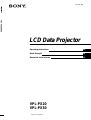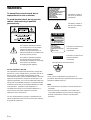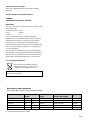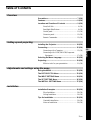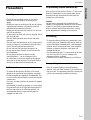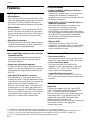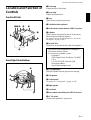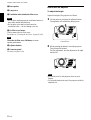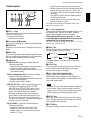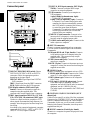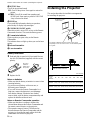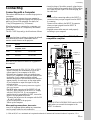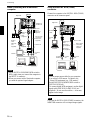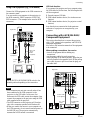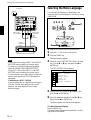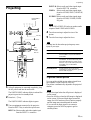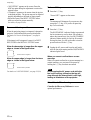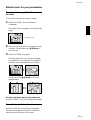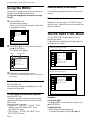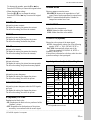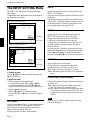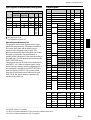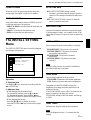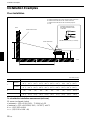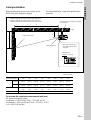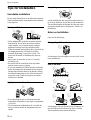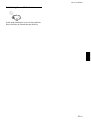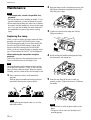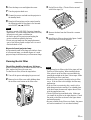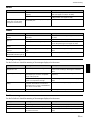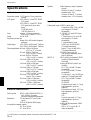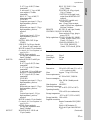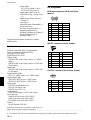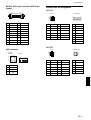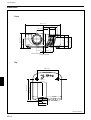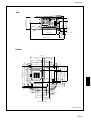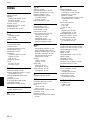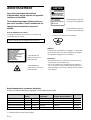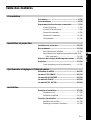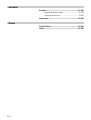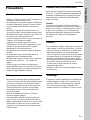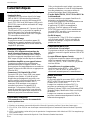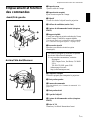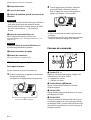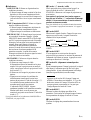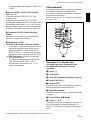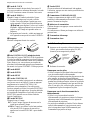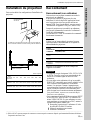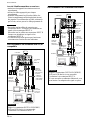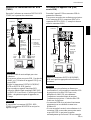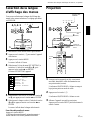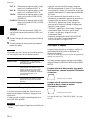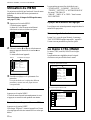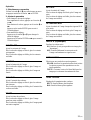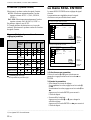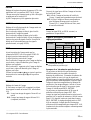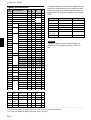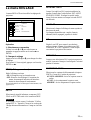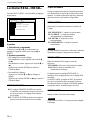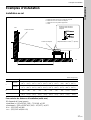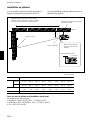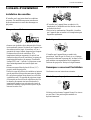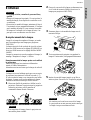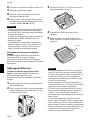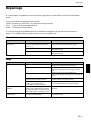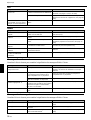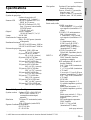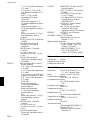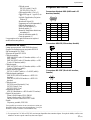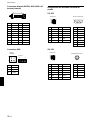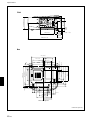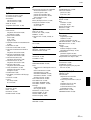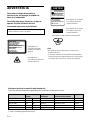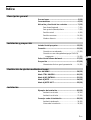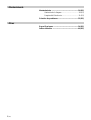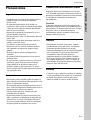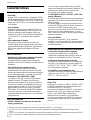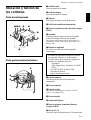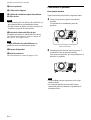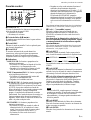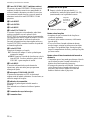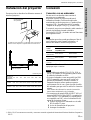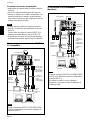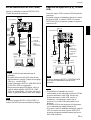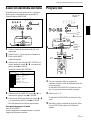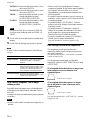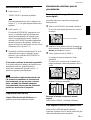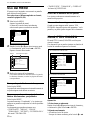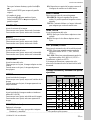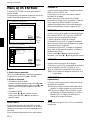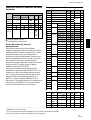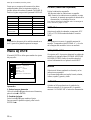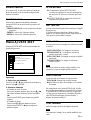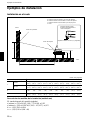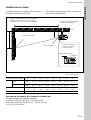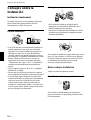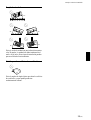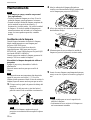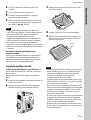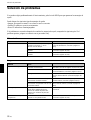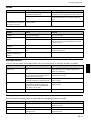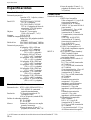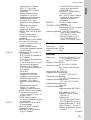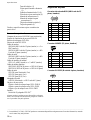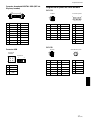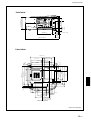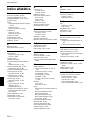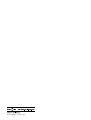Sony VPL-PX30 Manual de usuario
- Categoría
- Proyectores de datos
- Tipo
- Manual de usuario
Este manual también es adecuado para

1999 Sony Corporation
4-073-984-12(1)
VPL-PX20
VPL-PX30
Operating Instructions
Mode d’emploi
Manual de instrucciones
FR
ES
LCD Data Projector
GB
VPL-PX20/PX30

2 (GB)
To prevent fire or shock hazard, do not
expose the unit to rain or moisture.
To avoid electrical shock, do not open the
cabinet. Refer servicing to qualified
personnel only.
This symbol is intended to alert the
user to the presence of uninsulated
“dangerous voltage” within the
product’s enclosure that may be of
sufficient magnitude to constitute a risk
of electric shock to persons.
This symbol is intended to alert the
user to the presence of important
operating and maintenance (servicing)
instructions in the literature
accompanying the appliance.
WARNING
This label is located on
the rear of the Remote
Commander.
This label is located on the
rear of the Remote
Commander.
Caution
use of controls or adjustments or performance of
procedures other than those specified herein may result in
hazardous radiation exposure.
Notes
• Do not aim the laser at people or not look into the laser
transmitter.
• When the Remote Commander causes malfunction,
consult with qualified Sony personnel. We change the
Remote Commander as new one according to the
guarantee.
This label is located on the
rear of the Remote
Commander.
Laser light shines out of this window.
For the customers in the USA
This equipment has been tested and found to comply with
the limits for a Class A digital device, pursuant to Part 15 of
the FCC Rules. These limits are designed to provide
reasonable protection against harmful interference when the
equipment is operated in a commercial environment. This
equipment generates, uses, and can radiate radio frequency
energy and, if not installed and used in accordance with the
instruction manual, may cause harmful interference to radio
communications. Operation of this equipment in a
residential area is likely to cause harmful interference in
which case the user will be required to correct the
interference at his own expense.
You are cautioned that any changes or modifications not
expressly approved in this manual could void your authority
to operate this equipment.
This label is located on
the side of the Remote
Commander.
LASER RADIATION
DO NOT STARE INTO BEAM
CLASS 2 LASER PRODUCT
RAYONNEMENT LASER
NE PAS REGARDER DANS LE FAISCEAU
APPAREIL A LASER DE CLASSE 2
LASER–STRAHLING
NIGHT IN DEN STRAHL BLICKEN
LASER KLASSE 2
MAX OUTPUT:1mW
WAVE LENGTH:645nm
LASER RADIATION
DO NOT STARE INTO BEAM
WAVE LENGTH:645nm
MAX OUTPUT:1mW
CLASS II LASER PRODUCT
COMPLIES WITH DHHS 21 CFR
SUBCHAPTER J
SONY CORPORATION
6-7-35 KITASHINAGAWA
SHINAGAWA-KU,TOKYO,JAPAN
A
MANUFACTURED;
CAUTION
AVOID EXPOSURE
-
LASER
RADIATION IS EMITTED
FROM THIS APERTURE.

3 (GB)
For the customers in Canada
This Class A digital apparatus complies with Canadian
ICES-003.
For the customers in the United Kingdom
WARNING
THIS APPARATUS MUST BE EARTHED
IMPORTANT
The wires in this mains lead are coloured in accordance with
the following code:
Green-and-Yellow: Earth
Blue: Neutral
Brown: Live
As the colours of the wires in the mains lead of this
apparatus may not correspond with the coloured markings
identifying the terminals in your plug proceed as follows:
The wire which is coloured green-and-yellow must be
connected to the terminal in the plug which is marked by the
letter E or by the safety earth symbol I or coloured green
or green-and-yellow.
The wire which is coloured blue must be connected to the
terminal which is marked with the letter N or coloured black.
The wire which is coloured brown must be connected to the
terminal which is marked with the letter L or coloured red.
Voor de klanten in Nederland
Bij dit product zijn batterijen geleverd.
Wanneer deze leeg zijn, moet u ze niet
weggooien maar inleveren als KCA.
The socket-outlet should be installed near the equipment
and be easily accessible.
Warning on power connection
Use a proper power cord for your local power supply.
The United States, Continental UK, Ireland, Japan
Canada Europe Australia, New Zealand
Plug type VM0233 290B YP-12A —
1)
VM1296
Female end VM0089 386A YC-13B VM0310B VM10505
Cord type SJT SJT H05VV-F N13237/CO-228 HVCTF
Rated Voltage & Current 10A/125V 10A/125V 10A/250V 10A/250V 13A/125V
Safety approval UL/CSA UL/CSA VDE VDE DENTORI
.........................................................................................................................................................................................................
1) Use the correct plug for your country.

4 (GB)

5 (GB)
English
GB
Table of Contents
Overview
Precautions ............................................................... 7 (GB)
Features..................................................................... 8 (GB)
Location and Function of Controls......................... 9 (GB)
Front/Left Side ......................................................... 9 (GB)
Rear/Right Side/Bottom........................................... 9 (GB)
Control panel.......................................................... 11 (GB)
Connector panel ..................................................... 12 (GB)
Remote Commander .............................................. 13 (GB)
Setting up and projecting
Installing the Projector........................................... 14 (GB)
Connecting.............................................................. 15 (GB)
Connecting with a Computer ................................. 15 (GB)
Connecting with a VCR/15k RGB/Component
Equipment......................................................... 17 (GB)
Selecting the Menu Language............................... 18 (GB)
Projecting ................................................................ 19 (GB)
Effective tools for your presentation ..................... 21 (GB)
Adjustments and settings using the menu
Using the MENU...................................................... 22 (GB)
The PICTURE CTRL Menu ..................................... 22 (GB)
The INPUT SETTING Menu .................................... 24 (GB)
The SET SETTING Menu ........................................ 26 (GB)
The INSTALL SETTING Menu ................................ 27 (GB)
Installation
Installation Examples............................................. 28 (GB)
Floor Installation.................................................... 28 (GB)
Ceiling Installation................................................. 29 (GB)
Tips for Installation ................................................ 30 (GB)
Unsuitable Installation ........................................... 30 (GB)
Notes on Installation .............................................. 30 (GB)

6 (GB)
Maintenance
Maintenance............................................................ 32 (GB)
Replacing the Lamp ............................................... 32 (GB)
Cleaning the Air Filter ........................................... 33 (GB)
Troubleshooting ..................................................... 34 (GB)
Other
Specifications ......................................................... 36 (GB)
Index ........................................................................ 42 (GB)

7 (GB)
Precautions
On safety
•Check that the operating voltage of your unit is
identical with the voltage of your local power
supply.
•Should any liquid or solid object fall into the cabinet,
unplug the unit and have it checked by qualified
personnel before operating it further.
•Unplug the unit from the wall outlet if it is not to be
used for several days.
•To disconnect the cord, pull it out by the plug. Never
pull the cord itself.
•The wall outlet should be near the unit and easily
accessible.
•The unit is not disconnected to the AC power source
(mains) as long as it is connected to the wall outlet,
even if the unit itself has been turned off.
•Do not look into the lens while the lamp is on.
•Do not aim the laser at people or not look into the
laser transmitter.
•Do not place your hand or objects near the
ventilation holes — the air coming out is hot.
•Be careful not to catch your fingers by the adjuster
when you lift up the projector. Do not push hard on
the top of the projector with the adjuster out.
On illumination
•To obtain the best picture, the front of the screen
should not be exposed to direct lighting or sunlight.
•Ceiling-mounted spot lighting is recommended. Use
a cover over fluorescent lamps to avoid lowering the
contrast ratio.
•Cover any windows that face the screen with opaque
draperies.
•It is desirable to install the projector in a room where
floor and walls are not of light-reflecting material. If
the floor and walls are of reflecting material, it is
recommended that the carpet and wall paper be
changed to a dark color.
On preventing internal heat build-up
After you turn off the power with the I /
1
key on the
Remote Commander or on the control panel, do not
disconnect the unit from the wall outlet while the
cooling fan is still running.
Caution
The projector is equipped with ventilation holes
(intake) on the bottom and ventilation holes (exhaust)
on rear. Do not block or place anything near these
holes, or internal heat build-up may occur, causing
picture degradation or damage to the projector.
On cleaning
•To keep the cabinet looking new, periodically clean
it with a soft cloth. Stubborn stains may be removed
with a cloth lightly dampened with a mild detergent
solution. Never use strong solvents, such as thinner,
benzene, or abrasive cleansers, since these will
damage the cabinet.
•Avoid touching the lens. To remove dust on the lens,
use a soft dry cloth. Do not use a damp cloth,
detergent solution, or thinner.
•Clean the filter at regular intervals every 300 hours.
On repacking
•Save the original shipping carton and packing
material; they will come in handy if you ever have to
ship your unit. For maximum protection, repack your
unit as it was originally packed at the factory.
Precautions
Overview

8 (GB)
Features
High brightness, high picture quality
•High brightness
The LCD panel with microlens and the 200 W UHP
lamp allow high brightness (light output 1400 ANSI
lumen for VPL-PX20, and 2400 ANSI lumen for
VPL-PX30) and excellent uniformity on the picture.
•High resolution
By adopting three 1.3-inch, approximately 790,000-
pixels XGA panels, this projector can project sharp
picture with the resolutions of 1024 × 768 pixels for
RGB input and 750 horizontal TV lines for video
input.
•High picture performance
This projector utilizes 3D Digital Gamma correction
for good picture uniformity. And the internal RGB
enhancer provides sharper RGB images.
Simple setup
•Sony original high performance APA (Auto Pixel
Alignment) function
You can get the clearest picture automatically by
simply pressing the APA key when the signal is
input from a computer.
•Simple setup with external equipment
This projector has 44 kinds of preset data for input
signals. You can get a suitable picture by connecting
an equipment with supplied cable and pressing the
APA key.
•USB, Digital RGB and 5BNC connectors
USB equipment (e.g., USB mouse) allows you to
expand your system. Using the application software
supplied with the projector allows you to control the
projector from your computer operated with
Windows
1)
98 operating system . The Digital RGB
connector allows you to connect the projector to a
Digital RGB equipment. The 5BNC input connector
allows you to connect the projector to a workstation
output high-resolution signals and to connect the
projector to a computer from a long distance.
Easy presentation
•Remote Commander with mouse control and
laser pointer functions
With the built-in mouse receiver, you can operate a
computer with the Remote Commander. For
presentations, you can use the laser pointer built into
the Remote Commander.
•Digital ZOOM, FUNCTION and HELP keys on
the Remote Commander
The Digital ZOOM allows you to enhance your
presentation by zoooming in on the image.
You can allocate a presentation file to the
FUNCTION keys by using the application software
(CD-ROM) supplied with the projector. Just pressing
the FUNCTION key opens the file immediately.
The HELP key will be helpful if you encounter a
problem during operation.
•High portability
This projector is compact-7.2kg (15lb 14oz),
portable size. With such a feature, a carrying handle
contributes to a convenient carrying, and you can
carry it everywhere you want.
Multi scan compatibility
•Scan converter built-in
This projector has a built-in scan converter which
converts the input signal within 1024 × 768 pixels.
•Accept various input signals
This projector accepts video signals of the
composite, S video, and component as well as the
15k RGB, VGA
2)
, SVGA
2)
, XGA
2)
and SXGA
2)
signals, which all can be displayed.
•Compatible with six color systems
NTSC
3.58, PAL, SECAM, NTSC 4.43
3)
, PAL-M or
PAL-N color system can be selected automatically or
manually.
Other functions
Plug & Play
This projector complies with DDC1 and DDC2B.
(DDC1 and DDC2B are the Display Data Channel
(DDC
TM
)
4)
standard in the VESA standard.)
When connecting a DDC1 host system, the projector
synchronizes with V.CLK that follows the VESA
standard and outputs EDID (Extended Display
Identification Data) to the data line.
When connecting a DDC2B host system, the projector
automatically switches to the appropriate
communication mode.
Features
.........................................................................................................................................................................................................
1) Windows is a registered trademark of Microsoft Corporation (U.S.A and other countries).
2) VGA, SVGA, XGA and SXGA are registered trademarks of the International Business Machines Corporation, U.S.A.
3) NTSC4.43 is the color system used when playing back a video recorded on NTSC on an NTSC4.43 system VCR.
4) DDC
TM
is a registered trademark of the Video Electronics Standard Association.

9 (GB)
Location and Function of
Controls
Front/Left Side
1 Zoom ring
Adjusts the size of the picture.
2 Focus ring
Adjusts the picture focus.
3 Lens
Open the lens cap before projection.
4 Ventilation holes (exhaust)
5 Front remote control detector (SIRCS receiver)
6 Adjuster
When a picture is projected on the out of the screen,
adjust the picture using this adjuster.
For details on how to use the adjusters, see “How to use
the adjuster” on page 10 (GB).
7 Security lock
Connects to an optional security cable (Kensington’s).
The security lock corresponds to Kensington’s
MicroSaver Security System.
If you have any comment, contact
Kensington
2853 Campus Drive, San Mates, CA 94403
U.S.A.
Tel: 800-535-4242: extension 3348
Home page address:
http://www.kensington.com/
8 Carrying handle
Pull up the handle from the projector for carrying.
9 Left speaker
0 Control panel
For details, see “Control panel” on page 11 (GB).
qa Right speaker
qs Lens hood
qd Rear remote control detector (SIRCS receiver)
qf AC IN socket
Connects the supplied AC power cord.
Rear/Right Side/Bottom
Location and Function of Controls
2
3
6
45 7
8
9
1qa
qs 0
w;
qg
qj
qh
ql
qk
qd
qf

10 (GB)
qg Rear speaker
qh Lamp cover
qj Ventilation holes (intake)/air filter cover
Notes
•Do not place anything near the ventilation holes as it
may cause internal heat build-up.
•Do not place your hand or objects near the
ventilation holes — the air coming out is hot.
qk Air filter cover button
Used to remove the air filter cover.
For details, see “Cleaning the Air Filter” on page 33 (GB).
Note
Clean the air filter every 300 hours to ensure
optimal performance.
ql Adjuster buttons
w; Connector panel
For details, see page 12 (GB).
How to use the adjuster
To adjust the height
Adjust the height of the projector as follows:
1 Lift the projector and press the adjuster buttons.
The adjusters will extend from the projector.
2 While pressing the buttons, lower the projector.
Then, release the buttons.
For fine adjustment, turn the adjusters to the right
and the left.
Notes
•Be careful not to let the projector down on your
fingers.
•Do not push hard on the top of the projector with the
adjusters out.
Location and Function of Controls
Adjuster buttons

11 (GB)
Location and Function of Controls
Control panel
1 VOL +/– keys
Adjust the volume of the built-in speakers and output
level of the AUDIO jack.
+ : Increases the volume.
– : Decreases the volume.
2 Arrow keys (M/m/</,)
Used to select the menu or to make various adjustments.
3 MENU key
Displays the on-screen menu. Press again to clear the
menu.
4 HELP key
If you need help information during an operation, press
this key to display help messages. The Help menu lists
error recoveries depending on problem type.
5 Indicators
LAMP/COVER: Lights up or flashes under the
following conditions:
• Lights up when the lamp has reached the end of
its life or becomes a high temperature.
• Flashes when the lamp cover or air filter cover
is not secured firmly.
TEMP (Temperature)/FAN: Lights up or flashes
under the following conditions:
• Lights up when temperature inside the projector
becomes unusually high.
• Flashes when the fan is broken.
POWER SAVING: Lights up when the projector is
in the power saving mode. When POWER
SAVING in the SET SETTING menu is set to
ON, the projector goes into the power saving
mode if no signal is input for 10 minutes.
Although the lamp goes out, the cooling fan
keeps running. In the power saving mode, any
key does not function for the first 40 seconds.
The power saving mode is canceled when a signal
is input or any key is pressed.
ON/STANDBY: Lights up or flashes under the
following conditions:
• Lights in red when the AC power cord is
plugged into the wall outlet. Once in the
standby mode, you can turn on the projector
with the
I / 1
key.
• Lights in green when the power is turned on.
• Flashes in green while the cooling fan runs after
turning off the power with the
I / 1
key. The
fan runs for about 120 seconds after turning off
the power.
The ON/STANDBY indicator flashes quickly
for the first 40 seconds.
During this time, you cannot turn the power
back on with the
I / 1
key.
For details on the LAMP/COVER and the TEMP/FAN
indicators, see page 35 (GB).
6
I
/
1
(
on / standby
)
key
Turns on and off the projector when the projector is in
the standby mode. The ON/STANDBY indicator
lights in green when the power is turned on.
When turning off the power, press the I /
1
key
twice following the message on the screen, or press
and hold the key for about one second.
For details on steps for turning off the power, see “To turn
off the power” on page 20 (GB).
7 INPUT key
Selects the input signal. Each time you press the key,
the input signal switches as follows:
The audio signals are common to the VIDEO and
S-VIDEO.
8 LIGHT key
If you press this key while the power is on, the keys
on the control panel will be displayed in orange.
Press this key to turn off the light.
9 APA (Auto Pixel Alignment) key
Adjusts a picture to be projected clearest
automatically while a signal from the computer is
input. Adjust the shift (up/down and left/right) at the
same time automatically.
Note
Press the APA key when the full image is displayed
on the screen. If there are black edges around the
image, the APA function will not function properly
and the image may extend beyond the screen.
q; RESET key
Resets the value of an item back to its factory preset
value. This key functions when the menu or a setting
item is displayed on the screen.
qa ENTER key
Enters the settings of items in the menu system.
INP
U
T
HELP
MENU
E
NT
E
R
RESET
A
P
A
L
IG
H
T
VOL +
VOL -
LAMP/
COVER
TEMP/
FAN
POWER
SAVING
ON/
STANDBY
1234
5
6
7
890qa
B INPUT-A B INPUT-B
S-VIDEO b VIDEO b

12 (GB)
Connector panel
1 INPUT A connectors
1DIGITAL RGB/5BNC/RGB switch: Selects
DIGITAL RGB, 5BNC or RGB on INPUT A
connectors. Select the appropriate position
depending on the input signal.
DIGITAL RGB: Signal input from DIGITAL
RGB connector.
5BNC: Signal input from the 5BNC connector.
RGB: Signal input from the RGB connector.
2RGB input connector (HD D-sub 15-pin,
female): Connects to the monitor output on a
computer using the supplied cable. This
connector only accepts signals from a computer.
35BNC input connectors (R/R-Y/P
R, G/Y, B/B-
Y/P
B, SYNC/HD, VD connectors) (BNC type):
Connect to a high-resolution computer or VCR
where signals are transmitted long distances; for
example, when the projector has been hung from
the ceiling.
According to the connected equipment, computer,
component (R-Y/Y/B-Y), HDTV or DTV (DTV
GBR, DTV YP
BPR) signal is selected.
Right side
Location and Function of Controls
4DIGITAL RGB input connector (DFP 20-pin,
TMDS): Connects to a digital RGB output
connector on external equipment.
5USB connector: Connects your computer or
USB equipment.
A plug: (Right, for downstream, 4-pin):
Connects to USB
equipment
.
B plug: (Left, for upstream, 4-pin):
Connects to
a computer. If you connect the projector and a
computer, the projector automatically assumes
that a USB mouse is connected; this allows you
to control the mouse from the Remote
Commander. The application software supplied
with the projector allows you to control the
projector from your computer.
6MOUSE (13-pin) connector: Connects to the
mouse port on a computer to control the mouse
function using the supplied mouse cable.
7AUDIO (stereo mini-jack) jack: Connects to the
audio output on a computer.
2 INPUT B connectors
Connect to external equipment such as a computer.
You can control the mouse signal with the Remote
Commander.
RGB input (HD D-sub 15-pin, female): Connects
to the monitor output on a computer using the
supplied cable. This connector only accepts
signals from a computer.
AUDIO (stereo mini-jack): Connects to the audio
output on a computer.
MOUSE (13-pin): Connects to the mouse port on a
computer to control the mouse function using the
supplied mouse cable.
3 VIDEO IN jacks
Connect to external video equipment such as a VCR.
S VIDEO (mini DIN 4-pin):
Connects to the S video
output (Y/C video output) on video equipment.
VIDEO (phono type): Connects to the composite
video output.
AUDIO input L (MONO)/R (phono type): Connect
to the audio output of equipment. For stereo
equipment, use both the L and R jacks; for monaural
equipment, use the L (MONO) jack only.
The audio signals are common to the VIDEO and
S VIDEO.
4 CONTROL S IN/PLUG IN POWER (DC 5V
output) jack
Connects to the control S out jacks of the Sony equipment.
Connects to the CONTROL S OUT jack on the supplied
Remote Commander when using it as a wired Remote
Commander. In this case, you do not need to install the
batteries in the Remote Commander, since the power is
supplied from this jack.
5 RS-232C connector (D-sub 9-pin, female)
Connects to a computer to operate the projector from
the computer.
RS-232C
IN
PLUG IN POWER
OUTPUT
INPUT A
INPUT B
VIDEO IN
CONTROL S
REMOTE
DIGITAL RGB
USB
R/R-Y/P
R
B/B-Y/P
B
SYNC/HD VDG/Y
MOUSEAUDIORGB
MOUSEAUDIOAUDIO RGB
MONITOR
S VIDEO VIDEO AUDIO
L
R
(MONO)
DIGITAL
RGB RGB
5BNC
RS-232C
IN
PLUG IN POWER
OUTPUT
INPUT A
INPUT B
VIDEO IN
CONTROL S
REMOTE
DIGITAL RGB
USB
R/R-Y/P
R
B/B-Y/P
B
SYNC/HD VDG/Y
MOUUSEAUDIORGB
MOUUSEAUDIOAUDIO RGB
MONITOR
S VIDEO VIDEO AUDIO
L
R
(MONO)
DIGITAL
RGB RGB
5BNC
34
2
1
6
5
INPUT A
DIGITAL RGB
USB
R/R-Y/P
R
B/B-Y/P
B
SYNC/HD VDG/Y
MOUSEAUDIORGB
DIGITAL
RGB RGB
5BNC
76
2
1
5
3
4

13 (GB)
.........................................................................................................................................................................................................
1) Macintosh is a registered trademark of Apple Computer, Inc.
Remote Commander
The keys which have the same names as on the
control panel function identically.
You can control a connected computer using the
Remote Commander.
For details, see “Connecting with a Computer” on page
15 (GB).
Notes on laser beam
•Do not look into the laser transmitter.
•Do not aim the laser at people.
1
I
/
1
key
2 INPUT key
3 APA (Auto Pixel Alignment) key
4 VOLUME +/– keys
5 LASER key
Emits laser beam from the laser transmitter when you
press this key.
Location and Function of Controls
COMMAND
MUTING
VOLUME
HELP
/
INPUTAPA
FUNCTION
MENU
LASER
ENTER
RESET
D ZOOM
+
–
+
–
R CLICK
PIC
AUDIO
ONOFF
12
6
7
9
qd
qa,qs
qf
qg
qh
qj
qk
ql
w;
wa ws
0
8
5
4
2
1
3
6 OUTPUT connectors
MONITOR (HD D-sub 15-pin, female): Connects
to the video input connector on the monitor.
Outputs signals from the selected channel in the
INPUT A (RGB or 5BNC) or INPUT B (RGB)
connector. This connector does not output any
signals from the DIGITAL RGB connector.
AUDIO (phono type): Connects to external active
speakers.
The volume of the speakers can be controlled by the
VOLUME +/– keys on the Remote Commander or
the VOL +/– keys on the control panel.
6 Joy stick
Functions as a mouse of a computer connected to the
unit.
7 Arrow keys (M/m/</,)
8 L CLICK key
Functions as a left button on a mouse. When
connected to a Macintosh
1)
computer, the L CLICK
key functions as a mouse button.
9 R CLICK key
Functions as a right button on a mouse. When
connected to a Macintosh computer, the R CLICK key
functions as a mouse button.
0 D ZOOM +/– key
Enlarges the image at a desired location on the screen.
+: Pressing the + key once displays the icon. This
icon indicates the point you want to enlarge. Use
an arrow key (M/m/</,) to move the icon to
the point to be enlarged. Press the + key
repeatedly until the image is enlarged to your
requirements.
–: Pressing the – key reduces an image that has been
enlarged with the D ZOOM + key.
qa Strap holder
Attaches the supplied strap.
qs CONTROL S OUT jack (stereo minijack)
Connects to the CONTROL S IN jack on the projector
with the connecting cable (not supplied) when using
the Remote Commander as a wired one. In this case,
you do not need to install the batteries since the power
is supplied via the CONTROL S IN jack on the
projector.
qd RESET key
qf ENTER key
qg MENU key
qh FUNCTION 1/2 keys
When you connect the projector with a computer, you
can open a file on the screen by just pressing the
FUNCTION key. This will enhance your presentation.
To use this function, allocate a file to the FUNCTION
key by using the application software. For details on
how to allocate a file to the FUNCTION key, refer to
the help file of the application software.

14 (GB)
Location and Function of Controls / Installing the Projector
Be sure to
install the
battery from
the # side.
qj MUTING keys
Cut off the picture and sound.
PIC: Cuts off the picture. Press again to restore the
picture.
AUDIO: Cuts off the sound from speakers and
AUDIO jack. Press again or press the VOLUME
+ key to restore the sound.
qk HELP key
If you need help information during an operation,
press this key to display help messages.
ql COMMAND ON/OFF switch
When this switch is set to OFF, no key on the Remote
Commander function. This saves the battery power.
w; Transmission indicator
Lights up when you press a key on the Remote
Commander.
This indicator does not light up when you use the laser
pointer.
wa Infrared transmitter
ws Laser transmitter
Battery installation
1 Push and slide to open the lid, then install the two
size AA (R6) batteries (supplied) with the correct
polarity.
2 Replace the lid.
Notes on batteries
•Make sure that the battery orientation is correct when
inserting batteries.
•Do not mix an old battery with a new one, or
different types of batteries.
•If you will not use the Remote Commander for a
long time, remove the batteries to avoid damage
from battery leakage. If batteries have leaked,
remove them, wipe the battery compartment dry and
replace the batteries with new ones.
Notes on Remote Commander operation
•Make sure that there is nothing to obstruct the
infrared beam between the Remote Commander and
the remote control detector on the projector.
•The operation range is limited. The shorter the
distance between the Remote Commander and the
projector is, the wider the angle within which the
commander can control the projector.
Installing the Projector
This section describes the installation arrangements
for installing the projector.
Horizontal center
of the screen
The distance between the lens and the screen varies
depending on the size of the screen. Use the following table
as a guide.
Unit: m (feet)
Screen
size 40 60 80 100 120 150 200 300
(inches)
Minimum 1.5 2.3 3.1 3.9 4.6 5.8 7.8 11.7
Distance (4.9) (7.5) (10.0) (12.6) (15.2) (19.1) (25.5) (38.4)
Maximum 1.8 2.8 3.7 4.7 5.7 7.1 9.5 14.3
Distance (6.0) (9.1) (12.3) (15.4) (18.6) (23.3) (31.2) (46.9)
Distance between the screen
and the center of the lens

15 (GB)
RS-232C
IN
PLUG IN POWER
OUTPUT
INPUT A
INPUT B
VIDEO IN
CONTROL S
REMOTE
DIGITAL RGB
USB
R/R-Y/P
R
B/B-Y/P
B
SYNC/HD VDG/Y
MOUSEAUDIORGB
MOUSEAUDIOAUDIO RGB
MONITOR
S VIDEO VIDEO AUDIO
L
R
(MONO)
DIGITAL
RGB RGB
5BNC
DIGITAL
RGB RGB
5BNC
•insert the plugs of the cables properly; plugs that are
not fully inserted often generate noise. When pulling
out a cable, be sure to pull it out from the plug, not
the cable itself.
Notes
•Connect all the connecting cables to the INPUT A
connector when you input a signal from the INPUT
A connector.
Connect all the cables to the INPUT B connector
when you input a signal from the INPUT B
connector as well.
•Supplied mouse cables may not work properly
according to your computer.
When connecting with an IBM PC/AT
compatible computer
Right side
to serial
port or
to mouse
port
Monitor
SIC-S21 (for
serial)/S22
(for PS/2)
Mouse cable
(supplied)
to
monitor
out
Stereo audio
connecting
cable (not
supplied)
to
audio
out
HD D-sub
15-pin
cable
(supplied)
Connecting
Connecting with a Computer
This section describes how to connect the projector to
a computer.
You can control the projector from your computer by
using the application software supplied with the projector,
and/or you can use USB equipment. For details, see
“Using USB equipment (e.g., USB mouse)”.
When the projector is connected to a computer, you
can control the mouse of a computer by the Remote
Commander.
The R/L CLICK keys and joy stick function as follows.
Note
Make sure that there is nothing to obstruct the infrared
beam between the Remote Commander and the
remoter control detector on the projector.
Function
Key and
IBM PC/AT
1)
Macintosh
joy stick
compatible, Serial
R CLICK
(front)
Right button Mouse button
L CLICK
(rear)
Left button Mouse button
Joy stick Corresponds with the movements of the mouse
Also refer to the instruction manual of equipment to
be connected.
Notes
•This unit accepts the VGA, SVGA, XGA or SXGA
signals. However, we recommend you to set the
output signal of your computer to the XGA.
•If you set your computer, such as a notebook type
IBM PC/AT compatible, to output the signal to both
the display of your computer and the external
monitor, the picture of the external monitor may not
appear properly. In such cases, set the output mode
of your computer to output the signal to only the
external monitor.
For details, refer to the operating instructions supplied
with your computer.
•The RGB input connectors of the INPUT A/B and
DIGITAL RGB connector of the INPUT A comply
with the VESA DDC2B. If your computer or
graphics board is compatible with DDC, turn on the
power of the equipment as follows:
1 Connect the projector to the computer with the HD
D-sub 15-pin cable.
2 Turn on the power of the projector.
3 Boot up the computer.
When making connections, be sure to:
•
turn off all equipment before making any connections.
•use the proper cables for each connection.
Connecting
.........................................................................................................................................................................................................
1) IBM and PC/AT are a trademark and a registered trademark of International Business Machines Corporation, U.S.A.
Computer
Monitor
cable
SMF-410
(not
supplied)
Speaker
Note
Set the DIGITAL RGB/5BNC/RGB switch to RGB
(right) when you connect the computer to the
INPUT A connector.
Setting up and projecting
to INPUT A
or INPUT B

16 (GB)
When connecting with a Macintosh
computer
Right side
SIC-S20
Mouse
cable (not
supplied)
to mouse
port
to audio out
to
monitor
out
Connecting
Signal
adapter
(not
supplied)
RS-232C
IN
PLUG IN POWER
OUTPUT
INPUT A
INPUT B
VIDEO IN
CONTROL S
REMOTE
DIGITAL RGB
USB
R/R-Y/P
R
B/B-Y/P
B
SYNC/HD VDG/Y
MOUSEAUDIORGB
MOUSEAUDIOAUDIO RGB
MONITOR
S VIDEO VIDEO AUDIO
L
R
(MONO)
DIGITAL
RGB RGB
5BNC
DIGITAL
RGB RGB
5BNC
Stereo audio
connecting
cable (not
supplied)
Computer
Monitor
Monitor
cable
SMF-410
(not
supplied)
HD D-sub
15-pin
cable
(supplied)
Speaker
Notes
•Set the DIGITAL RGB/5BNC/RGB switch to
RGB (right) when you connect the computer to
the INPUT A connector.
•When you connect with a Macintosh computer,
you need the optional signal adapter.
Right side
Using the DIGITAL RGB (TMDS)
connector
Connect the computer to the DIGITAL RGB (TMDS)
connector on the connector panel.
Note
If you use the DIGITAL RGB (TMDS) connector, the
MONITOR connector will not output image signals.
Notes
•Use the proper mouse cable for your computer.
•You can use a USB mouse. For details, see
“Using USB equipment (e.g., USB mouse)”.
•Set the DIGITAL RGB/5BNC/RGB switch to
DIGITAL RGB (left).
•To connect digital RGB equipment, use the digital
signal cable (SMF-D102 or SMF-D110) (not
supplied). Do not use other cables — noise may
appear on the image.
to INPUT A
or INPUT B
Mouse cable
Stereo audio
connecting
cable (not
supplied)
Digital signal
cable
SMF-D102
(not supplied)
or
SMF-D110
(not supplied)
RS-232C
IN
PLUG IN POWER
OUTPUT
INPUT A
INPUT B
VIDEO IN
CONTROL S
REMOTE
DIGITAL RGB
USB
R/R-Y/P
R
B/B-Y/P
B
SYNC/HD VDG/Y
MOUSEAUDIORGB
MOUSEAUDIOAUDIO RGB
MONITOR
S VIDEO VIDEO AUDIO
L
R
(MONO)
DIGITAL
RGB RGB
5BNC
DIGITAL
RGB RGB
5BNC
to mouse
port
to digital
RGB out
to audio
out
Computer
Computer
Remote
cable
to
RS-232C
port

17 (GB)
Connecting
Using USB equipment (e.g., USB mouse)
Connect the USB equipment to the USB connector on
the connector panel.
You can connect your computer to the projector via
the RGB connector, 5BNC connector or DIGITAL
RGB connector. (The example below uses the RGB
connector.)
Notes
•Your computer may not start correctly when it has
been connected to the USB connector on the
projector via the USB cable. In this case, first
disconnect the USB cable, restart the computer, then
connect the computer to the projector using the USB
cable supplied with the projector.
•The USB connector on this projector will function
only with a computer operated with Windows 98.
•When you connect the mouse to your computer via
the USB connector, do not connect another mouse to
the MOUSE port. The projector automatically
assumes that a USB mouse is connected.
Note
Set the DIGITAL RGB/5BNC/RGB switch to the
suitable position depending on the connection.
RS-232C
IN
PLUG IN POWER
OUTPUT
INPUT A
INPUT B
VIDEO IN
CONTROL S
REMOTE
DIGITAL RGB
USB
R/R-Y/P
R
B/B-Y/P
B
SYNC/HD VDG/Y
MOUSEAUDIORGB
MOUSEAUDIOAUDIO RGB
MONITOR
S VIDEO VIDEO AUDIO
L
R
(MONO)
DIGITAL
RGB RGB
5BNC
DIGITAL
RGB RGB
5BNC
Right side
HD D-sub
15-pin
cable
(supplied)
Stereo audio
connecting
cable (not
supplied)
to
monitor
out
to USB
port
to audio
out
Other USB
equipment
USB
cable A
type-B
type
(sup-
plied)
Computer
USB hub function
If you connect the projector and your computer using
the USB cable for the first time, the following devices
will be recognized.
1 General purpose USB hub
2 USB human interface device (for wireless mouse
function)
3 USB human interface device (for projector control
function)
Any other devices connected to the downstream
connector of a projector are recognized by your
computer.
Connecting with a VCR/15k RGB/
Component Equipment
This section describes how to connect the projector
with a VCR, external active speakers, and 15k RGB/
component equipment.
Also refer to the instruction manuals of the equipment
to be connected.
When making connections, be sure to:
•turn off all equipment before making any
connections.
•use the proper cables for each connection.
•insert the plugs of the cables properly; plugs that are
not fully inserted often generate noise. When pulling
out a cable, be sure to pull it out from the plug, not
the cable itself.
S-Video cable
(not supplied)
Audio/video
cable
(supplied)
Active speakers
to audio/video
outputs
to S video
output
VCR
Right side
RS-232C
IN
PLUG IN POWER
OUTPUT
INPUT A
INPUT B
VIDEO IN
CONTROL S
REMOTE
DIGITAL RGB
USB
R/R-Y/P
R
B/B-Y/P
B
SYNC/HD VDG/Y
MOUSEAUDIORGB
MOUSEAUDIOAUDIO RGB
MONITOR
S VIDEO VIDEO AUDIO
L
R
(MONO)
DIGITAL
RGB RGB
5BNC

18 (GB)
RS-232C
IN
PLUG IN POWER
OUTPUT
INPUT A
INPUT B
VIDEO IN
CONTROL S
REMOTE
DIGITAL RGB
USB
R/R-Y/P
R
B/B-Y/P
B
SYNC/HD VDG/Y
MOUSEAUDIORGB
MOUSEAUDIOAUDIO RGB
MONITOR
S VIDEO VIDEO AUDIO
L
R
(MONO)
DIGITAL
RGB RGB
5BNC
DIGITAL
RGB RGB
5BNC
Notes
•Set the aspect ratio using ASPECT in the INPUT
SETTING menu according to the input signal.
•To connect a 15k RGB/Component equipment,
select the COMPUTER/COMPONENT/DTV
YP
BPR/DTV GBR in the INPUT-A in the SET
SETTING menu according to the input signal.
•Use the composite sync signal when you input the
external sync signal from 15k RGB/component
equipment.
Connecting to a HDTV 1035/60i
Since the screen ratio of a high definition image is
16:9 and 576 lines are displayed in the vertical
direction, the image displayed is not a high-
definition image.
Right side
15k RGB/Component equipment
to RGB/
component
output
BNC Cable
(not supplied)
Stereo audio
connecting
cable
(not
supplied)
to
audio
output
Connecting / Selecting the Menu Language
Selecting the Menu Language
You can select the language for displaying in the
menu and other on screen displays. The factory setting
is ENGLISH.
1 Plug the AC power cord into the wall outlet.
2 Press the I /
1
key to turn on the power.
3 Press the MENU key.
The menu display appears.
4 Select the icon of SET SETTING Menu, the third
one, with the M or m key, then press the , or
ENTER key.
The SET SETTING Menu appears.
5 Select LANGUAGE with the M or m key, then
press the , or ENTER key.
6 Select the language desired with the M or m key,
then press the < or ENTER key.
The menu changes into the selected language .
To clear the menu display
Press the MENU key.
The menu display disappears automatically if no key
is pressed for one minute.
INPUT
HELP
MENU
E
N
T
E
R
RESET
APA
L
IG
H
T
VOL +
VOL -
LAMP/
COVER
TEMP/
FAN
POWER
SAVING
ON/
STANDBY
2
4, 5, 6 3
1
SET SETTING
STATUS: ON
INPUT-A: COMPUTER
AUTO INPUT SEL:
OFF
LANGUAGE: ENGLISH
SPEAKER: ON
POWER SAVING:
OFF
SIRCS RECEIVER:
FRONT&REAR
INPUT-A

19 (GB)
INPUT-B: Selects audio and video signals input
from the INPUT B connector.
VIDEO: Selects audio and video signals input
from the AUDIO/VIDEO (VIDEO IN)
jacks.
S-VIDEO:Selects audio and video signals input
from the AUDIO/S VIDEO (VIDEO
IN) jacks.
Note
The AUDIO (VIDEO IN) jacks are used as audio
outputs of both VIDEO and S-VIDEO.
4 Turn the zoom ring to adjust the size of the
picture.
5 Turn the focus ring to adjust the focus.
Note
Looking into the lens when projecting may cause
injury to your eyes.
To Press
Adjust the volume
the VOL +/– keys on the control panel or
the VOLUME +/– keys on the Remoter
Commander.
Cut off the sound the AUDIO MUTING key on the Remote
Commander. To restore the sound, press
the AUDIO MUTING key again or press
the VOL + key on the control panel or the
VOLUME + key on the Remote
Commander.
Cut off the picture
the PIC MUTING key on the Remote
Commander. To restore the picture, press the
PIC MUTING key again.
To get the clearest picture
You can get the suitable picture when a signal from
the computer is input. Press the APA key.
The picture is automatically adjusted to be projected
clearest.
Notes
•Adjust the signal when the still picture is displayed
on the screen.
•Press the APA key when the full image is displayed
on the screen. If there are black edges around the
image, the APA function will not function properly
and the image may extend beyond the screen.
•If you switch the input signal or re-connect a
computer, press the APA key again to get the
suitable picture.
Projecting
1 After all equipment is connected completely, plug
the AC power cord into the wall outlet.
The ON/STANDBY indicator lights in red and the
projector goes into the standby mode.
2 Press the I /
1
key.
The ON/STANDBY indicator lights in green.
3 Turn on equipment connected to the projector.
Press the INPUT key to select the input source.
INPUT-A:Selects audio and video signals input
from the INPUT A connector.
Projecting
Rear
remote
control
detector
ON/STANDBY
indicator
INPUT
HELP
MENU
E
N
T
E
R
RESET
APA
L
IG
H
T
VOL +
VOL -
LAMP/
COVER
TEMP/
FAN
POWER
SAVING
ON/
STANDBY
COMMAND
MUTING
VOLUME
HELP
/
INPUTAPA
FUNCTION
MENU
LASER
ENTER
RESET
D ZOOM
+
–
+
–
R CLICK
PIC
AUDIO
ONOFF
12
2
3
1
4
5
2
3
(Front)
APA key
APA key

20 (GB)
Projecting
•“ADJUSTING” appears on the screen. Press the
APA key again during the adjustment to restore the
original screen.
•“Complete!” appears on the screen when the picture
is adjusted properly. The picture may not be adjusted
properly depending on the kinds of input signals.
•Adjust the items in the INPUT SETTING menu
when you adjust the picture manually.
For details, see page 24 (GB).
To correct the trapezoid
When the projecting image is a trapezoid, change the
projector’s position/height by moving the adjuster.
For details on “How to use the adjuster”, see page 10
(GB).
If the image is still a trapezoid, correct it in DIGIT
KEYSTONE in the INSTALL SETTING menu.
When the base edge is longer than the upper
edge as shown in the figure below:
When the upper edge is longer than the base
edge as shown in the figure below:
For details on “DIGIT KEYSTONE”, see page 27 (GB).
To turn off the power
1 Press the I /
1
key.
“Power OFF?” appears on the screen.
Note
The message will disappear if you press any key
except the I /
1
key, or if you do not press any
key for five seconds.
2 Press the I /
1
key.
The ON/STANDBY indicator flashes in green and
the fan continues to run for about 120 seconds to
reduce the internal heat. Also, the ON/STANDBY
indicator flashes quickly for the first 40 seconds.
During this time, you will not be able to turn the
power back on with the I /
1
key.
3 Unplug the AC power cord from the wall outlet
after the fan stops running and the ON/STANDBY
indicator lights in red.
When you cannot confirm the on-screen
message
When you cannot confirm the on-screen message in a
certain condition, you can turn off the power by
holding the I /
1
key for about one second.
Note
Do not unplug the AC power cord while the
fan is still running; otherwise, the fan will
stop although the internal heat is still high,
leading to breakdown of the projector.
About the air filter cleaning
Clean the air filter every 300 hours to ensure
optimal performance.
Set the value to negative.
Set the value to positive.

21 (GB)
Effective tools for your presentation
To enlarge the image (Digital Zoom
function)
You can select a point in the image to enlarge.
1 Press the D ZOOM + key on the Remote
Commander.
The Digital Zoom icon appears at the center of the
image.
2 Move the icon to the point on the image you want
to enlarge. Use the arrow keys (M/m/</,) to
move the icon.
3 Press the D ZOOM + key again.
The image where the icon is located is enlarged.
By pressing the + key repeatedly, the image size
increases. (ratio of enlargement: max. 4 times)
Use the arrow keys(M/m/</,) to scroll the
enlarged image.
To return the image back to its original size
Press the D ZOOM – key on the Remote Commander.
To use the Laser Pointer function
Press the LASER key on the Remote Commander.
The laser pointer appears. The pointer is helpful in
indicating a particular point on the screen.
Projecting
Digital Zoom icon

22 (GB)
Using the MENU
The projector is equipped with an on-screen menu for
making various adjustments and settings.
To select the language used in the menu, see page
26 (GB).
1 Press the MENU key.
The menu display appears.
The bar on the icon of the currently selected menu
is highlighted in yellow.
PICTURE CTRL
CONTRAST: 80
BRIGHT: 50
RGB ENHANCER:
30
GAMMA MODE:
GRAPHICS
COLOR TEMP: LOW
INPUT-A
2 Use the M or m key to select a menu, then press
the , or ENTER key.
The selected menu appears.
SET SETTING
STATUS: ON
INPUT-A: COMPUTER
AUTO INPUT SEL:
OFF
LANGUAGE: ENGLISH
SPEAKER: ON
POWER SAVING:
OFF
SIRCS RECEIVER:
FRONT&REAR
INPUT-A
3 Make setting or adjustment on an item.
For details on setting individual items, see the relevant
menu pages.
To clear the menu display
Press the MENU key.
The menu display disappears automatically if no key
is pressed for one minute.
To reset items that have been adjusted
Press the RESET key.
“Complete!” appears on the screen and the settings
appearing on the screen will be reset to their factory
preset values.
Items which can be reset are:
•“CONTRAST”, “BRIGHT”, “COLOR”, “HUE”,
“SHARP” and “RGB ENHANCER” in the
PICTURE CTRL menu.
•“DOT PHASE”, “SIZE H” and “SHIFT” in the
INPUT SETTING menu.
Menus Setting items
About the memory of the settings
The settings are automatically stored in the projector
memory.
When no signal is input
When there is no input signal, “NO INPUT–Cannot
adjust this item.” appears on the screen, and each item
cannot be adjusted.
The PICTURE CTRL Menu
The PICTURE CTRL (control) menu is used for
adjusting the picture.
Unadjustable items depending on the input signal are
not displayed in the menu.
Operation
1. Select an item
Use the M or m key to select the item, then press the
, or ENTER key.
2. Adjust an item
• When changing the adjustment level:
To increase the number, press the M or , key.
When the video signal is input
When the RGB signal is input
PICTURE CTRL
CONTRAST: 80
BRIGHT: 50
COLOR: 50
HUE: 50
SHARP: 50
D.PICTURE: ON
COLOR TEMP: LOW
COLOR SYS: AUTO
VIDEO
PICTURE CTRL
CONTRAST: 80
BRIGHT: 50
RGB ENHANCER:
30
GAMMA MODE:
GRAPHICS
COLOR TEMP: LOW
INPUT-A
Using the MENU / The PICTURE CTRL Menu

23 (GB)
To decrease the number, press the m or < key.
Press the ENTER key to restore the original screen.
• When changing the setting:
Press the M or m key to change the setting.
Press the ENTER or < key to restore the original
screen.
CONTRAST
Adjusts the picture contrast.
The higher the setting, the greater the contrast.
The lower the setting, the lower the contrast.
BRIGHT
Adjusts the picture brightness.
The higher the setting, the brighter the picture.
The lower the setting, the darker the picture.
COLOR
Adjusts color intensity.
The higher the setting, the greater the intensity.
The lower the setting, the lower the intensity.
HUE
Adjusts color tones.
The higher the setting, the picture becomes greenish.
The lower the setting, the picture becomes purplish.
SHARP
Adjusts the picture sharpness.
The higher the setting, the sharper the picture.
The lower the setting, the softer the picture.
RGB ENHANCER
Adjusts the picture sharpness when the RGB signals
are input.
The higher the setting, the sharper the picture.
The lower the setting, the softer the picture.
D. (Dynamic) PICTURE
Emphasizes the black color.
ON: Emphasizes the black color to produce a bolder
“dynamic” picture.
OFF: Reproduces the dark portions of the picture
accurately, in accordance with the source signal.
GAMMA MODE
Selects a gamma correction curve.
GRAPHICS: Improves the reproduction of half
tones. Photos can be reproduced in natural tones.
TEXT: Contrasts black and white. Suitable for
images that contain lots of text.
COLOR TEMP
Adjusts the color temperature.
HIGH: Makes the white color bluish.
LOW: Makes the white color reddish.
COLOR SYS (System)
Selects the color system of the input signal.
AUTO: Automatically selects one of the following
signals: NTSC
3.58, PAL, SECAM, NTSC4.43.
PAL-M/N: Automatically selects one of the
following signals: PAL-M/PAL-N, NTSC
3.58.
Normally, set to AUTO.
If the picture is distorted or colorless, select the color
system according to the input signal.
Input signals and adjustable/setting items
Item Input signal
Video or Compo- HDTV RGB
1)
B&W
S video (Y/C) nent
CONTRAST
BRIGHT
COLOR ––
HUE
––
SHARP –
RGB
––– –
ENHANCER
D. PICTURE
––
GAMMA – – – –
MODE
COLOR
TEMP
COLOR
–––
SYS
: Adjustable/can be set
– : Not adjustable/can not be set
The PICTURE CTRL Menu
(15k 60/50 only)
(NTSC3.58/
4.43 only)
.........................................................................................................................................................................................................
1) The RGB signals of a computer
Adjustments and settings using the menu

24 (GB)
The INPUT SETTING Menu
The INPUT SETTING menu is used to adjust the
input signal.
Unadjustable items depending on the input signal are
not displayed in the menu.
Operation
1. Select an item
Use the M or m key to select the item, then press the
, or ENTER key.
2. Adjust an item
• When changing the adjustment level:
To increase the number, press the M or , key.
To decrease the number, press the m or < key.
Press the ENTER key to restore the original screen.
• When changing the setting:
Press the M or m key to change the setting.
Press the ENTER or < key to restore the original
screen.
DOT PHASE
Adjusts the dot phase of the LCD panel and the signal
input from the INPUT A/B connector. Adjust the
picture further for finer picture after the picture is
adjusted with pressing the APA key.
Adjust the picture to where it looks clearest.
When the video signal is input
When the RGB signal is input
Memory No.
Signal type
Memory No.
Signal type
SIZE H
Adjusts the horizontal size of picture input from the
INPUT A/B connector.
The higher the setting, the larger the horizontal size of
the picture.
The lower the setting, the smaller the horizontal size
of the picture. Adjust the setting according to the dots
of the input signal. For details on the suitable value
for the preset signals, see page 25 (GB).
SHIFT
Adjusts the position of the picture input from the
INPUT A/B connectors or VIDEO IN jacks.
H adjusts the horizontal position of the picture.
V adjusts the vertical position of the picture.
As the setting for H increases, the picture moves to
the right, and as the setting decreases, the picture
moves to the left.
As the setting for V increases, the picture moves up,
and as the setting decreases, the picture moves down.
Use the < or the , key to adjust the horizontal
position and the M and m key for the vertical position.
ASPECT
Sets the aspect ratio of the picture.
When inputting 16:9 (squeezed) signal from
equipment such as a DVD player, set to 16:9.
4:3 : When the picture with ratio 4:3 is input.
16:9 : When the picture with ratio 16:9 (squeezed) is
input.
SCAN CONV (Scan converter)
Converts the signal to display the picture according to
the screen size.
ON: Displays the picture according to the screen
size. The picture will lose some clarity.
OFF: Displays the picture while matching one pixel
of input picture element to that of the LCD. The
picture will be clear but the picture size will be
smaller.
Note
When the XGA or SXGA signal is input, this item
will not be displayed.
INPUT SETTING
ASPECT: 16:9
SHIFT H: 200 V: 30
NO.01
VIDEO/60
VIDEO
INPUT SETTING
DOT PHASE: 0
SIZE H: 1056
SHIFT H: 200 V: 30
SCAN CONV: ON
NO.17
800x600
INPUT-A
The INPUT SETTING Menu

25 (GB)
Memory Preset signal
fH fV Sync
SIZE
No.
(kHz) (Hz)
H
1 Video 60 Hz
15.734 59.940 H-neg V-neg
2 Video 50 Hz
15.625 50.000 H-neg V-neg
3
15k RGB/Component 60 Hz 15.734 59.940
S on G/Y
4
15k RGB/Component 50 Hz 15.625 50.000 or
5
HDTV 33.750 60.000
Composite sync
6
640 × 350
VGA mode 1
31.469 70.086 H-pos V-neg 800
7
VGA VESA
2)
85 Hz
37.861 85.080 H-pos V-neg 832
8
640 × 400
PC-9801
3)
Normal
24.823 56.416 H-neg V-neg 848
9
VGA mode 2
31.469 70.086 H-neg V-pos 800
10
VGA VESA 85 Hz
37.861 85.080 H-neg V-pos 832
11
640 × 480
VGA mode 3
31.469 59.940 H-neg V-neg 800
12
Macintosh 13”
35.000 66.667 H-neg V-neg 864
13
VGA VESA 72 Hz
37.861 72.809 H-neg V-neg 832
14
VGA VESA 75 Hz
37.500 75.000 H-neg V-neg 840
15
VGA VESA 85 Hz
43.269 85.008 H-neg V-neg 832
16
800 × 600
SVGA VESA 56 Hz
35.156 56.250 H-pos V-pos 1024
17
SVGA VESA 60 Hz
37.879 60.317 H-pos V-pos 1056
18
SVGA VESA 72 Hz
48.077 72.188 H-pos V-pos 1040
19
SVGA VESA 75 Hz
46.875 75.000 H-pos V-pos 1056
20
SVGA VESA 85 Hz
53.674 85.061 H-pos V-pos 1048
21
832 × 624
Macintosh 16”
49.724 74.550 H-neg V-neg 1152
22
1024 × 768
XGA VESA 43 Hz
35.524 43.479 H-pos V-pos 1264
23
XGA VESA 60 Hz
48.363 60.004 H-neg V-neg 1344
24
XGA VESA 70 Hz
56.476 69.955 H-neg V-neg 1328
25
XGA VESA 75 Hz
60.023 75.029 H-pos V-pos 1312
26
XGA VESA 85 Hz
68.677 84.997 H-pos V-pos 1376
27
1152
× 864 SXGA VESA 70 Hz
63.995 70.016 H-pos V-pos 1472
28
SXGA VESA 75 Hz
67.500 75.000 H-pos V-pos 1600
29
SXGA VESA 85 Hz
77.487 85.057 H-pos V-pos 1568
30
1152 × 900
Sunmicro LO 61.795 65.960 H-neg V-neg 1504
31
Sunmicro HI 71.713 76.047
Composite sync
1472
32
1280 × 960 SXGA VESA 60 Hz
60.000 60.000 H-pos V-pos 1800
33
SXGA VESA 75 Hz
75.000 75.000 H-pos V-pos 1728
34
1280 × 1024 SXGA VESA 43 Hz
46.433 43.436 H-pos V-pos 1696
35
SGI-5
53.316 50.062 S on G 1680
36
SXGA VESA 60 Hz
63.974 60.013 H-pos V-pos 1696
37
SXGA VESA 75 Hz
79.976 75.025 H-pos V-pos 1688
38
SXGA VESA 85 Hz
91.146 85.024 H-pos V-pos 1728
43
PC Component
480/60P
480/60P ( ) 31.470 60.000 S on G
44
575/50P 575/50P
( ) 31.250 50.000 S on G
45
1080/50I 1080/50I
28.130 50.000
46
1080&
1080/50I-2
31.250 50.000
1152/60
47
720/60P 720/60P
45.000 60.000
48
720/50P 720/50P
37.500 50.000
Preset signals
Input signals and adjustable/setting items
Item Input signal
Video or 15k RGB/
HDTV RGB
1)
B&W
S video (Y/C) Component
DOT – – –
PHASE
SIZE H – – –
SHIFT
ASPECT ––
SCAN – – – –
CONV
(lower
than
SVGA
only)
: Adjustable/can be set
– : Not adjustable/can not be set
About the preset memory No.
This projector has 44 kinds of preset data for input
signals (the preset memory). The memory number of
the current input signal and the signal type are
displayed when the preset signal is input. This
projector automatically detects the signal type. When
the signal is registered to the preset memory, a
suitable picture is displayed on the screen according to
the signal type. You can adjust the picture through the
INPUT SETTING menu.
This projector also has 20 kinds of user memories for
each INPUT-A/B. When an unpreset signal is input
for the first time, memory number is displayed as 0. If
the input signal is adjusted in the INPUT SETTING
menu, the setting via INPUT-A/B is stored. When
more than 20 user memories are registered for each
INPUT-A/B, the newest memory is automatically
stored over the oldest one.
The INPUT SETTING Menu
.........................................................................................................................................................................................................
1) The RGB signals of a computer
2) VESA is a registered trademark of Video Electronics Standard Association.
3) PC-98 is a registered trademark of NEC Corporation.
D
ouble frequency
NTSC
D
ouble frequency
PAL

26 (GB)
Since the data is recalled from the preset memory
about the following signals, you can use these preset
data by adjusting SIZE H. Make fine adjustment by
adjusting SHIFT.
Signal Memory No. SIZE H
Super Mac-2 23 1312
SGI-1 23 1320
Macintosh 19” 25 1328
Macintosh 21” 28 1456
Sony News 36 1708
PC-9821 36 1600
1280 × 1024
WS Sunmicro 37 1664
Note
When the aspect ratio of input signal is other than 4:3,
a part of the screen is displayed in black.
The SET SETTING Menu
The SET SETTING menu is used for changing the
settings of the projector.
Operation
1. Select an item
Use the M or m key to select the item, then press the
, or ENTER key.
2. Change the setting
Press the M or m key to change the setting.
To restore the original screen, press the ENTER or
<
key.
STATUS (on-screen display)
Sets up the on-screen display.
ON: Shows all of the on-screen displays.
OFF: Turns off the on-screen displays except for the
menus, a message when turning off the power,
and warning messages.
For details on the warning messages, see page 35 (GB).
INPUT-A
Selects the computer, component, DTV YPBPR or
DTV GBR signal input from the 5BNC connector.
Note
If the setting is not correct, “Please check INPUT-A
setting.” appears on the screen and the color of the
picture becomes strange or the picture is not
displayed.
AUTO INPUT SEL
When set to ON, the projector detects input signals in
the following order: INPUT-A/INPUT-B/VIDEO/S-
VIDEO. It indicates the input channel when the power
is turned on or the INPUT key is pressed.
LANGUAGE
Selects the language used in the menu and on-screen
displays.
Available languages are: English, French, German,
Italian, Spanish, Japanese and Chinese.
SPEAKER
Set to OFF to cut off the sound of the internal
speakers. When set to OFF, “SPEAKER OFF”
appears on the screen when you turn on the power.
SET SETTING
STATUS: ON
INPUT-A: COMPUTER
AUTO INPUT SEL:
OFF
LANGUAGE: ENGLISH
SPEAKER: ON
POWER SAVING:
OFF
SIRCS RECEIVER:
FRONT&REAR
INPUT-A
The INPUT SETTING Menu / The SET SETTING Menu

27 (GB)
POWER SAVING
When set to ON, the projector goes into the power
saving mode if no signal is input for 10 minutes.
SIRCS RECEIVER
Selects the remote control detectors (SIRCS receiver)
on the front and rear of the projector.
FRONT & REAR: Activates both the front and rear
detectors.
FRONT: Activates the front detector only.
REAR: Activates the rear detector only.
The INSTALL SETTING
Menu
The INSTALL SETTING menu is used for changing
the settings of the projector.
Operation
1. Select an item
Use the M or m key to select the item, then press the
, or ENTER key.
2. Adjust an item
• When changing the adjustment level:
To increase the number, press the M or , key.
To decrease the number, press the m or < key.
Press the ENTER key to restore the original screen.
• When changing the setting:
Press the M or m key to change the setting.
Press the ENTER or < key to restore the original
screen.
KEYSTONE MEM
ON: DIGIT KEYSTONE setting is stored.
The data is retrieved when the projector power is
turned on. The setting will remain the same every
time.
OFF: DIGIT KEYSTONE is reset to 0 when the
power is turned on next time.
DIGIT KEYSTONE
Corrects the trapezoid caused by the projection angle.
If the base edge is longer, set a negative value; if the
upper edge is longer, set a positive value to square the
image.
INSTALLATION
Sets to reverse the picture horizontally or vertically.
FLOOR-FRONT: The picture is not reversed.
CEILING-FRONT: The picture is reversed
horizontally and vertically.
FLOOR-REAR: The picture is reversed
horizontally.
CEILING-REAR: The picture is reversed
vertically.
Note
In case of using a mirror, be careful of installation
since the picture may be reversed.
LAMP MODE
Sets the lamp brightness in the projection.
STANDARD: Illuminates with normal brightness.
LOW: Reduces fan noise and power consumption.
Compared with the STANDARD setting, the
brightness of an image projecting under the LOW
setting will be low.
If the LAMP MODE is set to LOW, the next time the
power is turned on, the lamp will use the
STANDARD setting for the first minute, and then go
to LOW.
LAMP TIMER
Indicates how long the lamp has been turned on.
Note
This only displays the time. You cannot alter the
display.
INSTALL SETTING
KEYSTONE MEM:
ON
DIGIT KEYSTONE:
0
INSTALLATION:
CEILING-FRONT
LAMP MODE: STANDARD
LAMP TIMER: 234h
INPUT-A
The SET SETTING Menu/The INSTALL SETTING Menu

28 (GB)
a
x
b
c
a: Distance between the screen and the center of the lens
b: Distance from the floor to the center of the lens
c: Distance from the floor to the foot of the projector
x: Free
Screen size (inches) 40 60 80 100 120 150 180 200 250 300
Minimum
1490 2280 3060 3850 4630 5810 6990 7770 9740 11700
a
(58
3
/
4
) (89
7
/
8
) (120
1
/
2
) (151
5
/
8
) (182
3
/
8
) (228
7
/
8
) (275
1
/
4
) (306) (383
5
/
8
) (460
3
/
4
)
Maximum
1820 2780 3740 4700 5660 7100 8540 9500 11900 14300
(71
3
/
4
) (109
1
/
2
) (147
3
/
8
) (185
1
/
8
) (222
7
/
8
) (279
5
/
8
) (336
3
/
8
) (374
1
/
8
) (468
5
/
8
) (563
1
/
8
)
b
x–305 x–457 x–610 x–762 x–914 x–1143 x–1372 x–1524 x–1905 x–2286
(12) (18) (24) (30) (36) (45) (54) (60) (75
1
/
8
) (90
1
/
8
)
c
x–394 x–546 x–699 x–851 x–1003 x–1232 x–1461 x–1613 x–1994 x–2375
(15
5
/
8
) (21
5
/
8
) (27
5
/
8
) (33
5
/
8
) (39
5
/
8
) (48
5
/
8
) (57
5
/
8
) (63
5
/
8
) (78
5
/
8
) (93
5
/
8
)
Unit: mm (inches)
Center of the lens
Center of the screen
Wall
Floor
To calculate the installation measurement (unit: mm)
SS: screen size diagonal (inches)
a (minimum) = {(SS × 50.18/1.3102) – 75.10104} × 1.025
a (maximum) = {(SS × 64.518746/1.3102) – 107.8977} × 0.975
b = x – (SS/1.3102 × 9.984)
c = x – (SS/1.3102 × 9.984 + 89)
Distance from the front of
the cabinet and the center
of the lens
Standard lens: 10 mm (
13
/32 inches)
Installation Examples
Floor Installation
Installation Examples

29 (GB)
a
x
b
Ceiling Installation
When installing the projector on the ceiling, use the
PSS-610 Projector Suspension Support.
a: Distance between the screen and the center of the lens
b: Distance between the ceiling and the center of the lens
x: Distance between the ceiling and the center of the screen
Center of the lens
Screen size (inches) 80 100 120 150 180 200 250 300
Minimum
3060 3850 4630 5810 6990 7770 9740 11700
a
(120
1
/
2
) (151
5
/
8
) (182
3
/
8
) (228
7
/
8
) (275
1
/
4
) (306) (383
5
/
8
) (460
3
/
4
)
Maximum
3740 4700 5660 7100 8540 9500 11900 14300
(147
3
/
8
) (185
1
/
8
) (222
7
/
8
) (279
5
/
8
) (336
3
/
8
) (374
1
/
8
) (468
5
/
8
) (563
1
/
8
)
x
b+610 b+762 b+914 b+1143 b+1372 b+1524 b+1905 b+2286
(24) (30) (36) (45) (54) (60) (75
1
/
8
) (90
1
/
8
)
b
231/256/281/331/356/381 mm (9
1
/
8
/10
1
/
8
/11
1
/
8
/13
1
/
8
/14
1
/
8
/15 inches) adjustable when using PSS-610
Wall
PSS-610 Projector Suspension Support
(not supplied)
Ceiling
Unit: mm (inches)
Center of the screen
For ceiling installation, consult with qualified Sony
personnel.
To calculate the installation measurement (unit: mm)
SS: screen size diagonal (inches)
a (minimum) = {(SS × 50.18/1.3102) – 75.10104} × 1.025
a (maximum) = {(SS × 64.518746/1.3102) – 107.8977} × 0.975
x = b + (SS/1.3102 × 9.984)
Distance from the front of
the cabinet and the center
of the lens
Installation Examples
Installation
Standard lens:
10 mm (
13
/32 inches)

30 (GB)
Tips for Installation
Tips for Installation
Unsuitable Installation
Do not install the projector in the following situations.
These installations may cause malfunction or damage
to the projector.
Poorly ventilated
•Allow adequate air circulation to prevent internal
heat build-up. Do not place the unit on surfaces
(rugs, blankets, etc.) or near materials (curtains,
draperies) that may block the ventilation holes.
When the internal heat builds up due to the block-up,
the temperature sensor will function with the
message “High temp.! Lamp off in 1 min.” The
power will be turned off automatically after one
minute.
•Leave space of more than 30 cm (11
7
/8 inches)
around the unit.
•Be careful that the ventilation holes may inhale
tininess such as a piece of paper.
•If you put something in front of the front ventilation
holes, the exhaust may be inhaled into the projector
through the ventilation holes at the bottom, causing
the internal temperature to rise, which activates the
protection circuit. Install the projector so that the
exhaust is not blocked.
Highly heated and humid
•Avoid installing the unit in a location where the
temperature or humidity is very high, or temperature
is very low.
•To avoid moisture condensation, do not install the
unit in a location where the temperature may rise
rapidly.
Very dusty
Avoid installing the unit in a location where there is a
lot of dust; otherwise, the air filter will be obstructed.
The dust blocking the air through the filter may cause
raising the internal heat of the projector. Clean it up
periodically.
Notes on Installation
Carry out the followings.
No toppling of the unit
Avoid using as the unit topples over on its side. It may
cause malfunction.
Use to be level
Avoid using as the unit tilts more than 20 degrees. Do
not install the unit other than on the floor or ceiling.
These installation may cause malfunction.
20°
20°
20°
20°
20°

31 (GB)
Tips for Installation
No blocking the ventilation holes
Avoid using something to cover over the ventilation
holes; otherwise, the internal heat may build up.

32 (GB)
Maintenance
Notes
•If the lamp breaks, consult with qualified Sony
personnel.
•Pull out the lamp unit by holding the handle. If you
touch the lamp unit, you may be burned or injured.
•When removing the lamp unit, make sure it remains
horizontal, then pull straight up. Do not tilt the lamp
unit. If you pull out the lamp unit while tilted and if
the lamp breaks, the pieces may scatter, causing
injury.
Replacing the Lamp
When it is time to replace the lamp, replace the lamp
promptly with a new LMP-P200 Projector Lamp.
The lamp reaches the end of its life after about 1000
hours for the STANDARD setting, or about 2000
hours for the LOW setting in the LAMP MODE.
When it is time to change the lamp, a message which
says, “Please replace the LAMP.” will be displayed.
When replacing the lamp after using the
projector
Turn off the projector, then unplug the power cord.
Wait for at least an hour for the lamp to cool.
Note
The lamp becomes a high temperature after turning
off the projector with the I / 1 key. If you touch the
lamp, you may scald your finger. When you replace
the lamp, wait for at least an hour for the lamp to cool.
1 Place a protective sheet (cloth) beneath the
projector.
Hold the projector handle and turn the projector
toward the control panel as shown below.
Note
When replacing the lamp, be sure it is on a flat
and stable surface.
2 Open the lamp cover by loosening one screw with
the Philips screwdriver (supplied with the LMP-
P200 Projector Lamp).
3 Loosen two screws on the lamp unit with the
Philips screwdriver.
4 While holding the handle and keeping the lamp
unit horizontal, pull straight up.
5 Insert the new lamp all the way in until it is
securely in place. Tighten the screws. Fold down
the handle.
Notes
•Be careful not to touch the glass surface of the
lamp.
•The power will not turn on if the lamp is not
secured properly.
Maintenance

33 (GB)
6 Close the lamp cover and tighten the screw.
7 Turn the projector back over.
8 Connect the power cord and turn the projector to
the standby mode.
9 Press the following keys on the control panel in
the following order for less than in five seconds
each: RESET, <, ,, ENTER.
Notes
•Be sure to use the LMP-P200 Projector Lamp for
replacement. If you use lamps other than LMP-P200,
the projector may cause a malfunction.
•Be sure to turn off the projector and unplug the
power cord before replacing the lamp.
•Do not put your hands into the lamp replacement
spot, or not fall any liquid or object into it to avoid
electrical shock or fire.
Disposal of used projector lamp
As the materials used in this lamp are similar to those
of a fluorescent lamp, you should dispose of a used
projector lamp in the same way as a fluorescent lamp.
Cleaning the Air Filter
The air filter should be cleaned every 300 hours.
When it becomes difficult to remove the dust from the
filter, replace the filter with a new one.
To clean the air filter, follow the steps below:
1 Turn off the power and unplug the power cord.
2 Remove the air filter cover while holding down
the air filter cover button on the filter cover.
3 Peel off the air filter. (The air filter is secured
with Velcro tape (3).)
4 Remove the dust from the filter with a vacuum
cleaner.
5 Install the air filter as shown in the figure. Install
the air filter cover on the projector.
Notes
•Just placing the air filter on the Velcro tapes will not
lock the air filter in place. When installing the air
filter, place it on the air filter cover and attach by
pressing down hard on the three Velcro tapes. Make
sure that the air filter is not bent.
•Set the air filter correctly (straight) in the air filter
cover. If the air filter is not straight, the filter may
malfunction.
•If the air filter is excessively dirty, wash it with a
mild detergent solution and dry it in a shaded place.
If the dust cannot be removed, replace the air filter
with the supplied new one.
•The air filter has front and back sides. Make sure
you install the air filter in the right direction. Check
the notch on the filter as shown in the figure above
and install properly.
•Be sure to attach the air filter cover firmly; the power
will not be turned on if it is not closed securely.
Maintenance
Notch
Maintenance

34 (GB)
Troubleshooting
Troubleshooting
If you encounter a problem during operation, press the HELP key to display the help messages.
You can get these kinds of help messages:
•Image: A menu is not displayed. Colors are not correct.
•Sound: Sound is not output correctly.
•Other: The indicator lights up/flashes.
If you still have a problem after consulting the help messages, please check the following. If the problem persists,
contact your Sony dealer.
Power
Image
Symptom
Cause
Remedy
The power is not turned on.
The power has been turned off and on
with the I / 1 key at a short interval.
Wait for about 120 seconds before turning on the
power
(see page 19 (GB))
.
The lamp cover is detached.
Close the lamp cover securely
(see page
32 (GB))
.
The air filter cover is detached. Close the air filter cover securely
(see page
33 (GB))
.
Symptom
Cause
Remedy
No picture.
The computer signal is not set to output
to external monitor.
Set the computer signal to output to external
monitor
(see page 15 (GB))
.
The computer signal is set to output to
both the LCD of the computer and
external monitor.
Set the computer signal to output only to external
monitor
(see page 15 (GB))
.
The picture is noisy. Noise may appear on the background
depending on the combination of the
numbers of dot input from the connector
and numbers of pixel on the LCD panel.
Change the desktop pattern on the connected
computer.
Cable is disconnected or not connected
properly.
Check that the proper connections have been
made
(see pages 15 (GB) to 18 (GB))
.
Input selection is incorrect. Select the input source correctly using the INPUT
key
(see page 19 (GB))
.
The picture is cut off. Press the PIC MUTING key to release the muting
function
(see page 19 (GB))
.
On-screen display does not
appear.
STATUS in the SET SETTING menu has
been set to OFF.
Set STATUS in the SET SETTING menu to ON
(see page 26 (GB))
.

35 (GB)
Troubleshooting
Sound
Symptom
Cause
Remedy
No Sound.
Cable is disconnected or not connected
properly.
Check that the proper connections have been
made
(see pages 15 (GB) to 18 (GB))
.
The sound is cut off. Press the AUDIO MUTING key to release the
muting function
(see page 19 (GB))
.
When inputting sound through
AUDIO jack, sound comes
through one channel only.
Monaural sound is being input through
the AUDIO jack.
Input stereo sound.
Others
Symptom
Cause
Remedy
The LAMP/COVER indicator
flashes.
The lamp cover or the air filter cover is
detached.
Attach the cover securely
(see pages 32 (GB) and
33 (GB)).
The LAMP/COVER indicator
lights up.
The lamp has reached the end of its life.
Replace the lamp
(see page 32 (GB)).
The lamp becomes a high temperature. Wait for 120 seconds to cool down the lamp and
turn on the power again
(see page 19 (GB))
.
The TEMP/FAN indicator
flashes.
The fan is broken.
Consult with qualified Sony personnel.
The TEMP/FAN indicator
lights up.
The internal temperature is unusually
high.
Check to see if nothing is blocking the ventilation
holes.
Warning messages
Use the list below to check the meaning of the messages displayed on the screen.
Message
Caution messages
Use the list below to check the meaning of the messages displayed on the screen.
Message
Meaning Remedy
High temp.!
Lamp off in 1 min.
Internal temperature is too high. Turn off the power.
Check to see if nothing is blocking the ventilation
holes.
Frequency is out of range!
This input signal cannot be projected as
the frequency is out of the acceptable
range of the projector.
Input a signal that is within the range of the
frequency.
The resolution setting of the output
signal of a computer is too high.
Set the setting of output to the XGA
(see page 15
(GB)).
NO INPUT No input signal Check connections
(see page 15 (GB) to 18 (GB))
.
Not applicable!
You have pressed the wrong key.
Press the appropriate key.
Please check INPUT-A
setting.
You have input RGB signal from the
computer when INPUT-A in the SET
SETTING menu is set to COMPONENT,
DTV YP
BPR or DTV GBR.
Set INPUT-A correctly
(see page 26 (GB))
.
Meaning Remedy
SPEAKER OFF
SPEAKER in the SET SETTING menu
has been set to OFF.
Set SPEAKER to ON if necessary
(see page 26
(GB))
.
Both LAMP/COVER and
TEMP/FAN indicators light up.
The electric system failed.
Consult with qualified Sony personnel.
Please replace the LAMP. It is time to replace the lamp. Please replace the lamp.

36 (GB)
Specifications
Specifications
Optical characteristics
Projection system 3 LCD panels, 1 lens, projection
system
LCD panel VPL-PX20: 1.3-inch TFT SONY
LCD panel
VPL-PX30: 1.3-inch TFT SONY
LCD panel with micro-lens
array,
2,359,296 pixels
(786,432 pixels × 3)
Lens Approx. 1.3 times zoom lens
f 50.8 to 64.0 mm/F 1.7 to 2.0
Lamp 200 W UHP
Projection picture size
Range: 40 to 300 inches (diagonal
measure)
Light output VPL-PX20: ANSI lumen
1)
1400 lm
VPL-PX30: ANSI lumen
1)
2400 lm
Throwing distance 40-inch: 1490 to 1820 mm
(58
3
/4 to 71
3
/4 inches)
60-inch: 2280 to 2780 mm
(89
7
/8 to 109
1
/2 inches)
80-inch: 3060 to 3740 mm
(120
1
/2 to 147
3
/8 inches)
100-inch: 3850 to 4700 mm
(151
5
/8 to 185
1
/8 inches)
120-inch: 4630 to 5660 mm
(182
3
/8 to 222
7
/8 inches)
150-inch: 5810 to 7100 mm
(228
7
/8 to 279
5
/8 inches)
180-inch: 6990 to 8540 mm
(275
1
/4 to 336
3
/8 inches)
200-inch: 7770 to 9500 mm
(306 to 374
1
/8 inches)
250-inch: 9740 to 11900 mm
(383
5
/8 to 468
5
/8 inches)
300-inch: 11700 to 14300 mm
(460
3
/4 to 563
1
/8 inches)
Electrical characteristics
Color system NTSC3.58/PAL/SECAM/NTSC4.43/
PAL-M/PAL-N system,
switched automatically/manually
Resolution 750 horizontal TV lines (Video
input)
1024 × 768 pixels (RGB input)
Acceptable computer signals
fH: 15 to 91 kHz
fV: 43 to 85 Hz
.........................................................................................................................................................................................................
1) ANSI lumen is a measuring method of American National Standard IT 7.228.
Speaker Wide frequency range 3 speakers
system,
Woofer: 65 mm (2
5
/8 inches)
diameter, max. 3 W
Tweeter: 45 mm (1
3
/16 inches)
diameter, max. 1 W × 2
(stereo)
Input/Output
Video/audio input VIDEO: phono type
Composite video: 1 Vp-p ±2 dB
sync negative (75 ohms
terminated)
S VIDEO: Y/C mini DIN 4-pin
type (male)
Y (luminance): 1 Vp-p ±2 dB
sync negative (75 ohms
terminated)
C (chrominance): burst
0.286 Vp-p ±2 dB (NTSC)
(75 ohms terminated),
burst 0.3 Vp-p ±2 dB (PAL)
(75 ohms terminated)
AUDIO: Phono type × 2
500 mVrms, impedance more
than 47 kilohms
INPUT A HD D-sub15-pin (female)/ 5BNC
(female)/ Digital Interface
Switched
Analog RGB:HD D-sub15-pin
(female)
R: 0.7 Vp-p ±2 dB (75 ohms
terminated)
G: 0.7 Vp-p ±2 dB (75 ohms
terminated)
G with sync: 1 Vp-p ±2 dB sync
negative (75 ohms terminated)
B: 0.7 Vp-p ±2 dB (75 ohms
terminated)
SYNC/HD:
Composite sync input: 1-5 Vp-p
high impedance, positive/
negative
Horizontal sync input: 1-5 Vp-p
high impedance, positive/
negative
VD:
Vertical sync input: 1-5 Vp-p
high impedance, positive/
negative
Analog RGB/component: 5BNC
(female)
R/R-Y: 0.7 Vp-p ±2 dB (75
ohms terminated)

37 (GB)
Specifications
R/R-Y,G/Y,B/B-Y: Gain
Unity,75ohms
SYNC/HD,VD: 4Vp-p (open),
1Vp-p (75ohms)
* DIGITAL RGB signal is not
output from MONITOR OUT
terminal.
AUDIO OUT (variable out):
Stereo minijack
max. 1 Vrms, When an input
signal is 500 mVrms, impedance
less than 5 kilohms
REMOTE RS-232C: D-sub 9-pin (female)
CONTROL S IN/PLUG IN POWER
Stereo minijack 5Vp-p, plug in
power, DC5V
Safety regulations: UL1950, CSA No.950, DHHS
(Laser), DNHW (Laser), FCC
Class A, IC Class A,
EN60 950 (NEMKO), CE, C-
Tick, CCIB, EN60 825-1
(Laser), VCCI class B, JEIDA
Laser beam
Laser type Class 2
Wavelength 645 nm
Output 1 mW
General
Dimensions 339 × 142 × 335 mm (13
3
/8 × 5
5
/8
× 13
1
/4 inches) (w/h/d)
Mass Approx. 7.2 kg (15 lb 14 oz)
Power requirements
AC 100 to 240 V, 50/60 Hz
Power consumption
Max. 290 W (Standby mode:
5 W)
Heat dissipation 989.6 BTU
Operating temperature
0°C to 40°C (32°F to 104°F)
Operating humidity
35% to 85% (no condensation)
Storage temperature
–20°C to 60°C (32°F to 140°F)
Storage humidity 10% to 90%
Supplied accessories
Remote Commander RM-PJM610
(1)
Size AA (R6) batteries (2)
HD D-sub 15-pin Cable SMF-410
(1)
G: 0.7 Vp-p ±2 dB (75 ohms
terminated)
G with sync/Y: 1 Vp-p ±2 dB
sync negative (75 ohms
terminated)
B/B-Y: 0.7 Vp-p ±2 dB (75
ohms terminated)
SYNC/HD:
Composite sync input: 1-5 Vp-p
high impedance, positive/
negative
Horizontal sync input: 1-5 Vp-p
high impedance, positive/
negative
VD:
Vertical sync input: 1-5 Vp-p
high impedance, positive/
negative
DIGITAL RGB: DFP 20-pin
(TMDS)
USB HUB: Up (B type: female)
× 1, Down (A type: female) × 1
MOUSE (output): 13-pin (female)
(For details, see “Pin assignment” on
page 38 (GB).)
AUDIO: Stereo minijack
500 mVrms, impedance more
than 47 kilohms
INPUT B Analog RGB: HD D-sub15-pin
(female)
R: 0.7 Vp-p ±2 dB (75 ohms
terminated)
G: 0.7 Vp-p ±2 dB (75 ohms
terminated)
G with sync: 1 Vp-p ±2 dB sync
negative (75 ohms terminated)
B: 0.7 Vp-p ±2 dB (75 ohms
terminated)
SYNC/HD:
Composite sync input: 1-5 Vp-p
high impedance, positive/
negative
Horizontal sync input: 1-5 Vp-p
high impedance, positive/
negative
VD:
Vertical sync input: 1-5 Vp-p
high impedance, positive/
negative
MOUSE (output): 13-pin (female)
(For details, see “Pin assignment” on
page 38 (GB).)
AUDIO: Stereo minijack
500 mVrms, impedance more
than 47 kilohms
OUTPUT MONITOR OUT: HD D-sub
15-pin (female)
(Continued)
Other

38 (GB)
Mouse Cable
SIC-S21 (for Serial)
(2 m) (1)
SIC-S22 (for PS/2) (2 m) (1)
Audio/video cable
(1.5 m)
(1)
USB Cable A type – B type (2 m)
(1)
Application software, Projector
Station (1)
Lens Cap (1)
Strap for Remote Commander (1)
AC power cord (1)
Air filter (for replacement) (1)
Operating Instructions (1)
Installation Manual for Dealers (1)
Quick Reference Card (1)
Warranty Card (1)
Design and specifications are subject to change
without notice.
Optional accessories
Projector Lamp LMP-P200 (for replacement)
Projector Suspension Support PSS-610
Carrying Case VLC-600
1)
Signal Selector IFU-SC50
Monitor Cable
SMF-400 (HD D-sub 15-pin (male) y 5 × BNC
(male))
SMF-410 (HD D-sub 15-pin (male) y HD D-sub
15-pin (male))
Signal cable
SMF-401 (HD D-sub 15-pin (male) y HD D-sub
15-pin (male))
Signal Interface Cable
SIC-10 (5 × BNC (male) y 5 × BNC (male))
Digital Signal Cable
SMF-D102 (DFP 20-pin y DFP 20-pin)
SMF-D110 (DFP 20-pin y DFP 20-pin)
Mouse Cable
SIC-S20 (for Macintosh)
(2 m)
SIC-S21 (for Serial)
(2 m)
SIC-S22 (for PS/2)
(2 m)
Signal Adapter
ADP-20 (Macintosh y HD D-sub 15-pin)
Projection Lens
Long Focus Zoom Lens VPLL-ZM101
Short Focus Zoom Lens VPLL-ZM31
Fixed Short Focus Lens VPLL-FM21
Screens
50-inch Portable VPS-50C
1)
Some of the items may not be available in some areas. For
details, please consult your nearest Sony office.
.........................................................................................................................................................................................................
1) VLC-600 and VPS-50C may not be available in some areas. For details, please consult your nearest Sony office.
Specifications
Pin assignment
RGB input connector (HD D-sub 15-pin,
female)
1 R 9 N.C.
2 G 10 GND
3 B 11 GND
4 N.C. 12 N.C.
5 GND 13 HD/C.Sync
6 GND (R) 14 VD
7 GND (G) 15 N.C.
8 GND (B)
MOUSE connector (13-pin, female)
1 RTS 8 R
2 GND 9 98/AT/TXD
3 XA 10 +5V/DTR
4 XB 11 CLOCK
5 YA 12 DATA
6 YB 13 RXD
7 L/PS
RS-232C connector (D-sub 9-pin, female)
1 DCD 6 DSR
2 RX DA 7 RTS
3 TX DA 8 CTS
4 DTR 9 RI
5 GND
12
35
69
1013

39 (GB)
DIGITAL RGB input connector (DFP 20-pin,
female)
1 TX0– 11 TXC–
2 TX0+ 12 TXC+
3
TX0 SHIELD
13
TXC SHIELD
4
TX2 SHIELD
14
TX1 SHIELD
5 TX2– 15 TX1–
6 TX2+ 16 TX1+
7 DDC/SCL 17 NC
8 DDC/SDA 18 SENSE
9 NC 19 +5V DC
10 NC 20 GND
USB connector
Mouse cable pin assignment
SIC-S22
13-pin
mini DIN 6-pin
1 RTS 8 R
2 GND 9 98/AT/TXD
3 XA 10 +5V/DTR
4 XB 11 CLOCK
5 YA 12 DATA
6 YB 13 RXD
7 L/PS
1 DATA
2NC
3 GND
4 +5V
5 CLOCK
6NC
13-pin
D-sub 9-pin
1 RTS 8 R
2 GND 9 98/AT/TXD
3 XA 10 +5V/DTR
4 XB 11 CLOCK
5 YA 12 DATA
6 YB 13 RXD
7 L/PS
1 DCD
2 RXD
3 TXD
4 DTR
5 GND
6 DSR
7 RTS
8 CTS
9RI
SIC-S21
Specifications
3
12
56
4
21
53
96
1310
1
69
5
21
53
96
1310
2
3
1
14
4
Plug B
(female)
Plug A
110
1120
1 +5V
2D–
3D+
4 GND

40 (GB)
Specifications
Dimensions
Unit: mm (inches)
Front
339 (13
11
/
32
)
142 (5
19
/
32
)
55 (2
5
/
32
) 64.3 (2
9
/
16
)
58 (2
9
/
32
)
82 (3
7
/
32
)
16.6(
21
/
32
)
142.6 (5
5
/
8
)
106.2 (4
3
/
16
)
100.7 (3
31
/
32
)
109.4 (4
5
/
16
)
89 (3
1
/
2
)
24.5
(
31
/
32
)
22.4
(
7
/
8
)
Top
248 (9
3
/
4
)
99 (3
29
/
32
)
105 (4
1
/
8
)
257 (10
1
/
8
)
220 (8
21
/
32
)
Center of the lens
Center of the unit

41 (GB)
Specifications
Unit: mm (inches)
Bottom
Side
335.5 (13
7
/
32
)
146 (5
3
/
4
)
95 (3
3
/
4
)
45.4
(1
25
/
32
)
23.8
(
15
/
16
)
28.4
(1
1
/
8
)
35.4
(1
13
/
32
)
0 – 2.1 (0 –
3
/
32
)
116.8 (4
19
/
32
)
279
(10
31
/
32
)
246
(9
11
/
16
)
134
(5
9
/
32
)
150.8
(5
15
/
16
)
38.4
(1
1
/
2
)
16.8
(
21
/
32
)
152.3
(6)
211.2
(8
5
/
16
)
127(5) 51.5 (
2
1
/
32
)
29
(1
5
/
32
)
210.4
(8
9
/
32
)
128
(5
1
/
32
)
40
(1
9
/
16
)
29
(1
5
/
32
)
20
(
25
/
32
)
117.2
(4
5
/
8
)
26.5
(1
1
/
32
)
1.8
(
1
/
16
)
32
23
(
29
/
32
)
108.8
(4
9
/
32
)
54.5 (2
5
/
32
)
113.5
(4
15
/
32
)
100
(3
15
/
16
)
96 (3
25
/
32
)
163
(6
13
/
32
)
14
(
9
/
16
)
23
(
29
/
32
)
82.5
(3
1
/
4
)
81.5
(3
7
/
32
)
( 1
1
/
4
)
7.2
(
9
/
32
)
53
(2
3
/
32
)
Center of the unit

42 (GB)
Index
A
Adjuster 10 (GB)
Adjusting
memory of the settings 22 (GB)
the picture 22 (GB)
the picture size/shift 24 (GB)
Air filter 33 (GB)
APA function 11 (GB), 19 (GB)
ASPECT 24 (GB)
AUTO INPUT SEL 26 (GB)
B
Battery
installation 14 (GB)
notes 14 (GB)
BRIGHT 23 (GB)
C
Carrying handle 9 (GB)
COLOR 23 (GB)
COLOR SYS (System) 23 (GB)
COLOR TEMP 23 (GB)
Condensation 30 (GB)
Connections
component equipment 18 (GB)
computer 15 (GB)
VCR 17 (GB)
CONTRAST 23 (GB)
Cut off
the picture 19 (GB)
the sound 19 (GB)
D, E, F
DIGIT KEYSTONE 27 (GB)
DIGITAL RGB input connector 12 (GB)
pin assignment 39 (GB)
DIGITAL RGB/5BNC/RGB switch
12 (GB)
Dimensions 40 (GB)
D. (Dynamic) PICTURE 23 (GB)
DOT PHASE 24 (GB)
5BNC input connectors 12 (GB)
G
GAMMA MODE 23 (GB)
H
HUE 23 (GB)
I, J, K
INPUT-A 26 (GB)
INPUT SETTING menu 24 (GB)
INSTALL SETTING menu 27 (GB)
INSTALLATION 27 (GB)
Installation examples 28 (GB)
on a ceiling 29 (GB)
on a floor 28 (GB)
KEYSTONE MEM 27 (GB)
L
LAMP MODE 27 (GB)
Lamp replacement 32 (GB)
LAMP TIMER 27 (GB)
LANGUAGE 26 (GB)
Location and function of controls
connector panel 12 (GB)
control panel 11 (GB)
front/left side 9 (GB)
rear/right side/bottom 9 (GB)
Remote Commander 13 (GB)
M, N
Menu
clearing the menu display 22 (GB)
INPUT SETTING menu 24 (GB)
INSTALL SETTING menu 27 (GB)
PICTURE CTRL menu 22 (GB)
SET SETTING menu 26 (GB)
using the menu 22 (GB)
Messages
cautions 35 (GB)
warnings 35 (GB)
Mouse cable
connection 15 (GB)
pin assignment 39 (GB)
Mouse connector 12 (GB)
pin assignment 38 (GB)
O
Optional accessories 38 (GB)
P, Q
PICTURE CTRL menu 22 (GB)
Pin assignment 38 (GB)
Power
turn off 20 (GB)
turn on 19 (GB)
POWER SAVING 11 (GB), 27 (GB)
Precautions 7 (GB)
Projecting 19 (GB)
PSS-610 Projector Suspension Support
29 (GB)
R
Remote Commander
battery installation 14 (GB)
D ZOOM key 13 (GB), 21 (GB)
FUNCTION key 13 (GB)
HELP key 14 (GB)
laser pointer function 13 (GB), 21 (GB)
location and function of controls
13 (GB)
Remote control detector
front 9 (GB)
rear 9 (GB)
setting 27 (GB)
Reset
resettable items 22 (GB)
resetting the item 22 (GB)
RGB ENHANCER 23 (GB)
RGB input connector 12 (GB)
pin assignment 38 (GB)
RS-232C connector 12 (GB)
pin assingment 38 (GB)
S
SCAN CONV (Scan converter) 24 (GB)
Screen size 14 (GB), 25 (GB), 36 (GB)
SET SETTING menu 26 (GB)
SHARP 23 (GB)
SHIFT 24 (GB)
SIRCS RECEIVER 9 (GB), 27 (GB)
SIZE H 24 (GB)
SPEAKER 26 (GB)
Specifications 36 (GB)
STATUS (on-screen display) 26 (GB)
Supplied accessories 37 (GB)
T, U
Tips for installation 30 (GB)
notes 30 (GB)
unsuitable places 30 (GB)
Troubleshooting 34 (GB)
USB connector 12 (GB)
pin assignment 39 (GB)
V, W, X, Y, Z
Ventilation holes
exhaust 9 (GB)
intake 10 (GB)
Index

43 (GB)

2 (FR)
Pour éviter tout risque d’incendie ou
d’électrocution, ne pas exposer cet appareil à
la pluie ou à l’humidité.
Pour prévenir tout risque d’électrocution, ne
pas ouvrir le boîtier. Confier l’entretien de cet
appareil exclusivement à un personnel
qualifié.
Pour les utilisateurs au Canada
Cet appareil numérique de la classe A est conforme à la
norme NMB-003 du Canada.
La prise doit être près de l’appareil et facile d’accès.
AVERTISSEMENT
Cette étiquette est
apposée au dos de la
télécommande.
Cette étiquette est apposée
au dos de la télécommande.
Attention
L’utilisation de commandes ou de réglages, ou l’exécution
de procédures autres que celles spécifiées peut entraîner
une exposition dangereuse à des radiations.
Remarques
• N’orientez pas le laser en direction de personnes et ne
regardez pas dans l’émetteur laser.
• En cas de problème avec la télécommande, adressez-
vous à un personnel Sony qualifié. Nous remplaçons la
télécommande par une neuve conformément aux termes
de la garantie.
Cette étiquette est apposée
au dos de la télécommande.
Le rayon laser est émis par cette fenêtre.
Cette étiquette est
apposée sur le côté de la
télécommande.
LASER RADIATION
DO NOT STARE INTO BEAM
CLASS 2 LASER PRODUCT
RAYONNEMENT LASER
NE PAS REGARDER DANS LE FAISCEAU
APPAREIL A LASER DE CLASSE 2
LASER–STRAHLING
NIGHT IN DEN STRAHL BLICKEN
LASER KLASSE 2
MAX OUTPUT:1mW
WAVE LENGTH:645nm
LASER RADIATION
DO NOT STARE INTO BEAM
WAVE LENGTH:645nm
MAX OUTPUT:1mW
CLASS II LASER PRODUCT
COMPLIES WITH DHHS 21 CFR
SUBCHAPTER J
SONY CORPORATION
6-7-35 KITASHINAGAWA
SHINAGAWA-KU,TOKYO,JAPAN
A
MANUFACTURED;
CAUTION
AVOID EXPOSURE
-
LASER
RADIATION IS EMITTED
FROM THIS APERTURE.
.........................................................................................................................................................................................................
1) Utilisez la fiche correcte pour votre pays.
Avertissement sur la connexion électrique
Utilisez un cordon d’alimentation approprié à votre tension secteur locale.
Etats-Unis, Europe Royaume-Uni, Irlande, Japon
Canada continentale Australie, Nouvelle-Zélande
Type de fiche VM0233 290B YP-12A —
1)
VM1296
Extrémité femelle VM0089 386A YC-13B VM0310B VM10505
Type de cordon SJT SJT H05VV-F N13237/CO-228 HVCTF
Tension et courant nominaux
10A/125V 10A/125V 10A/250V 10A/250V 13A/125V
Agréation de sécurité UL/CSA UL/CSA VDE VDE DENTORI

3 (FR)
Français
FR
Table des matières
Présentation
Précautions ................................................................5 (FR)
Caractéristiques ........................................................6 (FR)
Emplacement et fonction des commandes............. 7 (FR)
Avant/Côté gauche.................................................... 7 (FR)
Arrière/Côté droit/Dessous ....................................... 7 (FR)
Panneau de commande.............................................. 8 (FR)
Panneau des connecteurs ........................................ 10 (FR)
Télécommande........................................................ 11 (FR)
Installation et projection
Installation du projecteur........................................ 13 (FR)
Raccordement.......................................................... 13 (FR)
Raccordement à un ordinateur ................................ 13 (FR)
Raccordement à un magnétoscope/système à signal RVB
15k/à composants............................................... 16 (FR)
Sélection de la langue d’affichage des menus ..... 17 (FR)
Projection .................................................................17 (FR)
Outils nécessaires pour votre présentation.............. 19 (FR)
Ajustements et réglages à l’aide du menu
Utilisation du MENU ................................................ 20 (FR)
Le menu CTRL IMAGE ............................................20 (FR)
Le menu REGL ENTREE ......................................... 22 (FR)
Le menu REGLAGE ................................................. 25 (FR)
Le menu REGL. INSTAL..........................................26 (FR)
Installation
Exemples d’installation........................................... 27 (FR)
Installation au sol .................................................... 27 (FR)
Installation au plafond ............................................ 28 (FR)
Conseils d’installation ............................................29 (FR)
Installation déconseillée.......................................... 29 (FR)
Remarques concernant l’installation....................... 29 (FR)

4 (FR)
Entretien
Entretien ................................................................... 31 (FR)
Remplacement de la lampe ..................................... 31 (FR)
Nettoyage du filtre à air .......................................... 32 (FR)
Dépannage ...............................................................33 (FR)
Divers
Spécifications .......................................................... 35 (FR)
Index ......................................................................... 41 (FR)

5 (FR)
Précautions
Sécurité
•Vérifiez si la tension de service de votre appareil est
identique à la tension secteur locale.
•Si des liquides ou des solides venaient à tomber dans
le châssis, débranchez l’appareil et faites-le vérifier
par le personnel qualifié avant de le remettre en
service.
•Débranchez l’appareil de la prise murale si vous
prévoyez de ne pas l’utiliser pendant plusieurs jours.
•Pour débrancher le câble, saisissez-le par la fiche. Ne
tirez jamais sur le câble proprement dit.
•La prise d’alimentation doit se trouver à proximité de
l’appareil et être aisément accessible.
•L’appareil n’est pas déconnecté de la source
d’alimentation (secteur) aussi longtemps qu’il reste
branché sur la prise murale, même si l’appareil
proprement dit a été mis hors tension.
•Ne regardez pas vers l’objectif lorsque la lampe est
allumée.
•N’orientez pas le laser vers des personnes et ne
regardez pas vers le transmetteur laser.
•Ne placez pas la main ou d’autres objets à proximité
des orifices de ventilation — l’air expulsé est
brûlant.
•Veillez à ne pas vous coincer les doigts dans le
support réglable lorsque vous soulevez le projecteur.
Ne poussez pas trop fort sur le dessus du projecteur
lorsque le support réglable est abaissé.
Eclairage
•Pour obtenir la meilleure qualité d’image possible,
l’avant de l’écran ne doit pas être directement exposé
à la source d’éclairage ni au rayonnement solaire.
•Nous préconisons un éclairage au moyen de spots
fixés au plafond. Placez un écran sur les lampes
fluorescentes de façon à éviter une altération du
niveau de contraste.
•Occultez les fenêtres qui font face à l’écran au
moyen de draperies opaques.
•Il est préférable d’installer le projecteur dans une
pièce où le sol et les murs ne sont pas revêtus d’un
matériau réfléchissant la lumière. Si le sol et les murs
réfléchissent la lumière, nous vous conseillons de
remplacer le revêtement du sol et des murs par une
couleur sombre.
Prévention de la surchauffe interne
Après avoir mis l’appareil hors tension au moyen de
la touche I /
1
de la télécommande ou du panneau de
commande, ne débranchez pas l’appareil de la prise
secteur tant que le ventilateur de refroidissement
continue à tourner.
Attention
Le projecteur est équipé d’orifices de ventilation
(prise d’air) sur le dessous et d’orifices de ventilation
(sortie d’air) à l’arrière. N’obstruez pas ces orifices et
ne placez rien à proximité, car vous risqueriez de
provoquer une surchauffe interne pouvant entraîner
une altération de l’image ou des dommages au
projecteur.
Entretien
•Pour conserver au châssis l’éclat du neuf, nettoyez-le
régulièrement à l’aide d’un chiffon doux. Les taches
tenaces s’éliminent en frottant avec un chiffon doux
légèrement imprégné d’une solution détergente
neutre. N’utilisez en aucun cas des solvants puissants
tels que du diluant ou de la benzine ni de nettoyants
abrasifs qui risqueraient d’altérer le fini du châssis.
•Ne touchez pas l’objectif. Pour éliminer la poussière
de l’objectif, utilisez un chiffon doux et sec.
N’utilisez pas de chiffon humide, de solution
détergente ni de diluant.
•Nettoyez le filtre à air à intervalles réguliers (toutes
les 300 heures).
Remballage
•Conservez le carton d’emballage et les matériaux de
conditionnement d’origine, car ils constituent une
protection idéale en vue du transport de l’appareil.
Pour une protection maximale, remballez votre
appareil comme il a été emballé à l’origine en usine.
Précautions
Présentation

6 (FR)
Caractéristiques
Luminosité élevée, haute qualité d’image
•Luminosité élevée
Le panneau LCD avec micro-objectif et la lampe
UHP de 200 W UHP autorisent une luminosité
élevée (puissance de sortie de 1400 lumens ANSI
pour le VPL-PX20 et de 2400 lumens ANSI pour le
VPL-PX30) et une excellente uniformité de l’image.
•Haute ré solution
En adoptant trois panneaux de 1,3 pouce et d’environ
790.000 pixels XGA, ce projecteur est capable de
projeter une image claire avec des résolutions de
1024 × 768 pixels en entrée RVB et de 750 lignes
TV horizontales en entrée vidéo.
•Haute qualité d’image
Ce projecteur recourt à la correction gamma 3D
numérique pour garantir une bonne uniformité de
l’image. Et l’amplificateur RVB interne assure des
images RVB plus nettes.
Installation simplifiée
•Fonction APA (alignement automatique des
pixels) à hautes performances Sony originale
Vous pouvez obtenir automatiquement l’image la
plus claire en appuyant simplement sur la touche
APA lorsque le signal est entré depuis un ordinateur.
•Installation simplifiée avec un appareil externe
Ce projecteur comporte 44 types de données
présélectionnées pour les signaux d’entrée. Vous
pouvez projeter une image adéquate en raccordant un
appareil au moyen du câble fourni et en appuyant sur
la touche APA.
•Connecteurs USB, Digital RGB et 5BNC
Une sortie USB (p.ex., souris USB) vous permet
d’étendre votre système. A l’aide du logiciel
d’application accompagnant le projecteur, vous
pouvez contrôler le projecteur au départ de votre
ordinateur tournant sous Windows
1)
98. Le
connecteur RVB numérique vous permet de
raccorder le projecteur à un appareil RVB
numérique. Le connecteur d’entrée 5BNC vous
permet de raccorder le projecteur à une station de
travail émettant des signaux haute résolution et de
brancher le projecteur à un ordinateur lointain.
Présentation simplifiée
•Télécommande avec fonction de commande de
souris et pointeur laser
Grâce au récepteur de souris intégré, vous pouvez
contrôler un ordinateur à l’aide de la télécommande.
Pour des présentations, vous pouvez utiliser le
pointeur laser intégré dans la télécommande.
•Touches Digital ZOOM, FUNCTION et HELP de
la télécommande
Le zoom numérique vous permet d’améliorer la
présentation en agrandissant l’image.
Vous pouvez assigner un fichier de présentation aux
touches FUNCTION à l’aide du logiciel
d’application (CD-ROM) accompagnant le
projecteur. Il suffit d’appuyer sur la touche
FUNCTION pour ouvrir le fichier immédiatement.
La touche HELP sera utile si vous rencontrez un
problème en cours d’utilisation.
•Facilité d’emport
Ce projecteur de 7,2 kg (15 lb 14 oz) se présente
sous un format portable. Grâce à sa poignée de
transport très pratique, vous pouvez l’emmener
partout avec vous.
Compatibilité multi-scan
•Convertisseur d’écran intégré
Ce projecteur est doté d’un convertisseur à balayage
intégré qui convertit le signal d’entrée en 1024 × 768
pixels.
•Accepte différents signaux d’entrée
Ce projecteur accepte les signaux vidéo composite, S
vidéo et composant ainsi que les signaux RVB
15k,VGA
2)
, SVGA
2)
, XGA
2)
et SXGA
2)
qui peuvent
tous être affichés.
•Compatible avec six systèmes couleur
Les systèmes couleur NTSC
3.58, PAL, SECAM,
NTSC
4.43
3)
, PAL-M et PAL-N peuvent être
sélectionnés automatiquement ou manuellement.
Autres fonctions
Plug & Play
Ce projecteur satisfait aux normes DDC1 et DDC2B.
(DDC1 et DDC2B sont les normes Display Data
Channel (DDC
TM
)
4)
de VESA.)
Lorsque vous connectez un serveur DDC1, le
projecteur se synchronise sur le signal V.CLK
conforme à la norme VESA et sort les données EDID
(Extended Display Identification Data) vers la ligne
de données.
Lorsque vous connectez un serveur DDC2B, le
projecteur commute automatiquement le mode de
communication approprié.
Caractéristiques
.........................................................................................................................................................................................................
1) Windows est une marque commerciale déposée de Microsoft Corporation (aux Etats-Unis et dans d’autres pays).
2) VGA, SVGA, XGA et SXGA sont des marques commerciales déposées d’International Business Machines Corporation,
U.S.A.
3) NTSC4.43 est le système couleur utilisé pour la reproduction d’enregistrements vidéo réalisés sur NTSC d’un magnétoscope
avec système NTSC 4,43.
4) DDC
TM
est une marque commerciale déposée de Video Electronics Standard Association.

7 (FR)
Emplacement et fonction
des commandes
Avant/Côté gauche
1 Bague de zoom
Ajuste la taille de l’image.
2 Bague de mise au point
Ajuste la mise au point de l’image.
3 Objectif
Ouvrez le volet de l’objectif avant la projection.
4 Orifices de ventilation (sortie d’air)
5 Capteur de télécommande frontal (récepteur
SIRCS)
6 Support réglable
Lorsqu’une image est projetée en-dehors de l’écran,
ajustez l’image à l’aide de ce support réglable.
Pour plus de détails sur l’utilisation du support réglable,
voir “Utilisation du support réglable” à la page 8 (FR).
7 Serrure de sécurité
Branchez-y un câble de sécurité en option
(Kensington).
La serrure Kensington est conforme au système
de sécurité MicroSaver Kensington.
Si vous avez des commentaires, contactez
Kensington
2853 Campus Drive, San Mates, CA 94403
U.S.A.
Tél: 800-535-4242: poste 3348
Adresse page d’accueil:
http://www.kensington.com/
8 Poignée de transport
Relevez la poignée pour transporter le projecteur.
9 Haut-parleur gauche
0 Panneau de commande
Pour plus de détails, voir “Panneau de commande” à la
page 8 (FR).
qa Haut-parleur droit
qs Capot de l’objectif
qd Capteur de télécommande arrière (récepteur
SIRCS)
qf Prise AC IN
Branchez-y le câble d’alimentation fourni.
Arrière/Côté droit/Dessous
Emplacement et fonction des commandes
2
3
6
45 7
8
9
1qa
qs 0
w;
qg
qj
qh
ql
qk
qd
qf

8 (FR)
qg Haut-parleur arrière
qh Couvercle de la lampe
qj Orifices de ventilation (prise d’air)/couvercle du
filtre à air
Remarques
•Ne placez rien à proximité des orifices de ventilation
sous peine de provoquer une surchauffe interne.
•Ne placez pas la main ou d’autres objets à proximité
des orifices de ventilation — l’air expulsé est
brûlant.
qk Bouton du couvercle du filtre à air
Sert à la dépose du couvercle du filtre à air.
Pour plus de détails, voir “Nettoyage du filtre à air” à la
page 32 (FR).
Remarque
Nettoyez le filtre à air toutes les 300 heures afin
d’assurer des performances optimales.
ql Boutons des molettes de réglage
w; Panneau des connecteurs
Pour plus de détails, voir page 10 (FR).
Utilisation du support réglable
Pour régler la hauteur
Ajustez la hauteur du projecteur comme suit:
1 Soulevez le projecteur et appuyez sur les boutons
du dispositif de réglage.
Les dispositifs de réglage sortiront du projecteur.
2 Tout en appuyant sur les boutons, abaissez le
projecteur. Ensuite, relâchez les boutons.
Pour un réglage fin, tournez les dispositifs de
réglage vers la droite et vers la gauche.
Remarques
•Veillez à ne pas laisser retomber le projecteur sur
vos doigts.
•Ne poussez pas trop fort sur le dessus du projecteur
lorsque les molettes de réglage sont abaissées.
Emplacement et fonction des commandes
Boutons des molettes de réglage
Panneau de commande
1 Touches VOL +/–
Règlent le volume des haut-parleurs intégrés et du
niveau de sortie de la prise AUDIO.
+ : Augmente le volume.
– : Diminue le volume.
2 Touches fléchées (M/m/</,)
Servent à sélectionner le menu ou à effectuer
différents réglages.
3 Touche MENU
Affiche le menu. Appuyez de nouveau sur la touche
pour désactiver le menu.
4 Touche HELP
Si vous avez besoin d’informations d’aide en cours
d’utilisation, appuyez sur cette touche pour afficher
les messages d’aide. Le menu d’aide affiche une liste
des solutions aux problèmes, en fonction du type de
problème rencontré.
IN
P
U
T
HELP
MENU
E
N
TE
R
RESET
A
PA
L
IG
H
T
V
O
L
+
V
O
L
-
LAMP/
COVER
TEMP/
FAN
POWER
SAVING
ON/
STANDBY
1234
5
6
7
890qa

9 (FR)
Emplacement et fonction des commandes
5 Indicateurs
LAMP/COVER: S’allume ou clignote dans les
conditions suivantes :
• S’allume lorsque la lampe a atteint la fin de sa
durée de vie utile ou une température élevée.
• Clignote lorsque le couvercle de la lampe ou le
couvercle du filtre à air n’est pas correctement
fixé.
TEMP (Température)/FAN: S’allume ou clignote
dans les conditions suivantes :
• S’allume lorsque la température intérieure du
projecteur devient anormalement élevée.
• Clignote lorsque le ventilateur est défectueux.
POWER SAVING: S’allume lorsque le projecteur
est en mode d’économie d’énergie. Lorsque
MODE ECO dans le menu REGLAGE est réglé
sur ON, le projecteur passe en mode d’économie
d’énergie si aucun signal n’est entré pendant 10
minutes. Bien que le témoin s’éteigne, le
ventilateur de refroidissement continue de
tourner. En mode d’économie d’énergie, aucune
des touches ne fonctionne pendant les 40
premières secondes. Le mode d’économie
d’énergie est désactivé dès qu’un signal est entré
ou qu’une touche est actionnée.
ON/STANDBY: S’allume ou clignote dans les
conditions suivantes :
• S’allume en rouge lorsque le câble
d’alimentation secteur est branché sur la prise
murale. Dès que le projecteur est en mode de
veille, vous pouvez activer le projecteur à l’aide
de la touche
I / 1
.
• S’allume en vert lorsque le projecteur est sous
tension.
• Clignote en vert tant que le ventilateur de
refroidissement tourne après la mise hors
tension du projecteur à l’aide de la touche
I / 1
.
Le ventilateur tourne pendant environ 120
secondes après la mise hors tension.
L’indicateur ON/STANDBY clignote
rapidement pendant les 40 premières secondes.
Pendant cette durée, vous ne pouvez pas
remettre le projecteur sous tension à l’aide de la
touche
I / 1
.
Pour plus de détails sur les indicateurs LAMP/COVER et
TEMP/FAN, voir page 34 (FR).
6 Touche
I
/
1
(marche / veille)
Met le projecteur sous et hors tension lorsqu’il se
trouve en mode de veille. L’indicateur ON/
STANDBY s’allume en vert lorsque le projecteur est
sous tension.
Pour mettre le projecteur hors tension, appuyez
deux fois sur la touche
I
/
1
en fonction du message
affiché à l’écran ou maintenez la touche enfoncée
pendant environ une seconde.
Pour plus de détails sur la procédure de mise hors tension,
voir “Pour mettre le projecteur hors tension” à la page 19
(FR).
7 Touche INPUT
Sélectionne le signal d’entrée. Chaque fois que vous
appuyez sur cette touche, le signal d’entrée est
commuté de la façon suivante:
Les signaux audio sont communs à VIDEO et à S-
VIDEO.
8 Touche LIGHT
Si vous appuyez sur cette touche alors que le
projecteur est sous tension, les touches du panneau de
commande s’affichent en orange. Appuyez sur cette
touche pour désactiver l’éclairage.
9 Touche APA (alignement automatique des
pixels)
Ajuste automatiquement l’image à projeter d’un signal
entré depuis l’ordinateur pour qu’elle soit la plus
claire possible . Ajuste automatiquement le décalage
(haut/bas et gauche/droite) en même temps.
Remarque
Appuyez sur la touche APA lorsque l’image est
affichée à l’écran dans son intégralité. S’il y a des
bords noirs autour de l’image, la fonction APA ne
sera pas opérante correctement et il se peut que
l’image dépasse les bords de l’écran.
q; Touche RESET
Restaure la valeur de réglage par défaut d’un
paramètre. Cette touche est opérante lorsque le menu
ou un paramètre de réglage est affiché à l’écran.
qa Touche ENTER
Confirme le réglage des paramètres dans le menu
système.
B ENT. A B ENT. B
S-VIDEO b VIDEO b

10 (FR)
Panneau des connecteurs
1 Connecteurs INPUT A
1Commutateur DIGITAL RGB/5BNC/RGB :
Sélectionne DIGITAL RGB, 5BNC ou RGB des
connecteurs INPUT A. Sélectionnez la position
appropriée en fonction du signal d’entrée.
DIGITAL RGB: Signal entré via le connecteur
DIGITAL RGB.
5BNC: Signal entré via le connecteur 5BNC.
RGB: Signal entré via le connecteur RGB.
2Connecteur d’entrée RGB (HD D-sub à 15
broches, femelle): Raccordez-le à la sortie
moniteur d’un ordinateur à l’aide du câble fourni.
Ce connecteur accepte uniquement les signaux
d’un ordinateur.
3Connecteurs d’entrée 5BNC (connecteurs R/R-
Y/P
R, G/Y, B/B-Y/PB, SYNC/HD, VD) (type
BNC):
Raccordez-les à un ordinateur ou à un
magnétoscope à haute résolution lorsque les
signaux sont transmis sur de longues distances;
par exemple, si le projecteur a été installé au
plafond.
Vous pouvez sélectionner un signal pour
Côté droit
Emplacement et fonction des commandes
l’appareil raccordé. En fonction de l’appareil
raccordé, le signal d’ordinateur, composant (R-Y/
Y/B-Y), HDTV ou DTV (DTV GBR, DTV
YP
BPR) est sélectionné.
4Connecteur d’entrée DIGITAL RGB (DFP à
20 broches, TMDS): Se raccorde à un connecteur
de sortie RVB numérique d’un appareil externe.
5Connecteur USB: Raccordez-le à votre
ordinateur ou à un appareil USB.
Fiche A : (droite, en aval, 4 broches): Se
branche à un appareil USB.
Fiche B : (gauche, en amont, 4 broches):
Raccordez-la à un ordinateur. Si vous
raccordez le projecteur à un ordinateur, le
projecteur assume automatiquement qu’une
souris USB est connectée ; cela vous permet
de contrôler la souris au départ de la
télécommande. Le logiciel d’application
fourni avec le projecteur vous permet de
commander le projecteur au départ de votre
ordinateur.
6Connecteur MOUSE (13 broches): Raccordez-
le au port de souris d’un ordinateur pour
commander la fonction de souris à l’aide du câble
de souris fourni.
7Prise AUDIO (miniprise stéréo): Raccordez-le à
la sortie audio d’un ordinateur.
2 Connecteurs INPUT B
Raccordez-les à un appareil externe comme un
ordinateur. Vous pouvez commander le signal de la
souris à l’aide de la télécommande.
Entrée RGB (HD D-sub à 15 broches, femelle):
Raccordez-la à la sortie moniteur d’un ordinateur
à l’aide du câble fourni. Ce connecteur accepte
uniquement les signaux d’un ordinateur.
AUDIO (miniprise stéréo): Raccordez-la à la sortie
audio d’un ordinateur.
MOUSE (13 broches): Raccordez-le au port de
souris d’un ordinateur pour commander la
fonction de souris à l’aide du câble de souris
fourni.
3 Prises VIDEO IN
Raccordez-les à un appareil vidéo externe comme un
magnétoscope.
S VIDEO (mini DIN à 4 broches): Raccordez-le à
la sortie vidéo S (sortie vidéo Y/C) d’un appareil
vidéo.
VIDEO (type phono): Raccordez-le à la sortie
vidéo composite.
Entrée AUDIO L (MONO)/R (type phono):
Raccordez-les à la sortie audio d’un appareil
externe. Dans le cas d’un appareil stéréo, utilisez
à la fois la prise L et la prise R; dans le cas d’un
appareil monaural, utilisez uniquement la prise L
(MONO).
RS-232C
IN
PLUG IN POWER
OUTPUT
INPUT A
INPUT B
VIDEO IN
CONTROL S
REMOTE
DIGITAL RGB
USB
R/R-Y/PR B/B-Y/PB SYNC/HD VDG/Y
MOUSEAUDIORGB
MOUSEAUDIOAUDIO RGB
MONITOR
S VIDEO VIDEO AUDIO
L
R
(MONO)
DIGITAL
RGB RGB
5BNC
RS-232C
IN
PLUG IN POWER
OUTPUT
INPUT A
INPUT B
VIDEO IN
CONTROL S
REMOTE
DIGITAL RGB
USB
R/R-Y/P
R
B/B-Y/P
B
SYNC/HD VDG/Y
MOUUSEAUDIORGB
MOUUSEAUDIOAUDIO RGB
MONITOR
S VIDEO VIDEO AUDIO
L
R
(MONO)
DIGITAL
RGB RGB
5BNC
34
2
1
6
5
INPUT A
DIGITAL RGB
USB
R/R-Y/P
R
B/B-Y/P
B
SYNC/HD VDG/Y
MOUSEAUDIORGB
DIGITAL
RGB RGB
5BNC
76
2
1
5
3
4

11 (FR)
.........................................................................................................................................................................................................
1) Macintosh est une marque commerciale déposée d’Apple Computer, Inc.
Télécommande
Les touches portant le même nom que sur le panneau
de commande remplissent la même fonction.
Vous pouvez commander un ordinateur connecté au
moyen de la télécommande.
Pour plus de détails, voir “Raccordement à un ordinateur”
à la page 13 (FR)
Remarques sur le faisceau laser
•Ne regardez pas vers le transmetteur laser.
•Ne dirigez pas le faisceau laser vers des
personnes.
1 Touche
I
/
1
2 Touche INPUT
3
Touche APA (alignement automatique des pixels)
4 Touches VOLUME +/–
5 Touche LASER
Une pression sur cette touche commande l’émission
du faisceau laser par le transmetteur laser.
6 Manette de commande
Fonctionne comme la souris d’un ordinateur raccordé
à l’appareil.
7 Touches fléchées (M/m/</,)
8 Touche L CLICK
Fonctionne comme le bouton gauche d’une souris. Si
vous avez raccordé un ordinateur Macintosh
1)
, la
touche L CLICK fonctionne comme le bouton d’une
souris.
Emplacement et fonction des commandes
COMMAND
MUTING
VOLUME
HELP
/
INPUTAPA
FUNCTION
MENU
LASER
ENTER
RESET
D ZOOM
+
–
+
–
R CLICK
PIC
AUDIO
ONOFF
12
6
7
9
qd
qa,qs
qf
qg
qh
qj
qk
ql
w;
wa ws
0
8
5
4
2
1
3
Les signaux audio sont communs à VIDEO et à S
VIDEO.
4 Prise CONTROL S IN/PLUG IN POWER
(sortie 5 V CC) :
Se branche aux prises CONTROL S OUT de
l’appareil Sony.
Se branche à la prise CONTROL S OUT de la
télécommande fournie lorsqu’elle est utilisée comme
télécommande câblée. Dans ce cas, vous n’avez pas
besoin d’installer les piles de la télécommande étant
donné que l’alimentation est fournie par cette prise.
5 Connecteur RS-232C (D-sub à 9 broches,
femelle):
Raccordez-le à un ordinateur pour commander le
projecteur au départ d’un ordinateur.
6 Connecteurs OUTPUT
MONITOR (HD D-sub à 15 broches, femelle):
Se branche à l’entrée vidéo du moniteur. Sort les
signaux du canal sélectionné dans la zone de
connecteurs INPUT A (RGB ou 5BNC) ou
INPUT B (RGB). Ce connecteur ne sort aucun
signal provenant du connecteur DIGITAL RGB.
AUDIO (type phono): Raccordez-le à des haut-
parleurs actifs externes.
Le volume des haut-parleurs peut être réglé à
l’aide des touches VOLUME +/– de la
télécommande ou des touches VOL +/– du
panneau de commande.

12 (FR)
Emplacement et fonction des commandes
9 Touche R CLICK
Fonctionne comme le bouton droit d’une souris. Si
vous avez raccordé un ordinateur Macintosh, la touche
R CLICK fonctionne comme le bouton d’une souris.
0 Touche D ZOOM +/–
Agrandit l’image à l’endroit souhaité de l’écran.
+: Une pression unique sur la touche + affiche
l’icône. Cette icône indique l’endroit que vous
voulez agrandir. Utilisez une flèche de direction
(M/m/</,) pour déplacer l’icône vers l’endroit
à agrandir. Appuyez plusieurs fois sur la touche +
jusqu’à ce que l’image soit agrandie selon vos
exigences.
–: Une pression sur la touche – réduit une image qui
a été agrandie au moyen de la touche D ZOOM +.
qa Dragonne
Attachez la dragonne fournie à ce crochet.
qs Prise CONTROL S OUT (miniprise stéréo)
Raccordez-la à la prise CONTROL S IN du projecteur
à l’aide d’un câble de connexion (non fourni) lorsque
vous utilisez la télécommande comme une commande
filaire. Dans ce cas, vous ne devez pas installer de
piles dans la télécommande puisque son alimentation
est assurée via la prise CONTROL S IN du projecteur.
qd Touche RESET
qf Touche ENTER
qg Touche MENU
qh Touches FUNCTION 1/2
Lorsque vous raccordez le projecteur à un ordinateur,
vous pouvez ouvrir un fichier à l’écran en appuyant
simplement sur la touche FUNCTION. Cela
améliorera votre présentation. Pour utiliser cette
fonction, assignez un fichier à la touche FUNCTION
à l’aide du logiciel d’application. Pour plus de détails
sur la méthode d’assignation d’un fichier à la touche
FUNCTION, reportez-vous au fichier d’aide du
logiciel d’application.
qj Touches MUTING
Coupent le son et l’image.
PIC: Coupe l’image. Appuyez de nouveau sur la
touche pour restaurer l’image.
AUDIO: Coupe le son diffusé via les haut-parleurs
et la prise AUDIO. Appuyez de nouveau ou
appuyez sur la touche VOLUME + pour rétablir
le son.
qk Touche HELP
Si vous avez besoin d’informations d’aide pendant
l’utilisation, appuyez sur cette touche pour afficher les
messages d’aide.
ql Commutateur COMMAND ON/OFF
Lorsque ce commutateur est réglé sur OFF, aucune
touche de la télécommande ne fonctionne. Cela
permet d’économiser les piles.
w; Indicateur de transmission
S’allume lorsque vous appuyez sur une touche de la
télécommande.
Cet indicateur ne s’allume pas lorsque vous utilisez le
pointeur laser.
wa Transmetteur infrarouge
ws Transmetteur laser
Installation des piles
1 Appuyez sur le couvercle et faites-le glisser pour
l’ouvrir, puis installez les deux piles AA (R6)
(fournies) en en respectant la polarité.
2 Refermez le couvercle.
Remarques sur les piles
•Veillez à orienter les piles dans le bon sens lorsque
vous les installez dans la télécommande.
•N’utilisez pas en même temps des piles neuves et des
piles usagées, ni des piles de types différents.
•Si vous prévoyez de ne pas utiliser la télécommande
pendant une période prolongée, retirez-en les piles de
façon à éviter tout dommage causé par une fuite des
piles. Si une pile a fuit, retirez les piles, nettoyez le
compartiment à piles et remplacez les piles.
Remarques sur le fonctionnement de la
télécommande
•Veillez à ce qu’aucun obstacle entre la
télécommande et le projecteur n’entrave le faisceau
infrarouge entre la télécommande et le capteur de
télécommande du projecteur.
•La portée de commande est limitée. Plus la distance
entre la télécommande et le projecteur est courte,
plus le champ dans lequel la télécommande peut
commander le projecteur est large.
Installez les
piles en
commençant
par la borne
#.

13 (FR)
Raccordement
Raccordement à un ordinateur
Cette section vous explique comment raccorder le
projecteur à un ordinateur.
Vous pouvez contrôler le projecteur de votre
ordinateur à l’aide du logiciel d’application fourni
avec le projecteur et/ou vous pouvez utiliser un
appareil USB. Pour plus de détails, reportez-vous à
“Utilisation d’un appareil USB (p.ex., souris USB)”.
Lorsque le projecteur est raccordé à un ordinateur,
vous pouvez commander la souris de l’ordinateur à
l’aide de la télécommande.
Les touches R/L CLICK et la manette de commande
fonctionnent comme suit.
Remarque
Veillez à ce qu’aucun obstacle n’entrave le rayon
infrarouge entre la télécommande et le capteur de
télécommande du projecteur.
Touche
Fonction
et manette de
IBM PC/AT
1)
Macintosh
commande
compatible, série
R CLICK
(avant)
Bouton droit Bouton de souris
L CLICK
(arrière)
Bouton gauche Bouton de souris
Manette de Correspond aux mouvements de la souris
commande
Reportez-vous également au mode d’emploi de
l’appareil à raccorder.
Remarques
•Cet appareil accepte les signaux VGA, SVGA, XGA
et SXGA. Toutefois, nous vous recommandons de
choisir XGA comme signal de sortie de votre
ordinateur.
•Si vous réglez votre ordinateur, tel qu’un portable
IBM PC/AT compatible, pour sortir le signal à la fois
vers l’écran de votre ordinateur et le moniteur
externe, il se peut que l’image n’apparaisse pas
correctement sur le moniteur externe. En pareil cas,
réglez le mode de sortie de votre ordinateur pour
sortir le signal vers le moniteur externe uniquement.
Pour plus de détails, reportez-vous au mode d’emploi
fourni avec votre ordinateur.
•Les connecteurs d’entrée RGB du connecteur INPUT
A/B et DIGITAL RGB de INPUT A satisfont à la
norme VESA DDC2B. Si votre ordinateur ou votre
carte graphique est compatible avec DDC, mettez le
système sous tension comme suit:
1 Raccordez le projecteur à l’ordinateur à l’aide
du câble HD D-sub à 15 broches.
2 Mettez le projecteur sous tension.
3 Initialisez l’ordinateur.
Installation du projecteur / Raccordement
.........................................................................................................................................................................................................
1) IBM et PC/AT sont une marque de commerce et une marque de commerce déposée par International Business Machines
Corporation aux Etats-Unis.
Installation et projection
Installation du projecteur
Cette section décrit les configurations d’installation du
projecteur.
Centre horizontal
de l’écran
La distance entre l’objectif et l’écran varie suivant la taille de
l’écran. Utilisez le tableau suivant comme guide de référence.
Unité: m (pieds)
Taille
de l’écran 40 60 80 100 120 150 200 300
(pouces)
Distance 1,5 2,3 3,1 3,9 4,6 5,8 7,8 11,7
minimale (4,9) (7,5) (10,0) (12,6) (15,2) (19,1) (25,5) (38,4)
Distance 1,8 2,8 3,7 4,7 5,7 7,1 9,5 14,3
maximale (6,0) (9,1) (12,3) (15,4) (18,6) (23,3) (31,2) (46,9)
Distance entre l’écran et le
centre de l’objectif

14 (FR)
Raccordement à un ordinateur Macintosh
Côté droit
Câble de
souris SIC-
S20 (non
fourni)
vers le port
de souris
vers la
sortie audio
vers la
sortie
moniteur
Raccordement
Adaptateur
de signal
(non fourni)
RS-232C
IN
PLUG IN POWER
OUTPUT
INPUT A
INPUT B
VIDEO IN
CONTROL S
REMOTE
DIGITAL RGB
USB
R/R-Y/PR B/B-Y/PB SYNC/HD VDG/Y
MOUSEAUDIORGB
MOUSEAUDIOAUDIO RGB
MONITOR
S VIDEO VIDEO AUDIO
L
R
(MONO)
DIGITAL
RGB RGB
5BNC
DIGITAL
RGB RGB
5BNC
Câble de
connexion
audio stéréo
(non fourni)
Ordinateur
Moniteur
Câble du
moniteur
SMF-410
(non fourni)
Câble HD
D-sub à
15
broches
(fourni)
Haut-parleur
Remarques
•Réglez le commutateur DIGITAL RGB/5BNC/
RGB sur RGB (droite) si vous raccordez
l’ordinateur à un connecteur INPUT A.
•Si vous raccordez un ordinateur Macintosh, vous
avez besoin d’un adaptateur de signal en option.
vers INPUT
A ou
INPUT B
RS-232C
IN
PLUG IN POWER
OUTPUT
INPUT A
INPUT B
VIDEO IN
CONTROL S
REMOTE
DIGITAL RGB
USB
R/R-Y/P
R
B/B-Y/P
B
SYNC/HD VDG/Y
MOUSEAUDIORGB
MOUSEAUDIOAUDIO RGB
MONITOR
S VIDEO VIDEO AUDIO
L
R
(MONO)
DIGITAL
RGB RGB
5BNC
DIGITAL
RGB RGB
5BNC
Lors de l’établissement des connexions :
•mettez tous les appareils hors tension avant tout
raccordement.
•utilisez les câbles appropriés pour chaque
raccordement.
•branchez correctement les fiches des câbles; des
fiches incomplètement enfichées génèrent souvent
des parasites. Pour débrancher un câble, saisissez-le
par la fiche; ne tirez pas sur le câble proprement dit.
Remarques
•Raccordez tous les câbles de connexion aux
connecteurs INPUT A lorsque vous introduisez un
signal via les connecteurs INPUT A.
Raccordez tous les câbles aux connecteurs INPUT B
lorsque vous introduisez un signal via les
connecteurs INPUT B.
•Le câble de souris fourni peut ne pas fonctionner
correctement en fonction de votre ordinateur.
Raccordement à un ordinateur IBM PC/AT
compatible
Côté droit
vers le
port sériel
ou le port
de souris
Moniteur
Câble de
souris SIC-
S21 (sériel)/
S22 (pour PS/
2) (fourni)
vers la
sortie
moniteur
Câble de
connexion
audio stéréo
(non fourni)
vers
la
sortie
audio
Câble HD
D-sub à
15
broches
(fourni)
Ordinateur
Câble du
moniteur
SMF-410
(non fourni)
Haut-parleur
Remarque
Réglez le commutateur DIGITAL RGB/5BNC/
RGB sur RGB (droite) si vous raccordez
l’ordinateur à un connecteur INPUT A.
vers INPUT
A ou
INPUT B

15 (FR)
Utilisation du connecteur DIGITAL RGB
(TMDS)
Raccordez l’ordinateur au connecteur DIGITAL RGB
(TMDS) sur le panneau des connecteurs.
Raccordement
Utilisation d’un appareil USB (p.ex.,
souris USB)
Raccordez l’appareil USB au connecteur USB du
panneau du connecteur.
Vous pouvez raccorder votre ordinateur au projecteur
via le connecteur RGB, le connecteur 5BNC ou le
connecteur DIGITAL RGB. (L’exemple ci-dessous
utilise le connecteur RGB.)
Remarque
Mettez le commutateur DIGITAL RGB/5BNC/
RGB sur la position appropriée en fonction de la
connexion.
Côté droit
Côté droit
Remarques
•Utilisez le câble de souris adéquat pour votre
ordinateur.
•Vous pouvez utiliser une souris USB. Pour plus de
détails, voir “Utilisation d’un appareil USB (p. ex.,
souris USB)”.
•Réglez le commutateur DIGITAL RGB/5BNC/
RGB sur DIGITAL RGB (gauche).
•Pour raccorder un appareil numérique RVB,
utilisez le câble de signal numérique (SMF-D102
ou SMF-D110) (non fourni). N’utilisez pas d’autres
câbles – des parasites risquent d’apparaître sur
l’image.
Câble de souris
Câble de
connexion
audio stéréo
(non fourni)
Câble de
signal
numérique
SMF-D102
(non fourni)
or
SMF-D110
(non fourni)
RS-232C
IN
PLUG IN POWER
OUTPUT
INPUT A
INPUT B
VIDEO IN
CONTROL S
REMOTE
DIGITAL RGB
USB
R/R-Y/P
R
B/B-Y/P
B
SYNC/HD VDG/Y
MOUSEAUDIORGB
MOUSEAUDIOAUDIO RGB
MONITOR
S VIDEO VIDEO AUDIO
L
R
(MONO)
DIGITAL
RGB RGB
5BNC
DIGITAL
RGB RGB
5BNC
vers le
port de
souris
vers la
sortie
RGB
vers la
sortie
audio
Ordinateur
Ordinateur
vers le
port RS-
232C
Câble de
télécom-
mande
Remarque
Si vous utilisez le connecteur DIGITAL RGB
(TMDS), le connecteur MONITOR ne sort pas les
signaux d’image.
RS-232C
IN
PLUG IN POWER
OUTPUT
INPUT A
INPUT B
VIDEO IN
CONTROL S
REMOTE
DIGITAL RGB
USB
R/R-Y/P
R
B/B-Y/P
B
SYNC/HD VDG/Y
MOUSEAUDIORGB
MOUSEAUDIOAUDIO RGB
MONITOR
S VIDEO VIDEO AUDIO
L
R
(MONO)
DIGITAL
RGB RGB
5BNC
DIGITAL
RGB RGB
5BNC
Câble HD
D-sub à 15
broches
(fourni)
Câble de
connexion
audio stéréo
(non fourni)
vers la
sortie
moniteur
vers le
port
USB
vers la
sortie
audio
Autre
appareil USB
Câble
USB
type A -
type B
(fourni)
Ordinateur
Remarques
•Il se peut que votre ordinateur ne démarre pas
correctement s’il a été raccordé au connecteur USB
du projecteur via le câble USB. Dans ce cas,
débranchez le câble USB, puis redémarrez
l’ordinateur et raccordez ensuite de nouveau
l’ordinateur au projecteur à l’aide du câble USB
fourni avec le projecteur.
•Le connecteur USB de ce projecteur fonctionnera
uniquement avec un ordinateur tournant sous
Windows 98.
•Si vous raccordez la souris à votre ordinateur via le
connecteur USB, ne raccordez pas une autre souris
au port MOUSE. Le projecteur considère
automatiquement qu’une souris USB est connectée.

16 (FR)
RS-232C
IN
PLUG IN POWER
OUTPUT
INPUT A
INPUT B
VIDEO IN
CONTROL S
REMOTE
DIGITAL RGB
USB
R/R-Y/P
R
B/B-Y/P
B
SYNC/HD VDG/Y
MOUSEAUDIORGB
MOUSEAUDIOAUDIO RGB
MONITOR
S VIDEO VIDEO AUDIO
L
R
(MONO)
DIGITAL
RGB RGB
5BNC
DIGITAL
RGB RGB
5BNC
Remarques
•Réglez le format d’image à l’aide du paramètre
FORMAT du menu REGL ENTREE en fonction du
signal d’entrée.
•Pour raccorder un appareil 15k RVB/Composante,
sélectionnez ORDINATEU/COMPOSANT/DTV
YP
BPR/DTV GBR dans ENT. A dans le menu
REGLAGE en fonction du signal d’entrée.
•Utilisez le signal de synchronisation composite
lorsque vous introduisez le signal de synchronisation
externe du système RVB 15k/composant.
Raccordement d’un HDTV 1035/60i
Comme le rapport d’écran d’une image à haute
définition est de 16:9e et que 576 lignes sont
affichées dans le sens vertical, l’image affichée n’est
pas une image à haute définition.
Côté droit
Système à signal RVB 15k/à composant
vers la
sortie RVB/
composant
Câble BNC
(non fourni)
Câble de
connexion
audio stéréo
(non fourni)
vers la
sortie
audio
Raccordement
Fonction de plate-forme USB
Si vous raccordez le projecteur et votre ordinateur à
l’aide du câble USB pour la première fois, les
appareils suivants seront reconnus.
1 Plate-forme USB universelle
2 Interface humaine USB (fonction de souris sans
fil)
3 Interface humaine USB (fonction de commande
du projecteur)
Tous les autres appareils raccordés au connecteur
d’aval d’un projecteur seront reconnus par votre
ordinateur.
Raccordement à un magnétoscope/
système à signal RVB 15k/à
composants
Cette section décrit comment raccorder le projecteur à
un magnétoscope, à des haut-parleurs actifs externes
ou à un système à signal RVB 15k/à composants.
Reportez-vous également au mode d’emploi de
l’appareil à raccorder.
Lors de l’établissement des connexions :
•mettez tous les appareils hors tension avant tout
raccordement.
•utilisez les câbles appropriés pour chaque
raccordement.
•branchez correctement les fiches des câbles; des
fiches incomplètement enfichées génèrent souvent
des parasites. Pour débrancher un câble, saisissez-le
par la fiche; ne tirez pas sur le câble proprement dit.
Câble S-
vidéo
(non fourni)
Haut-parleurs actifs
vers les sorties
audio/vidéo
vers la
sortie
S-vidéo
Magnétoscope
Côté droit
RS-232C
IN
PLUG IN POWER
OUTPUT
INPUT A
INPUT B
VIDEO IN
CONTROL S
REMOTE
DIGITAL RGB
USB
R/R-Y/P
R
B/B-Y/P
B
SYNC/HD VDG/Y
MOUSEAUDIORGB
MOUSEAUDIOAUDIO RGB
MONITOR
S VIDEO VIDEO AUDIO
L
R
(MONO)
DIGITAL
RGB RGB
5BNC
Câble audio/
vidéo (fourni)

17 (FR)
Sélection de la langue d’affichage des menus / Projection
1 Lorsque tous les appareils ont été correctement
raccordés, branchez le câble d’alimentation sur
une prise murale (secteur).
L’indicateur ON/STANDBY s’allume en rouge et
le projecteur passe en mode de veille.
2 Appuyez sur la touche I /
1
.
L’indicateur ON/STANDBY s’allume en vert.
3 Allumez l’appareil raccordé au projecteur.
Appuyez sur la touche INPUT pour sélectionner la
source d’entrée.
Projection
Indicateur ON/
STANDBY
Touche
APA
INPUT
HELP
MENU
E
N
T
E
R
RESET
APA
L
IG
H
T
VOL +
VOL -
LAMP/
COVER
TEMP/
FAN
POWER
SAVING
ON/
STANDBY
COMMAND
MUTING
VOLUME
HELP
/
INPUTAPA
FUNCTION
MENU
LASER
ENTER
RESET
D ZOOM
+
–
+
–
R CLICK
PIC
AUDIO
ONOFF
12
2
3
1
4
5
2
3
Touche
APA
Sélection de la langue
d’affichage des menus
Vous pouvez sélectionner la langue d’affichage des
menus et des autres indications. Le réglage par défaut
est ENGLISH.
1 Introduisez la fiche secteur dans la prise murale.
2 Appuyez sur la touche I /
1
pour mettre l’appareil
sous tension.
3 Appuyez sur la touche MENU.
Le menu s’affiche à l’écran.
4 Sélectionnez l’icône du menu SET SETTING, la
troisième, à l’aide de la touche M ou m, puis
appuyez sur la touche , ou ENTER.
Le menu SET SETTING apparaît.
5 Sélectionnez LANGUAGE à l’aide de la touche M
ou m, puis appuyez sur la touche , ou ENTER.
6 Sélectionnez la langue voulue à l’aide de la touche
M ou m et appuyez ensuite sur la touche < ou
ENTER.
Le menu s’affiche dans la langue sélectionnée.
Pour faire disparaître le menu
Appuyez la touche MENU.
L’affichage du menu disparaît automatiquement si
aucune touche n’est activée pendant une minute.
IN
PUT
HELP
M
E
N
U
ENTER
RESET
APA
LIGHT
V
O
L +
V
O
L
-
LAMP/
COVER
TEMP/
FAN
POWER
SAVING
ON/
STANDBY
2
4, 5, 6 3
1
SET SETTING
STATUS: ON
INPUT-A: COMPUTER
AUTO INPUT SEL:
OFF
LANGUAGE: ENGLISH
SPEAKER: ON
POWER SAVING:
OFF
SIRCS RECEIVER:
FRONT&REAR
INPUT-A
Capteur de
télécommande
arrière
(Avant)

18 (FR)
Projection
•Appuyez sur la touche APA lorsque l’image est
affichée intégralement à l’écran. S’il y a des bords
noirs autour de l’image, la fonction APA ne sera pas
opérante correctement et l’image risque de déborder
de l’écran.
•Si vous commutez le signal d’entrée ou si vous
reconnectez un ordinateur, appuyez de nouveau sur
la touche APA pour obtenir l’image adéquate.
•“REGLAGE” apparaît sur l’écran. Appuyez de
nouveau sur la touche APA durant le réglage pour
restaurer l’écran original.
•“Effectué!” apparaît sur l’écran lorsque l’image est
correctement réglée. Suivant le type de signal
d’entrée, il se peut que l’image ne soit pas
correctement réglée.
•Réglez les paramètres du menu REGL ENTREE
lorsque vous réglez l’image manuellement.
Pour plus de détails, voir page 22 (FR).
Pour régler le trapèze
Lorsque l’image projetée est un trapèze, modifiez la
position/hauteur du projecteur en déplaçant les
dispositifs de réglage.
Pour plus de détails sur la façon d’utiliser les dispositifs de
réglage, voir page 8 (FR).
Si l’image présente toujours une forme trapézoïdale,
corrigez-la dans TRAPEZE NUMER du menu REGL.
INSTAL.
Lorsque le bord de base est plus long que le
bord supérieur, comme le montre l’illustration
ci-dessous:
Lorsque le bord supérieur est plus long que
le bord de base, comme le montre
l’illustration ci-dessous:
Pour plus de détails sur “TRAPEZE NUMER”, voir page
26 (FR).
ENT. A: Sélectionne les signaux audio et vidéo
entrés via le connecteur INPUT A.
ENT. B: Sélectionne les signaux audio et vidéo
entrés via le connecteur INPUT B.
VIDEO: Sélectionne les signaux audio et vidéo
entrés via les prises AUDIO/VIDEO
(VIDEO IN).
S-VIDEO:Sélectionne les signaux audio et vidéo
entrés via les prises AUDIO/S VIDEO
(VIDEO IN).
Remarque
Les prises AUDIO des connecteurs VIDEO IN
sont utilisées comme sortie audio de VIDEO et S-
VIDEO.
4 Tournez la bague de zoom pour ajuster la taille de
l’image.
5 Tournez la bague de mise au point pour régler la
netteté de l’image.
Remarque
Ne regardez pas vers l’objectif en cours de projection
car vous risquez sinon de vous blesser les yeux.
Pour Appuyez sur
Régler le volume les touches VOL +/– du panneau de
commande ou les touches VOLUME +/–
de la télécommande.
Couper le son la touche AUDIO MUTING de la
télécommande. Pour restaurer le son,
appuyez sur de nouveau sur la touche
AUDIO MUTING ou appuyez sur la
touche VOL + du panneau de commande
ou la touche VOLUME + de la
télécommande.
Couper l’image la touche PIC MUTING de la
télécommande. Pour restaurer l’image,
appuyez de nouveau sur la touche PIC
MUTING.
Pour obtenir l’image la plus claire
Vous pouvez ajuster la phase des points lorsqu’un
signal est entré depuis l’ordinateur. Appuyez sur la
touche APA.
L’image projetée est réglée automatiquement pour
être la plus claire possible.
Remarques
•Ajustez le signal lorsque l’image fixe est affichée sur
l’écran.
Mettez la valeur sur négatif.
Mettez la valeur sur positif.

19 (FR)
Projection
Icône de zoom numérique
Pour mettre le projecteur hors tension
1 Appuyez sur la touche I /
1
.
“METTRE HORS TENSION?” apparaît à l’écran.
Remarque
Le message disparaît si vous appuyez sur une
touche quelconque à l’exception de la touche
I /
1
, ou si vous n’appuyez sur aucune touche
pendant cinq secondes.
2 Appuyez sur la touche I /
1
.
L’indicateur ON/STANDBY clignote en vert et le
ventilateur de refroidissement continue de tourner
pendant environ 120 secondes pour réduire la
chaleur interne. L’indicateur ON/STANDBY
clignote rapidement pendant les 40 premières
secondes. Pendant cette durée, vous ne pouvez pas
remettre le projecteur sous tension à l’aide de la
touche I /
1
.
3 Débranchez le câble d’alimentation de la prise
murale après que le ventilateur s’est arrêté de
tourner et l’indicateur ON/STANDBY s’allume en
rouge.
Si vous ne pouvez pas confirmer le message
à l’écran
Lorsque vous ne pouvez pas confirmer le message sur
écran dans certaines conditions, vous pouvez éteindre
l’appareil en appuyant sur la touche I /
1
pendant
environ une seconde.
Remarque
Ne débranchez pas le câble d’alimentation
pendant que le ventilateur tourne, faute de
quoi le ventilateur cessera de tourner même
si la température interne est toujours élevée,
ce qui peut entraîner une panne du
projecteur.
Sur le nettoyage du filtre à air
Nettoyez le filtre à air toutes les 300 heures afin
d’assurer des performances optimales.
Outils nécessaires pour votre présentation
Pour agrandir l’image (fonction de zoom
numérique)
Vous pouvez sélectionner un point de l’image à
agrandir.
1 Appuyez sur la touche D ZOOM + de la
télécommande.
L’icône de zoom numérique apparaît au centre de
l’image.
2 Déplacez l’icône vers le point de l’image que vous
désirez agrandir. Utilisez les touches fléchées (M/
m/</,) pour déplacer l’icône.
3 Appuyez de nouveau sur la touche D ZOOM +.
L’image où se trouve l’icône est agrandie.
En appuyant plusieurs fois sur la touche +, la taille
de l’image augmente. (taux d’agrandissement:
max. 4 fois)
Utilisez les touches fléchées (M/m/</,) pour
faire défiler les images agrandies.
Pour ramener l’image à ses dimensions
d’origine
Appuyez sur la touche D ZOOM – de la
télécommande.
Pour utiliser la fonction de pointeur laser
Appuyez sur la touche LASER de la télécommande.
Le pointeur laser apparaît. Le pointeur est utile pour
indiquer un point particulier sur l’écran.

20 (FR)
Utilisation du MENU
Ce projecteur est doté d’une fonction d’écran de menu
permettant de réaliser différents ajustements et
réglages.
Pour sélectionner la langue d’affichage du menu,
voir page 25 (FR).
1 Appuyez sur la touche MENU.
L’écran de menu apparaît.
La barre de l’icône du menu actuellement
sélectionné est mis en évidence en jaune.
CTRL IMAGE
CONTRASTE: 80
LUMIERE: 50
OPTIMISEUR RVB:
30
MODE GAMMA:
GRAPH
TEMP COULEU:
BAS
ENT.A
2 Utilisez la touche M ou m pour sélectionner un
menu et appuyez ensuite sur la touche , ou
ENTER.
Le menu sélectionné apparaît.
REGLAGE
E TAT: O N
ENT.A: ORDINATEU
RECH ENT. AUTO:
OFF
LANGAGE: FRANCAIS
H.P.: ON
MODE ECO:
OFF
RECEPTEUR SIRCS:
AVANT&ARRIERE
ENT.A
3 Procédez au réglage ou à l’ajustement d’un
paramètre.
Pour plus de détails sur le réglage des différents
paramètres, reportez-vous aux pages de menu
correspondantes.
Pour désactiver l’écran de menu
Appuyez sur la touche MENU.
L’écran de menu disparaît automatiquement si vous
n’appuyez sur aucune touche pendant une minute.
Pour restaurer des paramètres modifiés
Appuyez sur la touche RESET.
Le message “Effectué!” (terminé) apparaît sur l’écran
et les réglages affichés sont restaurés à leur valeur par
défaut.
Menus Paramètres de réglage
Les paramètres pouvant être réinitialisés sont :
•“CONTRASTE”, “LUMIERE”, “COULEUR”,
“TEINTE”, “NETTETE” et “OPTIMISEUR RVB”
du menu CTRL IMAGE.
•“PHASE”, “AMPL H” et “DEPL.” dans le menu
REGL ENTREE.
A propos de la mémoire des réglages
Les réglages sont automatiquement enregistrés dans la
mémoire du projecteur.
Si aucun signal n’est entré
Lorsqu’il n’y a pas de signal d’entrée, le message
“PAS D’ENTREE-Reglage impossible.” apparaît à
l’écran et aucun paramètre ne peut être ajusté.
Le menu CTRL IMAGE
Le menu CTRL (contrôle) IMAGE sert à régler
l’image.
Les paramètres non réglables suivant le signal
d’entrée ne sont pas affichés dans le menu.
Lorsqu’un signal vidéo est entré
Lorsqu’un signal RVB est entré
CTRL IMAGE
CONTRASTE: 80
LUMIERE: 50
COULEUR: 50
TEINTE: 50
NETTETE: 50
IMAGE D.: ON
TEMP COULEU:
BAS
STANDARD: AUTO
VIDEO
CTRL IMAGE
CONTRASTE: 80
LUMIERE: 50
OPTIMISEUR RVB:
30
MODE GAMMA:
GRAPH
TEMP COULEU:
BAS
ENT.A
Utilisation du MENU / Le menu CTRL IMAGE

21 (FR)
Opération
1. Sélectionnez un paramètre
Utilisez la touche M ou m pour sélectionner un menu
et appuyez ensuite sur la touche , ou ENTER.
2. Ajustez le paramètre
• Pour changer le niveau de réglage :
Pour augmenter la valeur, appuyez sur la touche M
ou ,.
Pour diminuer la valeur, appuyez sur la touche m ou
<.
Appuyer sur la touche ENTER pour revenir à
l’écran de départ.
• Pour modifier le réglage :
Appuyez sur la touche M ou m pour changer la
valeur de réglage.
Appuyez sur la touche ENTER ou < pour revenir à
l’écran de départ.
CONTRASTE
Ajuste le contraste de l’image.
Plus la valeur de réglage est élevée, plus le contraste
est important.
Plus la valeur de réglage est faible, plus le contraste
est faible.
LUMIERE
Ajuste la luminosité de l’image.
Plus la valeur de réglage est élevée, plus l’image est
lumineuse.
Plus la valeur de réglage est faible, plus l’image est
foncée.
COULEUR
Ajuste l’intensité des couleurs.
Plus la valeur de réglage est élevée, plus les couleurs
sont intenses.
Plus la valeur de réglage est faible, plus l’intensité des
couleurs est faible.
TEINTE
Ajuste la teinte des couleurs.
Plus la valeur de réglage est élevée, plus l’image
prend une teinte verdâtre.
Plus la valeur de réglage est faible, plus l’image prend
une teinte rougeâtre.
NETTETE
Ajuste la netteté de l’image.
Plus la valeur de réglage est élevée, plus l’image est
nette.
Plus la valeur de réglage est faible, plus les contours
de l’image sont adoucis.
OPTIMISEUR RVB
Ajuste la netteté de l’image lorsque des signaux RVB
sont entrés.
Plus la valeur de réglage est élevée, plus l’image est
nette.
Plus la valeur de réglage est faible, plus les contours
de l’image sont adoucis.
IMAGE D. (dynamique)
Renforce la couleur noire.
ON: Renforce le noir pour produire une image plus
“dynamique”.
OFF: Restitue fidèlement les zones noires de
l’image conformément au signal source.
MODE GAMMA
Sélectionne une courbe de correction gamma.
GRAPH: Améliore la reproduction des demi-teintes.
Les photos peuvent être reproduites avec des
teintes naturelles.
TEXTE: Contraste le noir et le blanc.Idéal pour les
images qui contiennent énormément de texte.
TEMP COULEU
Réglage de la température des couleurs.
HAUT: Rend les blancs plus bleuâtres.
BAS: Rend les blancs plus rougeâtres.
Le menu CTRL IMAGE
Ajustements et réglages à l’aide du menu

22 (FR)
STANDARD (Système couleur)
Sélectionne le système couleur du signal d’entrée.
AUTO: Sélectionne automatiquement l’un des
signaux suivants: NTSC
3.58, PAL, SECAM,
NTSC
4.43.
PAL-M/N: Sélectionne automatiquement l’un des
signaux suivants: PAL-M/PAL-N, NTSC
3.58.
En principe, réglez-le sur AUTO.
Si l’image présente des distorsions ou n’a pas de
couleurs, sélectionnez le système couleur en fonction
du signal d’entrée.
Signaux d’entrée et paramètres de
réglage/ajustables
Paramètre Signal d’entrée
Vidéo ou Composant HDTV RVB
1)
N&B
S vidéo
(Y/C)
CONTRASTE
LUMIERE
COULEUR ––
TEINTE ––
NETTETE –
OPTIMISEUR RVB
––– –
IMAGE D.
––
MODE GAMMA
––– –
TEMP COULEU
STANDARD –––
: Ajustable/peut être réglé
– : Non ajustable/ne peut être réglé
Le menu CTRL IMAGE / Le menu REGL ENTREE
.........................................................................................................................................................................................................
1) Les signaux RVB d’un ordinateur
Le menu REGL ENTREE
Le menu REGL ENTREE sert au réglage du signal
d’entrée.
Les paramètres non réglables suivant le signal
d’entrée ne sont pas affichés dans le menu.
Opération
1. Sélectionnez un paramètre
Utilisez la touche M ou m pour sélectionner un
paramètre et appuyez ensuite sur la touche , ou
ENTER.
2. Ajustez le paramètre
• Pour changer le niveau de réglage :
Pour augmenter la valeur, appuyez sur la touche M
ou ,.
Pour diminuer la valeur, appuyez sur la touche m ou
<.
Appuyez sur la touche ENTER pour revenir à
l’écran de départ.
• Pour modifier le réglage :
Appuyez sur la touche M ou m pour changer la
valeur de réglage.
Appuyez sur la touche ENTER ou < pour revenir à
l’écran de départ.
Lorsqu’un signal vidéo est entré
Lorsqu’un signal RVB est entré
N° de
mémoire
Type de
signal
N° de
mémoire
Type de
signal
REGL ENTREE
FORMAT: 16:9
DEPL. H: 200 V: 30
NO.01
VIDEO/60
VIDEO
REGL ENTREE
PHASE: 0
AMPL H: 1056
DEPL. H: 200 V: 30
CONV FREQ: ON
NO.17
800x600
ENT.A
(NTSC3.58/
4.43 uniquement)
(15k 60/50
uniquement)

23 (FR)
PHASE
Réglage de la phase des points du panneau LCD et du
signal entré via le connecteur INPUT A/B. Ajuste
l’image encore plus finement après qu’elle a été réglée
en appuyant sur la touche APA.
Ajuste l’image pour qu’elle apparaisse plus nette.
AMPL H
Réglage de la taille horizontale de l’image entrée via
les connecteurs INPUT A/B.
Plus la valeur de réglage est élevée, plus la taille
horizontale de l’image est grande.
Plus la valeur de réglage est basse, plus la taille
horizontale de l’image est faible. Ajuste le réglage en
fonction des points du signal d’entrée. Pour plus de
détails sur la valeur adéquate pour les signaux
présélectionnés, voir page 24 (FR).
DEPL.
Ajuste la position de l’image entrée par les
connecteurs INPUT A/B ou les prises VIDEO IN.
H règle la position horizontale de l’image.
V règle la position verticale de l’image.
Plus la valeur de H augmente, plus l’image se déplace
vers la droite, et plus elle diminue, plus l’image se
déplace vers la gauche.
Plus la valeur de V augmente, plus l’image se déplace
vers le haut, et plus elle diminue, plus l’image se
déplace vers le bas.
Utilisez les touches < et , pour ajuster la position
horizontale et les touches M et m pour la position
verticale.
FORMAT
Réglage du format de l’image.
Si vous entrez un signal 16:9 (comprimé) au départ
d’un appareil comme un lecteur DVD, sélectionnez
16:9.
4:3 : Lorsqu’une image de rapport d’écran 4:3 est
entrée.
16:9 : Lorsqu’une image de rapport d’écran 16:9
(comprimé) est entrée.
Le menu REGL ENTREE
Signaux d’entrée et paramètres de
réglage/ajustables
Paramètre Signal d’entrée
Vidéo ou S RVB 15k/à
HDTV
RVB
1)
N&B
vidéo (Y/C)
composantes
PHASE – – –
AMPL H – – –
DEPL.
FORMAT ––
CONV FREQ – – – –
: Ajustable/peut être réglé
– : Non ajustable/ne peut être réglé
Apropos du n° de mémoire présélectionné
Ce projecteur est doté de 44 types de données
présélectionnées pour les signaux d’entrée (la
mémoire de présélection). Le numéro de mémoire du
signal d’entrée en cours et le type de signal sont
affichés lorsque le signal de présélection est entré. Ce
projecteur détecte automatiquement le type du signal.
Lorsque le signal est enregistré dans la mémoire de
présélection, une image adéquate s’affiche à l’écran
en fonction du type de signal. Vous pouvez ajuster
l’image à l’aide du menu REGL ENTREE.
Ce projecteur est également doté de 20 types de
mémoires utilisateur pour chaque ENT. A/B.
Lorsqu’un signal non présélectionné est entré pour la
première fois, le numéro de mémoire s’affiche comme
étant 0. Si le signal d’entrée est ajusté dans le menu
REGL ENTREE, le réglage du signal entré via ENT.
A/B est enregistré. Lorsque plus de 20 mémoires
utilisateur ont été enregistrées pour chaque ENT. A/B,
la mémoire la plus récente remplace automatiquement
la plus ancienne.
CONV FREQ (convertisseur de balayage)
Convertit le signal pour afficher l’image en fonction
de la taille de l’écran.
ON: Affiche l’image en fonction de la taille de
l’écran. L’image perd cependant un peu de clarté.
OFF: Affiche l’image en faisant correspondre un
pixel d’élément d’image entré à un pixel de
l’écran LCD. L’image affichée est claire, mais
d’une taille inférieure.
Remarque
Lorsqu’un signal XGA ou SXGA est entré, ce
paramètre n’est pas affiché.
.........................................................................................................................................................................................................
1) Les signaux RVB d’un ordinateur
(inférieur à
SVGA
uniquement)

24 (FR)
Signaux présélectionnés
N° de Signal présélectionné
fH fV Sync
AMPL
mémoire
(kHz) (Hz)
H
1 Vidéo 60 Hz
15,734 59,940 H-nég V-nég
2 Vidéo 50 Hz
15,625 50,000 H-nég V-nég
3
RVB 15k/à composantes 60 Hz
15,734 59,940
S sur V/Y
4
RVB 15k/à composantes 50 Hz
15,625 50,000 ou
5
HDTV 33,750 60,000
Sync composite
6
640 × 350
VGA mode 1
31,469 70,086 H-pos V-nég 800
7
VGA VESA
1)
85 Hz
37,861 85,080 H-pos V-nég 832
8
640 × 400
PC-9801
2)
Normal
24,823 56,416 H-nég V-nég 848
9
VGA mode 2
31,469 70,086 H-nég V-pos 800
10
VGA VESA 85 Hz
37,861 85,080 H-nég V-pos 832
11
640 × 480
VGA mode 3
31,469 59,940 H-nég V-nég 800
12
Macintosh 13”
35,000 66,667 H-nég V-nég 864
13
VGA VESA 72 Hz
37,861 72,809 H-nég V-nég 832
14
VGA VESA 75 Hz
37,500 75,000 H-nég V-nég 840
15
VGA VESA 85 Hz
43,269 85,008 H-nég V-nég 832
16
800 × 600
SVGA VESA 56 Hz
35,156 56,250 H-pos V-pos 1024
17
SVGA VESA 60 Hz
37,879 60,317 H-pos V-pos 1056
18
SVGA VESA 72 Hz
48,077 72,188 H-pos V-pos 1040
19
SVGA VESA 75 Hz
46,875 75,000 H-pos V-pos 1056
20
SVGA VESA 85 Hz
53,674 85,061 H-pos V-pos 1048
21
832 × 624
Macintosh 16”
49,724 74,550 H-nég V-nég 1152
22
1024 × 768
XGA VESA 43 Hz
35,524 43,479 H-pos V-pos 1264
23
XGA VESA 60 Hz
48,363 60,004 H-nég V-nég 1344
24
XGA VESA 70 Hz
56,476 69,955 H-nég V-nég 1328
25
XGA VESA 75 Hz
60,023 75,029 H-pos V-pos 1312
26
XGA VESA 85 Hz
68,677 84,997 H-pos V-pos 1376
27
1152
× 864 SXGA VESA 70 Hz
63,995 70,016 H-pos V-pos 1472
28
SXGA VESA 75 Hz
67,500 75,000 H-pos V-pos 1600
29
SXGA VESA 85 Hz
77,487 85,057 H-pos V-pos 1568
30
1152 × 900
Sunmicro LO 61,795 65,960 H-nég V-nég 1504
31
Sunmicro HI 71,713 76,047
Sync composite
1472
32
1280 × 960 SXGA VESA 60 Hz
60,000 60,000 H-pos V-pos 1800
33
SXGA VESA 75 Hz
75,000 75,000 H-pos V-pos 1728
34
1280 × 1024 SXGA VESA 43 Hz
46,433 43,436 H-pos V-pos 1696
35
SGI-5
53,316 50,062 S sur V 1680
36
SXGA VESA 60 Hz
63,974 60,013 H-pos V-pos 1696
37
SXGA VESA 75 Hz
79,976 75,025 H-pos V-pos 1688
38
SXGA VESA 85 Hz
91,146 85,024 H-pos V-pos 1728
43
PC Composant
480/60P
480/60P ( )31,470 60,000 S sur V
44
575/50P 575/50P
( ) 31,250 50,000 S sur V
45
1080/50I 1080/50I
28,130 50,000
46
1080&
1080/50I-2
31,250 50,000
1152/60
47
720/60P 720/60P
45,000 60,000
48
720/50P 720/50P
37,500 50,000
Le menu REGL ENTREE
.........................................................................................................................................................................................................
1) VESA est une marque de fabrique déposée de Video Electronics Standard Association.
2) PC-98 est une marque de fabrique déposée de NEC Corporation.
Double
fréquence NTSC
Double
fréquence PAL
Comme les données les données sont rappelées depuis
la mémoire de présélection pour les signaux suivants,
vous pouvez utiliser ces données présélectionnées en
ajustant AMPL H. Effectuez le réglage fin en ajustant
DEPL.
Signal N° de mémoire AMPL H
Super Mac-2 23 1312
SGI-1 23 1320
Macintosh 19” 25 1328
Macintosh 21” 28 1456
Sony News 36 1708
PC-9821 36 1600
1280 × 1024
WS Sunmicro 37 1664
Remarque
Lorsque le rapport d’écran du signal d’entrée est
différent de 4:3, une partie de l’écran s’affiche en
noir.

25 (FR)
Le menu REGLAGE
Le menu REGLAGE sert à modifier les réglages du
projecteur.
Opération
1. Sélectionnez un paramètre
Utilisez la touche M ou m pour sélectionner un
paramètre et appuyez ensuite sur la touche , ou
ENTER.
2. Changez le réglage
Appuyez sur la touche M ou m pour changer la valeur
de réglage.
Pour revenir à l’écran original, appuyez sur la touche
ENTER ou <.
ETAT (affichage sur écran)
Règle l’affichage sur écran.
ON: Affichage de tous les écrans de menu.
OFF: Désactive les affichages à l’exception des
menus, du message d’indication de mise hors
tension et des messages d’avertissement.
Pour plus de détails sur les messages d’avertissement, voir
page 34 (FR).
ENT. A
Sélectionne le signal d’ordinateur, composant, DTV
YP
BPR ou DTV GBR entré via le connecteur 5BNC.
Remarque
Si le réglage n’est pas correct, l’indication “Vérifiez
reglage ENT. A.” apparaît à l’écran et les couleurs de
l’image deviennent anormales ou l’image ne s’affiche
pas.
RECH ENT. AUTO
Lorsqu’il est réglé sur ON, le projecteur détecte les
signaux d’entrée dans l’ordre suivant: ENT. A/ENT.
B/VIDEO/S-VIDEO. Il indique le canal d’entrée
lorsqu’il est sous tension ou lorsque la touche INPUT
est enfoncée.
LANGAGE
Sélectionne la langue d’affichage du menu système et
des écrans de menu.
Les langues disponibles sont : anglais, français,
allemand, italien, espagnol, japonais et chinois.
H.P.
Réglez-le sur OFF pour couper le son des haut-
parleurs internes. Lorsque vous sélectionnez OFF,
l’indication “H.P. OFF” apparaît à l’écran lorsque
vous mettez le projecteur sous tension.
MODE ECO
Lorsque vous sélectionnez ON, le projecteur passe en
mode d’économie d’énergie si aucun signal n’est entré
pendant 10 minutes.
RECEPTEUR SIRCS
Sélectionne les capteurs de télécommande (récepteur
SIRCS) à l’avant et à l’arrière du projecteur.
AVANT & ARRIERE: Active les capteurs avant et
arrière.
AVANT : Active uniquement le capteur avant.
ARRIERE : Active uniquement le capteur arrière.
REGLAGE
E TAT: O N
ENT.A: ORDINATEU
RECH ENT. AUTO:
OFF
LANGAGE: FRANCAIS
H.P.: ON
MODE ECO:
OFF
RECEPTEUR SIRCS:
AVANT&ARRIERE
ENT.A
Le menu REGLAGE

26 (FR)
Le menu REGL. INSTAL.
Le menu REGL. INSTAL. sert à modifier les réglages
du projecteur.
Opération
1. Sélectionnez un paramètre
Utilisez la touche M ou m pour sélectionner un
paramètre et appuyez ensuite sur la touche , ou
ENTER.
2. Ajustez le paramètre
• Pour changer le niveau de réglage :
Pour augmenter la valeur, appuyez sur la touche M
ou ,.
Pour diminuer la valeur, appuyez sur la touche m ou
<.
Appuyez sur la touche ENTER pour revenir à
l’écran de départ.
• Pour modifier le réglage :
Appuyez sur la touche M ou m pour changer le
réglage.
Appuyez sur la touche ENTER ou < pour revenir à
l’écran de départ.
MEMOIRE TRAPEZ
ON: Le réglage TRAPEZE NUMER est conservé.
Les données sont récupérées lorsque le projecteur
est mis sous tension. Le réglage restera chaque
fois le même.
OFF: TRAPEZE NUMER est remis sur 0 lorsque le
projecteur est mis sous tension la fois suivante.
TRAPEZE NUMER
Corrige le trapèze provoqué par l’angle de projection.
Si le bord de base est trop long, choisissez une valeur
négative; si le bord supérieur est trop long, choisissez
une valeur positive pour rendre l’image carrée.
INSTALLATION
Sélectionne l’inversion horizontale ou verticale de
l’image.
SOL-FRONTALE: L’image n’est pas inversée.
PLAF.-FRONT.: L’image est inversée
horizontalement et verticalement.
SOL-RETRO: L’image est inversée
horizontalement.
PLAFOND-RETRO: L’image est inversée
verticalement.
Remarque
En cas d’utilisation d’un miroir, veillez aux conditions
d’installation puisque l’image peut être inversée.
MODE LAMPE
Règle la luminosité de la lampe en cours de
projection.
STANDARD: Claire avec une luminosité normale.
BAS: Réduit le bruit du ventilateur et la
consommation électrique.
Comparativement au réglage STANDARD, la
luminosité d’une image projetée avec le réglage BAS
sera faible.
Si MODE LAMPE est réglée sur BAS, la prochaine
fois que le système sera mis sous tension, la lampe
fonctionnera suivant le réglage STANDARD pendant
la première minute, et passera ensuite sur BAS.
DUREE LAMPE
Indique la durée d’activation de la lampe.
Remarque
Seule la durée s’affiche. Vous ne pouvez pas changer
l’affichage.
REGL. INSTAL.
MEMOIRE TRAPEZ:
ON
TRAPEZE NUMER:
0
INSTALLATION:
PLAF.-FRONT.
MODE LAMPE:
STANDARD
DUREE LAMPE
: 234h
ENT.A
Le menu REGL. INSTAL.

27 (FR)
a
x
b
c
a: Distance entre l’écran et le centre de l’objectif
b: Distance du sol au centre de l’objectif
c: Distance du sol au pied du projecteur
x: Libre
Taille de l’écran (pouces)
40 60 80 100 120 150 180 200 250 300
Minimum
1490 2280 3060 3850 4630 5810 6990 7770 9740 11700
a
(58
3
/
4
) (89
7
/
8
) (120
1
/
2
) (151
5
/
8
) (182
3
/
8
) (228
7
/
8
) (275
1
/
4
) (306) (383
5
/
8
) (460
3
/
4
)
Maximum
1820 2780 3740 4700 5660 7100 8540 9500 11900 14300
(71
3
/
4
) (109
1
/
2
) (147
3
/
8
) (185
1
/
8
) (222
7
/
8
) (279
5
/
8
) (336
3
/
8
) (374
1
/
8
) (468
5
/
8
) (563
1
/
8
)
b
x–305 x–457 x–610 x–762 x–914 x–1143 x–1372 x–1524 x–1905 x–2286
(12) (18) (24) (30) (36) (45) (54) (60) (75
1
/
8
) (90
1
/
8
)
c
x–394 x–546 x–699 x–851 x–1003 x–1232 x–1461 x–1613 x–1994 x–2375
(15
5
/
8
) (21
5
/
8
) (27
5
/
8
) (33
5
/
8
) (39
5
/
8
) (48
5
/
8
) (57
5
/
8
) (63
5
/
8
) (78
5
/
8
) (93
5
/
8
)
Unité: mm (pouces)
Centre de l’objectif
Centre de l’écran
Mur
Sol
Pour calculer les distances d’installation (unité: mm)
SS: diagonale de l’écran (pouces)
a (minimum) = {(SS × 50,18/1,3102) – 75,10104} × 1,025
a (maximum) = {(SS × 64,518746/1,3102) – 107,8977} × 0,975
b = x – (SS/1,3102 × 9,984)
c = x – (SS/1,3102 × 9,984 + 89)
Distance entre l’avant du
projecteur et le centre de
l’objectif.
Objectif standard: 10 mm (
13
/32 pouces)
Exemples d’installation
Installation au sol
Exemples d’installation
Installation

28 (FR)
a
x
b
Installation au plafond
Si vous installez le projecteur au plafond, utilisez le
support de suspension pour projecteur PSS-610.
a: Distance entre l’écran et le centre de l’objectif
b: Distance entre le plafond et le centre de l’objectif
x: Distance entre le plafond et le centre de l’écran
Centre de l’objectif
Mur
Support de suspension pour projecteur
PSS-610 (non fourni)
Plafond
Uité: mm (pouces)
Centre de l’écran
Pour une installation au plafond, adressez-vous à un
personnel Sony qualifié.
Pour calculer les distances d’installation (unité: mm)
SS: diagonale de l’écran (pouces)
a (minimum) = {(SS × 50,18/1,3102) – 75,10104} × 1,025
a (maximum) = {(SS × 64,518746/1,3102) – 107,8977} × 0,975
x = b + (SS/1,3102 × 9,984)
Distance entre l’avant du
projecteur et le centre de
l’objectif.
Exemples d’installation
Taille de l’écran (pouces)
80 100 120 150 180 200 250 300
Minimum
3060 3850 4630 5810 6990 7770 9740 11700
a
(120
1
/
2
) (151
5
/
8
) (182
3
/
8
) (228
7
/
8
) (275
1
/
4
) (306) (383
5
/
8
) (460
3
/
4
)
Maximum
3740 4700 5660 7100 8540 9500 11900 14300
(147
3
/
8
) (185
1
/
8
) (222
7
/
8
) (279
5
/
8
) (336
3
/
8
) (374
1
/
8
) (468
5
/
8
) (563
1
/
8
)
x
b+610 b+762 b+914 b+1143 b+1372 b+1524 b+1905 b+2286
(24) (30) (36) (45) (54) (60) (75
1
/
8
) (90
1
/
8
)
b
231/256/281/331/356/381 mm (9
1
/
8
/10
1
/
8
/11
1
/
8
/13
1
/
8
/14
1
/
8
/15
pouces) réglable si vous utilisez un
PSS-610
Objectif standard: 10 mm
(
13
/32 pouces)

29 (FR)
Conseils d’installation
Conseils d’installation
Installation déconseillée
N’installez pas le projecteur dans les conditions
suivantes. Ces installations peuvent entraîner un
dysfonctionnement ou causer des dommages au
projecteur.
Manque de ventilation
•Assurez une circulation d’air adéquate afin d’éviter
toute surchauffe interne. Ne placez pas l’appareil sur
des surfaces textiles (tapis, couvertures, etc.) ni à
proximité de tissus (rideaux, draperies) qui risquent
d’obstruer les orifices de ventilation. Si la
température intérieure augmente à la suite d’une
obstruction des orifices de ventilation, le capteur de
température déclenche et le message “Surchauffe!
Lampe OFF 1 min.” s’affiche. Le projecteur se met
alors automatiquement hors tension après une
minute.
•Laissez un espace libre de plus de 30 cm (11
7
/8
pouces) autour du projecteur.
•Veillez à ce que les orifices de ventilation n’aspirent
pas de particules telles que des morceaux de papier.
•Si vous placez quelque chose devant les orifices de
ventilation avant, l’air expulsé du projecteur risque
d’être aspiré par les orifices de ventilation situé sur
le dessous, provoquant ainsi une élévation de la
température interne et une activation du circuit de
protection. Installez le projecteur de façon à ne pas
entraver la sortie d’air.
Exposition à la chaleur et à l’humidité
•N’installez pas l’appareil dans un endroit où la
température et l’humidité sont très élevées ou dans
un endroit très froid.
•Pour éviter la condensation d’humidité, n’installez
pas l’appareil dans un endroit où la température peut
augmenter rapidement.
Endroit poussiéreux
N’installez pas l’appareil dans un endroit très
poussiéreux, faute de quoi le filtre à air va s’obstruer.
La poussière obstruant le passage de l’air dans le filtre
peut entraîner une augmentation de la température
intérieure du projecteur. Nettoyez-le régulièrement.
Remarques concernant l’installation
Conformez-vous aux instructions suivantes.
N’installez pas le projecteur sur son flanc.
Ne faites pas fonctionner l’appareil lorsqu’il se trouve
sur son flanc. Cette position peut entraîner un
dysfonctionnement.

30 (FR)
Conseils d’installation
Installez-le de niveau.
Ne faites pas fonctionner l’appareil lorsqu’il est
incliné de plus de 20 degrés. N’installez pas l’appareil
ailleurs que sur le sol. Ces positions d’installation
peuvent provoquer un dysfonctionnement.
N’obstruez pas les orifices de ventilation
Ne recouvrez pas les orifices de ventilation du
projecteur, faute de quoi une surchauffe interne risque
de se produire.
20°
20°
20°
20°
20°

31 (FR)
Entretien
Remarques
•Si la lampe se brise, consultez le personnel Sony
qualifié.
•Extrayez la lampe par la poignée. Si vous touchez le
module de lampe, vous risquez de vous brûler ou de
vous blesser .
•Pour retirer le module de lampe, maintenez-le bien à
l’horizontale et tirez perpendiculairement. N’inclinez
pas le module de lampe. Si vous extrayez le module
de lampe en l’inclinant et si la lampe se brise, il se
peut que vous vous blessiez avec les éclats.
Remplacement de la lampe
Lorsqu’il est temps de remplacer la lampe, ne tardez
pas à la remplacer par une lampe pour projecteur
LMP-P200.
La lampe atteint la fin de sa durée de vie utile au bout
d’environ 1000 heures sur le réglage STANDARD ou
d’environ 2000 heures sur le réglage BAS du MODE
LAMPE.
Lorsque le moment est venu de remplacer la lampe, le
message “Remplacer la lampe.” s’affiche.
Remplacement de la lampe après avoir utilisé
le projecteur
Mettez le projecteur hors tension et débranchez
ensuite le câble d’alimentation.
Attendez au moins une heure que la lampe ait refroidi.
Remarque
La lampe est encore brûlante après que vous avez mis
le projecteur hors tension à l’aide de la touche I / 1.
Si vous touchez la lampe, vous risquez de vous brûler
les doigts. Lorsque vous voulez remplacer la lampe,
attendez au moins une heure qu’elle ait refroidi.
1 Placez une feuille de protection (chiffon) sous le
projecteur. Saisissez le projecteur par la poignée et
tournez le projecteur vers le panneau de
commande comme illustré ci-dessous.
Remarque
Pour remplacer la lampe, placez le projecteur sur
une surface plane et stable.
Entretien
Entretien
2 Ouvrez le couvercle de la lampe en desserrant une
vis à l’aide du tournevis Philips (fourni avec la
lampe pour projecteur LMP-P200).
3 Desserrez deux vis du module de lampe avec le
tournevis Philips.
4 Tout en maintenant la poignée et en gardant la
lampe à l’horizontale, tirez perpendiculairement.
0
5 Insérez la nouvelle lampe jusqu’à ce qu’elle se
mette en place. Serrez les vis. Repliez la poignée.
Remarques
•Ne touchez pas la surface en verre de la lampe.
•Le projecteur ne se met pas sous tension tant que
la lampe n’est pas correctement fixée.

32 (FR)
6 Refermez le couvercle de la lampe et serrez la vis.
7 Remettez le projecteur à l’endroit.
8 Branchez le câble d’alimentation et activez le
projecteur en mode de veille.
9 Appuyez, dans l’ordre, sur les touches suivantes
du panneau de commande pendant moins de cinq
secondes : RESET, <, ,, ENTER.
Remarques
•Utilisez une lampe pour projecteur LMP-P200 pour
le remplacement. Si vous utilisez une autre lampe
qu’une LMP-P200, le projecteur risque de présenter
un dysfonctionnement.
•N’oubliez pas de mettre le projecteur hors tension et
de débrancher le câble d’alimentation avant de
remplacer la lampe.
•N’introduisez pas les doigts dans le logement du
module de lampe et veillez à ce qu’aucun objet ou
liquide ne pénètre à l’intérieur afin d’éviter tout
risque d’incendie ou de décharge électrique.
Elimination de la lampe pour projecteur
usagée
Etant donné que les matériaux utilisés dans cette
lampe sont similaires à ceux d’une lampe
fluorescente, vous devez éliminer les lampes pour
projecteur usagées de la même manière que les lampes
fluorescentes.
Nettoyage du filtre à air
Le filtre à air doit être nettoyé toutes les 300
heures. Quand il devient difficile d’éliminer la
poussière du filtre, remplacez le filtre.
Pour nettoyer le filtre à air, appliquez la procédure
suivante :
1 Mettez le projecteur hors tension et débranchez le
câble d’alimentation.
2 Otez le couvercle du filtre à air tout en maintenant
enfoncé le bouton du couvercle de filtre à air sur
le couvercle du filtre à air.
3 Décollez le filtre à air. (Le filtre à air est fixé au
moyen d’une bande Velcro (3).)
4 Dépoussiérez le filtre à air au moyen d’un
aspirateur.
5 Installez le filtre à air comme illustré dans la
figure. Installez le couvercle du filtre à air sur le
projecteur.
Remarques
•En plaçant simplement le filtre à air sur les bandes
velcro, le filtre à air ne sera pas verrouillé en place.
Lors de la mise en place du filtre à air, placez-le sur
le couvercle du filtre à air, fixez-le en appuyant
fermement sur les bandes velcro. Assurez-vous que
le filtre à air n’est pas plié.
•Placez correctement le filtre à air (tendu) dans le
couvercle du filtre à air. Si le filtre n’est pas tendu, il
risque de ne pas fonctionner correctement.
•Si le filtre à air est excessivement souillé, lavez-le
avec une solution détergente neutre et séchez-le à
l’ombre. S’il n’est pas possible d’éliminer la
poussière du filtre à air, remplacez-le par le filtre de
réserve fourni.
•Le filtre à air comporte un côté avant et un côté
arrière. Veillez à installez le filtre à air dans le bon
sens. Vérifiez l’encoche sur le filtre comme illustré
dans le schéma ci-dessus et installez-le correctement.
•Montez correctement le couvercle du filtre à air, car
le projecteur ne se mettra pas sous tension si le
couvercle n’est pas correctement fixé.
Entretien
Encoche

33 (FR)
Dépannage
Dépannage
Si vous rencontrez un problème en cours d’utilisation, appuyez sur la touche HELP pour afficher les messages
d’aide.
Vous pouvez obtenir les messages d’aide suivants :
•Image: Un menu ne s’affiche pas. Les couleurs ne sont pas correctes.
•Son : Le son n’est pas correctement diffusé.
•Autre : L’indicateur s’allume/clignote.
Si vous avez toujours des problèmes après avoir consulté les messages d’aide, parcourez les instructions ci-
dessous. Si le problème persiste, prenez contact avec votre revendeur Sony.
Alimentation
Image
Symptôme
Cause
Remède
Symptôme
Cause
Remède
Le projecteur ne se met pas
sous tension.
Le projecteur a été mis hors et sous
tension à bref intervalle à l’aide de la
touche I / 1.
Le couvercle de la lampe est mal fixé.
Le couvercle du filtre à air s’est enlevé.
Attendez environ 120 secondes avant de mettre le
projecteur sous tension
(voir page 17 (FR))
.
Refermez correctement le couvercle de la lampe
(voir page 31 (FR))
.
Refermez correctement le couvercle du filtre à air
(voir page 32 (FR)).
Sélectionnez correctement la source d’entrée à
l’aide de la touche INPUT
(voir pages 17 et 18
(FR)).
Pas d’image
L’image comporte des
parasites.
Les écrans de menu ne
s’affichent pas.
Le câble est mal branché ou débranché.
La sélection d’entrée est incorrecte.
L’image a été coupé.
Le signal de l’ordinateur n’est pas
transmis vers le moniteur externe.
Le signal de l’ordinateur est à la fois
transmis vers l’écran LCD de
l’ordinateur et le moniteur externe.
Le paramètre ETAT est réglé sur OFF
dans le menu REGLAGE.
Vérifiez si les raccordements ont correctement été
effectués
(voir pages 13 (FR) à 16 (FR)).
Appuyez sur la touche PIC MUTING pour
désactiver la fonction de suppression
(voir page 18
(FR)).
Transmettez le signal de l’ordinateur vers le
moniteur externe
(voir page 13 (FR)).
Transmettez le signal de l’ordinateur uniquement
vers le moniteur externe
(voir page 13 (FR)).
Changez le papier peint du bureau sur l’ordinateur
connecté.
Réglez ETAT sur ON dans le menu REGLAGE
(voir page 25 (FR)).
Il se peut que du bruit apparaisse en
fonction de la combinaison du nombre
de points entré par le connecteur et du
nombre de pixels sur le panneau LCD.

34 (FR)
Dépannage
Son
Symptôme
Cause
Remède
Divers
Symptôme
Cause
Remède
Messages d’avertissement
Consultez la liste ci-dessous pour connaître la signification des messages affichés à l’écran.
Message
Messages de mise en garde
Consultez la liste ci-dessous pour connaître la signification des messages affichés à l’écran.
Message
Signification Remède
Signification Remède
Pas de son
Lors de l’entrée de son par la
prise AUDIO, le son ne passe
que par un canal uniquement.
Le câble est mal branché ou débranché.
Le son a été coupé.
Le son monaural entre par la prise
AUDIO.
Vérifiez si les raccordements ont correctement été
effectués
(voir pages 13 (FR) à 16 (FR)).
Appuyez sur la touche AUDIO MUTING pour
désactiver la fonction de suppression
(voir page 18
(FR)).
Entrez un son stéréo.
L’indicateur LAMP/COVER
clignote.
L’indicateur LAMP/COVER
s’allume.
L’indicateur TEMP/FAN
clignote.
L’indicateur TEMP/FAN
s’allume.
Le couvercle de la lampe ou le couvercle
du filtre à air est mal fixé.
La lampe a atteint la fin de sa durée de
vie utile.
La lampe a atteint une température
élevée.
Le ventilateur est défectueux.
La température intérieure est
anormalement élevée.
Fixez correctement le couvercle
(voir pages 31
(FR) et 32 (FR)).
Remplacez la lampe
(voir page 31 (FR)).
Attendez 120 secondes que la lampe ait refroidi et
remettez le projecteur sous tension
(voir page 17
(FR)).
Consultez le personnel qualifié Sony.
Vérifiez si les orifices de ventilation ne sont pas
obstrués.
Surchauffe!
Lampe OFF 1 min.
Fréquence est hors limites!
Vérifiez reglage ENT. A.
La température interne est excessive.
Ce signal d’entrée ne peut être projeté
car la fréquence est en-dehors de la
plage compatible avec ce projecteur.
Le réglage de la définition du signal de
sortie de l’ordinateur est trop élevé.
Vous avez entré un signal RVB depuis
l’ordinateur alors que ENT. A dans le menu
REGLAGE est réglé sur COMPOSANT,
DTV YP
B
P
R
ou DTV GBR.
Mettez le projecteur hors tension.
Vérifiez si les orifices de ventilation ne sont pas
obstrués.
Entrez un signal dans la plage de fréquences
compatible avec ce projecteur.
Réglez la sortie sur XGA
(voir page 13 (FR)).
Réglez correctement ENT. A
(voir page 25 (FR)).
PAS D’ENTREE
Non applicable!
Pas de signal d’entrée
Vous avez appuyé sur une touche
incorrecte.
Vérifiez les connexions
(voir pages 13 (FR) à 16
(FR)).
Appuyez sur la touche appropriée.
H.P. OFF
Le paramètre H.P. est réglé sur OFF
dans le menu REGLAGE.
Réglez H.P. sur ON, si nécessaire
(voir page 25
(FR))
.
Les indicateurs LAMP/
COVER et TEMP/FAN
s’allument.
Défaillance du circuit électrique.
Consultez le personnel qualifié Sony.
Remplacer la lampe.
Le moment est venu de remplacer la
lampe.
Remplacez la lampe.

35 (FR)
Spécifications
Spécifications
Caractéristiques optiques
Système de projection
Système de projection à 3
panneaux LCD, 1 objectif
Panneau LCD VPL-PX20: panneau LCD TFT
SONY de 1,3 pouces
VPL-PX30: Panneau LCD TFT
Sony 1,3 pouces à microlentille,
2.359.296 pixels
(786.432 pixels × 3)
Objectif Zoom 1,3× approx.
f 50,8 à 64,0 mm/F 1,7 to 2,0
Lampe 200 W UHP
Dimensions de l’image projetée
Plage : 40 à 300 pouces (mesurés
en diagonale)
Rendement lumineux
VPL-PX20: ANSI lumen
1)
1400 lm
VPL-PX30: ANSI lumen
1)
2400 lm
Distance de projection
40 pouces: 1490 à 1820 mm
(58
3
/4 à 71
3
/4 pouces)
60 pouces: 2280 à 2780 mm
(89
7
/8 à 109
1
/2 pouces)
80 pouces: 3060 à 3740 mm
(120
1
/2 à 147
3
/8 pouces)
100 pouces: 3850 à 4700 mm
(151
5
/8 à 185
1
/8 pouces)
120 pouces: 4630 à 5660 mm
(182
3
/8 à 222
7
/8 pouces)
150 pouces: 5810 à 7100 mm
(228
7
/8 à 279
5
/8 pouces)
180 pouces: 6990 à 8540 mm
(275
1
/4 à 336
3
/8 pouces)
200 pouces: 7770 à 9500 mm
(306 à 374
1
/8 pouces)
250 pouces: 9740 à 11900 mm
(383
5
/8 à 468
5
/8 pouces)
300 pouces: 11700 à 14300 mm
(460
3
/4 à 563
1
/8 pouces)
Caractéristiques électriques
Système couleur Système NTSC3.58/PAL/SECAM/
NTSC
4.43/PAL-M/PAL-N, à
commutation automatique/
manuelle
Résolution 750 lignes TV horizontales (entrée
vidéo)
1024 × 768 pixels (entrée RVB)
Signaux d’ordinateur acceptables
fH: 15 à 91 kHz
fV: 43 à 85 Hz
.........................................................................................................................................................................................................
1) ANSI lumen est une méthode de mesure de American National Standard IT 7.228.
Haut-parleur Système à 3 haut-parleurs à large
bande de fréquence,
Graves : 65 mm (2
5
/8 pouces) de
diamètre, max. 3 W
Aigus : 45 mm (1
3
/16 pouces) de
diamètre, max. 1 W × 2 (stéréo)
Entrées/sorties
Entrée audio/vidéo
VIDEO: type phono
Vidéo composite : 1 Vp-p ±2 dB
sync négative (terminaison à 75
ohms)
S VIDEO: Y/C miniconnecteur
DIN à 4 broches (mâle)
Y (luminance): 1 Vp-p ±2 dB
sync négative (terminaison à 75
ohms)
C (chrominance): salve
0,286 Vp-p ±2 dB (NTSC)
(terminaison à 75 ohms),
salve 0,3 Vp-p ±2 dB (PAL)
(terminaison à 75 ohms)
AUDIO: Type phono × 2
500 mVrms, impédance plus de
47 kilohms
INPUT A HD D-sub à 15 broches (femelle)/
5BNC (femelle)/ Interface
numérique commutée
RVB analogique :HD D-sub à 15
broches (femelle)
R: 0,7 Vp-p ±2 dB (terminaison
à 75 ohms)
V : 0,7 Vp-p ±2 dB (terminaison
à 75 ohms)
V avec sync: 1 Vp-p ±2 dB sync
négative (terminaison à 75 ohms)
B: 0,7 Vp-p ±2 dB (terminaison
à 75 ohms)
SYNC/HD:
Entrée sync composite : 1-5
Vp-p haute impédance, positive/
négative
Entrée sync horizontale : 1-5
Vp-p haute impédance, positive/
négative
VD:
Entrée sync verticale : 1-5 Vp-p
haute impédance, positive/
négative
RVB analogique/composante:
5BNC (femelle)
R/R-Y: 0,7 Vp-p ±2 dB
(terminaison à 75 ohms)
Divers
(suite page suivante)

36 (FR)
Spécifications
OUTPUT MONITOR OUT: HD D-sub à 15
broches (femelle)
R/R-Y,G/Y,B/B-Y: Unité de gain,
75 ohms
SYNC/HD,VD: 4Vp-p (ouvert),
1Vp-p (75 ohms)
* Les signaux DIGITAL RGB ne
sont pas sortis via la borne
MONITOR OUT.
AUDIO OUT (sortie variable):
Miniprise stéréo
max. 1 Vrms, avec un signal
d’entrée de 500 mVrms,
impédance inférieure à 5 kilohms
REMOTE RS-232C: D-sub à 9 broches
(femelle)
CONTROL S IN/PLUG IN POWER
Miniprise stéréo 5Vp-p, auto-
alimenté, 5 V CC
Réglementation de sécurité:
UL1950, CSA No.950, DHHS
(Laser), DNHW (Laser), FCC
Classe A, IC Classe A,
EN60 950 (NEMKO), CE, C-
Tick, CCIB, EN60 825-1
(Laser), VCCI Classe B, JEIDA
Faisceau laser
Type de laser Classe 2
Longueur d’onde 645 nm
Puissance de sortie1 mW
Caractéristiques générales
Dimensions 339 × 142 × 335 mm (13
3
/8 ×
5
5
/8 × 13
1
/4 pouces) (l/h/p)
Masse Approx. 7,2 kg (15 lb 14 oz)
Puissance de raccordement
100 à 240 V CA, 50/60 Hz
Consommation électrique
Max. 290 W (mode de veille:
5 W)
Dissipation de la chaleur
989,6 BTU
Température de service
0 à 40 °C (32 à 104 °F)
Humidité de service
35 à 85 % (sans condensation)
Température de stockage
–20 à 60 °C (32 à 140 °F)
Humidité de stockage
10 à 90 %
Accessoires fournis
Télécommande RM-PJM610 (1)
Piles AA (R6) (2)
Câble HD D-sub à 15 broches
SMF-410 (1)
V : 0,7 Vp-p ±2 dB (terminaison
à 75 ohms)
V avec sync/Y: 1 Vp-p (2 dB
sync négative (terminaison à 75
ohms)
B/B-Y: 0,7 Vp-p ±2 dB
(terminaison à 75 ohms)
SYNC/HD:
Entrée sync composite : 1-5
Vp-p haute impédance, positive/
négative
Entrée sync horizontale : 1-5
Vp-p haute impédance, positive/
négative
VD:
Entrée sync verticale : 1-5 Vp-p
haute impédance, positive/
négative
DIGITAL RGB: DFP à 20 broches
(TMDS)
USB HUB: Amont (type B:
femelle)×1, Aval (type A:
femelle)×1
MOUSE (sortie): 13 broches
(femelle)
(Pour plus de détails, voir
“Assignation des broches” à la page
37 (GB).)
AUDIO: Miniprise stéréo
500 mVrms, impédance plus de
47 kilohms
INPUT B RVB analogique: HD D-sub à 15
broches (femelle)
R: 0,7 Vp-p ±2 dB (terminaison
à 75 ohms)
V : 0,7 Vp-p ±2 dB (terminaison
à 75 ohms)
V avec sync: 1 Vp-p ±2 dB sync
négative (terminaison à 75 ohms)
B: 0,7 Vp-p ±2 dB (terminaison
à 75 ohms)
SYNC/HD:
Entrée sync composite :
1-5 Vp-p haute impédance,
positive/négative
Entrée sync horizontale :
1-5 Vp-p haute impédance,
positive/négative
VD:
Entrée sync verticale : 1-5 Vp-p
haute impédance, positive/
négative
MOUSE (sortie): 13 broches
(femelle)
(Pour plus de détails, voir
“Assignation des broches” à la page
37 (GB).)
AUDIO: Miniprise stéréo
500 mVrms, impédance plus de
47 kilohms

37 (FR)
Câble de souris
SIC-S21 (sériel)
(2 m) (1)
SIC-S22 (PS/2) (2 m) (1)
Câble audio/vidéo (1,5 m) (1)
Câble USB type A – type B (2 m)
(1)
Logiciel d’application, Projector
Station (1)
Bouchon d’objectif (1)
Dragonne pour la télécommande (1)
Câble d’alimentation (1)
Filtre à air (de réserve) (1)
Mode d’emploi (1)
Manuel d’installation destiné aux
revendeurs (1)
Carte de référence rapide (1)
Carte de garantie (1)
La conception et les spécifications sont sujettes à
modifications sans préavis.
Accessoires en option
Lampe pour projecteur LMP-P200 (de réserve)
Support de suspension pour projecteur PSS-610
Etui de transport VLC-600
1)
Sélecteur de signal IFU-SC50
Câble de moniteur
SMF-400 (HD D-sub à 15 broches (mâle) y 5 ×
BNC (mâle))
SMF-410 (HD D-sub à 15 broches (mâle) y HD
D-sub à 15 broches (mâle))
Câble de signal
SMF-401 (HD D-sub à 15 broches (mâle) y HD
D-sub à 15 broches (mâle))
Câble d’interface signal
SIC-10 (5 × BNC (mâle) y 5 × BNC (mâle))
Câble de signal numérique
SMF-D102 (DFP à 20 broches y DFP à 20
broches)
SMF-D110 (DFP à 20 broches y DFP à 20
broches)
Câble de souris
SIC-S20 (pour Macintosh)
(2 m)
SIC-S21 (sériel)
(2 m)
SIC-S22 (PS/2)
(2 m)
Adaptateur de signal
ADP-20 (Macintosh y HD D-sub à 15 broches)
Objectif de projection
Zoom à focale longue VPLL-ZM101
Zoom à focale courte VPLL-ZM31
Objectif à focale courte fixe VPLL-FM21
Ecrans
50 pouces, portable, VPS-50C
1)
Il est possible que certains de ces accessoires ne soient pas
disponibles dans certaines zones géographiques. Pour plus
de détails, veuillez consulter votre revendeur Sony.
.........................................................................................................................................................................................................
1) Il se peut que les VLC-600 et VPS-50C ne soient pas disponibles dans certaines régions. Pour plus de détails, veuillez vous
adresser à un service après-vente Sony dans votre région.
Spécifications
Assignation des broches
Connecteur d’entrée RGB (HD D-sub à 15
broches, femelle)
1 R 9 N.C.
2 G 10 GND
3 B 11 GND
4 N.C. 12 N.C.
5 GND 13 HD/C.Sync
6 GND (R) 14 VD
7 GND (G) 15 N.C.
8 GND (B)
Connecteur MOUSE (13 broches, femelle)
1 RTS 8 R
2 GND 9 98/AT/TXD
3 XA 10 +5V/DTR
4 XB 11 CLOCK
5 YA 12 DATA
6 YB 13 RXD
7 L/PS
Connecteur RS-232C (D-sub à 9 broches,
femelle)
1 DCD 6 DSR
2 RX DA 7 RTS
3 TX DA 8 CTS
4 DTR 9 RI
5 GND
12
35
69
1013

38 (FR)
Connecteur d’entrée DIGITAL RGB (DFP à 20
broches, femelle)
1 TX0– 11 TXC–
2 TX0+ 12 TXC+
3
TX0 SHIELD
13
TXC SHIELD
4
TX2 SHIELD
14
TX1 SHIELD
5 TX2– 15 TX1–
6 TX2+ 16 TX1+
7 DDC/SCL 17 NC
8 DDC/SDA 18 SENSE
9 NC 19 +5V DC
10 NC 20 GND
Connecteur USB
Assignation des broches du câble de
souris
SIC-S22
13 broches
mini DIN à 6 broches
1 RTS 8 R
2 GND 9 98/AT/TXD
3 XA 10 +5V/DTR
4 XB 11 CLOCK
5 YA 12 DATA
6 YB 13 RXD
7 L/PS
1 DATA
2NC
3 GND
4 +5V
5 CLOCK
6NC
13 broches
D-sub à 9 broches
1 RTS 8 R
2 GND 9 98/AT/TXD
3 XA 10 +5V/DTR
4 XB 11 CLOCK
5 YA 12 DATA
6 YB 13 RXD
7 L/PS
1 DCD
2 RXD
3 TXD
4 DTR
5 GND
6 DSR
7 RTS
8 CTS
9RI
SIC-S21
Spécifications
3
12
56
4
21
53
96
1310
1
69
5
21
53
96
1310
2
3
1
14
4
Fiche B
(femelle)
Fiche A
110
1120
1 +5V
2D–
3D+
4 GND

39 (FR)
Spécifications
Dimensions
Unité: mm (pouces)
Avant
339 (13
11
/32)
142 (5
19
/32)
55 (2
5
/32) 64,3 (2
9
/16)
58 (2
9
/32)
82 (3
7
/32)
16,6(
21
/32)
142,6 (5
5
/8)
106,2 (4
3
/16)
100,7 (3
31
/32)
109,4 (4
5
/16)
89 (3
1
/2)
24,5
(
31
/
32
)
22,4
(
7
/
8
)
Dessus
248 (9
3
/
4
)
99 (3
29
/
32
)
105 (4
1
/
8
)
257 (10
1
/
8
)
220 (8
21
/
32
)
Centre de l’objectif
Centre de l’appareil

40 (FR)
Spécifications
Unité: mm (pouces)
Bas
Côté
335,5 (13
7
/
32
)
146 (5
3
/
4
)
95 (3
3
/
4
)
45,4
(1
25
/
32
)
23,8
(
15
/
16
)
28,4
(1
1
/
8
)
35,4
(1
13
/
32
)
0 – 2,1 (0 –
3
/
32
)
116,8 (4
19
/
32
)
279
(10
31
/
32
)
246
(9
11
/
16
)
134
(5
9
/
32
)
150,8
(5
15
/
16
)
38,4
(1
1
/
2
)
16,8
(
21
/
32
)
152,3
(6)
211,2
(8
5
/
16
)
127(5) 51,5 (
2
1
/
32
)
29
(1
5
/
32
)
210,4
(8
9
/
32
)
128
(5
1
/
32
)
40
(1
9
/
16
)
29
(1
5
/
32
)
20
(
25
/
32
)
117,2
(4
5
/
8
)
26,5
(1
1
/
32
)
1,8
(
1
/
16
)
32
23
(
29
/
32
)
108,8
(4
9
/
32
)
54,5 (2
5
/
32
)
113,5
(4
15
/
32
)
100
(3
15
/
16
)
96 (3
25
/
32
)
163
(6
13
/
32
)
14
(
9
/
16
)
23
(
29
/
32
)
82,5
(3
1
/
4
)
81,5
(3
7
/
32
)
( 1
1
/
4
)
7,2
(
9
/
32
)
53
(2
3
/
32
)
Centre de l’appareil

41 (FR)
Index
Index
A, B
Accessoires en option 37 (FR)
Accessoires fournis 36 (FR)
Alimentation
mise hors tension 19 (FR)
mise sous tension 17 (FR)
AMPL H 23 (FR)
Assignation des broches 37 (FR)
C
Câble de souris
assignation des broches 38 (FR)
raccordement 14 (FR)
Capteur de télécommande
arrière 7 (FR)
avant 7 (FR)
réglage 25 (FR)
Commutateur DIGITAL RGB/5BNC/RGB
10 (FR)
Condensation 29 (FR)
Connecteur d’entrée 5BNC 10 (FR)
Connecteur d’entrée DIGITAL RGB 10
(FR)
assignation des broches 38 (FR)
Connecteur d’entrée RGB 10 (FR)
assignation des broches 37 (FR)
Connecteur MOUSE 10 (FR)
assignation des broches 37 (FR)
Connecteur RS-232C 11 (FR)
assignation des broches 37 (FR)
Connecteur USB 10 (FR)
assignation des broches 38 (FR)
Conseils d’installation 29 (FR)
installation déconseillée 29 (FR)
remarques 29 (FR)
CONTRASTE 21 (FR)
CONV FREQ (convertisseur de balayage)
23 (FR)
COULEUR 21 (FR)
Coupure
de l’image 18 (FR)
du son 18 (FR)
D
Dépannage 33 (FR)
DEPL. 23 (FR)
Dimensions 39 (FR)
DUREE LAMPE 26 (FR)
E
Emplacement et fonction des commandes
arrière/côté droit/dessous 7 (FR)
avant/côté gauche 7 (FR)
panneau de commande 8 (FR)
panneau des connecteurs 10 (FR)
Télécommande 11 (FR)
ENT. A 25 (FR)
ETAT (affichage sur écran) 25 (FR)
Exemples d’installation 27 (FR)
au plafond 28 (FR)
au sol 27 (FR)
F, G
Filtre à air 32 (FR)
Fonction APA 9 (FR), 18 (FR)
FORMAT 23 (FR)
Formats d’écran 13 (FR), 24 (FR), 35
(FR)
H
H.P. 25 (FR)
I, J, K
IMAGE D. (dynamique) 21 (FR)
INSTALLATION 26 (FR)
L
LANGAGE 25 (FR)
LUMIERE 21 (FR)
M
MEMOIRE TRAPEZ 26 (FR)
Menu
désactivation de l’affichage du menu 20
(FR)
Menu CTRL IMAGE 20 (FR)
Menu REGLAGE 25 (FR)
Menu REGL ENTREE 22 (FR)
Menu REGL. INSTAL. 26 (FR)
utilisation du menu 20 (FR)
Menu CTRL IMAGE 20 (FR)
Menu REGLAGE 25 (FR)
Menu REGL ENTREE 22 (FR)
Menu REGL. INSTAL. 26 (FR)
Messages
avertissement 34 (FR)
mise en garde 34 (FR)
MODE ECO 9 (FR), 25 (FR)
MODE GAMMA 21 (FR)
MODE LAMPE 26 (FR)
Molettes de réglage 8 (FR)
N
NETTETE 21 (FR)
O
OPTIMISEUR RVB 21 (FR)
Orifices de ventilation
prise d’air 8 (FR)
sortie d’air 7 (FR)
P, Q
PHASE 23 (FR)
Piles
installation 12 (FR)
remarques 12 (FR)
Poignée de transport 7 (FR)
Précautions 5 (FR)
Projection 17 (FR)
R
Raccordement
magnétoscope 16 (FR)
ordinateur 13 (FR)
système à composante 16 (FR)
RECEPTEUR SIRCS 7 (FR), 25 (FR)
RECH ENT. AUTO 25 (FR)
Réglage
image 20 (FR)
mémoire de réglages 20 (FR)
taille/déplacement image 23 (FR)
Réinitialisation
paramètres réglables 20 (FR)
réinitialisation d’un paramètre 20 (FR)
Remplacement de la lampe 31 (FR)
S
Spécifications 35 (FR)
STANDARD 22 (FR)
Support de suspension pour projecteur
PSS-610 28 (FR)
T, U, V, W, X, Y, Z
TEINTE 21 (FR)
Télécommande
emplacement et fonction des
commandes 11 (FR)
fonction de pointeur laser 11 (FR), 19
(FR)
installation des piles 12 (FR)
touche D ZOOM 12 (F)
touche FUNCTION 12 (FR)
touche HELP 12 (FR)
TEMP COULEU 21 (FR)
TRAPEZE NUMER 26 (FR)

2 (ES)
Para evitar el riesgo de incendios o
electrocución, no exponga la unidad a la
lluvia ni a la humedad.
Para evitar descargas eléctricas, no abra el
aparato. Solicite asistencia técnica
únicamente a personal especializado.
La toma mural debe estar instalada cerca del equipo y
debe accederse a ésta con facilidad.
ADVERTENCIA
Esta etiqueta se
encuentra en la parte
posterior del mando a
distancia.
Esta etiqueta se encuentra
en la parte posterior del
mando a distancia.
Notas
• No oriente el láser hacia personas ni mire hacia el
transmisor de láser.
• Si el mando a distancia causa fallos de funcionamiento,
consulte con personal especializado Sony. Dicho mando
se sustituirá por otro nuevo en función de la garantía.
Esta etiqueta se encuentra
en la parte posterior del
mando a distancia.
El haz láser se emite a través de esta ventana.
Esta etiqueta se
encuentra en el lateral del
mando a distancia.
LASER RADIATION
DO NOT STARE INTO BEAM
CLASS 2 LASER PRODUCT
RAYONNEMENT LASER
NE PAS REGARDER DANS LE FAISCEAU
APPAREIL A LASER DE CLASSE 2
LASER–STRAHLING
NIGHT IN DEN STRAHL BLICKEN
LASER KLASSE 2
MAX OUTPUT:1mW
WAVE LENGTH:645nm
LASER RADIATION
DO NOT STARE INTO BEAM
WAVE LENGTH:645nm
MAX OUTPUT:1mW
CLASS II LASER PRODUCT
COMPLIES WITH DHHS 21 CFR
SUBCHAPTER J
SONY CORPORATION
6-7-35 KITASHINAGAWA
SHINAGAWA-KU,TOKYO,JAPAN
A
MANUFACTURED;
CAUTION
AVOID EXPOSURE
-
LASER
RADIATION IS EMITTED
FROM THIS APERTURE.
Advertencia sobre la conexión de alimentación
Utilice un cable de alimentación apropiado para el suministro de alimentación local.
Estados Unidos, Europa Reino Unido, Irlanda, Japón
Canadá continental Australia, Nueva Zelanda
Tipo de enchufe VM0233 290B YP-12A —
1)
VM1296
Extremo hembra VM0089 386A YC-13B VM0310B VM10505
Tipo de cable SJT SJT H05VV-F N13237/CO-228 HVCTF
Corriente y tensión nominal
10A/125V 10A/125V 10A/250V 10A/250V 13A/125V
Homologación de seguridad
UL/CSA UL/CSA VDE VDE DENTORI
.........................................................................................................................................................................................................
1) Utilice el enchufe apropiado para su país.

3 (ES)
Español
ES
Índice
Descripción general
Precauciones ............................................................. 5 (ES)
Características...........................................................6 (ES)
Ubicación y función de los controles......................7 (ES)
Parte frontal/izquierda............................................... 7 (ES)
Parte posterior/derecha/inferior ................................ 7 (ES)
Panel de control ........................................................ 9 (ES)
Panel de conectores................................................. 10 (ES)
Mando a distancia ................................................... 11 (ES)
Instalación y proyección
Instalación del proyector ........................................ 13 (ES)
Conexión .................................................................. 13 (ES)
Conexión con un ordenador .................................... 13 (ES)
Conexión con una videograbadora/equipo 15k RGB/
componente........................................................ 16 (ES)
Selección del idioma del menú .............................. 17 (ES)
Proyección ............................................................... 17 (ES)
Herramientas efectivas para la presentación........... 19 (ES)
Realización de ajustes mediante el menú
Uso del MENU .......................................................... 20 (ES)
Menú CTRL IMAGEN ............................................... 20 (ES)
Menú AJUS ENTRAD............................................... 22 (ES)
Menú AJUSTE .......................................................... 24 (ES)
Menú AJUSTE INST.................................................25 (ES)
Instalación
Ejemplos de instalación.......................................... 26 (ES)
Instalación en el suelo............................................. 26 (ES)
Instalación en el techo............................................. 27 (ES)
Consejos sobre la instalación................................28 (ES)
Instalación inadecuada ............................................ 28 (ES)
Notas sobre la instalación ....................................... 28 (ES)

4 (ES)
Mantenimiento
Mantenimiento .........................................................30 (ES)
Sustitución de la lámpara ........................................ 30 (ES)
Limpieza del filtro de aire....................................... 31 (ES)
Solución de problemas ...........................................32 (ES)
Otros
Especificaciones .....................................................34 (ES)
Índice alfabético ......................................................40 (ES)

5 (ES)
Precauciones
Seguridad
•Compruebe que la tensión de funcionamiento de la
unidad coincide con la tensión de suministro
eléctrico local.
•Si se derrama líquido dentro de la unidad o se
introduce un objeto sólido en la misma, desenchúfela
y haga que sea revisada por personal especializado
antes de volver a utilizarla.
•Desenchufe la unidad de la toma mural si no va a
utilizarla durante varios días.
•Para desconectar el cable, tire del enchufe, nunca del
propio cable.
•La toma de corriente debe encontrarse cerca de la
unidad y ser de fácil acceso.
•La unidad no se desconectará de la fuente de
alimentación de CA (toma de corriente) mientras
esté conectada a la toma mural, aunque la haya
apagado.
•No mire al objetivo mientras la lámpara está
encendida.
•No oriente el láser hacia personas ni mire hacia el
transmisor láser.
•No sitúe la mano ni objetos cerca de los orificios de
ventilación, ya que el aire que sale está caliente.
•Tenga cuidado de no pillarse los dedos con el
ajustador cuando levante el proyector. No ejerza
excesiva presión sobre la parte superior del proyector
con el ajustador fuera.
Iluminación
•Para obtener la mejor calidad posible de imagen, la
parte frontal de la pantalla no debe exponerse a la luz
solar ni a iluminaciones directas.
•Se recomienda instalar una lámpara proyectora en el
techo. Cubra las lámparas fluorescentes para evitar la
disminución de la relación de contraste.
•Cubra con telas opacas las ventanas que estén
orientadas hacia la pantalla.
•Es preferible instalar el proyector en una sala cuyo
suelo y paredes no se compongan de materiales que
reflejen la luz. Si el suelo y las paredes reflejan la
luz, se recomienda cambiar el color de la moqueta y
del papel pintado de la pared por otro oscuro.
Prevención del recalentamiento interno
Después de desactivar la alimentación con la tecla
I /
1
del mando a distancia o del panel de control, no
desconecte la unidad de la toma de corriente mientras
el ventilador de enfriamiento se encuentra en
funcionamiento.
Precaución
El proyector dispone de orificios de ventilación de
aspiración en la parte inferior y de exhaustación en la
parte posterior. No bloquee estos orificios ni coloque
nada junto a ellos, ya que puede producirse
recalentamiento interno, causando el deterioro de
imagen o daños al proyector.
Limpieza
•Para mantener el exterior como nuevo, límpielo
periódicamente con un paño suave. Las manchas
persistentes pueden eliminarse con un paño
ligeramente humedecido con una solución detergente
poco concentrada. No utilice nunca disolventes
concentrados, como diluyentes, bencina o
limpiadores abrasivos, ya que dañan el acabado.
•Evite tocar el objetivo. Para eliminar el polvo de
éste, emplee un paño seco y suave. No utilice un
paño húmedo, soluciones detergentes ni diluyentes.
•Limpie el filtro cada 300 horas.
Embalaje
•Conserve la caja y materiales originales de embalaje,
ya que le resultarán útiles cuando vaya a transportar
la unidad. Para obtener la máxima protección,
embale la unidad tal como la recibió de fábrica.
Precauciones
Descripción general

6 (ES)
Características
Alto brillo y alta calidad de imagen
•Alto brillo
El panel LCD con microlentes y la lámpara UHP de
200 W permiten obtener un alto brillo (salida de luz
de 1400 ANSI lumen para VPL-PX20, y 2400 ANSI
lumen para VPL-PX30) y una excelente uniformidad
en la imagen.
•Alta resolución
Mediante la adopción de tres paneles XGA de 1,3
pulgadas y aproximadamente 790.000 píxeles, este
proyector puede proyectar imágenes nítidas con
resolución de 1024 × 768 píxeles para entrada RGB
y 750 líneas de TV horizontales para entrada de
vídeo.
•Alto rendimiento de imagen
Este proyector utiliza el método de corrección
Gamma Digital 3D que permite obtener una óptima
uniformidad de imagen. Igualmente, el potenciador
RGB interno proporciona imágenes RGB más
nítidas.
Fácil instalación
•Función APA (Alineación automática de píxeles)
de alto rendimiento exclusiva de Sony
Es posible obtener la imagen más nítida posible
pulsando la tecla APA al introducir la señal desde un
ordenador.
•Fácil instalación con equipos externos
Este proyector dispone de 44 tipos de datos
predeterminados de señales de entrada. Es posible
obtener una imagen adecuada conectando un equipo
con el cable suministrado y pulsando la tecla APA.
•Conectores USB, Digital RGB y 5BNC
Los equipos USB (p.ej., un ratón USB) permiten
ampliar el sistema. El empleo del software de
aplicación suministrado con el proyector posibilita
controlar éste mediante un ordenador que utilice el
sistema operativo Windows
1)
98. El conector RGB
digital permite conectar el proyector a un equipo
RGB digital. El conector de entrada 5BNC permite
conectar el proyector a una estación de trabajo de
señales de salida de alta resolución y a un ordenador
a larga distancia.
Fácil presentación
•Mando a distancia con funciones de control de
ratón y puntero láser
Con el receptor incorporado de ratón, es posible
emplear un ordenador con el mando a distancia. Para
presentaciones, puede utilizar el puntero láser
incorporado en el mando a distancia.
•Teclas Digital ZOOM, FUNCTION y HELP del
mando a distancia
El ZOOM digital permite mejorar las presentaciones
aplicando el zoom hacia una panorámica de detalle
sobre la imagen.
Es posible asignar un archivo de presentación a las
teclas FUNCTION mediante el uso del software de
aplicación (CD-ROM) suministrado con el
proyector. Basta con pulsar la tecla FUNCTION para
que el archivo se abra inmediatamente. La tecla
HELP resulta útil cuando se produce algún problema
durante la operación.
•Alta portabilidad
Este proyector es portátil (7,2 kg, tamaño de
portátil). Con esta característica, el asa de transporte
contribuye a que resulte más cómodo transportar la
unidad donde desee.
Compatibilidad con exploración múltiple
•Convertidor de exploración incorporado
Este proyector dispone de un convertidor de
exploración incorporado que convierte la señal de
entrada a un valor dentro de 1024 × 768 píxeles.
•Admisión de distintas señales de entrada
Este proyector acepta señales de vídeo compuestas,
de vídeo S y de componente, así como señales de
15k RGB, VGA
2)
, SVGA
2)
, XGA
2)
y SXGA
2)
, todas
las cuales pueden visualizarse.
•Compatible con seis sistemas de color
Es posible seleccionar automática o manualmente el
sistema de color NTSC 3.58, PAL, SECAM,
NTSC
4.43
3)
, PAL-M o PAL-N.
Otras funciones
Plug & Play
Este proyector cumple con DDC1 y DDC2B. (DDC1
y DDC2B representan la norma Canal de datos de
visualización (DDC
TM
)
4)
de VESA.)
Al conectar un sistema central DDC1, el proyector se
sincroniza con V.CLK, que cumple con la norma
VESA, y envía EDID (Datos extendidos de
identificación de la pantalla) a la línea de datos.
Al conectar un sistema central DDC2B, el proyector
activa automáticamente el modo de comunicación
correcto.
Características
.........................................................................................................................................................................................................
1) Windows es una marca registrada de Microsoft Corporation (en EE.UU. y otros países).
2) VGA, SVGA, XGA y SXGA son marcas comerciales registradas de International Business Machines Corporation,
EE.UU.
3) NTSC4.43 es el sistema de color utilizado al reproducir vídeos grabados en NTSC en videograbadoras del sistema NTSC4.43.
4) DDC
TM
es una marca comercial registrada de Video Electronics Standard Association.

7 (ES)
Ubicación y función de
los controles
Parte frontal/izquierda
1 Anillo de zoom
Ajusta el tamaño de la imagen.
2 Anillo de enfoque
Ajusta el enfoque de la imagen.
3 Objetivo
Abra la tapa del objetivo antes de proyectar.
4 Orificios de ventilación (exhaustación)
5 Detector frontal de mando a distancia (receptor
SIRCS)
6 Ajustador
Si alguna imagen se proyecta fuera de la pantalla,
ajuste dicha imagen utilizando este ajustador.
Para obtener más información sobre cómo utilizar los
ajustadores, consulte “Cómo utilizar el ajustador” en la
página 8 (ES).
7 Bloqueo de seguridad
Se conecta a un cable opcional de seguridad
(Kensington).
El bloqueo de seguridad corresponde al sistema
de seguridad “MicroSaver” de Kensington.
Si desea realizar algún comentario, póngase en
contacto en la siguiente dirección
Kensington
2853 Campus Drive, San Mates, CA 94403
EE.UU.
Tel: 800-535-4242: extensión 3348
Dirección en Internet:
http://www.kensington.com/
8 Asa de transporte
Tire del asa del proyector hacia arriba para
transportarlo.
9 Altavoz izquierdo
0 Panel de control
Para obtener más información, consulte “Panel de
control” en la página 9 (ES).
qa Altavoz derecho
qs Cubierta del objetivo
qd Detector posterior de mando a distancia
(receptor SIRCS)
qf Clavija AC IN
Conecta el cable de alimentación de CA suministrado.
Parte posterior/derecha/inferior
Ubicación y función de los controles
2
3
6
45 7
8
9
1qa
qs 0
w;
qg
qj
qh
ql
qk
qd
qf

8 (ES)
qg Altavoz posterior
qh Cubierta de la lámpara
qj Orificios de ventilación (aspiración)/cubierta
del filtro de aire
Notas
•No sitúe nada junto a los orificios de ventilación, ya
que puede producirse recalentamiento interno.
•No sitúe la mano ni objetos cerca de los orificios de
ventilación, ya que el aire sale caliente.
qk Botón de la cubierta del filtro de aire
Se emplea para extraer la cubierta del filtro de aire.
Para obtener más información, consulte “Limpieza del
filtro de aire” en la página 31 (ES).
Nota
Limpie el filtro de aire cada 300 horas para
garantizar un nivel de rendimiento óptimo.
ql Botones del ajustador
w; Panel de conectores
Para más información, consulte la página 10 (ES).
Cómo utilizar el ajustador
Para ajustar la altura
Ajuste la altura del proyector de la siguiente forma:
1 Levante el proyector y pulse los botones del
ajustador.
Los ajustadores se extenderán a partir del
proyector.
2 Mientras pulsa los botones, baje el proyector. A
continuación, deje de pulsar los botones.
Para ajustar con precisión, gire los ajustadores a la
derecha y la izquierda.
Notas
•Tenga cuidado para que el proyector no se caiga
sobre sus dedos.
•No ejerza una presión excesiva sobre la parte
superior del proyector mientras los ajustadores se
encuentran fuera.
Ubicación y función de los controles
Botones del ajustador

9 (ES)
Ubicación y función de los controles
Panel de control
1 Teclas VOL +/–
Ajustan el volumen de los altavoces incorporados y el
nivel de salida de la toma AUDIO.
+ : Aumenta el volumen.
– : Disminuye el volumen.
2 Teclas de flecha (M/m/</,)
Se emplean para seleccionar el menú o para realizar
distintos ajustes.
3 Tecla MENU
Muestra el menú en pantalla. Vuelva a pulsarla para
que el menú desaparezca.
4 Tecla HELP
Si necesita información de ayuda durante las
operaciones, pulse esta tecla para que aparezcan
mensajes de ayuda. El menú de ayuda enumera
recuperaciones de error según el tipo de problema.
5 Indicadores
LAMP/COVER: Se ilumina o parpadea en las
siguientes situaciones:
• Se ilumina si la lámpara ha llegado al final de
su duración o si su temperatura es alta.
• Parpadea si la cubierta de la lámpara o la del
filtro de aire no está firmemente cerrada.
TEMP (Temperatura)/FAN: Se ilumina o parpadea
en las siguientes situaciones:
• Se ilumina si la temperatura del interior del
proyector es anormalmente alta.
• Parpadea si el ventilador está roto.
POWER SAVING: Se ilumina cuando el proyector
se encuentra en el modo de ahorro de energía. Si
AHORRO ENERGIA se ajusta en SI en el menú
AJUSTE, el proyector entrará en el modo de
ahorro de energía si no se introduce ninguna señal
durante 10 minutos. Aunque la lámpara se
apague, el ventilador de enfriamiento continúa
funcionando. En el modo de ahorro de energía, no
funciona ninguna tecla durante los primeros 40
segundos. Dicho modo se cancela al recibirse una
señal o al pulsar cualquier tecla.
ON/STANDBY: Se ilumina o parpadea en las
siguientes situaciones:
• Se ilumina en color rojo cuando el cable de
alimentación de CA se enchufa en la toma
mural. Una vez en el modo de espera, podrá
encender el proyector con la tecla
I / 1
.
• Se ilumina en color verde al activar la
alimentación.
• Parpadea en color verde mientras funciona el
ventilador de enfriamiento después de
desactivar la alimentación con la tecla
I / 1
. El
ventilador funciona durante unos 120 segundos
después de desactivar la alimentación.
El indicador ON/STANDBY parpadea
rápidamente durante los primeros 40 segundos.
Durante este espacio de tiempo, no es posible
volver a activar la alimentación con la tecla
I /
1
.
Para obtener información detallada sobre los indicadores
LAMP/COVER y TEMP/FAN, consulte la página 33 (ES).
6 Tecla
I
/
1
(encendido / espera)
Enciende y apaga el proyector cuando éste se
encuentra en modo de espera. El indicador ON/
STANDBY se ilumina en color verde al activar la
alimentación.
Para desactivar la alimentación, pulse la tecla I /
1
dos veces siguiendo el mensaje en pantalla, o pulse
y mantenga pulsada la tecla durante un segundo
aproximadamente.
Para obtener información detallada sobre los pasos para
desactivar la alimentación, consulte “Para desactivar la
alimentación” en la página 19 (ES).
7 Tecla INPUT
Selecciona la señal de entrada. Cada vez que pulse la
tecla, la señal de entrada cambiará de la siguiente forma:
Las señales de sonido son comunes a VIDEO y a S-
VIDEO.
8 Tecla LIGHT
Si pulsa esta tecla mientras la alimentación se encuentra
activada, las teclas del panel de control se iluminarán en
color naranja. Pulse esta tecla para desactivar la luz.
9 Tecla APA (Alineación automática de píxeles)
Ajusta automáticamente la imagen para que se
proyecte de la forma más nítida posible mientras se
introduce una señal desde el ordenador. También
ajusta automáticamente el desplazamiento (arriba/
abajo e izquierda/derecha) al mismo tiempo.
Nota
Pulse la tecla APA cuando aparezca la imagen
completa en pantalla. Si hay bordes negros alrededor
de la imagen, la función APA no se activará
adecuadamente y la imagen puede extenderse más
allá de la pantalla.
q; Tecla RESET
Restaura el valor definido de fábrica de un elemento.
Esta tecla funciona cuando el menú o un elemento de
ajuste se muestra en pantalla.
qa Tecla ENTER
Introduce los ajustes de los elementos en el sistema de
menús.
IN
P
U
T
HELP
MENU
E
N
T
E
R
RESET
A
P
A
L
IG
H
T
V
O
L
+
V
O
L
-
LAMP/
COVER
TEMP/
FAN
POWER
SAVING
ON/
STANDBY
1234
5
6
7
890qa
B ENTRAD A B ENTRAD B
S-VIDEO b VIDEO b

10 (ES)
Panel de conectores
1 Conectores INPUT A
1Interruptor DIGITAL RGB/5BNC/RGB:
Selecciona DIGITAL RGB, 5BNC o RGB en los
conectores INPUT A. Seleccione la posición
apropiada en función de la señal de entrada.
DIGITAL RGB: La señal se introduce desde el
conector DIGITAL RGB.
5BNC: La señal se introduce desde el conector
5BNC.
RGB: La señal se introduce desde el conector
RGB.
2Conector de entrada de RGB (HD D-sub de 15
pines, hembra): Conéctelo a la salida de monitor
de un ordenador mediante el cable suministrado.
Este conector sólo acepta señales procedentes de
un ordenador.
3Conectores de entrada 5BNC (conectores R/R-
Y/P
R, G/Y, B/B-Y/PB, SYNC/HD, VD) (tipo
BNC):
Conéctelos a un ordenador o una videograbadora
de alta resolución donde las señales se transmitan
a gran distancia; por ejemplo, si el proyector se
ha colgado en el techo.
Lado derecho
Ubicación y función de los controles
Según el equipo conectado, se seleccionará la
señal de ordenador, de componente (R-Y/Y/B-Y),
HDTV o DTV (DTV GBR, DTV YP
BPR).
4Conector de entrada DIGITAL RGB (DFP de
20 pines, TMDS): Se conecta a un conector de
salida RGB digital de un equipo externo.
5Conector USB: Se conecta al ordenador o a un
dispositivo USB.
Enchufe A: (Derecha, para flujo de entrada, 4
pines): Se conecta a un equipo USB.
Enchufe B: (Izquierda, para flujo de salida, 4
pines): Se conecta a un ordenador. Si conecta
el proyector y un ordenador, el proyector
presupone que hay un ratón USB conectado;
ello permite controlar el ratón mediante el
mando a distancia. El software de aplicación
suministrado con el proyector permite
controlar el proyector desde el ordenador.
6Conector MOUSE (13 pines): Se conecta al
puerto de ratón de un ordenador para controlar la
función de ratón mediante el cable de ratón
suministrado.
7Toma AUDIO (minitoma estéreo): Se conecta a
la salida de audio de un ordenador.
2 Conectores INPUT B
Se conectan a un equipo externo, como un ordenador.
Es posible controlar la señal de ratón con el mando a
distancia.
Entrada de RGB (HD D-sub de 15 pines,
hembra): Se conecta a la salida de monitor de un
ordenador mediante el cable suministrado. Este
conector sólo acepta señales procedentes de un
ordenador.
AUDIO (minitoma estéreo): Se conecta a la salida
de audio de un ordenador.
MOUSE (13 pines): Se conecta al puerto de ratón
de un ordenador para controlar la función de
ratón mediante el cable de ratón suministrado.
3 Tomas VIDEO IN
Se conectan a equipos de vídeo externos, como una
videograbadora.
S VIDEO (mini DIN de 4 pines): Se conecta a la
salida de vídeo S (salida de vídeo Y/C) de un
equipo de vídeo.
VIDEO (tipo fonográfico): Se conecta a la salida de
vídeo compuesta.
L (MONO)/R de entrada de AUDIO (tipo
fonográfico): Se conectan a la salida de audio del
equipo. Para equipos estéreo, utilice las tomas L y
R; para equipos monofónicos, utilice la toma L
(MONO) solamente.
Las señales de sonido son comunes a VIDEO y a
S VIDEO.
RS-232C
IN
PLUG IN POWER
OUTPUT
INPUT A
INPUT B
VIDEO IN
CONTROL S
REMOTE
DIGITAL RGB
USB
R/R-Y/PR B/B-Y/PB SYNC/HD VDG/Y
MOUSEAUDIORGB
MOUSEAUDIOAUDIO RGB
MONITOR
S VIDEO VIDEO AUDIO
L
R
(MONO)
DIGITAL
RGB RGB
5BNC
RS-232C
IN
PLUG IN POWER
OUTPUT
INPUT A
INPUT B
VIDEO IN
CONTROL S
REMOTE
DIGITAL RGB
USB
R/R-Y/P
R
B/B-Y/P
B
SYNC/HD VDG/Y
MOUUSEAUDIORGB
MOUUSEAUDIOAUDIO RGB
MONITOR
S VIDEO VIDEO AUDIO
L
R
(MONO)
DIGITAL
RGB RGB
5BNC
34
2
1
6
5
INPUT A
DIGITAL RGB
USB
R/R-Y/P
R
B/B-Y/P
B
SYNC/HD VDG/Y
MOUSEAUDIORGB
DIGITAL
RGB RGB
5BNC
76
2
1
5
3
4

11 (ES)
.........................................................................................................................................................................................................
1) Macintosh es una marca registrada de Apple Computer, Inc.
Notas sobre el haz láser
•No mire al transmisor láser.
•No oriente el láser hacia personas.
1 Tecla
I
/
1
2 Tecla INPUT
3 Tecla APA (Alineación automática de píxeles)
4 Teclas VOLUME +/–
5 Tecla LASER
Emite el haz láser del transmisor al pulsar esta tecla.
6 Mando universal
Funciona como el ratón de un ordenador conectado a
la unidad.
7 Teclas de flecha (M/m/</,)
8 Tecla L CLICK
Funciona como el botón izquierdo de un ratón. Si se
conecta a un ordenador Macintosh
1)
, la tecla L CLICK
funciona como un botón de ratón.
9 Tecla R CLICK
Funciona como el botón derecho de un ratón. Si se
conecta a un ordenador Macintosh, la tecla R CLICK
funciona como un botón de ratón.
0 Tecla D ZOOM +/–
Aumenta la imagen hasta la ubicación en pantalla que
se desee.
+: El icono aparece al pulsar la tecla + una vez. Este
icono indica el punto que se desea aumentar.
Utilice una tecla de flecha (M/m/</,) para
desplazar el icono hasta el punto que va a
aumentar. Pulse la tecla + varias veces hasta que
la imagen quede aumentada según sus
preferencias.
–: Al pulsar la tecla – se reduce la imagen aumentada
con la tecla D ZOOM +.
qa Compartimiento para el asa
Permite fijar el asa suministrada.
Ubicación y función de los controles
COMMAND
MUTING
VOLUME
HELP
/
INPUTAPA
FUNCTION
MENU
LASER
ENTER
RESET
D ZOOM
+
–
+
–
R CLICK
PIC
AUDIO
ONOFF
12
6
7
9
qd
qa,qs
qf
qg
qh
qj
qk
ql
w;
wa ws
0
8
5
4
2
1
3
4 Toma CONTROL S IN/PLUG IN POWER
(salida de CC de 5V)
Se conecta a las tomas de salida de control S del
equipo Sony.
Se conecta a la toma CONTROL S OUT del mando a
distancia suministrado cuando se emplea con cable.
En este caso, no es preciso instalar las pilas en dicho
mando, ya que esta toma suministra la alimentación.
5 Conector RS-232C (D-sub de 9 pines, hembra)
Se conecta a un ordenador para controlar el proyector
desde dicho ordenador.
6 Conectores OUTPUT
MONITOR (HD D-sub de 15 pines, hembra): Se
conecta a la entrada de vídeo del monitor. Envía
las señales del canal seleccionado al conector
INPUT A (RGB o 5BNC) o INPUT B (RGB).
Este conector no envía señales a través del
conector DIGITAL RGB.
AUDIO (tipo fonográfico): Se conecta a los
altavoces externos activos.
El volumen de los altavoces puede controlarse
con las teclas VOLUME +/– del mando a
distancia o las teclas VOL +/– del panel de
control.
Mando a distancia
Las teclas con los mismos nombres que las del panel
de control tienen un funcionamiento idéntico.
Puede controlar con el mando a distancia un
ordenador conectado.
Para obtener más información, consulte “Conexión con un
ordenador” en la página 13 (ES).

12 (ES)
Instalación de las pilas
1 Empuje y deslice la tapa para abrirla y, a
continuación, instale dos pilas tamaño AA (R6)
(suministradas) con la polaridad correcta.
2 Vuelva a colocar la tapa.
Notas sobre las pilas
•Asegúrese de que la orientación de las pilas es
correcta al insertarlas.
•No mezcle pilas usadas con nuevas, ni diferentes
tipos de pilas.
•Si no va a utilizar el mando a distancia durante
mucho tiempo, extraiga las pilas para evitar daños
por fugas. Si se producen fugas, extraiga las pilas,
seque el compartimiento de éstas y sustituya las pilas
por otras nuevas.
Notas sobre el funcionamiento del mando a
distancia
•Compruebe que no haya nada que obstruya el haz de
rayos infrarrojos entre el mando a distancia y el
detector de control remoto del proyector.
•El margen de operación está limitado. Cuanto menor
sea la distancia entre el mando a distancia y el
proyector, mayor será el ángulo de control del
mando a distancia sobre el proyector.
Ubicación y función de los controles
Asegúrese
de instalar la
pila desde el
lado #.
qs Toma CONTROL S OUT (minitoma estéreo)
Se conecta a la toma CONTROL S IN del proyector
mediante el cable de conexión (no suministrado) al
utilizar el mando a distancia con cable. En este caso,
no es necesario instalar las pilas, ya que el mando se
alimenta a través de la toma CONTROL S IN del
proyector.
qd Tecla RESET
qf Tecla ENTER
qg Tecla MENU
qh Teclas FUNCTION 1/2
Si conecta el proyector a un ordenador, podrá abrir
archivos en pantalla con solo pulsar la tecla
FUNCTION. De esta forma se mejora la presentación.
Para emplear esta función, asigne un archivo a la tecla
FUNCTION utilizando el software de aplicación.
Para más información sobre cómo asignar archivos a
la tecla FUNCTION, consulte el archivo de ayuda del
software de aplicación.
qj Teclas MUTING
Desactivan la imagen y el sonido.
PIC: Desactiva la imagen. Vuelva a pulsarla para
recuperar la imagen.
AUDIO: Desactiva el sonido de los altavoces y de la
toma AUDIO. Vuelva a pulsarla o pulse la tecla
VOLUME + para recuperar el sonido.
qk Tecla HELP
Si necesita información de ayuda durante las
operaciones, pulse esta tecla para que aparezcan
mensajes de ayuda.
ql Interruptor COMMAND ON/OFF
Si ajusta este interruptor en OFF, no funcionará
ninguna tecla del mando a distancia. De esta forma, se
ahorra la energía de las pilas.
w; Indicador de transmisión
Se ilumina al pulsar alguna tecla del mando a
distancia.
Este indicador no se ilumina al utilizar el puntero
láser.
wa Transmisor de rayos infrarrojos
ws Transmisor láser

13 (ES)
Conexión
Conexión con un ordenador
En esta sección se describe cómo conectar el
proyector con un ordenador.
Es posible controlar el proyector mediante el
ordenador utilizando el software de aplicación
suministrado con dicho proyector, y/o puede utilizar
un equipo USB. Para más información, consulte
“Empleo de un equipo USB (p. ej., un ratón USB)”.
Si conecta el proyector a un ordenador, podrá controlar el
ratón de éste mediante el mando a distancia.
Las teclas R/L CLICK y el mando universal funcionan
de la siguiente forma.
Nota
Compruebe que no haya nada que obstruya el haz de
rayos infrarrojos entre el mando a distancia y el
detector del mando a distancia del proyector.
Tecla y
Función
mando
IBM PC/AT
1)
Macintosh
universal
compatible, serie
R CLICK
(parte frontal)
Botón derecho Botón de ratón
L CLICK
(
parte posterior)
Botón izquierdo Botón de ratón
Mando Se corresponde con los movimientos del ratón
universal
Consulte también el manual de instrucciones del
equipo que vaya a conectar.
Notas
•Esta unidad acepta señales VGA, SVGA, XGA o
SXGA. No obstante, se recomienda ajustar la señal
de salida del ordenador en XGA.
•Si ajusta el ordenador, como uno portátil tipo IBM
PC/AT compatible, para que envíe la señal a la
pantalla del ordenador y al monitor externo, la
imagen del monitor externo puede no aparecer
correctamente. En tal caso, ajuste el modo de salida
del ordenador para que envíe la señal sólo al monitor
externo.
Para obtener más información, consulte el manual de
instrucciones suministrado con el ordenador.
•Los conectores de entrada RGB de INPUT A/B y el
conector DIGITAL RGB de INPUT A cumplen con
VESA DDC2B. Si el ordenador o la tarjeta gráfica
es compatible con DDC, active la alimentación del
equipo de la siguiente forma:
1 Conecte el proyector al ordenador con el cable
HD D-sub de 15 pines.
2 Active la alimentación del proyector.
3 Arranque el ordenador.
Instalación del proyector / Conexión
.........................................................................................................................................................................................................
1) IBM y PC/AT son una marca comercial y una marca comercial registrada de International Business Machines Corporation,
EE.UU.
Instalación y proyección
Instalación del proyector
En esta sección se describen las diferentes maneras de
instalar el proyector.
Centro horizontal
de la pantalla
La distancia entre el objetivo y la pantalla varía en función del
tamaño de ésta. Emplee la siguiente tabla como referencia.
Unidad: m (pies)
Tamaño de
la pantalla 40 60 80 100 120 150 200 300
(pulgadas)
Distancia 1,5 2,3 3,1 3,9 4,6 5,8 7,8 11,7
mínima (4,9) (7,5) (10,0) (12,6) (15,2) (19,1) (25,5) (38,4)
Distancia 1,8 2,8 3,7 4,7 5,7 7,1 9,5 14,3
máxima (6,0) (9,1) (12,3) (15,4) (18,6) (23,3) (31,2) (46,9)
Distancia entre la pantalla y el
centro del objetivo

14 (ES)
Lado derecho
Cable de
ratón
SIC-S20 (no
suministrado)
a puerto
de ratón
a salida de
audio
a salida
de
monitor
Conexión
Adaptador
de señales
(no
suministrado)
RS-232C
IN
PLUG IN POWER
OUTPUT
INPUT A
INPUT B
VIDEO IN
CONTROL S
REMOTE
DIGITAL RGB
USB
R/R-Y/P
R
B/B-Y/P
B
SYNC/HD VDG/Y
MOUSEAUDIORGB
MOUSEAUDIOAUDIO RGB
MONITOR
S VIDEO VIDEO AUDIO
L
R
(MONO)
DIGITAL
RGB RGB
5BNC
DIGITAL
RGB RGB
5BNC
Cable de
conexión de
audio
estéreo (no
suministrado)
Ordenador
Monitor
Cable de
monitor
SMF-410 (no
suministrado)
Cable HD
D-sub de
15 pines
(suministrado)
Altavoz
Notas
•Ajuste el interruptor DIGITAL RGB/5BNC/RGB
en RGB (a la derecha) al conectar el ordenador al
conector INPUT A.
•Al realizar la conexión con un ordenador
Macintosh, es necesario utilizar el adaptador de
señales opcional.
a INPUT A
o INPUT B
RS-232C
IN
PLUG IN POWER
OUTPUT
INPUT A
INPUT B
VIDEO IN
CONTROL S
REMOTE
DIGITAL RGB
USB
R/R-Y/P
R
B/B-Y/P
B
SYNC/HD VDG/Y
MOUSEAUDIORGB
MOUSEAUDIOAUDIO RGB
MONITOR
S VIDEO VIDEO AUDIO
L
R
(MONO)
DIGITAL
RGB RGB
5BNC
DIGITAL
RGB RGB
5BNC
Al realizar conexiones, asegúrese de:
•apagar todos los equipos antes de realizar cualquier
conexión.
•utilizar los cables adecuados para cada conexión.
•
insertar los enchufes de los cables correctamente. Si no
inserta los enchufes por completo, puede producirse
ruido. Para desconectar un cable, asegúrese de tirar del
enchufe, nunca del propio cable.
Notas
•Conecte todos los cables de conexión al conector
INPUT A al introducir una señal desde el conector
INPUT A.
Conecte todos los cables al conector INPUT B al
introducir una señal desde el conector INPUT B.
•El posible que los cables de ratón suministrados no
funcionen correctamente según el tipo de ordenador.
Si se conecta con un ordenador IBM PC/
AT compatible
Lado derecho
a puerto
serie o
puerto de
ratón
Monitor
Cable de ratón
SIC-S21 (para
puerto serie)/
S22 (para PS/2)
(suministrado)
a salida
de
monitor
Cable de
conexión de
audio
estéreo (no
suministrado)
a
salida
de
audio
Cable HD
D-sub de
15 pines
(suministrado)
Ordenador
Cable de
monitor
SMF-410
(no
suministrado)
Altavoz
Nota
Ajuste el interruptor DIGITAL RGB/5BNC/RGB
en RGB (a la derecha) al conectar el ordenador al
conector INPUT A.
a INPUT A
o INPUT B
Si se conecta con un ordenador
Macintosh

15 (ES)
Uso del conector DIGITAL RGB (TMDS)
Conecte el ordenador al conector DIGITAL RGB
(TMDS) del panel de conectores.
Conexión
Empleo de un equipo USB (p. ej., un ratón
USB)
Conecte el equipo USB al conector USB del panel de
conectores.
Es posible conectar el ordenador al proyector a través
del conector RGB, el conector 5BNC o el conector
DIGITAL RGB (en el siguiente ejemplo se emplea el
conector RGB).
Nota
Ajuste el interruptor DIGITAL RGB/5BNC/RGB
en la posición adecuada de acuerdo con la
conexión.
RS-232C
IN
PLUG IN POWER
OUTPUT
INPUT A
INPUT B
VIDEO IN
CONTROL S
REMOTE
DIGITAL RGB
USB
R/R-Y/P
R
B/B-Y/P
B
SYNC/HD VDG/Y
MOUSEAUDIORGB
MOUSEAUDIOAUDIO RGB
MONITOR
S VIDEO VIDEO AUDIO
L
R
(MONO)
DIGITAL
RGB RGB
5BNC
DIGITAL
RGB RGB
5BNC
Lado derecho
Cable HD D-
sub de 15
pines
(suministrado)
Cable de
conexión de
audio
estéreo (no
suministrado)
a salida
de
monitor
a puerto
USB
a salida
de audio
Otro equipo
USB
USB
cable
A tipo-B
tipo
(sumi-
nistrado)
Ordenador
Lado derecho
Notas
•Utilice el cable de ratón adecuado para el
ordenador.
•Es posible utilizar un ratón USB. Para obtener
más información, consulte “Empleo de un equipo
USB (p. ej., un ratón USB)”.
•Ajuste el interruptor DIGITAL RGB/5BNC/RGB
en DIGITAL RGB (a la izquierda).
•Para conectar un equipo RGB digital, utilice el
cable de señales digitales (SMF-D102 o SMF-
D110) (no suministrado). No utilice otro tipo de
cables, ya que puede aparecer ruido en la imagen.
Cable de ratón
Cable de
conexión de
audio
estéreo (no
suministrado)
Cable de señales
digitales
SMF-D102 (no
suministrado)
o bien
SMF-D110 (no
suministrado)
RS-232C
IN
PLUG IN POWER
OUTPUT
INPUT A
INPUT B
VIDEO IN
CONTROL S
REMOTE
DIGITAL RGB
USB
R/R-Y/P
R
B/B-Y/P
B
SYNC/HD VDG/Y
MOUSEAUDIORGB
MOUSEAUDIOAUDIO RGB
MONITOR
S VIDEO VIDEO AUDIO
L
R
(MONO)
DIGITAL
RGB RGB
5BNC
DIGITAL
RGB RGB
5BNC
a puerto
de ratón
a salida
de RGB
digital
a salida
de audio
Ordenador
Ordenador
Cable de
control
remoto
a puerto
RS-232C
Nota
Si utiliza el conector DIGITAL RGB (TMDS), el
conector MONITOR no enviará señales de imagen.
Notas
•Es posible que el ordenador no se inicie
correctamente si está conectado al conector USB del
proyector mediante el cable USB. En este caso,
primero desconecte el cable USB, reinicie el
ordenador y, a continuación, conecte éste al
proyector con el cable USB suministrado con el
proyector.
•El conector USB de este proyector sólo funcionará
con un ordenador que emplee Windows 98.
•Si conecta el ratón al ordenador mediante el conector
USB, no conecte otro ratón al puerto MOUSE. El
proyector interpretará automáticamente que hay un
ratón USB conectado.

16 (ES)
RS-232C
IN
PLUG IN POWER
OUTPUT
INPUT A
INPUT B
VIDEO IN
CONTROL S
REMOTE
DIGITAL RGB
USB
R/R-Y/P
R
B/B-Y/P
B
SYNC/HD VDG/Y
MOUSEAUDIORGB
MOUSEAUDIOAUDIO RGB
MONITOR
S VIDEO VIDEO AUDIO
L
R
(MONO)
DIGITAL
RGB RGB
5BNC
DIGITAL
RGB RGB
5BNC
Notas
•Ajuste la relación de aspecto mediante ASPECTO en
el menú AJUS ENTRAD en función de la señal de
entrada.
•Para conectar un equipo de 15k RGB/componente,
seleccione ORDENADOR/COMPONENTE/DTV
YP
BPR/DTV GBR en ENTRAD A del menú
AJUSTE de acuerdo con la señal de entrada.
•Utilice la señal de sincronización compuesta al
introducir la señal de sincronización externa del
equipo de 15k RGB/componente.
Conexión de un dispositivo de alta definición
1035/60i
Puesto que la relación de pantalla de una imagen de
alta definición es de 16:9 y se visualizan 576 líneas
en la dirección vertical, la imagen mostrada no es de
alta definición.
Lado
derecho
Equipo 15k RGB/componente
a salida
RGB/
componente
Cable BNC (no
suministrado)
Cable de
conexión de
audio
estéreo
(no
suministrado)
a
salida de
audio
Conexión
Función hub USB
Si conecta el proyector y el ordenador mediante el
cable USB por primera vez, se reconocerán los
siguientes dispositivos.
1 Hub USB de propósito general
2 Dispositivo de interfaz USB (para función de
ratón inalámbrico)
3 Dispositivo de interfaz USB (para función de
control del proyector)
El ordenador reconocerá otros dispositivos conectados
al conector de flujo de entrada de un proyector.
Conexión con una videograbadora/
equipo 15k RGB/componente
En esta sección se describe cómo conectar el
proyector con una videograbadora, altavoces activos
externos y equipos de 15k RGB/componente.
Consulte también el manual de instrucciones del
equipo que vaya a conectar.
Al realizar conexiones, asegúrese de:
•apagar todos los equipos antes de realizar cualquier
conexión.
•utilizar cables adecuados para cada conexión.
•insertar los enchufes de los cables correctamente. Si
no inserta los enchufes por completo, puede
producirse ruido. Para desconectar un cable,
asegúrese de tirar del enchufe, no del propio cable.
Cable de
vídeo S (no
suministrado)
Cable de
audio/vídeo
(suministrado)
Altavoces activos
a salidas de
audio/vídeo
a salida de
vídeo S
Videograbadora
Lado derecho
RS-232C
IN
PLUG IN POWER
OUTPUT
INPUT A
INPUT B
VIDEO IN
CONTROL S
REMOTE
DIGITAL RGB
USB
R/R-Y/P
R
B/B-Y/P
B
SYNC/HD VDG/Y
MOUSEAUDIORGB
MOUSEAUDIOAUDIO RGB
MONITOR
S VIDEO VIDEO AUDIO
L
R
(MONO)
DIGITAL
RGB RGB
5BNC

17 (ES)
Selección del idioma del menú / Proyección
1 Una vez conectados todos los equipos por
completo, enchufe el cable de alimentación de CA
en la toma mural.
El indicador ON/STANDBY se ilumina en color
rojo y el proyector entra en el modo de espera.
2 Pulse la tecla I /
1
.
El indicador ON/STANDBY se ilumina en color
verde.
3 Encienda el equipo conectado al proyector. Pulse
la tecla INPUT para seleccionar la fuente de
entrada.
Proyección
Detector
posterior de
mando a
distancia
Indicador ON/
STANDBY
Tecla
APA
INPUT
HELP
MENU
E
N
T
E
R
RESET
APA
L
IG
H
T
VOL +
VOL -
LAMP/
COVER
TEMP/
FAN
POWER
SAVING
ON/
STANDBY
COMMAND
MUTING
VOLUME
HELP
/
INPUTAPA
FUNCTION
MENU
LASER
ENTER
RESET
D ZOOM
+
–
+
–
R CLICK
PIC
AUDIO
ONOFF
12
2
3
1
4
5
2
3
Tecla
APA
Selección del idioma del menú
Es posible seleccionar el idioma que va a utilizarse
para el menú y otras indicaciones en pantalla. El
ajuste de fábrica es ENGLISH.
1 Enchufe el cable de alimentación de CA en la
toma mural.
2 Pulse la tecla I /
1
para activar la alimentación.
3 Pulse la tecla MENU.
Aparecerá el menú.
4 Seleccione el icono del menú SET SETTING (el
tercero) mediante la tecla M o m, a continuación,
pulse la tecla , o ENTER.
Aparecerá el menú SET SETTING.
5 Seleccione LANGUAGE con la tecla M o m y, a
continuación, pulse la tecla , o ENTER.
6 Seleccione el idioma que desee con la tecla M o m
y, a continuación, pulse la tecla < o ENTER.
El menú aparecerá en el idioma seleccionado.
Para que desaparezca el menú
Pulse la tecla MENU.
El menú desaparecerá automáticamente si no pulsa
ninguna tecla durante un minuto.
INPUT
HELP
M
EN
U
ENTER
RESET
APA
LIGHT
V
O
L
+
V
O
L
-
LAMP/
COVER
TEMP/
FAN
POWER
SAVING
ON/
STANDBY
2
4, 5, 6 3
1
SET SETTING
STATUS: ON
INPUT-A: COMPUTER
AUTO INPUT SEL:
OFF
LANGUAGE: ENGLISH
SPEAKER: ON
POWER SAVING:
OFF
SIRCS RECEIVER:
FRONT&REAR
INPUT-A
(Parte frontal)

18 (ES)
Proyección
•Pulse la tecla APA cuando aparezca la imagen
completa en pantalla. Si hay bordes negros alrededor
de la imagen, la función APA no se activará
adecuadamente y la imagen puede extenderse más
allá de la pantalla.
•Si cambia la señal de entrada o vuelve a conectar un
ordenador, vuelva a pulsar la tecla APA para obtener
la imagen apropiada.
•La pantalla muestra “AJUSTANDO”. Vuelva a
pulsar la tecla APA durante el ajuste para recuperar
la pantalla original.
•La pantalla muestra “Completado!” cuando la
imagen se ha ajustado adecuadamente. Es posible
que la imagen no se ajuste apropiadamente en
función de los tipos de señales de entrada.
•Ajuste los elementos en el menú AJUS ENTRAD
cuando ajuste la imagen manualmente.
Para más información, consulte la página 22 (ES).
Para corregir la distorsión trapezoidal
Si la imagen proyectada presenta distorsión
trapezoidal, cambie la posición/altura del proyector
moviendo el ajustador.
Para más información sobre “Cómo utilizar el ajustador”,
consulte la página 8 (ES).
Si la imagen sigue apareciendo con distorsión
trapezoidal, corríjala en DIST TRAP DIG en el menú
AJUSTE INST.
Si la longitud del borde inferior es mayor que
la del superior como se muestra en la
siguiente figura:
Si la longitud del borde superior es mayor
que la del inferior como se muestra en la
siguiente figura:
Para más información sobre “DIST TRAP DIG”, consulte
la página 25 (ES).
ENTRAD A: Selecciona señales de audio y vídeo
del conector INPUT A.
ENTRAD B: Selecciona señales de audio y vídeo
del conector INPUT B.
VIDEO: selecciona señales de audio y vídeo
introducidas desde las tomas
AUDIO/VIDEO (VIDEO IN).
S-VIDEO: Selecciona señales de audio y vídeo
introducidas desde las tomas
AUDIO/S VIDEO (VIDEO IN).
Nota
Las tomas AUDIO de los conectores VIDEO IN
se utilizan como salidas de audio de VIDEO y S-
VIDEO.
4 Gire el anillo de zoom para ajustar el tamaño de la
imagen.
5 Gire el anillo de enfoque para ajustar el enfoque.
Nota
Si mira al objetivo mientras proyecta, puede dañarse
los ojos.
Para Pulse
Ajustar el volumen las teclas VOL +/– del panel de control o
las teclas VOLUME +/– del mando a
distancia.
Desactivar el sonido la tecla AUDIO MUTING del mando a
distancia. Para recuperar el sonido, vuelva
a pulsar la tecla AUDIO MUTING o pulse
la tecla VOL + del panel de control o la
tecla VOLUME + del mando a distancia.
Desactivar la imagen la tecla PIC MUTING del mando a
distancia. Para recuperar la imagen, vuelva
a pulsar la tecla PIC MUTING.
Para obtener imágenes con la mayor
nitidez posible
Es posible obtener imágenes con la calidad adecuada
al introducirse una señal desde el ordenador. Pulse la
tecla APA.
La imagen se ajusta automáticamente para proyectarse
con nitidez.
Notas
•Ajuste la señal cuando se muestra una imagen fija en
pantalla.
Ajuste el valor en negativo.
Ajuste el valor en positivo.

19 (ES)
Proyección
Para desactivar la alimentación
1 Pulse la tecla I /
1
.
“DESACTIVAR?” aparecerá en pantalla.
Nota
El mensaje desaparecerá si pulsa cualquier tecla
excepto I /
1
, o si no pulsa ninguna durante cinco
segundos.
2 Pulse la tecla I /
1
.
El indicador ON/STANDBY parpadea en color
verde y el ventilador sigue en funcionamiento
durante aproximadamente 120 segundos para
reducir el recalentamiento interno. Además, el
indicador ON/STANDBY parpadea rápidamente
durante los primeros 40 segundos. Durante este
espacio de tiempo, no será posible volver a activar
la alimentación con la tecla I /
1
.
3 Desenchufe el cable de alimentación de CA de la
toma mural una vez que el ventilador se haya
detenido y que el indicador ON/STANDBY se
ilumine en color rojo.
Si no puede confirmar el mensaje en pantalla
Si no puede confirmar el mensaje en pantalla en una
determinada condición, puede desactivar la
alimentación manteniendo pulsada la tecla I /
1
durante un segundo aproximadamente.
Nota
No desenchufe el cable de alimentación de
CA mientras el ventilador se encuentre en
funcionamiento, ya que en caso contrario,
dicho ventilador se detendrá aunque el
recalentamiento interno sea alto, pudiendo
producirse averías en el proyector.
Limpieza del filtro de aire
Limpie el filtro de aire cada 300 horas para
garantizar un nivel de rendimiento óptimo.
Herramientas efectivas para la
presentación
Para aumentar la imagen (función de
zoom digital)
Es posible seleccionar el punto de la imagen que
desee aumentar.
1 Pulse la tecla D ZOOM + del mando a distancia.
El icono de zoom digital aparecerá en el centro de
la imagen.
2 Desplace el icono hasta el punto de la imagen que
desee aumentar. Utilice las teclas de flecha (M/m/
</,) para desplazar el icono.
3 Vuelva a pulsar la tecla D ZOOM +.
La imagen en la que se encuentre el icono
aumentará.
Si pulsa la tecla + varias veces, el tamaño de la
imagen aumentará. (relación de aumento: máx. 4
veces).
Utilice las teclas de flecha (M/m/</,) para
desplazar la imagen aumentada.
Para que la imagen recupere su tamaño
original
Pulse la tecla D ZOOM – del mando a distancia.
Para emplear la función de puntero láser
Pulse la tecla LASER del mando a distancia.
Aparecerá el puntero láser. El puntero resulta útil para
indicar determinados puntos en pantalla.
Icono de zoom digital

20 (ES)
Uso del MENU
El proyector está equipado con un menú en pantalla
para realizar diversos ajustes.
Para seleccionar el idioma empleado en el menú,
consulte la página 24 (ES).
1 Pulse la tecla MENU.
Aparece la pantalla de menú.
La barra del icono del menú actualmente
seleccionado aparece resaltada en amarillo.
CTRL IMAGEN
CONTRASTE: 80
BRILLO: 50
POTENCIA RVA:
30
MODO GAMMA:
GRAPHICO
TEMP COLOR:
BAJO
ENTRAD A
2 Emplee la tecla M o m para seleccionar un menú
y, a continuación, pulse la tecla , o ENTER.
Aparece el menú seleccionado.
AJUSTE
ESTADO: SI
ENTRAD A: ORDENADOR
BÚSQ ENTR AUTO:
NO
IDIOMA: ESPANOL
ALTAVOZ: SI
AHORRO ENERGIA:
NO
RECEPTOR SIRCS:
FRENTE&DETRAS
ENTRAD A
3 Realice los ajustes de los elementos.
Para obtener información detallada sobre el ajuste de
los distintos elementos, consulte las páginas del menú
correspondiente.
Para que la pantalla de menú desaparezca
Pulse la tecla MENU.
La pantalla de menú desaparecerá automáticamente si
no pulsa ninguna tecla durante un minuto.
Para recuperar los valores ajustados de
fábrica de elementos ya ajustados
Pulse la tecla RESET.
La pantalla muestra “Completado!” y los ajustes que
aparecen en pantalla recuperarán los valores ajustados
de fábrica.
Los elementos que pueden restaurarse son:
•“CONTRASTE”, “BRILLO”, “COLOR”,
“TONALIDAD”, “NITIDEZ” y “POTENCIA RVA”
del menú CTRL IMAGEN.
Menús Elementos de ajuste
•“FASE PUNTO”, “TAMANO H” y “DESPLAZ”
del menú AJUS ENTRAD.
Acerca de la memoria de los ajustes
Los ajustes se almacenan automáticamente en la
memoria del proyector.
Si no se introduce ninguna señal
Cuando no entra ninguna señal, aparece “SIN
ENTRADA-Imposible ajustar este parametro.” en la
pantalla y no podrá ajustar ninguno de los elementos.
Menú CTRL IMAGEN
El menú CTRL (control) IMAGEN se utiliza para
ajustar la imagen.
Los elementos que no pueden ajustarse en función de
la señal de entrada no aparecen en el menú.
Operación
1. Seleccione un elemento
Emplee la tecla M o m para seleccionar el elemento y,
a continuación, pulse la tecla , o ENTER.
2. Ajuste un elemento
• Al cambiar el nivel de ajuste:
Para que el número aumente, pulse la tecla M o ,.
Si se introduce la señal de vídeo
Si se introduce la señal RGB
CTRL IMAGEN
CONTRASTE: 80
BRILLO: 50
COLOR: 50
TONALIDAD: 50
NITIDEZ: 50
IMAG DI: SI
TEMP COLOR:
BAJO
SIST COLOR: AUTO
VIDEO
CTRL IMAGEN
CONTRASTE: 80
BRILLO: 50
POTENCIA RVA:
30
MODO GAMMA:
GRAPHICO
TEMP COLOR:
BAJO
ENTRAD A
Uso del MENU / Menú CTRL IMAGEN

21 (ES)
Realización de ajustes mediante el menú
Para que el número disminuya, pulse la tecla m o
<.
Pulse la tecla ENTER para recuperar la pantalla
original.
• Al cambiar el ajuste:
Pulse la tecla M o m para cambiar el ajuste.
Pulse la tecla ENTER o < para recuperar la
pantalla original.
CONTRASTE
Ajusta el contraste de la imagen.
Cuanto mayor sea el ajuste, mayor será el contraste.
Cuanto menor sea el ajuste, menor será el contraste.
BRILLO
Ajusta el brillo de la imagen.
Cuanto mayor sea el ajuste, mayor será el brillo.
Cuanto menor sea el ajuste, menor será el brillo.
COLOR
Ajusta la intensidad del color.
Cuanto mayor sea el ajuste, mayor será la intensidad.
Cuanto menor sea el ajuste, menor será la intensidad.
TONALIDAD
Ajusta los tonos del color.
Cuanto mayor es el ajuste, la imagen adquiere un tono
verdoso.
Cuando menor es el ajuste, la imagen adquiere un
tono púrpura.
NITIDEZ
Ajusta la nitidez de la imagen.
Cuanto mayor sea el ajuste, mayor será la nitidez de la
imagen.
Cuando menor sea el ajuste, la imagen aparecerá con
mayor suavidad.
POTENCIA RVA
Ajusta la nitidez de la imagen cuando se introducen
señales RVA (RGB).
Cuanto mayor sea el ajuste, más nítida será la imagen.
Cuanto menor sea el ajuste, más suave aparecerá la
imagen.
IMAG DI (dinámica)
Enfatiza el color negro.
SI: Enfatiza el color negro para producir imágenes
“dinámicas” y marcadas.
NO: Reproduce con precisión las partes oscuras de
la imagen, de acuerdo con la señal fuente.
MODO GAMMA
Selecciona una curva de corrección gamma.
GRAPHICO:
Mejora la reproducción de tonos
medios. Es posible reproducir fotografías en tonos
naturales.
TEXTO: Contrasta el blanco y el negro. Adecuado
para imágenes que contienen mucho texto.
TEMP COLOR
Ajusta la temperatura del color.
ALTO: Hace que el color blanco adquiera un tono
azulado.
BAJO:
Hace que el color blanco adquiera un tono
rojizo.
SIST (sistema) COLOR
Selecciona el sistema de color de la señal de entrada.
AUTO: Selecciona automáticamente una de las
siguientes señales: NTSC
3.58, PAL, SECAM,
NTSC
4.43.
PAL-M/N: Selecciona automáticamente una de las
siguientes señales: PAL-M/PAL-N, NTSC
3.58.
Normalmente, ajústelo en AUTO.
Si la imagen se distorsiona o aparece sin color,
seleccione el sistema de color en función de la señal
de entrada.
Señales de entrada y elementos de ajuste/
ajustables
Elemento Señal de entrada
Vídeo o
Componente
HDTV RVA
1)
Blanco
vídeo S y
(Y/C) negro
CONTRASTE
BRILLO
COLOR ––
TONALIDAD
––
NITIDEZ –
POTENCIA RVA
––– –
IMAG DI ––
MODO GAMMA
––– –
TEMP COLOR
SIST COLOR –––
: Ajustable/puede ajustarse
– : No ajustable/no puede ajustarse
Menú CTRL IMAGEN
.........................................................................................................................................................................................................
1) Señales RVA de un ordenador
(sólo 15k 60/50)
(sólo NTSC3.58/
4.43)

22 (ES)
Menú AJUS ENTRAD
El menú AJUS ENTRAD se utiliza para ajustar la
señal de entrada.
Los elementos que no pueden ajustarse en función de
la señal de entrada no aparecen en el menú.
Operación
1. Seleccione un elemento
Utilice la tecla M o m para seleccionar el elemento y,
a continuación, pulse la tecla , o ENTER.
2. Ajuste un elemento
• Al cambiar el nivel de ajuste:
Para que el número aumente, pulse la tecla M o ,.
Para que el número disminuya, pulse la tecla m o <.
Pulse la tecla ENTER para recuperar la pantalla
original.
• Al cambiar el ajuste:
Pulse la tecla M o m para cambiar el ajuste.
Pulse la tecla ENTER o < para recuperar la
pantalla original.
FASE PUNTO
Ajusta la fase de puntos del panel LCD y la señal
introducida desde el conector INPUT A/B. Ajuste la
imagen con mayor precisión una vez ajustada con la
tecla APA.
Ajuste la imagen donde aparezca con mayor nitidez.
Si se introduce la señal de vídeo
Si se introduce la señal RGB
Nº de
memoria
Tipo de
señal
Nº de
memoria
Tipo de
señal
AJUS ENTRAD
ASPECTO: 16:9
DESPLAZ H: 200 V: 30
NO.01
VIDEO/60
VIDEO
AJUS ENTRAD
FASE PUNTO: 0
TAMANO H: 1056
DESPLAZ H: 200 V: 30
CONV EXPLO: SI
NO.17
800x600
ENTRAD A
Menú AJUS ENTRAD
TAMANO H
Ajusta el tamaño horizontal de la imagen introducida
desde el conector INPUT A/B.
Cuanto mayor sea el ajuste, mayor será el tamaño
horizontal de la imagen.
Cuanto menor sea el ajuste, menor será el tamaño
horizontal de la imagen. Ajuste el parámetro en función
de los puntos de la señal de entrada. Para obtener
información detallada sobre el valor adecuado para las
señales predeterminadas, consulte la página 23 (ES).
DESPLAZ
Ajusta la posición de la imagen introducida mediante
los conectores INPUT A/B o las tomas VIDEO IN.
H ajusta la posición horizontal de la imagen.
V ajusta la posición vertical de la imagen.
Al aumentar el ajuste de H, la imagen se desplazará
hacia la derecha, mientras que al disminuir, la imagen
se desplazará hacia la izquierda.
Al aumentar el ajuste de V, la imagen se desplazará
hacia arriba, mientras que al disminuir, la imagen se
desplazará hacia abajo.
Utilice la tecla < o , para ajustar la posición
horizontal, y las teclas M y m para la posición vertical.
ASPECTO
Ajusta la relación de aspecto de la imagen.
Al introducir la señal 16:9 (comprimida) de un equipo
como un reproductor de DVD, ajústelo en 16:9.
4:3 : Si se introduce la imagen de relación de 4:3.
16:9 : Si se introduce la imagen de relación de 16:9
(comprimida).
CONV EXPLO (convertidor de
exploración)
Convierte la señal para mostrar la imagen en función
del tamaño de la pantalla.
SI: Muestra la imagen en función del tamaño de la
pantalla. La imagen perderá un poco de nitidez.
NO: Muestra la imagen al hacer coincidir un pixel
del elemento de imagen introducido con el de la
pantalla LCD. La imagen será nítida pero el
tamaño de la imagen será menor.
Nota
Si se introduce la señal XGA o SXGA, este elemento
no aparecerá.

23 (ES)
Señales de entrada y elementos de ajuste/
ajustables
Elemento
Señal de entrada
Vídeo o 15k RGB/
HDTV RVA
1)
Blanco
vídeo S (Y/C) Componente
y negro
FASE – – –
PUNTO
TAMANO H
–– –
DESPLAZ
ASPECTO
––
CONV – – – –
EXPLO
(sólo
in-
ferior
SVGA)
: Ajustable/puede ajustarse
– : No ajustable/no puede ajustarse
Acerca del número de memoria
predeterminada
Este proyector dispone de 44 tipos de datos
predeterminados para señales de entrada (la memoria
predeterminada). El número de memoria de la señal
de entrada actual y el tipo de señal aparecen al
introducirse la señal predeterminada. Este proyector
detecta automáticamente el tipo de señal. Si la señal
está registrada en la memoria predeterminada,
aparecerá una imagen adecuada en pantalla en función
del tipo de señal. Es posible ajustar la imagen
mediante el menú AJUS ENTRAD.
Este proyector también dispone de 20 tipos de
memorias de usuario para cada ENTRAD A/B. Si se
introduce una señal no predeterminada por primera
vez, el número de memoria aparecerá como 0. Si la
señal de entrada está ajustada en el menú AJUS
ENTRAD, el ajuste mediante ENTRAD A/B se
almacenará. Si hay registradas más de 20 memorias de
usuario para cada ENTRAD A/B, la memoria más
reciente se almacenará sobre la más antigua.
Menú AJUS ENTRAD
.........................................................................................................................................................................................................
1) Señales RVA de un ordenador
2) VESA es una marca comercial registrada de Video Electronics Standard Association.
3) PC-98 es una marca comercial registrada de NEC Corporation.
Señales predeterminadas
Número de
Señal predeterminada fH fV Sync
TAMANO
memoria
(kHz) (Hz)
H
1 Video de 60 Hz
15,734 59,940 Neg H Neg V
2 Video de 50 Hz
15,625 50,000 Neg H Neg V
3
15k RGB/componente de 60 Hz
15,734 59,940
S en V/A o
4
15k RGB/componente de 50 Hz
15,625 50,000
Sincronización
5
HDTV 33,750 60,000
compuesta
6
640 × 350
Modo VGA 1
31,469 70,086 Pos H Neg V 800
7
VGA VESA
2)
85 Hz
37,861 85,080 Pos H Neg V 832
8
640 × 400
PC-9801
3)
Normal
24,823 56,416 Neg H Neg V848
9 Modo VGA 2
31,469 70,086 Neg H Pos V 800
10
VGA VESA 85 Hz
37,861 85,080 Neg H Pos V 832
11
640 × 480
Modo VGA 3
31,469 59,940 Neg H Neg V800
12
Macintosh 13”
35,000 66,667 Neg H Neg V864
13
VGA VESA 72 Hz
37,861 72,809 Neg H Neg V832
14
VGA VESA 75 Hz
37,500 75,000 Neg H Neg V840
15
VGA VESA 85 Hz
43,269 85,008 Neg H Neg V832
16
800 × 600
SVGA VESA 56 Hz
35,156 56,250 Pos H Pos V 1024
17
SVGA VESA 60 Hz
37,879 60,317 Pos H Pos V 1056
18
SVGA VESA 72 Hz
48,077 72,188 Pos H Pos V 1040
19
SVGA VESA 75 Hz
46,875 75,000 Pos H Pos V 1056
20
SVGA VESA 85 Hz
53,674 85,061 Pos H Pos V 1048
21
832 × 624
Macintosh 16”
49,724 74,550 Neg H Neg V1152
22
1024 × 768
XGA VESA 43 Hz
35,524 43,479 Pos H Pos V 1264
23
XGA VESA 60 Hz
48,363 60,004 Neg H Neg V1344
24
XGA VESA 70 Hz
56,476 69,955 Neg H Neg V1328
25
XGA VESA 75 Hz
60,023 75,029 Pos H Pos V 1312
26
XGA VESA 85 Hz
68,677 84,997 Pos H Pos V 1376
27
1152
× 864 SXGA VESA 70 Hz
63,995 70,016 Pos H Pos V 1472
28
SXGA VESA 75 Hz
67,500 75,000 Pos H Pos V 1600
29
SXGA VESA 85 Hz
77,487 85,057 Pos H Pos V 1568
30
1152 × 900
Sunmicro LO 61,795 65,960 Neg H Neg V 1504
31
Sunmicro HI 71,713 76,047 1472
32
1280 × 960 SXGA VESA 60 Hz
60,000 60,000 Pos H Pos V 1800
33
SXGA VESA 75 Hz
75,000 75,000 Pos H Pos V 1728
34
1280 × 1024 SXGA VESA 43 Hz
46,433 43,436 Pos H Pos V 1696
35
SGI-5
53,316 50,062 S en V 1680
36
SXGA VESA 60 Hz
63,974 60,013 Pos H Pos V 1696
37
SXGA VESA 75 Hz
79,976 75,025 Pos H Pos V 1688
38
SXGA VESA 85 Hz
91,146 85,024 Pos H Pos V 1728
43
PC Component
480/60P
480/60P ( ) 31,470 60,000 S en V
44
575/50P 575/50P
( ) 31,250 50,000 S en V
45
1080/50I 1080/50I
28,130 50,000
46
1080&
1080/50I-2
31,250 50,000
1152/60
47
720/60P 720/60P
45,000 60,000
48
720/50P 720/50P
37,500 50,000
Frecuencia
doble NTSC
Frecuencia
doble PAL
Sincronización
compuesta

24 (ES)
Puesto que se recuperan de la memoria los datos
predeterminados sobre las siguientes señales, es
posible utilizar dichos datos ajustando TAMANO H.
Realice el ajuste con precisión ajustando DESPLAZ.
Señal Número de memoria TAMANO H
Super Mac-2 23 1312
SGI-1 23 1320
Macintosh 19” 25 1328
Macintosh 21” 28 1456
Sony News 36 1708
PC-9821 36 1600
1280 × 1024
WS Sunmicro 37 1664
Nota
Si la relación de aspecto de la señal de entrada no es
de 4:3, parte de la pantalla aparecerá en negro.
Menú AJUSTE
El menú AJUSTE se utiliza para cambiar los ajustes
del proyector.
Operación
1. Seleccione un elemento
Utilice la tecla M o m para seleccionar el elemento y
pulse la tecla , o ENTER.
2. Cambie el ajuste
Pulse la tecla M o m para cambiar el ajuste.
Para recuperar la pantalla original, pulse la tecla
ENTER o <.
AJUSTE
ESTADO: SI
ENTRAD A: ORDENADOR
BÚSQ ENTR AUTO:
NO
IDIOMA: ESPANOL
ALTAVOZ: SI
AHORRO ENERGIA:
NO
RECEPTOR SIRCS:
FRENTE&DETRAS
ENTRAD A
ESTADO (indicación en pantalla)
Define la indicación en pantalla.
SI: Muestra todas las indicaciones en pantalla.
NO: Desactiva las indicaciones en pantalla, excepto
los menús, el mensaje que aparece al desactivar la
alimentación y los mensajes de aviso.
Para obtener información detallada sobre los mensajes de
aviso, consulte la página 33 (ES).
ENTRAD A
Selecciona la señal de ordenador, componente, DTV
YP
BPR o DTV GBR introducida desde el conector
5BNC.
Nota
Si el ajuste no es correcto, la pantalla mostrará el
mensaje “Compruebe ajuste ENTRAD A.” y el color
de la imagen será anormal o ésta no se mostrará.
BÚSQ ENTR AUTO
Si se ajusta en SI, el proyector detectará las señales de
entrada en el siguiente orden: ENTRAD A/ENTRAD
B/VIDEO/S-VIDEO. Indica el canal de entrada al
activar la alimentación o al pulsar la tecla INPUT.
IDIOMA
Selecciona el idioma empleado en el menú y en las
indicaciones en pantalla.
Los idiomas disponibles son inglés, francés, alemán,
italiano, español, japonés y chino.
ALTAVOZ
Ajústelo en NO para desactivar el sonido de los
altavoces internos. Si lo ajusta en NO, la pantalla
mostrará “ALTAVOZ NO” al activar la alimentación.
Menú AJUS ENTRAD / Menú AJUSTE

25 (ES)
AHORRO ENERGIA
Si lo ajusta en SI, el proyector entra en el modo de
ahorro de energía si no se introduce ninguna señal
durante 10 minutos.
RECEPTOR SIRCS
Selecciona los detectores de mando a distancia
(receptor SIRCS) de la parte frontal y posterior del
proyector.
FRENTE&DETRAS: Activa los detectores frontal
y posterior.
FRENTE: Activa sólo el detector frontal.
DETRAS: Activa sólo el detector posterior.
Menú AJUSTE INST
El menú AJUSTE INST se utiliza para cambiar los
ajustes del proyector.
Operación
1. Seleccione un elemento
Utilice la tecla M o m para seleccionar el elemento y
pulse la tecla , o ENTER.
2. Ajuste un elemento
• Al cambiar el nivel de ajuste:
Para que el número aumente, pulse la tecla M o ,.
Para que el número disminuya, pulse la tecla m o
<.
Pulse la tecla ENTER para recuperar la pantalla
original.
• Al cambiar el ajuste:
Pulse la tecla M o m para cambiar el ajuste.
Pulse la tecla ENTER o < para recuperar la
pantalla original.
AJUSTE INST
DI TRA DIG MEM:
SI
DIST TRAP DIG:
0
INSTALACION: TECHO-FRONTAL
MODO LAMPARA:
ESTANDAR
CONT LAMPARA:
234h
ENTRAD A
Menú AJUSTE / Menú AJUSTE INST
DI TRA DIG MEM
SI: Se almacena el ajuste DIST TRAP DIG.
Los datos se recuperan al activar la alimentación
del proyector. El ajuste se conservará igual cada
vez.
NO: DIST TRAP DIG se reajusta a 0 al activar la
alimentación la próxima vez.
DIST TRAP DIG
Corrige la distorsión trapezoidal causada por el ángulo
de proyección.
Si el borde inferior es más largo, defina un valor
negativo; si el borde superior es más largo, defina un
valor positivo para cuadrar la imagen.
INSTALACION
Se ajusta para invertir la imagen en sentido horizontal
o vertical.
SUELO-FRONTAL: La imagen no se invierte.
TECHO-FRONTAL: La imagen se invierte en
sentido horizontal y vertical.
SUELO-DETRAS: La imagen se invierte en sentido
horizontal.
TECHO-DETRAS: La imagen se invierte en
sentido vertical.
Nota
En caso de utilizar un espejo, tenga cuidado con la
instalación, ya que la imagen puede invertirse.
MODO LAMPARA
Ajusta el brillo de la lámpara en la proyección.
ESTANDAR: Ilumina con un brillo normal.
BAJO: Reduce el ruido del ventilador y el consumo
de energía.
En comparación con el ajuste ESTANDAR, el brillo
de la imagen proyectada con el ajuste BAJO será bajo.
Si ajusta MODO LAMPARA en BAJO, la próxima
vez que active la alimentación, la lámpara utilizará el
valor ESTANDAR durante el primer minuto, y
después se ajustará en BAJO.
CONT LAMPARA
Indica el tiempo que lleva la lámpara encendida.
Nota
Sólo muestra el tiempo. No es posible modificar este
valor.

26 (ES)
a
x
b
c
a: Distancia entre la pantalla y el centro del objetivo
b: Distancia desde el suelo hasta el centro del objetivo
c: Distancia desde el suelo hasta el pie del proyector
x: Libre
Tamaño de la pantalla (pulgadas) 40 60 80 100 120 150 180 200 250 300
Mínimo
1490 2280 3060 3850 4630 5810 6990 7770 9740 11700
a
(58
3
/
4
) (89
7
/
8
) (120
1
/
2
) (151
5
/
8
) (182
3
/
8
) (228
7
/
8
) (275
1
/
4
) (306) (383
5
/
8
) (460
3
/
4
)
Máximo
1820 2780 3740 4700 5660 7100 8540 9500 11900 14300
(71
3
/
4
) (109
1
/
2
) (147
3
/
8
) (185
1
/
8
) (222
7
/
8
) (279
5
/
8
) (336
3
/
8
) (374
1
/
8
) (468
5
/
8
) (563
1
/
8
)
b
x–305 x–457 x–610 x–762 x–914 x–1143 x–1372 x–1524 x–1905 x–2286
(12) (18) (24) (30) (36) (45) (54) (60) (75
1
/
8
) (90
1
/
8
)
c
x–394 x–546 x–699 x–851 x–1003 x–1232 x–1461 x–1613 x–1994 x–2375
(15
5
/
8
) (21
5
/
8
) (27
5
/
8
) (33
5
/
8
) (39
5
/
8
) (48
5
/
8
) (57
5
/
8
) (63
5
/
8
) (78
5
/
8
) (93
5
/
8
)
Unidad: mm (pulgadas)
Centro del objetivo
Centro de la pantalla
Pared
Suelo
Para calcular las medidas de la instalación (unidad: mm)
SS: tamaño diagonal de la pantalla (pulgadas)
a (mínimo) = {(SS × 50,18/1,3102) – 75,10104} × 1,025
a (máximo) = {(SS × 64,518746/1,3102) – 107,8977} × 0,975
b = x – (SS/1,3102 × 9,984)
c = x – (SS/1,3102 × 9,984 + 89)
Distancia desde la parte
frontal de la unidad hasta el
centro del objetivo
Objetivo estándar: 10 mm (
13
/32 pulgadas)
Ejemplos de instalación
Instalación en el suelo
Ejemplos de instalación

27 (ES)
a
x
b
Instalación en el techo
Al instalar el proyector en el techo, utilice el soporte
de suspensión de proyector PSS-610.
a: Distancia entre la pantalla y el centro del objetivo
b: Distancia entre el techo y el centro del objetivo
x: Distancia entre el techo y el centro de la pantalla
Centro del objetivo
Tamaño de la pantalla
(pulgadas) 80 100 120 150 180 200 250 300
Mínimo
3060 3850 4630 5810 6990 7770 9740 11700
a
(120
1
/
2
) (151
5
/
8
) (182
3
/
8
) (228
7
/
8
) (275
1
/
4
) (306) (383
5
/
8
) (460
3
/
4
)
Máximo
3740 4700 5660 7100 8540 9500 11900 14300
(147
3
/
8
) (185
1
/
8
) (222
7
/
8
) (279
5
/
8
) (336
3
/
8
) (374
1
/
8
) (468
5
/
8
) (563
1
/
8
)
x
b+610 b+762 b+914 b+1143 b+1372 b+1524 b+1905 b+2286
(24) (30) (36) (45) (54) (60) (75
1
/
8
) (90
1
/
8
)
b 231/256/281/331/356/381 mm (
9
1
/
8
/10
1
/
8
/11
1
/
8
/13
1
/
8
/14
1
/
8
/15
pulgadas) ajustable al utilizar PSS-610
Pared
Soporte de suspensión de proyector
PSS-610 (no suministrado)
Techo
Unidad: mm (pulgadas)
Centro de la pantalla
Para realizar la instalación en el techo, consulte con
personal Sony especializado.
Para calcular las medidas de la instalación (unidad: mm)
SS: tamaño diagonal de la pantalla (pulgadas)
a (mínimo) = {(SS × 50,18/1,3102) – 75,10104} × 1,025
a (máximo) = {(SS × 64,518746/1,3102) – 107,8977} × 0,975
x = b + (SS/1,3102 × 9,984)
Distancia entre la parte
frontal de la unidad y el
centro del objetivo
Ejemplos de instalación
Instalación
Objetivo estándar: 10 mm
(
13
/32 pulgadas)

28 (ES)
Consejos sobre la instalación
Consejos sobre la
instalación
Instalación inadecuada
No instale el proyector en las siguientes situaciones.
Estas instalaciones pueden producir fallos de
funcionamiento o daños al proyector.
Falta de ventilación
•Con el fin de evitar el recalentamiento interno de la
unidad, asegúrese de que recibe una ventilación
adecuada. No coloque la unidad sobre superficies
(alfombras, mantas, etc.) ni cerca de materiales
(cortinas, tapices) que puedan bloquear los orificios
de ventilación. Si se produce recalentamiento interno
debido al bloqueo de los orificios, el sensor de
temperatura se activará y se mostrará el mensaje
“Temperatura. alta! Apag. 1 min.” La alimentación
se desactivará automáticamente transcurrido un
minuto.
•Deje un espacio superior a 30 cm (11
7
/8 pulgadas)
alrededor de la unidad.
•Procure que los orificios de ventilación no aspiren
trozos pequeños de materiales, como trozos de papel.
•Si coloca algún objeto delante de los orificios de
ventilación frontales, es posible que la exhaustación
entre en el proyector a través de los orificios de
ventilación de la parte inferior, produciendo un
aumento de la temperatura interna y activando así el
circuito de protección. Instale el proyector de modo
que no se bloquee la exhaustación.
Calor y humedad excesivos
•Evite instalar la unidad en un lugar donde la
temperatura o la humedad sea demasiado alta, o
donde la temperatura sea muy baja.
•Para evitar la condensación de humedad, no instale
la unidad en un lugar donde la temperatura pueda
aumentar rápidamente.
Polvo excesivo
Evite instalar la unidad en un lugar donde haya mucho
polvo. En caso contrario, el filtro de aire se obstruirá.
Si el polvo bloquea el paso de aire a través del filtro,
el calentamiento interno del proyector puede
aumentar. Límpielo periódicamente.
Notas sobre la instalación
Tenga en cuenta las siguientes normas.
No utilice la unidad en posición horizontal
Evite utilizar la unidad mientras se encuentra en
posición horizontal, ya que pueden producirse fallos
de funcionamiento.

29 (ES)
Consejos sobre la instalación
Empléela nivelada
Evite el uso de la unidad con una inclinación superior
a los 20 grados. La unidad sólo debe instalarse en el
suelo o en el techo. Otros tipos de instalación pueden
provocar fallos de funcionamiento.
No bloquee los orificios de ventilación
Evite el empleo de algún objeto que cubra los orificios
de ventilación, ya que puede producirse
recalentamiento interno.
20°
20°
20°
20°
20°

30 (ES)
Mantenimiento
Notas
•Si la lámpara se rompe, consulte con personal
Sony especializado.
•Tire de la unidad de lámpara por el asa. Si toca la
unidad de lámpara, puede quemarse o lesionarse.
•Cuando extraiga la unidad de lámpara, asegúrese de
que la mantiene en posición horizontal y, a
continuación, tire hacia arriba. No incline la unidad
de lámpara. Si tira de la unidad de lámpara para
extraerla mientras está inclinada y si la lámpara se
rompe, los trozos pueden esparcirse, causando
heridas.
Sustitución de la lámpara
Cuando llegue el momento de sustituir la lámpara,
hágalo inmediatamente con una lámpara para
proyector LMP-P200 nueva.
La lámpara alcanza el final de su duración
transcurridas unas 1000 horas para el ajuste
ESTANDAR, o unas 2000 horas para el ajuste BAJO
en el modo MODO LAMPARA.
Cuando sea preciso cambiar la lámpara, aparecerá el
mensaje “Por favor cambie la lámpara”.
Al sustituir la lámpara después de utilizar el
proyector
Apague el proyector y desenchufe el cable de
alimentación.
Espere al menos una hora para que se enfríe la
lámpara.
Nota
La lámpara alcanza una temperatura alta después de
apagar el proyector con la tecla I / 1. Si toca la
lámpara, puede quemarse el dedo. Antes de sustituir la
lámpara, espere al menos una hora para que se enfríe.
1 Coloque una hoja (paño) de protección debajo del
proyector.
Agarre el asa del proyector y gire éste hacia el
panel de control como se muestra a continuación.
Nota
Al sustituir la lámpara, asegúrese de que el
proyector se encuentra sobre una superficie plana
y estable.
2 Abra la cubierta de la lámpara aflojando un
tornillo con el destornillador Philips (suministrado
con la lámpara para proyector LMP-P200).
3 Afloje dos tornillos de la unidad de lámpara con el
destornillador Philips.
4 Mientras agarra el asa y mantiene la unidad de
lámpara en posición horizontal, tire hacia arriba.
5 Inserte la nueva lámpara completamente hasta que
encaje en su sitio. Apriete los tornillos y pliegue el
asa.
Notas
•Tenga cuidado para no tocar la superficie de
vidrio de la lámpara.
•La alimentación no se activará si la lámpara no
está correctamente instalada.
Mantenimiento

31 (ES)
6 Cierre la cubierta de la lámpara y apriete los
tornillos.
7 Vuelva a darle la vuelta al proyector.
8 Conecte el cable de alimentación y ponga el
proyector en modo de espera.
9 Pulse las siguientes teclas del panel de control en
este orden durante menos de cinco segundos cada
una: RESET, <, ,, ENTER.
Notas
•Asegúrese de utilizar la lámpara para proyector
LMP-P200 como repuesto. Si utiliza alguna lámpara
que no sea la LMP-P200, puede producirse un
funcionamiento defectuoso del proyector.
•Asegúrese de apagar el proyector y desenchufar el
cable de alimentación antes de sustituir la lámpara.
•No introduzca la mano dentro de la lámpara al
sustituirla, ni deje caer ningún líquido u objeto sólido
dentro de la misma para evitar una descarga eléctrica
o incendio.
Para deshacerse de una lámpara para
proyector usada
Puesto que los materiales utilizados en esta lámpara
son similares a los de una lámpara fluorescente, es
necesario deshacerse de una lámpara de este tipo tal
como haría con una lámpara fluorescente.
Limpieza del filtro de aire
El filtro de aire debe limpiarse cada 300 horas. Si
resulta difícil eliminar el polvo del filtro, sustitúyalo
por uno nuevo.
Para limpiar el filtro de aire, realice los siguientes
pasos:
1 Desactive la alimentación y desenchufe el cable de
la toma de corriente.
2 Extraiga la cubierta del filtro de aire mientras
mantiene pulsado el botón de dicha cubierta.
3 Extraiga el filtro de aire (dicho filtro está fijado
con cinta Velcro (3).)
4 Elimine el polvo del filtro con una aspiradora.
5 Instale el filtro de aire tal como se muestra en la
figura. Vuelva a colocar la cubierta del filtro de
aire sobre el proyector.
Notas
•Si tan solo coloca el filtro de aire en las cintas velcro,
éste no quedará fijo en su sitio. Cuando lo instale,
colóquelo en su cubierta y fíjelo ejerciendo una
fuerte presión sobre las tres cintas Velcro.
Compruebe que el filtro no se dobla.
•Coloque el filtro de aire correctamente (recto) en la
cubierta del filtro. Si el filtro no está recto, es posible
que no funcione correctamente.
•Si el filtro de aire se encuentra excesivamente sucio,
lávalo con una solución detergente poco concentrada
y séquelo en un lugar a la sombra. Si no es posible
eliminar el polvo, sustituya el filtro de aire por el
filtro nuevo suministrado.
•El filtro de aire tiene una cara frontal y una posterior.
Asegúrese de instalarlo en la dirección apropiada.
Examine la muesca del filtro como se muestra en la
anterior figura e instálelo adecuadamente.
•Asegúrese de fijar firmemente la cubierta del filtro
de aire, ya que la alimentación no se activará si no se
cierra correctamente.
Mantenimiento
Muesca
Mantenimiento

32 (ES)
Solución de problemas
Solución de problemas
Si se produce algún problema durante el funcionamiento, pulse la tecla HELP para que aparezcan los mensajes de
ayuda.
Puede obtener los siguientes tipos de mensajes de ayuda:
•Imagen: No aparece un menú. Los colores no son los correctos.
•Sonido: El sonido no se envía correctamente.
•Otros: El indicador se ilumina/parpadea.
Si el problema no se resuelve después de consultar los mensajes de ayuda, compruebe la siguiente guía. Si el
problema persiste, póngase en contacto con su proveedor Sony.
Alimentación
Imagen
Síntoma
Causa
Solución
Síntoma
Causa
Solución
La alimentación no se activa.
La alimentación se ha desactivado y
activado con la tecla I / 1 en un
intervalo corto de tiempo.
La cubierta de la lámpara no está
instalada.
La cubierta del filtro de aire no está
instalada.
Espere 120 segundos aproximadamente antes de
activar la alimentación
(consulte la página 17
(ES)).
Cierre firmemente la cubierta de la lámpara
(consulte la página 30 (ES)).
Cierre firmemente la cubierta del filtro de aire
(consulte la página 31 (ES))
.
Ausencia de imagen.
La imagen aparece con ruido.
Las indicaciones en pantalla
no aparecen.
El cable está desconectado o no se ha
conectado correctamente.
La selección de entrada es incorrecta.
La imagen está desactivada.
La señal del ordenador no está ajustada
para enviarse al monitor externo.
La señal del ordenador está ajustada
para enviarse a la pantalla LCD de éste
y al monitor externo.
El elemento ESTADO del menú
AJUSTE se ha ajustado en NO.
Compruebe que ha realizado las conexiones
adecuadas
(consulte las páginas 13 (ES) a 16 (ES)).
Puede aparecer ruido de fondo en
función de la combinación de los
números de entrada de puntos del
conector y los números de píxel del
panel LCD.
Seleccione correctamente la fuente de entrada
con la tecla INPUT
(consulte la página 17 (ES)).
Pulse la tecla PIC MUTING para cancelar la
función de desactivación
(consulte la página 18
(ES)).
Ajuste la señal del ordenador para que se envíe al
monitor externo
(consulte la página 13 (ES)).
Ajuste la señal del ordenador para que se envíe
sólo al monitor externo
(consulte la página 13
(ES)).
Cambie el patrón del escritorio en el ordenador
conectado.
Ajuste ESTADO en SI en el menú AJUSTE
(consulte la página 24 (ES)).

33 (ES)
Solución de problemas
Sonido
Síntoma
Causa
Solución
Otros
Síntoma
Causa
Solución
Mensajes de aviso
Utilice la lista que aparece a continuación para conocer el significado de los mensajes mostrados en pantalla.
Mensaje
Mensajes de precaución
Utilice la siguiente lista para conocer el significado de los mensajes mostrados en pantalla.
Mensaje
Significado Solución
Significado Solución
Ausencia de sonido.
Al introducir sonido mediante
la toma AUDIO, el sonido se
oye sólo por un canal.
El cable está desconectado o no se ha
conectado correctamente.
Se ha desactivado el sonido.
Introduce sonido monofónico a través de
la toma AUDIO.
Compruebe que ha realizado las conexiones
adecuadas
(consulte las páginas 13 (ES) a 16 (ES)).
Pulse la tecla AUDIO MUTING para cancelar la
función de desactivación
(consulte la página 18
(ES)).
Introduzca sonido estéreo.
El indicador LAMP/COVER
parpadea.
El indicador LAMP/COVER se
ilumina.
El indicador TEMP/FAN
parpadea.
El indicador TEMP/FAN se
ilumina.
La cubierta de la lámpara o del filtro de
aire no está instalada.
La lámpara ha llegado al final de su duración.
La temperatura de la lámpara es alta.
El ventilador está roto.
La temperatura interna es inusualmente
alta.
Fije firmemente la cubierta
(consulte las páginas
30 (ES) y 31 (ES)).
Sustituya la lámpara
(consulte la página 30 (ES)).
Espere 120 segundos hasta que la lámpara se
enfríe y vuelva a activar la alimentación
(consulte
la página 17 (ES)).
Consulte con personal Sony especializado.
Compruebe que no hay nada que bloquee los
orificios de ventilación.
Temperatura. alta!
Apag. 1 min.
Frecuencia fuera de rango!
Compruebe ajuste ENTRAD
A.
La temperatura interna es demasiado
alta.
Esta señal de entrada no puede proyectarse,
ya que la frecuencia se encuentra fuera del
margen admisible del proyector.
El ajuste de resolución de la señal de
salida del ordenador es demasiado alto.
Ha introducido una señal RVA del
ordenador con ENTRAD A del menú
AJUSTE ajustado en COMPONENTE,
DTV YP
BPR o DTV GBR.
Desactive la alimentación.
Compruebe que no hay nada que bloquee los
orificios de ventilación.
Introduzca una señal que se encuentre dentro del
margen de la frecuencia.
Defina el ajuste de la salida en XGA
(consulte la
página 13 (ES)).
Ajuste ENTRAD A correctamente
(consulte la
página 24 (ES)).
SIN ENTRADA
No aplicable!
ALTAVOZ NO
No hay ninguna señal de entrada.
Ha pulsado una tecla equivocada.
ALTAVOZ se ha ajustado en NO en el
menú AJUSTE.
Compruebe las conexiones
(consulte las páginas
13 (ES) a 16 (ES))
.
Pulse la tecla apropiada.
Si es necesario, ajuste ALTAVOZ en SI
(consulte
la página 24 (ES))
.
Los indicadores LAMP/
COVER y TEMP/FAN se
iluminan.
Fallo del sistema eléctrico. Consulte con personal Sony especializado.
Por favor cambie la lámpara. Es preciso sustituir la lámpara.
Sustituya la lámpara.

34 (ES)
Especificaciones
Especificaciones
Características ópticas
Sistema de proyección
3 paneles LCD, 1 objetivo, sistema
de proyección
Panel LCD VPL-PX20: Panel LCD SONY
TFT de 1,3 pulgadas
VPL-PX30: Panel LCD SONY
TFT de 1,3 pulgadas de hilera de
microlentes, 2.359.296 píxeles
(786.432 píxeles × 3)
Objetivo Zoom de 1,3 veces aprox.
f 50,8 a 64,0 mm/F 1,7 a 2,0
Lámpara UHP de 200 W
Tamaño de imagen de proyección
Rango: 40 a 300 pulgadas (medida
diagonal)
Salida de luz VPL-PX20: ANSI lumen
1)
1400 lm
VPL-PX30: ANSI lumen
1)
2400 lm
Distancia de proyección
40 pulgadas: 1490 a 1820 mm
(58
3
/4 a 71
3
/4 pulgadas)
60 pulgadas: 2280 a 2780 mm
(89
7
/8 a 109
1
/2 pulgadas)
80 pulgadas: 3060 to 3740 mm
(120
1
/2 a 147
3
/8 pulgadas)
100 pulgadas: 3850 a 4700 mm
(151
5
/8 a 185
1
/8 pulgadas)
120 pulgadas: 4630 a 5660 mm
(182
3
/8 a 222
7
/8 pulgadas)
150 pulgadas: 5810 a 7100 mm
(228
7
/8 a 279
5
/8 pulgadas)
180 pulgadas: 6990 a 8540 mm
(275
1
/4 a 336
3
/8 pulgadas)
200 pulgadas: 7770 a 9500 mm
(306 a 374
1
/8 pulgadas)
250 pulgadas: 9740 a 11900 mm
(383
5
/8 a 468
5
/8 pulgadas)
300 pulgadas: 11700 a 14300 mm
(460
3
/4 a 563
1
/8 pulgadas)
Características eléctricas
Sistema de color NTSC3.58/PAL/SECAM/NTSC4.43/
PAL-M/PAL-N, conmutado
automática/manualmente
Resolución 750 líneas horizontales de TV
(entrada de vídeo)
1024 × 768 píxeles (entrada RGB)
Señales de ordenador admitidas
fH: 15 a 91 kHz
fV: 43 a 85 Hz
Altavoz Sistema de 3 altavoces con amplia
gama de frecuencias.
Altavoz de graves: 65 mm (2
5
/8
pulgadas) de diámetro, máx. 3 W
.........................................................................................................................................................................................................
1) ANSI lumen es un método de medida de American National Standard IT 7.228.
Altavoz de agudos: 45 mm (1
3
/16
pulgadas) de diámetro, máx. 1 W
× 2 (estéreo)
Entrada/salida
Entrada de vídeo/audio
VIDEO: tipo fonográfico
Vídeo compuesto: 1 Vp-p ±2 dB
sincronización negativa
(terminación de 75 ohmios)
S VIDEO: Y/C tipo mini DIN de 4
pines (macho)
Y (luminancia): 1 Vp-p ±2 dB
sincronización negativa
(terminación de 75 ohmios)
C (crominancia): sincronización
cromática
0,286 Vp-p ±2 dB (NTSC)
(terminación de 75 ohmios),
sincronización cromática 0,3
Vp-p ±2 dB (PAL)
(terminación de 75 ohmios)
AUDIO: Tipo fonográfico × 2
500 mVrms, impedancia superior
a 47 kiloohmios
INPUT A HD D-sub de 15 pines (hembra)/
5BNC (hembra)/ Digital
Interface Switched (conmutación
por interfaz digital)
RGB analógico: HD D-sub de 15
pines (hembra)
R: 0,7 Vp-p ±2 dB (terminación
de 75 ohmios)
G: 0,7 Vp-p ±2 dB (terminación
de 75 ohmios)
G con sincronización: 1 Vp-p ±2
dB sincronización negativa
(terminación de 75 ohmios)
B: 0,7 Vp-p ±2 dB (terminación
de 75 ohmios)
SYNC/HD:
Entrada de sincronización
compuesta: 1-5 Vp-p alta
impedancia, positiva/negativa
Entrada de sincronización
horizontal: 1-5 Vp-p alta
impedancia, positiva/negativa
VD:
Entrada de sincronización
vertical: 1-5 Vp-p alta
impedancia, positiva/negativa
RGB analógico/componente:
5BNC (hembra)
R/R-Y: 0,7 Vp-p ±2 dB
(terminación de 75 ohmios)
G: 0,7 Vp-p ±2 dB (terminación
de 75 ohmios)
G con sincronización/Y: 1 Vp-p
±2 dB sincronización negativa

35 (ES)
Especificaciones
* La señal DIGITAL RGB no se
envía a través del terminal
MONITOR OUT.
AUDIO OUT (salida variable):
Minitoma estéreo
máx. 1 Vrms, Cuando la señal de
entrada es de 500 mVrms, la
impedancia es inferior a 5
kiloohmios
REMOTE RS-232C: D-sub de 9 pines
(hembra)
CONTROL S IN/PLUG IN POWER
Minitoma estéreo 5Vp-p, potencia
por enchufe, 5V CC
Normas de seguridad: UL1950, CSA No.950,
DHHS (Láser), DNHW (Láser),
FCC Clase A, IC Clase A,
EN60 950 (NEMKO), CE, C-
Tick, CCIB, EN60 825-1
(Láser), VCCI clase B, JEIDA
Haz de láser
Tipo de láser Clase 2
Longitud de onda 645 nm
Salida 1 mW
Generales
Dimensiones 339 × 142 × 335 mm (13
3
/8 × 5
5
/8
× 13
1
/4 pulgadas) (an/al/prf)
Peso Aprox. 7,2 kg (15 lb 14 oz)
Requisitos de alimentación
CA 100 a 240 V, 50/60 Hz
Consumo de energía
Máx. 290 W (Modo de espera:
5 W)
Disipación del calor 989,6 BTU
Temperatura de funcionamiento
0°C a 40°C (32°F a 104°F)
Humedad de funcionamiento
35% a 85% (sin condensación)
Temperatura de almacenamiento
–20°C a 60°C (32°F a 140°F)
Humedad de almacenamiento
10% a 90%
Accesorios suministrados
Mando a distancia RM-PJM610
(1)
Pilas tamaño AA (R6) (2)
Cable HD D-sub de 15 pines
SMF-410 (1)
Cable de ratón
SIC-S21 (para serie) (2 m) (1)
SIC-S22 (para PS/2) (2 m) (1)
Cable de audio/vídeo (1,5 m) (1)
Cable USB tipo A – B (2 m) (1)
Software de aplicación, Projector
Station (1)
(terminación de 75 ohmios)
B/B-Y: 0,7 Vp-p ±2 dB
(terminación de 75 ohmios)
SYNC/HD:
Entrada de sincronización
compuesta: 1-5 Vp-p alta
impedancia, positiva/negativa
Entrada de sincronización
horizontal: 1-5 Vp-p alta
impedancia, positiva/negativa
VD:
Entrada de sincronización
vertical: 1-5 Vp-p alta
impedancia, positiva/negativa
DIGITAL RGB: DFP de 20 pines
(TMDS)
USB HUB: Arriba (tipo B:
hembra)×1, Abajo (tipo A:
hembra)×1
MOUSE
(salida): 13 pines (hembra)
(Para obtener más información,
consulte “Asignación de pines” en
la página 36 (GB).)
AUDIO: Minitoma estéreo
500 mVrms, impedancia superior
a 47 kiloohmios
INPUT B RGB analógico: HD D-sub de 15
pines (hembra)
R: 0,7 Vp-p ±2 dB (terminación
de 75 ohmios)
G: 0,7 Vp-p ±2 dB (terminación
de 75 ohmios)
G con sincronización: 1 Vp-p ±2
dB sincronización negativa
(terminación de 75 ohmios)
B: 0,7 Vp-p ±2 dB (terminación
de 75 ohmios)
SYNC/HD:
Entrada de sincronización
compuesta: 1-5 Vp-p alta
impedancia, positiva/negativa
Entrada de sincronización
horizontal: 1-5 Vp-p alta
impedancia, positiva/negativa
VD:
Entrada de sincronización
vertical: 1-5 Vp-p alta
impedancia, positiva/negativa
MOUSE (salida): 13 pines (hembra)
(Para obtener más información,
consulte “Asignación de pines” en
la página 36 (ES).)
AUDIO: Minitoma estéreo
500 mVrms, impedancia superior
a 47 kiloohmios
OUTPUT MONITOR OUT: HD D-sub de
15 pines (hembra)
R/R-Y,G/Y,B/B-Y: Unidad de
ganancia,75 ohmios
SYNC/HD,VD: 4Vp-p (abierta),
1Vp-p (75 ohmios)
(Continúa)
Otros

36 (ES)
Tapa del objetivo (1)
Correa para el mando a distancia
(1)
Cable de alimentación de CA (1)
Filtro de aire (para sustitución) (1)
Manual de instrucciones (1)
Manual de instalación para
proveedores (1)
Tarjeta de referencia rápida (1)
Tarjeta de garantía (1)
Diseño y especificaciones sujetos a cambios sin
previo aviso.
Accesorios opcionales
Lámpara de proyector LMP-P200 (para sustitución)
Soporte de suspensión de proyector PSS-610
Estuche de transporte VLC-600
1)
Selector de señal IFU-SC50
Cable de monitor
SMF-400 (HD D-sub de 15 pines (macho) y 5 ×
BNC (macho))
SMF-410 (HD D-sub de 15 pines (macho) y HD
D-sub de 15 pines (macho))
Cable de señal
SMF-401 (HD D-sub de 15 pines (macho) y HD
D-sub de 15 pines (macho))
Cable de interface de señales
SIC-10 (5 × BNC (macho) y 5 × BNC (macho))
Cable de señales digitales
SMF-D102 (DFP de 20 pines y DFP de 20 pines)
SMF-D110 (DFP de 20 pines y DFP de 20 pines)
Cable de ratón
SIC-S20 (para Macintosh) (2 m)
SIC-S21 (para serie) (2 m)
SIC-S22 (para PS/2) (2 m)
Adaptador de señal
ADP-20 (Macintosh y HD D-sub de 15 pines)
Objetivo de proyección
Objetivo zoom de enfoque largo VPLL-ZM101
Objetivo zoom de enfoque corto VPLL-ZM31
Objetivo fijo de enfoque corto VPLL-FM21
Pantalla
Portátil de 50 pulgadas VPS-50C
1)
Algunos productos pueden no estar disponibles en algunas
zonas. Para obtener más información, póngase en contacto
con el proveedor Sony más próximo.
.........................................................................................................................................................................................................
1) Las unidades VLC-600 y VPS-50C pueden no encontrarse disponibles en algunas zonas. Para más información, consulte
con el centro Sony más próximo.
Especificaciones
Asignación de pines
Conector de entrada RGB (HD D-sub de 15
pines, hembra)
1 R 9 N.C.
2 G 10 GND
3 B 11 GND
4 N.C. 12 N.C.
5 GND 13 HD/C.Sync
6 GND (R) 14 VD
7 GND (G) 15 N.C.
8 GND (B)
Conector MOUSE (13 pines, hembra)
1 RTS 8 R
2 GND 9 98/AT/TXD
3 XA 10 +5V/DTR
4 XB 11 CLOCK
5 YA 12 DATA
6 YB 13 RXD
7 L/PS
Conector RS-232C (D-sub de 9 pines, hembra)
1 DCD 6 DSR
2 RX DA 7 RTS
3 TX DA 8 CTS
4 DTR 9 RI
5 GND
12
35
69
1013

37 (ES)
Conector de entrada DIGITAL RGB (DFP de
20 pines, hembra)
1 TX0– 11 TXC–
2 TX0+ 12 TXC+
3
TX0 SHIELD
13
TXC SHIELD
4
TX2 SHIELD
14
TX1 SHIELD
5 TX2– 15 TX1–
6 TX2+ 16 TX1+
7 DDC/SCL 17 NC
8 DDC/SDA 18 SENSE
9 NC 19 +5V DC
10 NC 20 GND
Conector USB
Asignación de pines del cable de ratón
SIC-S22
13 pines
mini DIN de 6 pines
1 RTS 8 R
2 GND 9 98/AT/TXD
3 XA 10 +5V/DTR
4 XB 11 CLOCK
5 YA 12 DATA
6 YB 13 RXD
7 L/PS
1 DATA
2NC
3 GND
4 +5V
5 CLOCK
6NC
13 pines
D-sub de 9 pines
1 RTS 8 R
2 GND 9 98/AT/TXD
3 XA 10 +5V/DTR
4 XB 11 CLOCK
5 YA 12 DATA
6 YB 13 RXD
7 L/PS
1 DCD
2 RXD
3 TXD
4 DTR
5 GND
6 DSR
7 RTS
8 CTS
9RI
SIC-S21
Especificaciones
3
12
56
4
21
53
96
1310
1
69
5
21
53
96
1310
2
3
1
14
4
Enchufe B
(hembra)
Enchufe A
110
1120
1 +5V
2D–
3D+
4 GND

38 (ES)
Especificaciones
Dimensiones
Unidad: mm (plugadas)
Parte frontal
339 (13
11
/
32
)
142 (5
19
/
32
)
55 (2
5
/
32
) 64,3 (2
9
/
16
)
58 (2
9
/
32
)
82 (3
7
/
32
)
16,6(
21
/
32
)
142,6 (5
5
/
8
)
106,2 (4
3
/
16
)
100,7 (3
31
/
32
)
109,4 (4
5
/
16
)
89 (3
1
/
2
)
24,5
(
31
/
32
)
22,4
(
7
/
8
)
Parte superior
248 (9
3
/
4
)
99 (3
29
/
32
)
105 (4
1
/
8
)
257 (10
1
/
8
)
220 (8
21
/
32
)
Centro del objetivo
Centro de la unidad

39 (ES)
Especificaciones
Unidad: mm (plugadas)
Parte inferior
Parte lateral
335,5 (13
7
/
32
)
146 (5
3
/
4
)
95 (3
3
/
4
)
45,4
(1
25
/
32
)
23,8
(
15
/
16
)
28,4
(1
1
/
8
)
35,4
(1
13
/
32
)
0 – 2,1 (0 –
3
/
32
)
116,8 (4
19
/
32
)
279
(10
31
/
32
)
246
(9
11
/
16
)
134
(5
9
/
32
)
150,8
(5
15
/
16
)
38,4
(1
1
/
2
)
16,8
(
21
/
32
)
152,3
(6)
211,2
(8
5
/
16
)
127(5) 51,5 (
2
1
/
32
)
29
(1
5
/
32
)
210,4
(8
9
/
32
)
128
(5
1
/
32
)
40
(1
9
/
16
)
29
(1
5
/
32
)
20
(
25
/
32
)
117,2
(4
5
/
8
)
26,5
(1
1
/
32
)
1,8
(
1
/
16
)
32
23
(
29
/
32
)
108,8
(4
9
/
32
)
54,5 (2
5
/
32
)
113,5
(4
15
/
32
)
100
(3
15
/
16
)
96 (3
25
/
32
)
163
(6
13
/
32
)
14
(
9
/
16
)
23
(
29
/
32
)
82,5
(3
1
/
4
)
81,5
(3
7
/
32
)
( 1
1
/
4
)
7,2
(
9
/
32
)
53
(2
3
/
32
)
Centro de la unidad

40 (ES)
Índice alfabético
Índice alfabético
A
Accesorios opcionales 36 (ES)
Accesorios suministrados 35 (ES)
AHORRO ENERGIA 9 (ES), 25 (ES)
Ajustador 8 (ES)
Ajuste
el tamaño/desplazamiento de la imagen
22 (ES)
la imagen 20 (ES)
memoria de los ajustes 20 (ES)
Alimentación
activación 17 (ES)
desactivación 19 (ES)
ALTAVOZ 24 (ES)
Asa de transporte 7 (ES)
Asignación de pines 36 (ES)
ASPECTO 22 (ES)
B
BRILLO 21 (ES)
BÚSQ ENTR AUTO 24 (ES)
C
Cable de ratón
asignación de pines 37 (ES)
conexión 14 (ES)
COLOR 21 (ES)
Condensación 28 (ES)
Conector de entrada DIGITAL RGB 10
(ES)
asignación de pines 37 (ES)
Conector de entrada RGB 10 (ES)
asignación de pines 36 (ES)
Conectores de entrada 5BNC 10 (ES)
Conector MOUSE 10 (ES)
asignación de pines 36 (ES)
Conector RS-232C 11 (ES)
asignación de pines 36 (ES)
Conector USB 10 (ES)
asignación de pines 37 (ES)
Conexiones
equipo componente 16 (ES)
ordenador 14 (ES)
videograbadora 16 (ES)
Consejos sobre la instalación 28 (ES)
instalación inadecuados 28 (ES)
notas 28 (ES)
CONT LAMPARA 25 (ES)
CONTRASTE 21 (ES)
CONV EXPLO (convertidor de
exploración) 22 (ES)
D
Desactivación
el sonido 18 (ES)
la imagen 18 (ES)
DESPLAZ 22 (ES)
Detector de mando a distancia
ajuste 25 (ES)
frontal 7 (ES)
posterior 7 (ES)
Dimensiones 38 (ES)
DI TRA DIG MEM 25 (ES)
DIST TRAP DIG 25 (ES)
E
Ejemplos de instalación 26 (ES)
en el suelo 26 (ES)
en el techo 27 (ES)
ENTRAD A 24 (ES)
Especificaciones 34 (ES)
ESTADO (indicación en pantalla) 24 (ES)
F, G, H
FASE PUNTO 22 (ES)
Filtro de aire 31 (ES)
Función APA 9 (ES), 18 (ES)
I, J, K, L
IDIOMA 24 (ES)
IMAG DI (dinámica) 21 (ES)
INSTALACION 25 (ES)
Interruptor DIGITAL RGB/5BNC/RGB
10 (ES)
M
Mando a distancia
función de puntero láser 11 (ES), 19
(ES)
instalación de las pilas 12 (ES)
tecla D ZOOM 11 (ES)
tecla FUNCTION 12 (ES)
tecla HELP 12 (ES)
ubicación y función de los controles
11 (ES)
Mensajes
aviso 33 (ES)
precaución 33 (ES)
Menú
desactivación de la pantalla de menú 20
(ES)
Menú AJUS ENTRAD 22 (ES)
Menú AJUSTE 24 (ES)
Menú AJUSTE INST 25 (ES)
Menú CTRL IMAGEN 20 (ES)
uso del menú 20 (ES)
Menú AJUS ENTRAD 22 (ES)
Menú AJUSTE 24 (ES)
Menú AJUSTE INST 25 (ES)
Menú CTRL IMAGEN 20 (ES)
MODO GAMMA 21 (ES)
MODO LAMPARA 25 (ES)
N
NITIDEZ 21 (ES)
O
Orificios de ventilación
aspiración 8 (ES)
exhaustación 7 (ES)
P, Q
Pila
instalación 12 (ES)
notas 12 (ES)
POTENCIA RVA 21 (ES)
Precauciones 5 (ES)
Proyección 17 (ES)
R
RECEPTOR SIRCS 7 (ES), 25 (ES)
Restauración
elementos que pueden restaurarse 20
(ES)
restauración de elementos 20 (ES)
S
SIST (sistema) COLOR 21 (ES)
Solución de problemas 32 (ES)
Soporte de suspensión de proyector PSS-
610 27 (ES)
Sustitución de la lámpara 30 (ES)
T
TAMANO H 22 (ES)
Tamaño de la pantalla 13 (ES), 23 (ES),
34 (ES)
TEMP COLOR 21 (ES)
TONALIDAD 21 (ES)
U, V, W, X, Y, Z
Ubicación y función de los controles
Mando a distancia 11 (ES)
panel de conectores 10 (ES)
panel de control 9 (ES)
parte frontal/izquierda 7 (ES)
parte posterior/derecha/inferior 7 (ES)

41 (ES)

Sony Corporation Printed in Japan
Transcripción de documentos
4-073-984-12(1) VPL-PX20/PX30 LCD Data Projector Operating Instructions GB Mode d’emploi FR Manual de instrucciones ES VPL-PX20 VPL-PX30 1999 Sony Corporation WARNING To prevent fire or shock hazard, do not expose the unit to rain or moisture. LASER RADIATION DO NOT STARE INTO BEAM CLASS 2 LASER PRODUCT RAYONNEMENT LASER NE PAS REGARDER DANS LE FAISCEAU APPAREIL A LASER DE CLASSE 2 LASER–STRAHLING NIGHT IN DEN STRAHL BLICKEN LASER KLASSE 2 MAX OUTPUT:1mW WAVE LENGTH:645nm To avoid electrical shock, do not open the cabinet. Refer servicing to qualified personnel only. This label is located on the rear of the Remote Commander. This label is located on the side of the Remote Commander. CAUTION LASER RADIATION DO NOT STARE INTO BEAM WAVE LENGTH:645nm MAX OUTPUT:1mW CLASS II LASER PRODUCT This symbol is intended to alert the user to the presence of uninsulated “dangerous voltage” within the product’s enclosure that may be of sufficient magnitude to constitute a risk of electric shock to persons. COMPLIES WITH DHHS 21 CFR SUBCHAPTER J SONY CORPORATION 6-7-35 KITASHINAGAWA SHINAGAWA-KU,TOKYO,JAPAN A MANUFACTURED; AVOID EXPOSURE-LASER This symbol is intended to alert the user to the presence of important operating and maintenance (servicing) instructions in the literature accompanying the appliance. For the customers in the USA This equipment has been tested and found to comply with the limits for a Class A digital device, pursuant to Part 15 of the FCC Rules. These limits are designed to provide reasonable protection against harmful interference when the equipment is operated in a commercial environment. This equipment generates, uses, and can radiate radio frequency energy and, if not installed and used in accordance with the instruction manual, may cause harmful interference to radio communications. Operation of this equipment in a residential area is likely to cause harmful interference in which case the user will be required to correct the interference at his own expense. You are cautioned that any changes or modifications not expressly approved in this manual could void your authority to operate this equipment. 2 (GB) RADIATION IS EMITTED FROM THIS APERTURE. This label is located on the rear of the Remote Commander. This label is located on the rear of the Remote Commander. Laser light shines out of this window. Caution use of controls or adjustments or performance of procedures other than those specified herein may result in hazardous radiation exposure. Notes • Do not aim the laser at people or not look into the laser transmitter. • When the Remote Commander causes malfunction, consult with qualified Sony personnel. We change the Remote Commander as new one according to the guarantee. For the customers in Canada This Class A digital apparatus complies with Canadian ICES-003. For the customers in the United Kingdom WARNING THIS APPARATUS MUST BE EARTHED IMPORTANT The wires in this mains lead are coloured in accordance with the following code: Green-and-Yellow: Earth Blue: Neutral Brown: Live As the colours of the wires in the mains lead of this apparatus may not correspond with the coloured markings identifying the terminals in your plug proceed as follows: The wire which is coloured green-and-yellow must be connected to the terminal in the plug which is marked by the letter E or by the safety earth symbol I or coloured green or green-and-yellow. The wire which is coloured blue must be connected to the terminal which is marked with the letter N or coloured black. The wire which is coloured brown must be connected to the terminal which is marked with the letter L or coloured red. Voor de klanten in Nederland Bij dit product zijn batterijen geleverd. Wanneer deze leeg zijn, moet u ze niet weggooien maar inleveren als KCA. The socket-outlet should be installed near the equipment and be easily accessible. Warning on power connection Use a proper power cord for your local power supply. The United States, Canada Continental Europe UK, Ireland, Australia, New Zealand Japan Plug type VM0233 290B YP-12A —1) VM1296 Female end VM0089 386A YC-13B VM0310B VM10505 Cord type SJT SJT H05VV-F N13237/CO-228 HVCTF Rated Voltage & Current 10A/125V 10A/125V 10A/250V 10A/250V 13A/125V Safety approval UL/CSA UL/CSA VDE VDE DENTORI ......................................................................................................................................................................................................... 1) Use the correct plug for your country. 3 (GB) 4 (GB) Table of Contents Overview Precautions ............................................................... 7 (GB) Features ..................................................................... 8 (GB) Location and Function of Controls ......................... 9 (GB) Front/Left Side ......................................................... 9 (GB) Rear/Right Side/Bottom ........................................... 9 (GB) Control panel .......................................................... 11 (GB) Connector panel ..................................................... 12 (GB) Remote Commander .............................................. 13 (GB) Setting up and projecting Installing the Projector ........................................... 14 (GB) Connecting .............................................................. 15 (GB) Connecting with a VCR/15k RGB/Component Equipment ......................................................... 17 (GB) Selecting the Menu Language ............................... 18 (GB) Projecting ................................................................ 19 (GB) Effective tools for your presentation ..................... 21 (GB) Adjustments and settings using the menu Using the MENU ...................................................... 22 (GB) The PICTURE CTRL Menu ..................................... 22 (GB) The INPUT SETTING Menu .................................... 24 (GB) The SET SETTING Menu ........................................ 26 (GB) The INSTALL SETTING Menu ................................ 27 (GB) Installation Installation Examples ............................................. 28 (GB) Floor Installation .................................................... 28 (GB) Ceiling Installation ................................................. 29 (GB) Tips for Installation ................................................ 30 (GB) Unsuitable Installation ........................................... 30 (GB) Notes on Installation .............................................. 30 (GB) 5 (GB) GB English Connecting with a Computer ................................. 15 (GB) Maintenance Maintenance ............................................................ 32 (GB) Replacing the Lamp ............................................... 32 (GB) Cleaning the Air Filter ........................................... 33 (GB) Troubleshooting ..................................................... 34 (GB) Other Specifications ......................................................... 36 (GB) Index ........................................................................ 42 (GB) 6 (GB) Precautions On safety • Check that the operating voltage of your unit is identical with the voltage of your local power supply. • Should any liquid or solid object fall into the cabinet, unplug the unit and have it checked by qualified personnel before operating it further. • Unplug the unit from the wall outlet if it is not to be used for several days. • To disconnect the cord, pull it out by the plug. Never pull the cord itself. • The wall outlet should be near the unit and easily accessible. • The unit is not disconnected to the AC power source (mains) as long as it is connected to the wall outlet, even if the unit itself has been turned off. • Do not look into the lens while the lamp is on. • Do not aim the laser at people or not look into the laser transmitter. • Do not place your hand or objects near the ventilation holes — the air coming out is hot. • Be careful not to catch your fingers by the adjuster when you lift up the projector. Do not push hard on the top of the projector with the adjuster out. On illumination • To obtain the best picture, the front of the screen should not be exposed to direct lighting or sunlight. • Ceiling-mounted spot lighting is recommended. Use a cover over fluorescent lamps to avoid lowering the contrast ratio. • Cover any windows that face the screen with opaque draperies. • It is desirable to install the projector in a room where floor and walls are not of light-reflecting material. If the floor and walls are of reflecting material, it is recommended that the carpet and wall paper be changed to a dark color. On preventing internal heat build-up After you turn off the power with the I / 1 key on the Remote Commander or on the control panel, do not disconnect the unit from the wall outlet while the cooling fan is still running. Caution The projector is equipped with ventilation holes (intake) on the bottom and ventilation holes (exhaust) on rear. Do not block or place anything near these holes, or internal heat build-up may occur, causing picture degradation or damage to the projector. On cleaning • To keep the cabinet looking new, periodically clean it with a soft cloth. Stubborn stains may be removed with a cloth lightly dampened with a mild detergent solution. Never use strong solvents, such as thinner, benzene, or abrasive cleansers, since these will damage the cabinet. • Avoid touching the lens. To remove dust on the lens, use a soft dry cloth. Do not use a damp cloth, detergent solution, or thinner. • Clean the filter at regular intervals every 300 hours. On repacking • Save the original shipping carton and packing material; they will come in handy if you ever have to ship your unit. For maximum protection, repack your unit as it was originally packed at the factory. 7 (GB) Overview Precautions Features Features High brightness, high picture quality • High brightness The LCD panel with microlens and the 200 W UHP lamp allow high brightness (light output 1400 ANSI lumen for VPL-PX20, and 2400 ANSI lumen for VPL-PX30) and excellent uniformity on the picture. • High resolution By adopting three 1.3-inch, approximately 790,000pixels XGA panels, this projector can project sharp picture with the resolutions of 1024 × 768 pixels for RGB input and 750 horizontal TV lines for video input. • High picture performance This projector utilizes 3D Digital Gamma correction for good picture uniformity. And the internal RGB enhancer provides sharper RGB images. Easy presentation • Remote Commander with mouse control and laser pointer functions With the built-in mouse receiver, you can operate a computer with the Remote Commander. For presentations, you can use the laser pointer built into the Remote Commander. • Digital ZOOM, FUNCTION and HELP keys on the Remote Commander The Digital ZOOM allows you to enhance your presentation by zoooming in on the image. You can allocate a presentation file to the FUNCTION keys by using the application software (CD-ROM) supplied with the projector. Just pressing the FUNCTION key opens the file immediately. The HELP key will be helpful if you encounter a problem during operation. • High portability This projector is compact-7.2kg (15lb 14oz), portable size. With such a feature, a carrying handle contributes to a convenient carrying, and you can carry it everywhere you want. Simple setup • Sony original high performance APA (Auto Pixel Alignment) function You can get the clearest picture automatically by simply pressing the APA key when the signal is input from a computer. • Simple setup with external equipment This projector has 44 kinds of preset data for input signals. You can get a suitable picture by connecting an equipment with supplied cable and pressing the APA key. • USB, Digital RGB and 5BNC connectors USB equipment (e.g., USB mouse) allows you to expand your system. Using the application software supplied with the projector allows you to control the projector from your computer operated with Windows1) 98 operating system . The Digital RGB connector allows you to connect the projector to a Digital RGB equipment. The 5BNC input connector allows you to connect the projector to a workstation output high-resolution signals and to connect the projector to a computer from a long distance. Multi scan compatibility • Scan converter built-in This projector has a built-in scan converter which converts the input signal within 1024 × 768 pixels. • Accept various input signals This projector accepts video signals of the composite, S video, and component as well as the 15k RGB, VGA2), SVGA2), XGA2) and SXGA2) signals, which all can be displayed. • Compatible with six color systems NTSC 3.58, PAL, SECAM, NTSC 4.433), PAL-M or PAL-N color system can be selected automatically or manually. Other functions Plug & Play This projector complies with DDC1 and DDC2B. (DDC1 and DDC2B are the Display Data Channel (DDCTM)4) standard in the VESA standard.) When connecting a DDC1 host system, the projector synchronizes with V.CLK that follows the VESA standard and outputs EDID (Extended Display Identification Data) to the data line. When connecting a DDC2B host system, the projector automatically switches to the appropriate communication mode. ......................................................................................................................................................................................................... 1) 2) 3) 4) Windows is a registered trademark of Microsoft Corporation (U.S.A and other countries). VGA, SVGA, XGA and SXGA are registered trademarks of the International Business Machines Corporation, U.S.A. NTSC4.43 is the color system used when playing back a video recorded on NTSC on an NTSC4.43 system VCR. DDCTM is a registered trademark of the Video Electronics Standard Association. 8 (GB) Location and Function of Controls Location and Function of Controls Front/Left Side 1 Zoom ring Adjusts the size of the picture. 2 Focus ring Adjusts the picture focus. 3 Lens Open the lens cap before projection. 4 Ventilation holes (exhaust) 2 1 qs qa 0 5 Front remote control detector (SIRCS receiver) 9 6 Adjuster When a picture is projected on the out of the screen, adjust the picture using this adjuster. 8 For details on how to use the adjusters, see “How to use the adjuster” on page 10 (GB). 3 4 5 7 Security lock Connects to an optional security cable (Kensington’s). 7 6 The security lock corresponds to Kensington’s MicroSaver Security System. If you have any comment, contact Kensington 2853 Campus Drive, San Mates, CA 94403 U.S.A. Tel: 800-535-4242: extension 3348 Home page address: http://www.kensington.com/ Rear/Right Side/Bottom w; 8 Carrying handle Pull up the handle from the projector for carrying. 9 Left speaker qd 0 Control panel qf For details, see “Control panel” on page 11 (GB). qa Right speaker qg qh qj qk qs Lens hood ql qd Rear remote control detector (SIRCS receiver) qf AC IN socket Connects the supplied AC power cord. 9 (GB) Location and Function of Controls qg Rear speaker How to use the adjuster qh Lamp cover To adjust the height qj Ventilation holes (intake)/air filter cover Adjust the height of the projector as follows: Notes • Do not place anything near the ventilation holes as it may cause internal heat build-up. • Do not place your hand or objects near the ventilation holes — the air coming out is hot. 1 Lift the projector and press the adjuster buttons. The adjusters will extend from the projector. qk Air filter cover button Used to remove the air filter cover. For details, see “Cleaning the Air Filter” on page 33 (GB). Note Clean the air filter every 300 hours to ensure optimal performance. ql Adjuster buttons w; Connector panel For details, see page 12 (GB). Adjuster buttons 2 While pressing the buttons, lower the projector. Then, release the buttons. For fine adjustment, turn the adjusters to the right and the left. Notes • Be careful not to let the projector down on your fingers. • Do not push hard on the top of the projector with the adjusters out. 10 (GB) Location and Function of Controls Control panel LAMP/ COVER 1 2 TEMP/ FAN POWER SAVING ON/ STANDBY 5 3 4 6 7 INPUT VOL + MENU HELP VOL - ENTER RESET qa 0 APA LIGHT 9 8 1 VOL +/– keys Adjust the volume of the built-in speakers and output level of the AUDIO jack. + : Increases the volume. – : Decreases the volume. 2 Arrow keys (M/m/</,) Used to select the menu or to make various adjustments. 3 MENU key Displays the on-screen menu. Press again to clear the menu. 4 HELP key If you need help information during an operation, press this key to display help messages. The Help menu lists error recoveries depending on problem type. 5 Indicators LAMP/COVER: Lights up or flashes under the following conditions: • Lights up when the lamp has reached the end of its life or becomes a high temperature. • Flashes when the lamp cover or air filter cover is not secured firmly. TEMP (Temperature)/FAN: Lights up or flashes under the following conditions: • Lights up when temperature inside the projector becomes unusually high. • Flashes when the fan is broken. POWER SAVING: Lights up when the projector is in the power saving mode. When POWER SAVING in the SET SETTING menu is set to ON, the projector goes into the power saving mode if no signal is input for 10 minutes. Although the lamp goes out, the cooling fan keeps running. In the power saving mode, any key does not function for the first 40 seconds. The power saving mode is canceled when a signal is input or any key is pressed. ON/STANDBY: Lights up or flashes under the following conditions: • Lights in red when the AC power cord is plugged into the wall outlet. Once in the standby mode, you can turn on the projector with the I / 1 key. • Lights in green when the power is turned on. • Flashes in green while the cooling fan runs after turning off the power with the I / 1 key. The fan runs for about 120 seconds after turning off the power. The ON/STANDBY indicator flashes quickly for the first 40 seconds. During this time, you cannot turn the power back on with the I / 1 key. For details on the LAMP/COVER and the TEMP/FAN indicators, see page 35 (GB). 6 I / 1 (on / standby) key Turns on and off the projector when the projector is in the standby mode. The ON/STANDBY indicator lights in green when the power is turned on. When turning off the power, press the I / 1 key twice following the message on the screen, or press and hold the key for about one second. For details on steps for turning off the power, see “To turn off the power” on page 20 (GB). 7 INPUT key Selects the input signal. Each time you press the key, the input signal switches as follows: B INPUT-A B INPUT-B S-VIDEO b VIDEO b The audio signals are common to the VIDEO and S-VIDEO. 8 LIGHT key If you press this key while the power is on, the keys on the control panel will be displayed in orange. Press this key to turn off the light. 9 APA (Auto Pixel Alignment) key Adjusts a picture to be projected clearest automatically while a signal from the computer is input. Adjust the shift (up/down and left/right) at the same time automatically. Note Press the APA key when the full image is displayed on the screen. If there are black edges around the image, the APA function will not function properly and the image may extend beyond the screen. q; RESET key Resets the value of an item back to its factory preset value. This key functions when the menu or a setting item is displayed on the screen. qa ENTER key Enters the settings of items in the menu system. 11 (GB) Location and Function of Controls Connector panel Right side REMOTE CONTROL S RS-232C OUTPUT VIDEO IN L S VIDEO INPUT B AUDIO MONITOR INPUT A DIGITAL RGB AUDIO AUDIO MOUUSE R/R-Y/PR RGB AUDIO MOUUSE G/Y 4 REMOTE VIDEO RGB RGB 5BNC USB DIGITAL RGB B/B-Y/PB SYNC/HD VD 3 CONTROL S VIDEO IN 5 L R (MONO) IN RS-232C OUTPUT R (MONO) IN PLUG IN POWER PLUG IN POWER S VIDEO INPUT B VIDEO AUDIO 6 2 MONITOR INPUT A AUDIO DIGITAL RGB AUDIO MOUSE RGB AUDIO MOUSE RGB 5BNC USB DIGITAL RGB RGB R/R-Y/PR G/Y B/B-Y/PB SYNC/HD VD 1 1 INPUT A connectors 1 2 76 3 INPUT A DIGITAL RGB RGB 5BNC RGB USB AUDIO MOUSE 4 DIGITAL RGB R/R-Y/PR G/Y B/B-Y/PB SYNC/HD VD 5 1DIGITAL RGB/5BNC/RGB switch: Selects DIGITAL RGB, 5BNC or RGB on INPUT A connectors. Select the appropriate position depending on the input signal. DIGITAL RGB: Signal input from DIGITAL RGB connector. 5BNC: Signal input from the 5BNC connector. RGB: Signal input from the RGB connector. 2RGB input connector (HD D-sub 15-pin, female): Connects to the monitor output on a computer using the supplied cable. This connector only accepts signals from a computer. 35BNC input connectors (R/R-Y/PR, G/Y, B/BY/PB, SYNC/HD, VD connectors) (BNC type): Connect to a high-resolution computer or VCR where signals are transmitted long distances; for example, when the projector has been hung from the ceiling. According to the connected equipment, computer, component (R-Y/Y/B-Y), HDTV or DTV (DTV GBR, DTV YPBPR) signal is selected. 12 (GB) 4DIGITAL RGB input connector (DFP 20-pin, TMDS): Connects to a digital RGB output connector on external equipment. 5USB connector: Connects your computer or USB equipment. A plug: (Right, for downstream, 4-pin): Connects to USB equipment. B plug: (Left, for upstream, 4-pin): Connects to a computer. If you connect the projector and a computer, the projector automatically assumes that a USB mouse is connected; this allows you to control the mouse from the Remote Commander. The application software supplied with the projector allows you to control the projector from your computer. 6MOUSE (13-pin) connector: Connects to the mouse port on a computer to control the mouse function using the supplied mouse cable. 7AUDIO (stereo mini-jack) jack: Connects to the audio output on a computer. 2 INPUT B connectors Connect to external equipment such as a computer. You can control the mouse signal with the Remote Commander. RGB input (HD D-sub 15-pin, female): Connects to the monitor output on a computer using the supplied cable. This connector only accepts signals from a computer. AUDIO (stereo mini-jack): Connects to the audio output on a computer. MOUSE (13-pin): Connects to the mouse port on a computer to control the mouse function using the supplied mouse cable. 3 VIDEO IN jacks Connect to external video equipment such as a VCR. S VIDEO (mini DIN 4-pin): Connects to the S video output (Y/C video output) on video equipment. VIDEO (phono type): Connects to the composite video output. AUDIO input L (MONO)/R (phono type): Connect to the audio output of equipment. For stereo equipment, use both the L and R jacks; for monaural equipment, use the L (MONO) jack only. The audio signals are common to the VIDEO and S VIDEO. 4 CONTROL S IN/PLUG IN POWER (DC 5V output) jack Connects to the control S out jacks of the Sony equipment. Connects to the CONTROL S OUT jack on the supplied Remote Commander when using it as a wired Remote Commander. In this case, you do not need to install the batteries in the Remote Commander, since the power is supplied from this jack. 5 RS-232C connector (D-sub 9-pin, female) Connects to a computer to operate the projector from the computer. Location and Function of Controls 6 OUTPUT connectors MONITOR (HD D-sub 15-pin, female): Connects to the video input connector on the monitor. Outputs signals from the selected channel in the INPUT A (RGB or 5BNC) or INPUT B (RGB) connector. This connector does not output any signals from the DIGITAL RGB connector. AUDIO (phono type): Connects to external active speakers. The volume of the speakers can be controlled by the VOLUME +/– keys on the Remote Commander or the VOL +/– keys on the control panel. Remote Commander The keys which have the same names as on the control panel function identically. You can control a connected computer using the Remote Commander. For details, see “Connecting with a Computer” on page 15 (GB). wa ws w; ql qk qj qh / COMMAND OFF ON HELP APA INPUT MUTING + PIC AUDIO FUNCTION 1 VOLUME 2 MENU – 6 Joy stick Functions as a mouse of a computer connected to the unit. 7 Arrow keys (M/m/</,) 8 L CLICK key Functions as a left button on a mouse. When connected to a Macintosh1) computer, the L CLICK key functions as a mouse button. 9 R CLICK key Functions as a right button on a mouse. When connected to a Macintosh computer, the R CLICK key functions as a mouse button. 0 D ZOOM +/– key Enlarges the image at a desired location on the screen. +: Pressing the + key once displays the icon. This icon indicates the point you want to enlarge. Use an arrow key (M/m/</,) to move the icon to the point to be enlarged. Press the + key repeatedly until the image is enlarged to your requirements. –: Pressing the – key reduces an image that has been enlarged with the D ZOOM + key. qa Strap holder Attaches the supplied strap. 1 2 3 4 LASER 5 6 7 qg ENTER 8 R CLICK 9 qf RESET D ZOOM qd + – 0 qa,qs qs CONTROL S OUT jack (stereo minijack) Connects to the CONTROL S IN jack on the projector with the connecting cable (not supplied) when using the Remote Commander as a wired one. In this case, you do not need to install the batteries since the power is supplied via the CONTROL S IN jack on the projector. Notes on laser beam qd RESET key • Do not look into the laser transmitter. • Do not aim the laser at people. qf ENTER key 1 I / 1 key 2 INPUT key 3 APA (Auto Pixel Alignment) key 4 VOLUME +/– keys 5 LASER key Emits laser beam from the laser transmitter when you press this key. qg MENU key qh FUNCTION 1/2 keys When you connect the projector with a computer, you can open a file on the screen by just pressing the FUNCTION key. This will enhance your presentation. To use this function, allocate a file to the FUNCTION key by using the application software. For details on how to allocate a file to the FUNCTION key, refer to the help file of the application software. ......................................................................................................................................................................................................... 1) Macintosh is a registered trademark of Apple Computer, Inc. 13 (GB) Location and Function of Controls / Installing the Projector qj MUTING keys Cut off the picture and sound. PIC: Cuts off the picture. Press again to restore the picture. AUDIO: Cuts off the sound from speakers and AUDIO jack. Press again or press the VOLUME + key to restore the sound. Installing the Projector This section describes the installation arrangements for installing the projector. Horizontal center of the screen qk HELP key If you need help information during an operation, press this key to display help messages. ql COMMAND ON/OFF switch When this switch is set to OFF, no key on the Remote Commander function. This saves the battery power. w; Transmission indicator Lights up when you press a key on the Remote Commander. This indicator does not light up when you use the laser pointer. wa Infrared transmitter ws Laser transmitter Battery installation 1 Push and slide to open the lid, then install the two size AA (R6) batteries (supplied) with the correct polarity. Be sure to install the battery from the # side. 2 ,,,,, ,,,,, ,,,,, ,,,,, The distance between the lens and the screen varies depending on the size of the screen. Use the following table as a guide. Distance between the screen and the center of the lens Unit: m (feet) Replace the lid. Notes on batteries • Make sure that the battery orientation is correct when inserting batteries. • Do not mix an old battery with a new one, or different types of batteries. • If you will not use the Remote Commander for a long time, remove the batteries to avoid damage from battery leakage. If batteries have leaked, remove them, wipe the battery compartment dry and replace the batteries with new ones. Notes on Remote Commander operation • Make sure that there is nothing to obstruct the infrared beam between the Remote Commander and the remote control detector on the projector. • The operation range is limited. The shorter the distance between the Remote Commander and the projector is, the wider the angle within which the commander can control the projector. 14 (GB) Screen size (inches) 40 60 80 100 120 150 200 300 Minimum 1.5 2.3 3.1 3.9 4.6 5.8 7.8 11.7 Distance (4.9) (7.5) (10.0) (12.6) (15.2) (19.1) (25.5) (38.4) Maximum 1.8 2.8 3.7 4.7 5.7 7.1 9.5 14.3 Distance (6.0) (9.1) (12.3) (15.4) (18.6) (23.3) (31.2) (46.9) Connecting Connecting with a Computer This section describes how to connect the projector to a computer. You can control the projector from your computer by using the application software supplied with the projector, and/or you can use USB equipment. For details, see “Using USB equipment (e.g., USB mouse)”. When the projector is connected to a computer, you can control the mouse of a computer by the Remote Commander. The R/L CLICK keys and joy stick function as follows. Notes • Connect all the connecting cables to the INPUT A connector when you input a signal from the INPUT A connector. Connect all the cables to the INPUT B connector when you input a signal from the INPUT B connector as well. • Supplied mouse cables may not work properly according to your computer. Note Make sure that there is nothing to obstruct the infrared beam between the Remote Commander and the remoter control detector on the projector. When connecting with an IBM PC/AT compatible computer Function Key and joy stick IBM PC/AT1) compatible, Serial Right button CONTROL S RS-232C OUTPUT Mouse button MONITOR INPUT A L CLICK (rear) Mouse button L R (MONO) IN S VIDEO INPUT B AUDIO VIDEO AUDIO RGB AUDIO MOUSE RGB AUDIO MOUSE RGB 5BNC USB DIGITAL RGB Joy stick VIDEO IN PLUG IN POWER DIGITAL RGB Left button RGB 5BNC REMOTE R CLICK (front) DIGITAL RGB Right side Macintosh R/R-Y/PR G/Y B/B-Y/PB SYNC/HD to INPUT A or INPUT B VD Corresponds with the movements of the mouse Also refer to the instruction manual of equipment to be connected. Notes • This unit accepts the VGA, SVGA, XGA or SXGA signals. However, we recommend you to set the output signal of your computer to the XGA. • If you set your computer, such as a notebook type IBM PC/AT compatible, to output the signal to both the display of your computer and the external monitor, the picture of the external monitor may not appear properly. In such cases, set the output mode of your computer to output the signal to only the external monitor. Speaker HD D-sub 15-pin cable (supplied) When making connections, be sure to: • turn off all equipment before making any connections. • use the proper cables for each connection. Stereo audio connecting cable (not supplied) Monitor cable SMF-410 (not supplied) Monitor to monitor out For details, refer to the operating instructions supplied with your computer. • The RGB input connectors of the INPUT A/B and DIGITAL RGB connector of the INPUT A comply with the VESA DDC2B. If your computer or graphics board is compatible with DDC, turn on the power of the equipment as follows: 1 Connect the projector to the computer with the HD D-sub 15-pin cable. 2 Turn on the power of the projector. 3 Boot up the computer. SIC-S21 (for serial)/S22 (for PS/2) Mouse cable (supplied) to audio out to serial port or to mouse port Computer Note Set the DIGITAL RGB/5BNC/RGB switch to RGB (right) when you connect the computer to the INPUT A connector. ......................................................................................................................................................................................................... 1) IBM and PC/AT are a trademark and a registered trademark of International Business Machines Corporation, U.S.A. 15 (GB) Setting up and projecting Connecting • insert the plugs of the cables properly; plugs that are not fully inserted often generate noise. When pulling out a cable, be sure to pull it out from the plug, not the cable itself. Connecting When connecting with a Macintosh computer DIGITAL RGB Right side Using the DIGITAL RGB (TMDS) connector Connect the computer to the DIGITAL RGB (TMDS) connector on the connector panel. RGB 5BNC REMOTE CONTROL S RS-232C OUTPUT MONITOR INPUT A VIDEO IN L S VIDEO INPUT B AUDIO DIGITAL RGB VIDEO USB RGB AUDIO MOUSE RGB AUDIO MOUSE R/R-Y/PR G/Y B/B-Y/PB SYNC/HD HD D-sub 15-pin cable (supplied) Speaker Monitor cable SMF-410 (not supplied) DIGITAL RGB AUDIO RGB 5BNC DIGITAL RGB R (MONO) IN PLUG IN POWER Signal adapter (not supplied) to INPUT A or INPUT B 5BNC REMOTE Monitor CONTROL S RS-232C OUTPUT VD SIC-S20 Mouse cable (not supplied) MONITOR INPUT A L R (MONO) S VIDEO INPUT B AUDIO VIDEO AUDIO RGB AUDIO MOUSE RGB AUDIO MOUSE RGB 5BNC USB DIGITAL RGB Stereo audio connecting cable (not supplied) VIDEO IN IN PLUG IN POWER DIGITAL RGB Remote cable R/R-Y/PR G/Y B/B-Y/PB SYNC/HD VD to RS-232C port to audio out Computer to monitor out RGB Right side Digital signal cable SMF-D102 (not supplied) or SMF-D110 (not supplied) Mouse cable Stereo audio connecting cable (not supplied) to mouse port to digital RGB out to audio out to mouse port Computer Computer Notes • Set the DIGITAL RGB/5BNC/RGB switch to RGB (right) when you connect the computer to the INPUT A connector. • When you connect with a Macintosh computer, you need the optional signal adapter. Notes • Use the proper mouse cable for your computer. • You can use a USB mouse. For details, see “Using USB equipment (e.g., USB mouse)”. • Set the DIGITAL RGB/5BNC/RGB switch to DIGITAL RGB (left). • To connect digital RGB equipment, use the digital signal cable (SMF-D102 or SMF-D110) (not supplied). Do not use other cables — noise may appear on the image. Note If you use the DIGITAL RGB (TMDS) connector, the MONITOR connector will not output image signals. 16 (GB) Connecting Using USB equipment (e.g., USB mouse) Connect the USB equipment to the USB connector on the connector panel. You can connect your computer to the projector via the RGB connector, 5BNC connector or DIGITAL RGB connector. (The example below uses the RGB connector.) DIGITAL RGB Right side 5BNC CONTROL S VIDEO IN L PLUG IN POWER MONITOR INPUT A S VIDEO INPUT B AUDIO DIGITAL RGB 5BNC AUDIO RGB AUDIO MOUSE R/R-Y/PR G/Y RGB AUDIO MOUSE B/B-Y/PB SYNC/HD VD Stereo audio connecting cable (not supplied) USB cable A type-B type (supplied) Other USB equipment to USB port VIDEO RGB USB DIGITAL RGB R (MONO) IN RS-232C OUTPUT 1 General purpose USB hub 2 USB human interface device (for wireless mouse function) 3 USB human interface device (for projector control function) Any other devices connected to the downstream connector of a projector are recognized by your computer. RGB REMOTE USB hub function If you connect the projector and your computer using the USB cable for the first time, the following devices will be recognized. HD D-sub 15-pin cable (supplied) to monitor out to audio out Connecting with a VCR/15k RGB/ Component Equipment This section describes how to connect the projector with a VCR, external active speakers, and 15k RGB/ component equipment. Also refer to the instruction manuals of the equipment to be connected. When making connections, be sure to: • turn off all equipment before making any connections. • use the proper cables for each connection. • insert the plugs of the cables properly; plugs that are not fully inserted often generate noise. When pulling out a cable, be sure to pull it out from the plug, not the cable itself. Right side Computer REMOTE CONTROL S RS-232C OUTPUT Note Set the DIGITAL RGB/5BNC/RGB switch to the suitable position depending on the connection. VIDEO IN L PLUG IN POWER S VIDEO INPUT B AUDIO MONITOR INPUT A DIGITAL RGB VIDEO AUDIO RGB AUDIO MOUSE RGB AUDIO MOUSE RGB 5BNC USB DIGITAL RGB R (MONO) IN R/R-Y/PR G/Y B/B-Y/PB SYNC/HD VD Notes • Your computer may not start correctly when it has been connected to the USB connector on the projector via the USB cable. In this case, first disconnect the USB cable, restart the computer, then connect the computer to the projector using the USB cable supplied with the projector. • The USB connector on this projector will function only with a computer operated with Windows 98. • When you connect the mouse to your computer via the USB connector, do not connect another mouse to the MOUSE port. The projector automatically assumes that a USB mouse is connected. S-Video cable (not supplied) Audio/video cable (supplied) to S video output Active speakers to audio/video outputs VCR 17 (GB) Connecting / Selecting the Menu Language Selecting the Menu Language Right side DIGITAL RGB You can select the language for displaying in the menu and other on screen displays. The factory setting is ENGLISH. RGB 5BNC REMOTE CONTROL S RS-232C OUTPUT MONITOR INPUT A VIDEO IN L S VIDEO INPUT B AUDIO DIGITAL RGB RGB VIDEO LAMP/ COVER AUDIO AUDIO TEMP/ FAN POWER SAVING ON/ STANDBY 4, 5, 6 3 MOUSE 2 RGB 5BNC RGB USB DIGITAL RGB R (MONO) IN PLUG IN POWER R/R-Y/PR BNC Cable (not supplied) to RGB/ component output G/Y AUDIO B/B-Y/PB SYNC/HD MOUSE INPUT VOL + MENU HELP VOL - ENTER RESET VD APA LIGHT Stereo audio connecting cable (not supplied) to audio output 15k RGB/Component equipment 1 1 2 3 Plug the AC power cord into the wall outlet. Press the I / 1 key to turn on the power. Press the MENU key. The menu display appears. Notes • Set the aspect ratio using ASPECT in the INPUT SETTING menu according to the input signal. • To connect a 15k RGB/Component equipment, select the COMPUTER/COMPONENT/DTV YPBPR/DTV GBR in the INPUT-A in the SET SETTING menu according to the input signal. • Use the composite sync signal when you input the external sync signal from 15k RGB/component equipment. Connecting to a HDTV 1035/60i Since the screen ratio of a high definition image is 16:9 and 576 lines are displayed in the vertical direction, the image displayed is not a highdefinition image. 4 Select the icon of SET SETTING Menu, the third one, with the M or m key, then press the , or ENTER key. The SET SETTING Menu appears. INPUT-A SET SETTING STATUS: ON INPUT-A: COMPUTER AUTO INPUT SEL: OFF LANGUAGE: ENGLISH SPEAKER: ON POWER SAVING: OFF SIRCS RECEIVER: FRONT&REAR 5 Select LANGUAGE with the M or m key, then press the , or ENTER key. 6 Select the language desired with the M or m key, then press the < or ENTER key. The menu changes into the selected language . To clear the menu display Press the MENU key. The menu display disappears automatically if no key is pressed for one minute. 18 (GB) Projecting INPUT-B: Selects audio and video signals input from the INPUT B connector. VIDEO: Selects audio and video signals input from the AUDIO/VIDEO (VIDEO IN) jacks. S-VIDEO: Selects audio and video signals input from the AUDIO/S VIDEO (VIDEO IN) jacks. Projecting ON/STANDBY indicator LAMP/ COVER TEMP/ FAN POWER SAVING Note ON/ STANDBY 2 3 INPUT VOL + MENU HELP VOL - ENTER RESET APA LIGHT APA key 4 (Front) The AUDIO (VIDEO IN) jacks are used as audio outputs of both VIDEO and S-VIDEO. 4 Turn the zoom ring to adjust the size of the picture. 5 Turn the focus ring to adjust the focus. Note 5 Rear remote control detector 1 / COMMAND OFF APA key ON HELP APA INPUT MUTING AUDIO PIC FUNCTION 1 2 MENU 2 3 Looking into the lens when projecting may cause injury to your eyes. To Press Adjust the volume the VOL +/– keys on the control panel or the VOLUME +/– keys on the Remoter Commander. Cut off the sound the AUDIO MUTING key on the Remote Commander. To restore the sound, press the AUDIO MUTING key again or press the VOL + key on the control panel or the VOLUME + key on the Remote Commander. Cut off the picture the PIC MUTING key on the Remote Commander. To restore the picture, press the PIC MUTING key again. + VOLUME – LASER ENTER R CLICK RESET D ZOOM + – 1 After all equipment is connected completely, plug the AC power cord into the wall outlet. The ON/STANDBY indicator lights in red and the projector goes into the standby mode. 2 Press the I / 1 key. The ON/STANDBY indicator lights in green. 3 Turn on equipment connected to the projector. Press the INPUT key to select the input source. To get the clearest picture You can get the suitable picture when a signal from the computer is input. Press the APA key. The picture is automatically adjusted to be projected clearest. Notes • Adjust the signal when the still picture is displayed on the screen. • Press the APA key when the full image is displayed on the screen. If there are black edges around the image, the APA function will not function properly and the image may extend beyond the screen. • If you switch the input signal or re-connect a computer, press the APA key again to get the suitable picture. INPUT-A: Selects audio and video signals input from the INPUT A connector. 19 (GB) Projecting • “ADJUSTING” appears on the screen. Press the APA key again during the adjustment to restore the original screen. • “Complete!” appears on the screen when the picture is adjusted properly. The picture may not be adjusted properly depending on the kinds of input signals. • Adjust the items in the INPUT SETTING menu when you adjust the picture manually. To turn off the power 1 “Power OFF?” appears on the screen. Note The message will disappear if you press any key except the I / 1 key, or if you do not press any key for five seconds. For details, see page 24 (GB). To correct the trapezoid 2 When the projecting image is a trapezoid, change the projector’s position/height by moving the adjuster. Press the I / 1 key. The ON/STANDBY indicator flashes in green and the fan continues to run for about 120 seconds to reduce the internal heat. Also, the ON/STANDBY indicator flashes quickly for the first 40 seconds. During this time, you will not be able to turn the power back on with the I / 1 key. For details on “How to use the adjuster”, see page 10 (GB). If the image is still a trapezoid, correct it in DIGIT KEYSTONE in the INSTALL SETTING menu. When the base edge is longer than the upper edge as shown in the figure below: Press the I / 1 key. 3 Unplug the AC power cord from the wall outlet after the fan stops running and the ON/STANDBY indicator lights in red. Set the value to negative. When the upper edge is longer than the base edge as shown in the figure below: When you cannot confirm the on-screen message When you cannot confirm the on-screen message in a certain condition, you can turn off the power by holding the I / 1 key for about one second. Set the value to positive. Note For details on “DIGIT KEYSTONE”, see page 27 (GB). Do not unplug the AC power cord while the fan is still running; otherwise, the fan will stop although the internal heat is still high, leading to breakdown of the projector. About the air filter cleaning Clean the air filter every 300 hours to ensure optimal performance. 20 (GB) Projecting Effective tools for your presentation To enlarge the image (Digital Zoom function) You can select a point in the image to enlarge. 1 Press the D ZOOM + key on the Remote Commander. The Digital Zoom icon appears at the center of the image. Digital Zoom icon 2 Move the icon to the point on the image you want to enlarge. Use the arrow keys (M/m/</,) to move the icon. 3 Press the D ZOOM + key again. The image where the icon is located is enlarged. By pressing the + key repeatedly, the image size increases. (ratio of enlargement: max. 4 times) Use the arrow keys(M/m/</,) to scroll the enlarged image. To return the image back to its original size Press the D ZOOM – key on the Remote Commander. To use the Laser Pointer function Press the LASER key on the Remote Commander. The laser pointer appears. The pointer is helpful in indicating a particular point on the screen. 21 (GB) Using the MENU / The PICTURE CTRL Menu Using the MENU About the memory of the settings The projector is equipped with an on-screen menu for making various adjustments and settings. To select the language used in the menu, see page 26 (GB). The settings are automatically stored in the projector memory. 1 Press the MENU key. The menu display appears. The bar on the icon of the currently selected menu is highlighted in yellow. When no signal is input When there is no input signal, “NO INPUT–Cannot adjust this item.” appears on the screen, and each item cannot be adjusted. INPUT-A PICTURE CTRL CONTRAST: 80 BRIGHT: 50 The PICTURE CTRL Menu RGB ENHANCER: 30 GAMMA MODE: GRAPHICS COLOR TEMP: LOW The PICTURE CTRL (control) menu is used for adjusting the picture. Unadjustable items depending on the input signal are not displayed in the menu. 2 Use the M or m key to select a menu, then press the , or ENTER key. The selected menu appears. Menus When the video signal is input Setting items INPUT-A SET SETTING STATUS: ON INPUT-A: COMPUTER VIDEO PICTURE CTRL CONTRAST: 80 BRIGHT: 50 COLOR: 50 HUE: 50 SHARP: 50 ON AUTO INPUT SEL: OFF D.PICTURE: LANGUAGE: ENGLISH COLOR TEMP: LOW SPEAKER: ON COLOR SYS: AUTO POWER SAVING: OFF SIRCS RECEIVER: FRONT&REAR 3 Make setting or adjustment on an item. For details on setting individual items, see the relevant menu pages. When the RGB signal is input INPUT-A PICTURE CTRL CONTRAST: 80 BRIGHT: 50 RGB ENHANCER: 30 GAMMA MODE: GRAPHICS To clear the menu display COLOR TEMP: LOW Press the MENU key. The menu display disappears automatically if no key is pressed for one minute. To reset items that have been adjusted Press the RESET key. “Complete!” appears on the screen and the settings appearing on the screen will be reset to their factory preset values. Items which can be reset are: • “CONTRAST”, “BRIGHT”, “COLOR”, “HUE”, “SHARP” and “RGB ENHANCER” in the PICTURE CTRL menu. • “DOT PHASE”, “SIZE H” and “SHIFT” in the INPUT SETTING menu. 22 (GB) Operation 1. Select an item Use the M or m key to select the item, then press the , or ENTER key. 2. Adjust an item • When changing the adjustment level: To increase the number, press the M or , key. The PICTURE CTRL Menu • When changing the setting: Press the M or m key to change the setting. Press the ENTER or < key to restore the original screen. GAMMA MODE Selects a gamma correction curve. GRAPHICS: Improves the reproduction of half tones. Photos can be reproduced in natural tones. TEXT: Contrasts black and white. Suitable for images that contain lots of text. CONTRAST Adjusts the picture contrast. The higher the setting, the greater the contrast. The lower the setting, the lower the contrast. COLOR TEMP Adjusts the color temperature. HIGH: Makes the white color bluish. LOW: Makes the white color reddish. BRIGHT Adjusts the picture brightness. The higher the setting, the brighter the picture. The lower the setting, the darker the picture. COLOR Adjusts color intensity. The higher the setting, the greater the intensity. The lower the setting, the lower the intensity. COLOR SYS (System) Selects the color system of the input signal. AUTO: Automatically selects one of the following signals: NTSC 3.58, PAL, SECAM, NTSC4.43. PAL-M/N: Automatically selects one of the following signals: PAL-M/PAL-N, NTSC3.58. Normally, set to AUTO. If the picture is distorted or colorless, select the color system according to the input signal. HUE Adjusts color tones. The higher the setting, the picture becomes greenish. The lower the setting, the picture becomes purplish. SHARP Adjusts the picture sharpness. The higher the setting, the sharper the picture. The lower the setting, the softer the picture. Input signals and adjustable/setting items Item Input signal Video or CompoS video (Y/C) nent HDTV RGB1) B&W CONTRAST BRIGHT COLOR – – HUE – – (NTSC3.58/ 4.43 only) RGB ENHANCER Adjusts the picture sharpness when the RGB signals are input. The higher the setting, the sharper the picture. The lower the setting, the softer the picture. D. (Dynamic) PICTURE Emphasizes the black color. ON: Emphasizes the black color to produce a bolder “dynamic” picture. OFF: Reproduces the dark portions of the picture accurately, in accordance with the source signal. SHARP RGB ENHANCER – – – – – D. PICTURE – – (15k 60/50 only) GAMMA MODE – – – – – – COLOR TEMP COLOR SYS – : Adjustable/can be set – : Not adjustable/can not be set ......................................................................................................................................................................................................... 1) The RGB signals of a computer 23 (GB) Adjustments and settings using the menu To decrease the number, press the m or < key. Press the ENTER key to restore the original screen. The INPUT SETTING Menu The INPUT SETTING Menu SIZE H The INPUT SETTING menu is used to adjust the input signal. Unadjustable items depending on the input signal are not displayed in the menu. Adjusts the horizontal size of picture input from the INPUT A/B connector. The higher the setting, the larger the horizontal size of the picture. The lower the setting, the smaller the horizontal size of the picture. Adjust the setting according to the dots of the input signal. For details on the suitable value for the preset signals, see page 25 (GB). When the video signal is input VIDEO INPUT SETTING ASPECT: 16:9 SHIFT H: 200 V: 30 SHIFT NO.01 Memory No. VIDEO/60 Signal type When the RGB signal is input INPUT-A INPUT SETTING DOT PHASE: 0 SIZE H: 1056 SHIFT H: 200 V: 30 SCAN CONV: ON NO.17 Adjusts the position of the picture input from the INPUT A/B connectors or VIDEO IN jacks. H adjusts the horizontal position of the picture. V adjusts the vertical position of the picture. As the setting for H increases, the picture moves to the right, and as the setting decreases, the picture moves to the left. As the setting for V increases, the picture moves up, and as the setting decreases, the picture moves down. Use the < or the , key to adjust the horizontal position and the M and m key for the vertical position. Memory No. ASPECT Signal type Sets the aspect ratio of the picture. When inputting 16:9 (squeezed) signal from equipment such as a DVD player, set to 16:9. 4:3 : When the picture with ratio 4:3 is input. 16:9 : When the picture with ratio 16:9 (squeezed) is input. 800x600 Operation 1. Select an item Use the M or m key to select the item, then press the , or ENTER key. 2. Adjust an item • When changing the adjustment level: To increase the number, press the M or , key. To decrease the number, press the m or < key. Press the ENTER key to restore the original screen. • When changing the setting: Press the M or m key to change the setting. Press the ENTER or < key to restore the original screen. SCAN CONV (Scan converter) Converts the signal to display the picture according to the screen size. ON: Displays the picture according to the screen size. The picture will lose some clarity. OFF: Displays the picture while matching one pixel of input picture element to that of the LCD. The picture will be clear but the picture size will be smaller. Note DOT PHASE Adjusts the dot phase of the LCD panel and the signal input from the INPUT A/B connector. Adjust the picture further for finer picture after the picture is adjusted with pressing the APA key. Adjust the picture to where it looks clearest. 24 (GB) When the XGA or SXGA signal is input, this item will not be displayed. The INPUT SETTING Menu Input signals and adjustable/setting items Item Input signal Video or 15k RGB/ S video (Y/C) Component HDTV RGB1) B&W DOT PHASE – – – SIZE H – – – SHIFT ASPECT SCAN CONV – – – – – – (lower than SVGA only) : Adjustable/can be set – : Not adjustable/can not be set About the preset memory No. This projector has 44 kinds of preset data for input signals (the preset memory). The memory number of the current input signal and the signal type are displayed when the preset signal is input. This projector automatically detects the signal type. When the signal is registered to the preset memory, a suitable picture is displayed on the screen according to the signal type. You can adjust the picture through the INPUT SETTING menu. This projector also has 20 kinds of user memories for each INPUT-A/B. When an unpreset signal is input for the first time, memory number is displayed as 0. If the input signal is adjusted in the INPUT SETTING menu, the setting via INPUT-A/B is stored. When more than 20 user memories are registered for each INPUT-A/B, the newest memory is automatically stored over the oldest one. Preset signals Memory Preset signal No. fH fV (kHz) (Hz) Sync 1 2 3 4 5 6 7 8 9 10 11 12 13 14 15 16 17 18 19 20 21 22 23 24 25 26 27 28 29 30 31 32 33 34 35 36 37 38 Video 60 Hz Video 50 Hz 15k RGB/Component 60 Hz 15k RGB/Component 50 Hz HDTV 640 × 350 VGA mode 1 VGA VESA2) 85 Hz 640 × 400 PC-98013) Normal VGA mode 2 VGA VESA 85 Hz 640 × 480 VGA mode 3 Macintosh 13” VGA VESA 72 Hz VGA VESA 75 Hz VGA VESA 85 Hz 800 × 600 SVGA VESA 56 Hz SVGA VESA 60 Hz SVGA VESA 72 Hz SVGA VESA 75 Hz SVGA VESA 85 Hz 832 × 624 Macintosh 16” 1024 × 768 XGA VESA 43 Hz XGA VESA 60 Hz XGA VESA 70 Hz XGA VESA 75 Hz XGA VESA 85 Hz 1152 × 864 SXGA VESA 70 Hz SXGA VESA 75 Hz SXGA VESA 85 Hz 1152 × 900 Sunmicro LO Sunmicro HI 1280 × 960 SXGA VESA 60 Hz SXGA VESA 75 Hz 1280 × 1024 SXGA VESA 43 Hz SGI-5 SXGA VESA 60 Hz SXGA VESA 75 Hz SXGA VESA 85 Hz 15.734 15.625 15.734 15.625 33.750 31.469 37.861 24.823 31.469 37.861 31.469 35.000 37.861 37.500 43.269 35.156 37.879 48.077 46.875 53.674 49.724 35.524 48.363 56.476 60.023 68.677 63.995 67.500 77.487 61.795 71.713 60.000 75.000 46.433 53.316 63.974 79.976 91.146 H-neg V-neg H-neg V-neg 43 PC Component 480/60P 575/50P 1080/50I 1080& 1152/60 720/60P 720/50P 44 45 46 47 48 Double frequency 480/60P ( NTSC ) 31.470 Double frequency 575/50P ( PAL ) 31.250 1080/50I 28.130 1080/50I-2 31.250 720/60P 720/50P 59.940 50.000 59.940 50.000 60.000 70.086 85.080 56.416 70.086 85.080 59.940 66.667 72.809 75.000 85.008 56.250 60.317 72.188 75.000 85.061 74.550 43.479 60.004 69.955 75.029 84.997 70.016 75.000 85.057 65.960 76.047 60.000 75.000 43.436 50.062 60.013 75.025 85.024 SIZE H S on G/Y or Composite sync H-pos V-neg H-pos V-neg H-neg V-neg H-neg V-pos H-neg V-pos H-neg V-neg H-neg V-neg H-neg V-neg H-neg V-neg H-neg V-neg H-pos V-pos H-pos V-pos H-pos V-pos H-pos V-pos H-pos V-pos H-neg V-neg H-pos V-pos H-neg V-neg H-neg V-neg H-pos V-pos H-pos V-pos H-pos V-pos H-pos V-pos H-pos V-pos H-neg V-neg Composite sync H-pos V-pos H-pos V-pos H-pos V-pos S on G H-pos V-pos H-pos V-pos H-pos V-pos 800 832 848 800 832 800 864 832 840 832 1024 1056 1040 1056 1048 1152 1264 1344 1328 1312 1376 1472 1600 1568 1504 1472 1800 1728 1696 1680 1696 1688 1728 60.000 S on G 50.000 S on G 50.000 50.000 45.000 60.000 37.500 50.000 ......................................................................................................................................................................................................... 1) The RGB signals of a computer 2) VESA is a registered trademark of Video Electronics Standard Association. 3) PC-98 is a registered trademark of NEC Corporation. 25 (GB) The INPUT SETTING Menu / The SET SETTING Menu Since the data is recalled from the preset memory about the following signals, you can use these preset data by adjusting SIZE H. Make fine adjustment by adjusting SHIFT. STATUS (on-screen display) Signal Memory No. SIZE H Super Mac-2 23 1312 Sets up the on-screen display. ON: Shows all of the on-screen displays. OFF: Turns off the on-screen displays except for the menus, a message when turning off the power, and warning messages. SGI-1 23 1320 For details on the warning messages, see page 35 (GB). Macintosh 19” 25 1328 Macintosh 21” 28 1456 Sony News 36 1708 PC-9821 1280 × 1024 36 1600 WS Sunmicro 37 1664 INPUT-A Selects the computer, component, DTV YPBPR or DTV GBR signal input from the 5BNC connector. Note Note When the aspect ratio of input signal is other than 4:3, a part of the screen is displayed in black. The SET SETTING Menu The SET SETTING menu is used for changing the settings of the projector. If the setting is not correct, “Please check INPUT-A setting.” appears on the screen and the color of the picture becomes strange or the picture is not displayed. AUTO INPUT SEL When set to ON, the projector detects input signals in the following order: INPUT-A/INPUT-B/VIDEO/SVIDEO. It indicates the input channel when the power is turned on or the INPUT key is pressed. INPUT-A SET SETTING STATUS: ON INPUT-A: COMPUTER AUTO INPUT SEL: OFF LANGUAGE: ENGLISH SPEAKER: ON POWER SAVING: OFF SIRCS RECEIVER: FRONT&REAR LANGUAGE Selects the language used in the menu and on-screen displays. Available languages are: English, French, German, Italian, Spanish, Japanese and Chinese. SPEAKER Operation 1. Select an item Use the M or m key to select the item, then press the , or ENTER key. 2. Change the setting Press the M or m key to change the setting. To restore the original screen, press the ENTER or < key. 26 (GB) Set to OFF to cut off the sound of the internal speakers. When set to OFF, “SPEAKER OFF” appears on the screen when you turn on the power. The SET SETTING Menu/The INSTALL SETTING Menu KEYSTONE MEM POWER SAVING When set to ON, the projector goes into the power saving mode if no signal is input for 10 minutes. SIRCS RECEIVER Selects the remote control detectors (SIRCS receiver) on the front and rear of the projector. FRONT & REAR: Activates both the front and rear detectors. FRONT: Activates the front detector only. REAR: Activates the rear detector only. The INSTALL SETTING Menu The INSTALL SETTING menu is used for changing the settings of the projector. INPUT-A INSTALL SETTING KEYSTONE MEM: ON DIGIT KEYSTONE: 0 INSTALLATION: CEILING-FRONT LAMP MODE: STANDARD LAMP TIMER: 234h ON: DIGIT KEYSTONE setting is stored. The data is retrieved when the projector power is turned on. The setting will remain the same every time. OFF: DIGIT KEYSTONE is reset to 0 when the power is turned on next time. DIGIT KEYSTONE Corrects the trapezoid caused by the projection angle. If the base edge is longer, set a negative value; if the upper edge is longer, set a positive value to square the image. INSTALLATION Sets to reverse the picture horizontally or vertically. FLOOR-FRONT: The picture is not reversed. CEILING-FRONT: The picture is reversed horizontally and vertically. FLOOR-REAR: The picture is reversed horizontally. CEILING-REAR: The picture is reversed vertically. Note In case of using a mirror, be careful of installation since the picture may be reversed. LAMP MODE Operation 1. Select an item Use the M or m key to select the item, then press the , or ENTER key. 2. Adjust an item • When changing the adjustment level: To increase the number, press the M or , key. To decrease the number, press the m or < key. Press the ENTER key to restore the original screen. • When changing the setting: Press the M or m key to change the setting. Press the ENTER or < key to restore the original screen. Sets the lamp brightness in the projection. STANDARD: Illuminates with normal brightness. LOW: Reduces fan noise and power consumption. Compared with the STANDARD setting, the brightness of an image projecting under the LOW setting will be low. If the LAMP MODE is set to LOW, the next time the power is turned on, the lamp will use the STANDARD setting for the first minute, and then go to LOW. LAMP TIMER Indicates how long the lamp has been turned on. Note This only displays the time. You cannot alter the display. 27 (GB) Installation Examples Installation Examples Floor Installation a: b: c: x: Distance between the screen and the center of the lens Distance from the floor to the center of the lens Distance from the floor to the foot of the projector Free ,,,,,,,,,, ,,,,,,,,,, ,,,,,,,,,, ,,,,,,,,,, ,,,,,,,,,, Distance from the front of the cabinet and the center of the lens Wall Center of the screen Standard lens: 10 mm (13/32 inches) Center of the lens x c b Floor a Unit: mm (inches) Screen size (inches) 40 60 80 100 120 150 180 200 250 300 Minimum 1490 (58 3/4) 2280 (89 7/8) 3060 (120 1/2) 3850 (151 5/8) 4630 (182 3/8) 5810 (228 7/8) 6990 (275 1/4) 7770 (306) 9740 (383 5/8) 11700 (460 3/4) Maximum 1820 (71 3/4) 2780 (109 1/2) 3740 (147 3/8) 4700 (185 1/8) 5660 (222 7/8) 7100 (279 5/8) 8540 (336 3/8) 9500 (374 1/8) 11900 (468 5/8) 14300 (563 1/8) b x–305 (12) x–457 (18) x–610 (24) x–762 (30) x–914 (36) x–1143 (45) x–1372 (54) x–1524 (60) x–1905 (75 1/8) x–2286 (90 1/8) c x–394 (15 5/8) x–546 (21 5/8) x–699 (27 5/8) x–851 (33 5/8) x–1003 (39 5/8) x–1232 (48 5/8) x–1461 (57 5/8) x–1613 (63 5/8) x–1994 (78 5/8) x–2375 (93 5/8) a To calculate the installation measurement (unit: mm) SS: screen size diagonal (inches) a (minimum) = {(SS × 50.18/1.3102) – 75.10104} × 1.025 a (maximum) = {(SS × 64.518746/1.3102) – 107.8977} × 0.975 b = x – (SS/1.3102 × 9.984) c = x – (SS/1.3102 × 9.984 + 89) 28 (GB) Installation Examples When installing the projector on the ceiling, use the PSS-610 Projector Suspension Support. For ceiling installation, consult with qualified Sony personnel. a: Distance between the screen and the center of the lens b: Distance between the ceiling and the center of the lens x: Distance between the ceiling and the center of the screen ,,,,,,,,, ,,,,,,,,, ,,,,,,,,, ,,,,,,,,, ,,,,,,,,, PSS-610 Projector Suspension Support (not supplied) a Ceiling b Center of the screen x Distance from the front of the cabinet and the center of the lens Center of the lens Standard lens: 10 mm (13/32 inches) Wall Unit: mm (inches) Screen size (inches) 80 100 120 150 180 200 250 300 Minimum 3060 (120 1/2) 3850 (151 5/8) 4630 (182 3/8) 5810 (228 7/8) 6990 (275 1/4) 7770 (306) 9740 (383 5/8) 11700 (460 3/4) Maximum 3740 (147 3/8) 4700 (185 1/8) 5660 (222 7/8) 7100 (279 5/8) 8540 (336 3/8) 9500 (374 1/8) 11900 (468 5/8) 14300 (563 1/8) b+610 (24) b+762 (30) b+914 (36) b+1143 (45) b+1372 (54) b+1524 (60) b+1905 (75 1/8) b+2286 (90 1/8) a x b 231/256/281/331/356/381 mm (9 1/8/10 1/8/11 1/8/13 1/8/14 1/8/15 inches) adjustable when using PSS-610 To calculate the installation measurement (unit: mm) SS: screen size diagonal (inches) a (minimum) = {(SS × 50.18/1.3102) – 75.10104} × 1.025 a (maximum) = {(SS × 64.518746/1.3102) – 107.8977} × 0.975 x = b + (SS/1.3102 × 9.984) 29 (GB) Installation Ceiling Installation W V U Tips for Installation Tips for Installation Very dusty Unsuitable Installation Do not install the projector in the following situations. These installations may cause malfunction or damage to the projector. Poorly ventilated Avoid installing the unit in a location where there is a lot of dust; otherwise, the air filter will be obstructed. The dust blocking the air through the filter may cause raising the internal heat of the projector. Clean it up periodically. Notes on Installation Carry out the followings. • Allow adequate air circulation to prevent internal heat build-up. Do not place the unit on surfaces (rugs, blankets, etc.) or near materials (curtains, draperies) that may block the ventilation holes. When the internal heat builds up due to the block-up, the temperature sensor will function with the message “High temp.! Lamp off in 1 min.” The power will be turned off automatically after one minute. • Leave space of more than 30 cm (11 7/8 inches) around the unit. • Be careful that the ventilation holes may inhale tininess such as a piece of paper. • If you put something in front of the front ventilation holes, the exhaust may be inhaled into the projector through the ventilation holes at the bottom, causing the internal temperature to rise, which activates the protection circuit. Install the projector so that the exhaust is not blocked. No toppling of the unit Avoid using as the unit topples over on its side. It may cause malfunction. Use to be level 20° Highly heated and humid 20° • Avoid installing the unit in a location where the temperature or humidity is very high, or temperature is very low. • To avoid moisture condensation, do not install the unit in a location where the temperature may rise rapidly. 30 (GB) 20° 20° 20° Avoid using as the unit tilts more than 20 degrees. Do not install the unit other than on the floor or ceiling. These installation may cause malfunction. Tips for Installation No blocking the ventilation holes Avoid using something to cover over the ventilation holes; otherwise, the internal heat may build up. 31 (GB) Maintenance Maintenance 2 Open the lamp cover by loosening one screw with the Philips screwdriver (supplied with the LMPP200 Projector Lamp). 3 Loosen two screws on the lamp unit with the Philips screwdriver. 4 While holding the handle and keeping the lamp unit horizontal, pull straight up. 5 Insert the new lamp all the way in until it is securely in place. Tighten the screws. Fold down the handle. Notes • If the lamp breaks, consult with qualified Sony personnel. • Pull out the lamp unit by holding the handle. If you touch the lamp unit, you may be burned or injured. • When removing the lamp unit, make sure it remains horizontal, then pull straight up. Do not tilt the lamp unit. If you pull out the lamp unit while tilted and if the lamp breaks, the pieces may scatter, causing injury. Replacing the Lamp When it is time to replace the lamp, replace the lamp promptly with a new LMP-P200 Projector Lamp. The lamp reaches the end of its life after about 1000 hours for the STANDARD setting, or about 2000 hours for the LOW setting in the LAMP MODE. When it is time to change the lamp, a message which says, “Please replace the LAMP.” will be displayed. When replacing the lamp after using the projector Turn off the projector, then unplug the power cord. Wait for at least an hour for the lamp to cool. Note The lamp becomes a high temperature after turning off the projector with the I / 1 key. If you touch the lamp, you may scald your finger. When you replace the lamp, wait for at least an hour for the lamp to cool. 1 Place a protective sheet (cloth) beneath the projector. Hold the projector handle and turn the projector toward the control panel as shown below. Note When replacing the lamp, be sure it is on a flat and stable surface. Notes • Be careful not to touch the glass surface of the lamp. • The power will not turn on if the lamp is not secured properly. 32 (GB) Maintenance Close the lamp cover and tighten the screw. 9 Press the following keys on the control panel in the following order for less than in five seconds each: RESET, <, ,, ENTER. 3 Peel off the air filter. (The air filter is secured with Velcro tape (3).) 4 Remove the dust from the filter with a vacuum cleaner. 5 Install the air filter as shown in the figure. Install the air filter cover on the projector. Turn the projector back over. Connect the power cord and turn the projector to the standby mode. Notes • Be sure to use the LMP-P200 Projector Lamp for replacement. If you use lamps other than LMP-P200, the projector may cause a malfunction. • Be sure to turn off the projector and unplug the power cord before replacing the lamp. • Do not put your hands into the lamp replacement spot, or not fall any liquid or object into it to avoid electrical shock or fire. Notch Disposal of used projector lamp As the materials used in this lamp are similar to those of a fluorescent lamp, you should dispose of a used projector lamp in the same way as a fluorescent lamp. Cleaning the Air Filter The air filter should be cleaned every 300 hours. When it becomes difficult to remove the dust from the filter, replace the filter with a new one. To clean the air filter, follow the steps below: 1 2 Turn off the power and unplug the power cord. Remove the air filter cover while holding down the air filter cover button on the filter cover. Notes • Just placing the air filter on the Velcro tapes will not lock the air filter in place. When installing the air filter, place it on the air filter cover and attach by pressing down hard on the three Velcro tapes. Make sure that the air filter is not bent. • Set the air filter correctly (straight) in the air filter cover. If the air filter is not straight, the filter may malfunction. • If the air filter is excessively dirty, wash it with a mild detergent solution and dry it in a shaded place. If the dust cannot be removed, replace the air filter with the supplied new one. • The air filter has front and back sides. Make sure you install the air filter in the right direction. Check the notch on the filter as shown in the figure above and install properly. • Be sure to attach the air filter cover firmly; the power will not be turned on if it is not closed securely. 33 (GB) Maintenance 6 7 8 Troubleshooting Troubleshooting If you encounter a problem during operation, press the HELP key to display the help messages. You can get these kinds of help messages: • Image: A menu is not displayed. Colors are not correct. • Sound: Sound is not output correctly. • Other: The indicator lights up/flashes. If you still have a problem after consulting the help messages, please check the following. If the problem persists, contact your Sony dealer. Power Symptom Cause Remedy The power is not turned on. The power has been turned off and on with the I / 1 key at a short interval. The lamp cover is detached. Wait for about 120 seconds before turning on the power (see page 19 (GB)). Close the lamp cover securely (see page 32 (GB)). Close the air filter cover securely (see page 33 (GB)). The air filter cover is detached. Image Symptom Cause Remedy No picture. Cable is disconnected or not connected properly. Input selection is incorrect. Check that the proper connections have been made (see pages 15 (GB) to 18 (GB)). Select the input source correctly using the INPUT key (see page 19 (GB)). The picture is cut off. Press the PIC MUTING key to release the muting function (see page 19 (GB)). Set the computer signal to output to external monitor (see page 15 (GB)). Set the computer signal to output only to external monitor (see page 15 (GB)). The computer signal is not set to output to external monitor. The computer signal is set to output to both the LCD of the computer and external monitor. The picture is noisy. On-screen display does not appear. 34 (GB) Noise may appear on the background depending on the combination of the numbers of dot input from the connector and numbers of pixel on the LCD panel. STATUS in the SET SETTING menu has been set to OFF. Change the desktop pattern on the connected computer. Set STATUS in the SET SETTING menu to ON (see page 26 (GB)). Troubleshooting Sound Symptom Cause Remedy No Sound. Cable is disconnected or not connected properly. The sound is cut off. Check that the proper connections have been made (see pages 15 (GB) to 18 (GB)). Press the AUDIO MUTING key to release the muting function (see page 19 (GB)). Input stereo sound. When inputting sound through Monaural sound is being input through the AUDIO jack. AUDIO jack, sound comes through one channel only. Others Cause Remedy The lamp cover or the air filter cover is detached. Attach the cover securely (see pages 32 (GB) and 33 (GB)). The LAMP/COVER indicator lights up. The lamp has reached the end of its life. Replace the lamp (see page 32 (GB)). The lamp becomes a high temperature. Wait for 120 seconds to cool down the lamp and turn on the power again (see page 19 (GB)). The TEMP/FAN indicator flashes. The fan is broken. Consult with qualified Sony personnel. The TEMP/FAN indicator lights up. The internal temperature is unusually high. Check to see if nothing is blocking the ventilation holes. Both LAMP/COVER and TEMP/FAN indicators light up. The electric system failed. Consult with qualified Sony personnel. Symptom The LAMP/COVER indicator flashes. Warning messages Use the list below to check the meaning of the messages displayed on the screen. Message Meaning Remedy High temp.! Lamp off in 1 min. Internal temperature is too high. Turn off the power. Check to see if nothing is blocking the ventilation holes. Frequency is out of range! This input signal cannot be projected as the frequency is out of the acceptable range of the projector. Input a signal that is within the range of the frequency. The resolution setting of the output signal of a computer is too high. Set the setting of output to the XGA (see page 15 (GB)). You have input RGB signal from the computer when INPUT-A in the SET SETTING menu is set to COMPONENT, DTV YPBPR or DTV GBR. It is time to replace the lamp. Set INPUT-A correctly (see page 26 (GB)). Please check INPUT-A setting. Please replace the LAMP. Please replace the lamp. Caution messages Use the list below to check the meaning of the messages displayed on the screen. Message Meaning Remedy NO INPUT No input signal You have pressed the wrong key. Press the appropriate key. SPEAKER in the SET SETTING menu has been set to OFF. Set SPEAKER to ON if necessary (see page 26 (GB)). Not applicable! SPEAKER OFF Check connections (see page 15 (GB) to 18 (GB)). 35 (GB) Specifications Specifications Speaker Optical characteristics Projection system 3 LCD panels, 1 lens, projection system LCD panel VPL-PX20: 1.3-inch TFT SONY LCD panel VPL-PX30: 1.3-inch TFT SONY LCD panel with micro-lens array, 2,359,296 pixels (786,432 pixels × 3) Lens Approx. 1.3 times zoom lens f 50.8 to 64.0 mm/F 1.7 to 2.0 Lamp 200 W UHP Projection picture size Range: 40 to 300 inches (diagonal measure) Light output VPL-PX20: ANSI lumen1) 1400 lm VPL-PX30: ANSI lumen1) 2400 lm Throwing distance 40-inch: 1490 to 1820 mm (58 3/4 to 71 3/4 inches) 60-inch: 2280 to 2780 mm (89 7/8 to 109 1/2 inches) 80-inch: 3060 to 3740 mm (120 1/2 to 147 3/8 inches) 100-inch: 3850 to 4700 mm (151 5/8 to 185 1/8 inches) 120-inch: 4630 to 5660 mm (182 3/8 to 222 7/8 inches) 150-inch: 5810 to 7100 mm (228 7/8 to 279 5/8 inches) 180-inch: 6990 to 8540 mm (275 1/4 to 336 3/8 inches) 200-inch: 7770 to 9500 mm (306 to 374 1/8 inches) 250-inch: 9740 to 11900 mm (383 5/8 to 468 5/8 inches) 300-inch: 11700 to 14300 mm (460 3/4 to 563 1/8 inches) Electrical characteristics Color system NTSC3.58/PAL/SECAM/NTSC4.43/ PAL-M/PAL-N system, switched automatically/manually Resolution 750 horizontal TV lines (Video input) 1024 × 768 pixels (RGB input) Acceptable computer signals fH: 15 to 91 kHz fV: 43 to 85 Hz Wide frequency range 3 speakers system, Woofer: 65 mm (2 5/8 inches) diameter, max. 3 W Tweeter: 45 mm (1 3/16 inches) diameter, max. 1 W × 2 (stereo) Input/Output Video/audio input VIDEO: phono type Composite video: 1 Vp-p ±2 dB sync negative (75 ohms terminated) S VIDEO: Y/C mini DIN 4-pin type (male) Y (luminance): 1 Vp-p ±2 dB sync negative (75 ohms terminated) C (chrominance): burst 0.286 Vp-p ±2 dB (NTSC) (75 ohms terminated), burst 0.3 Vp-p ±2 dB (PAL) (75 ohms terminated) AUDIO: Phono type × 2 500 mVrms, impedance more than 47 kilohms INPUT A HD D-sub15-pin (female)/ 5BNC (female)/ Digital Interface Switched Analog RGB:HD D-sub15-pin (female) R: 0.7 Vp-p ±2 dB (75 ohms terminated) G: 0.7 Vp-p ±2 dB (75 ohms terminated) G with sync: 1 Vp-p ±2 dB sync negative (75 ohms terminated) B: 0.7 Vp-p ±2 dB (75 ohms terminated) SYNC/HD: Composite sync input: 1-5 Vp-p high impedance, positive/ negative Horizontal sync input: 1-5 Vp-p high impedance, positive/ negative VD: Vertical sync input: 1-5 Vp-p high impedance, positive/ negative Analog RGB/component: 5BNC (female) R/R-Y: 0.7 Vp-p ±2 dB (75 ohms terminated) ......................................................................................................................................................................................................... 1) ANSI lumen is a measuring method of American National Standard IT 7.228. 36 (GB) Specifications (For details, see “Pin assignment” on page 38 (GB).) INPUT B AUDIO: Stereo minijack 500 mVrms, impedance more than 47 kilohms Analog RGB: HD D-sub15-pin (female) R: 0.7 Vp-p ±2 dB (75 ohms terminated) G: 0.7 Vp-p ±2 dB (75 ohms terminated) G with sync: 1 Vp-p ±2 dB sync negative (75 ohms terminated) B: 0.7 Vp-p ±2 dB (75 ohms terminated) SYNC/HD: Composite sync input: 1-5 Vp-p high impedance, positive/ negative Horizontal sync input: 1-5 Vp-p high impedance, positive/ negative VD: Vertical sync input: 1-5 Vp-p high impedance, positive/ negative MOUSE (output): 13-pin (female) (For details, see “Pin assignment” on page 38 (GB).) OUTPUT AUDIO: Stereo minijack 500 mVrms, impedance more than 47 kilohms MONITOR OUT: HD D-sub 15-pin (female) R/R-Y,G/Y,B/B-Y: Gain Unity,75ohms SYNC/HD,VD: 4Vp-p (open), 1Vp-p (75ohms) * DIGITAL RGB signal is not output from MONITOR OUT terminal. AUDIO OUT (variable out): Stereo minijack max. 1 Vrms, When an input signal is 500 mVrms, impedance less than 5 kilohms REMOTE RS-232C: D-sub 9-pin (female) CONTROL S IN/PLUG IN POWER Stereo minijack 5Vp-p, plug in power, DC5V Safety regulations: UL1950, CSA No.950, DHHS (Laser), DNHW (Laser), FCC Class A, IC Class A, EN60 950 (NEMKO), CE, CTick, CCIB, EN60 825-1 (Laser), VCCI class B, JEIDA Laser beam Laser type Wavelength Output Class 2 645 nm 1 mW General 339 × 142 × 335 mm (13 3/8 × 5 5/8 × 13 1/4 inches) (w/h/d) Mass Approx. 7.2 kg (15 lb 14 oz) Power requirements AC 100 to 240 V, 50/60 Hz Power consumption Max. 290 W (Standby mode: 5 W) Heat dissipation 989.6 BTU Operating temperature 0°C to 40°C (32°F to 104°F) Operating humidity 35% to 85% (no condensation) Storage temperature –20°C to 60°C (32°F to 140°F) Storage humidity 10% to 90% Supplied accessories Remote Commander RM-PJM610 (1) Size AA (R6) batteries (2) HD D-sub 15-pin Cable SMF-410 (1) (Continued) Dimensions 37 (GB) Other G: 0.7 Vp-p ±2 dB (75 ohms terminated) G with sync/Y: 1 Vp-p ±2 dB sync negative (75 ohms terminated) B/B-Y: 0.7 Vp-p ±2 dB (75 ohms terminated) SYNC/HD: Composite sync input: 1-5 Vp-p high impedance, positive/ negative Horizontal sync input: 1-5 Vp-p high impedance, positive/ negative VD: Vertical sync input: 1-5 Vp-p high impedance, positive/ negative DIGITAL RGB: DFP 20-pin (TMDS) USB HUB: Up (B type: female) × 1, Down (A type: female) × 1 MOUSE (output): 13-pin (female) Specifications Mouse Cable SIC-S21 (for Serial) (2 m) (1) SIC-S22 (for PS/2) (2 m) (1) Audio/video cable (1.5 m) (1) USB Cable A type – B type (2 m) (1) Application software, Projector Station (1) Lens Cap (1) Strap for Remote Commander (1) AC power cord (1) Air filter (for replacement) (1) Operating Instructions (1) Installation Manual for Dealers (1) Quick Reference Card (1) Warranty Card (1) Design and specifications are subject to change without notice. Pin assignment RGB input connector (HD D-sub 15-pin, female) 1 R 9 N.C. 2 G 10 GND 3 B 11 GND 4 N.C. 12 N.C. 5 GND 13 HD/C.Sync 6 GND (R) 14 VD 7 GND (G) 15 N.C. 8 GND (B) MOUSE connector (13-pin, female) Optional accessories Projector Lamp LMP-P200 (for replacement) Projector Suspension Support PSS-610 Carrying Case VLC-6001) Signal Selector IFU-SC50 Monitor Cable SMF-400 (HD D-sub 15-pin (male) y 5 × BNC (male)) SMF-410 (HD D-sub 15-pin (male) y HD D-sub 15-pin (male)) Signal cable SMF-401 (HD D-sub 15-pin (male) y HD D-sub 15-pin (male)) Signal Interface Cable SIC-10 (5 × BNC (male) y 5 × BNC (male)) Digital Signal Cable SMF-D102 (DFP 20-pin y DFP 20-pin) SMF-D110 (DFP 20-pin y DFP 20-pin) Mouse Cable SIC-S20 (for Macintosh) (2 m) SIC-S21 (for Serial) (2 m) SIC-S22 (for PS/2) (2 m) Signal Adapter ADP-20 (Macintosh y HD D-sub 15-pin) Projection Lens Long Focus Zoom Lens VPLL-ZM101 Short Focus Zoom Lens VPLL-ZM31 Fixed Short Focus Lens VPLL-FM21 Screens 50-inch Portable VPS-50C1) 13 9 5 2 10 6 3 1 1 RTS 8 R 2 3 GND 9 98/AT/TXD XA 10 +5V/DTR 4 XB 11 CLOCK 5 YA 12 DATA 6 YB 13 RXD 7 L/PS RS-232C connector (D-sub 9-pin, female) 1 DCD 6 DSR 2 RX DA 7 RTS 3 TX DA 8 CTS 4 DTR 9 RI 5 GND Some of the items may not be available in some areas. For details, please consult your nearest Sony office. ......................................................................................................................................................................................................... 1) VLC-600 and VPS-50C may not be available in some areas. For details, please consult your nearest Sony office. 38 (GB) Specifications DIGITAL RGB input connector (DFP 20-pin, female) Mouse cable pin assignment SIC-S21 10 1 13-pin 20 10 6 3 1 11 D-sub 9-pin 5 13 9 5 2 1 9 6 1 TX0– 11 TXC– 2 TX0+ 12 TXC+ 1 RTS 8 R 1 DCD GND 9 98/AT/TXD 2 RXD 3 TX0 SHIELD 13 TXC SHIELD 2 4 TX2 SHIELD 14 TX1 SHIELD 3 XA 10 +5V/DTR 3 TXD XB 11 CLOCK 4 DTR 5 TX2– 15 TX1– 4 6 TX2+ 16 TX1+ 5 YA 12 DATA 5 GND YB 13 RXD 6 DSR L/PS 7 RTS CTS RI 7 DDC/SCL 17 NC 6 8 DDC/SDA 18 SENSE 7 9 NC 19 +5V DC 8 10 NC 20 GND 9 SIC-S22 USB connector 13-pin mini DIN 6-pin 5 Plug B (female) 1 1 3 4 2 D– 3 D+ 4 Plug A 2 +5V GND 10 6 3 1 13 9 5 2 6 3 4 1 1 2 4 1 RTS 8 R 1 DATA 2 GND 9 98/AT/TXD 2 NC 3 XA 10 +5V/DTR 3 GND 4 XB 11 CLOCK 4 +5V 5 YA 12 DATA 5 CLOCK 6 YB 13 RXD 6 NC 7 L/PS 39 (GB) Specifications Dimensions Front 339 (13 11/32) 142 (5 19/32) 55 (2 5/32) 64.3 (2 9/16) 106.2 (4 3/16) 22.4 (7/8) 109.4 (4 5/16) 100.7 (3 31/32) 24.5 (31/32) 89 (3 1/2) 142.6 (5 5/8) 58 (2 9/32) 82 (3 7/32) 16.6(21/32) Center of the lens Center of the unit Top 220 (8 21/32) 257 (10 1/8) 248 (9 3/4) 99 (3 29/32) 105 (4 1/8) Unit: mm (inches) 40 (GB) Specifications 23.8 (15/16) 95 (3 3/4) 116.8 (4 19/32) Side 146 (5 3/4) 28.4 35.4 (1 1/8) (1 13/32) 0 – 2.1 (0 – 3/32) 45.4 (1 25/32) 335.5 (13 7/32) Bottom 279 (10 31/32) 26.5 (1 1/32) 82.5 (3 1/4) 81.5 (3 7/32) 32 1 1/4) 51.5 (2 1/32) 127(5) 211.2 (8 5/16) 152.3 (6) 53(2 3/32) 150.8 (5 15/16) 134 (5 9/32) 128 (5 1/32) 210.4 (8 9/32) 29 (1 5/32) 29(1 5/32) 20(25/32) 246 (9 11/16) 40 (1 9/16) ( 7.2 (9/32) 16.8 (21/32) 1.8 (1/16) 38.4(1 1/2) 117.2 (4 5/8) 23 (29/32) 108.8 (4 9/32) 54.5 (2 5/32) 113.5 (4 14 (9/16) 15/32) 23 (29/32) 100 (3 15/16) 163 (6 13/32) 96 (3 25/32) Center of the unit Unit: mm (inches) 41 (GB) Index Index A Adjuster 10 (GB) Adjusting memory of the settings 22 (GB) the picture 22 (GB) the picture size/shift 24 (GB) Air filter 33 (GB) APA function 11 (GB), 19 (GB) ASPECT 24 (GB) AUTO INPUT SEL 26 (GB) B Battery installation 14 (GB) notes 14 (GB) BRIGHT 23 (GB) C Carrying handle 9 (GB) COLOR 23 (GB) COLOR SYS (System) 23 (GB) COLOR TEMP 23 (GB) Condensation 30 (GB) Connections component equipment 18 (GB) computer 15 (GB) VCR 17 (GB) CONTRAST 23 (GB) Cut off the picture 19 (GB) the sound 19 (GB) D, E, F DIGIT KEYSTONE 27 (GB) DIGITAL RGB input connector 12 (GB) pin assignment 39 (GB) DIGITAL RGB/5BNC/RGB switch 12 (GB) Dimensions 40 (GB) D. (Dynamic) PICTURE 23 (GB) DOT PHASE 24 (GB) 5BNC input connectors 12 (GB) G GAMMA MODE 23 (GB) H HUE 23 (GB) 42 (GB) I, J, K R INPUT-A 26 (GB) INPUT SETTING menu 24 (GB) INSTALL SETTING menu 27 (GB) INSTALLATION 27 (GB) Installation examples 28 (GB) on a ceiling 29 (GB) on a floor 28 (GB) KEYSTONE MEM 27 (GB) LAMP MODE 27 (GB) Lamp replacement 32 (GB) LAMP TIMER 27 (GB) LANGUAGE 26 (GB) Location and function of controls connector panel 12 (GB) control panel 11 (GB) front/left side 9 (GB) rear/right side/bottom 9 (GB) Remote Commander 13 (GB) Remote Commander battery installation 14 (GB) D ZOOM key 13 (GB), 21 (GB) FUNCTION key 13 (GB) HELP key 14 (GB) laser pointer function 13 (GB), 21 (GB) location and function of controls 13 (GB) Remote control detector front 9 (GB) rear 9 (GB) setting 27 (GB) Reset resettable items 22 (GB) resetting the item 22 (GB) RGB ENHANCER 23 (GB) RGB input connector 12 (GB) pin assignment 38 (GB) RS-232C connector 12 (GB) pin assingment 38 (GB) M, N S L Menu clearing the menu display 22 (GB) INPUT SETTING menu 24 (GB) INSTALL SETTING menu 27 (GB) PICTURE CTRL menu 22 (GB) SET SETTING menu 26 (GB) using the menu 22 (GB) Messages cautions 35 (GB) warnings 35 (GB) Mouse cable connection 15 (GB) pin assignment 39 (GB) Mouse connector 12 (GB) pin assignment 38 (GB) O Optional accessories 38 (GB) P, Q PICTURE CTRL menu 22 (GB) Pin assignment 38 (GB) Power turn off 20 (GB) turn on 19 (GB) POWER SAVING 11 (GB), 27 (GB) Precautions 7 (GB) Projecting 19 (GB) PSS-610 Projector Suspension Support 29 (GB) SCAN CONV (Scan converter) 24 (GB) Screen size 14 (GB), 25 (GB), 36 (GB) SET SETTING menu 26 (GB) SHARP 23 (GB) SHIFT 24 (GB) SIRCS RECEIVER 9 (GB), 27 (GB) SIZE H 24 (GB) SPEAKER 26 (GB) Specifications 36 (GB) STATUS (on-screen display) 26 (GB) Supplied accessories 37 (GB) T, U Tips for installation 30 (GB) notes 30 (GB) unsuitable places 30 (GB) Troubleshooting 34 (GB) USB connector 12 (GB) pin assignment 39 (GB) V, W, X, Y, Z Ventilation holes exhaust 9 (GB) intake 10 (GB) 43 (GB) AVERTISSEMENT CAUTION LASER RADIATION DO NOT STARE INTO BEAM Pour éviter tout risque d’incendie ou d’électrocution, ne pas exposer cet appareil à la pluie ou à l’humidité. Pour prévenir tout risque d’électrocution, ne pas ouvrir le boîtier. Confier l’entretien de cet appareil exclusivement à un personnel qualifié. WAVE LENGTH:645nm MAX OUTPUT:1mW CLASS II LASER PRODUCT COMPLIES WITH DHHS 21 CFR SUBCHAPTER J SONY CORPORATION 6-7-35 KITASHINAGAWA SHINAGAWA-KU,TOKYO,JAPAN A MANUFACTURED; AVOID EXPOSURE-LASER Pour les utilisateurs au Canada Cet appareil numérique de la classe A est conforme à la norme NMB-003 du Canada. Cette étiquette est apposée au dos de la télécommande. RADIATION IS EMITTED FROM THIS APERTURE. Cette étiquette est apposée au dos de la télécommande. Le rayon laser est émis par cette fenêtre. La prise doit être près de l’appareil et facile d’accès. LASER RADIATION DO NOT STARE INTO BEAM CLASS 2 LASER PRODUCT RAYONNEMENT LASER NE PAS REGARDER DANS LE FAISCEAU APPAREIL A LASER DE CLASSE 2 LASER–STRAHLING NIGHT IN DEN STRAHL BLICKEN LASER KLASSE 2 MAX OUTPUT:1mW WAVE LENGTH:645nm Attention L’utilisation de commandes ou de réglages, ou l’exécution de procédures autres que celles spécifiées peut entraîner une exposition dangereuse à des radiations. Cette étiquette est apposée au dos de la télécommande. Cette étiquette est apposée sur le côté de la télécommande. Remarques • N’orientez pas le laser en direction de personnes et ne regardez pas dans l’émetteur laser. • En cas de problème avec la télécommande, adressezvous à un personnel Sony qualifié. Nous remplaçons la télécommande par une neuve conformément aux termes de la garantie. Avertissement sur la connexion électrique Utilisez un cordon d’alimentation approprié à votre tension secteur locale. Etats-Unis, Canada Europe continentale Royaume-Uni, Irlande, Australie, Nouvelle-Zélande Japon Type de fiche VM0233 290B YP-12A —1) VM1296 Extrémité femelle VM0089 386A YC-13B VM0310B VM10505 Type de cordon SJT SJT H05VV-F N13237/CO-228 HVCTF Tension et courant nominaux 10A/125V 10A/125V 10A/250V 10A/250V 13A/125V Agréation de sécurité UL/CSA VDE VDE DENTORI UL/CSA ......................................................................................................................................................................................................... 1) Utilisez la fiche correcte pour votre pays. 2 (FR) Table des matières Présentation Précautions ................................................................ 5 (FR) Caractéristiques ........................................................ 6 (FR) Emplacement et fonction des commandes ............. 7 (FR) Avant/Côté gauche .................................................... 7 (FR) Arrière/Côté droit/Dessous ....................................... 7 (FR) Panneau de commande .............................................. 8 (FR) Panneau des connecteurs ........................................ 10 (FR) Télécommande ........................................................ 11 (FR) Installation et projection Installation du projecteur ........................................ 13 (FR) Raccordement .......................................................... 13 (FR) Raccordement à un ordinateur ................................ 13 (FR) Sélection de la langue d’affichage des menus ..... 17 (FR) Projection ................................................................. 17 (FR) Outils nécessaires pour votre présentation .............. 19 (FR) Ajustements et réglages à l’aide du menu Utilisation du MENU ................................................ 20 (FR) Le menu CTRL IMAGE ............................................ 20 (FR) Le menu REGL ENTREE ......................................... 22 (FR) Le menu REGLAGE ................................................. 25 (FR) Le menu REGL. INSTAL. ......................................... 26 (FR) Installation Exemples d’installation ........................................... 27 (FR) Installation au sol .................................................... 27 (FR) Installation au plafond ............................................ 28 (FR) Conseils d’installation ............................................ 29 (FR) Installation déconseillée .......................................... 29 (FR) Remarques concernant l’installation ....................... 29 (FR) 3 (FR) FR Français Raccordement à un magnétoscope/système à signal RVB 15k/à composants............................................... 16 (FR) Entretien Entretien ................................................................... 31 (FR) Remplacement de la lampe ..................................... 31 (FR) Nettoyage du filtre à air .......................................... 32 (FR) Dépannage ............................................................... 33 (FR) Divers Spécifications .......................................................... 35 (FR) Index ......................................................................... 41 (FR) 4 (FR) Précautions Sécurité • Vérifiez si la tension de service de votre appareil est identique à la tension secteur locale. • Si des liquides ou des solides venaient à tomber dans le châssis, débranchez l’appareil et faites-le vérifier par le personnel qualifié avant de le remettre en service. • Débranchez l’appareil de la prise murale si vous prévoyez de ne pas l’utiliser pendant plusieurs jours. • Pour débrancher le câble, saisissez-le par la fiche. Ne tirez jamais sur le câble proprement dit. • La prise d’alimentation doit se trouver à proximité de l’appareil et être aisément accessible. • L’appareil n’est pas déconnecté de la source d’alimentation (secteur) aussi longtemps qu’il reste branché sur la prise murale, même si l’appareil proprement dit a été mis hors tension. • Ne regardez pas vers l’objectif lorsque la lampe est allumée. • N’orientez pas le laser vers des personnes et ne regardez pas vers le transmetteur laser. • Ne placez pas la main ou d’autres objets à proximité des orifices de ventilation — l’air expulsé est brûlant. • Veillez à ne pas vous coincer les doigts dans le support réglable lorsque vous soulevez le projecteur. Ne poussez pas trop fort sur le dessus du projecteur lorsque le support réglable est abaissé. Eclairage • Pour obtenir la meilleure qualité d’image possible, l’avant de l’écran ne doit pas être directement exposé à la source d’éclairage ni au rayonnement solaire. • Nous préconisons un éclairage au moyen de spots fixés au plafond. Placez un écran sur les lampes fluorescentes de façon à éviter une altération du niveau de contraste. • Occultez les fenêtres qui font face à l’écran au moyen de draperies opaques. • Il est préférable d’installer le projecteur dans une pièce où le sol et les murs ne sont pas revêtus d’un matériau réfléchissant la lumière. Si le sol et les murs réfléchissent la lumière, nous vous conseillons de remplacer le revêtement du sol et des murs par une couleur sombre. Prévention de la surchauffe interne Après avoir mis l’appareil hors tension au moyen de la touche I / 1 de la télécommande ou du panneau de commande, ne débranchez pas l’appareil de la prise secteur tant que le ventilateur de refroidissement continue à tourner. Attention Le projecteur est équipé d’orifices de ventilation (prise d’air) sur le dessous et d’orifices de ventilation (sortie d’air) à l’arrière. N’obstruez pas ces orifices et ne placez rien à proximité, car vous risqueriez de provoquer une surchauffe interne pouvant entraîner une altération de l’image ou des dommages au projecteur. Entretien • Pour conserver au châssis l’éclat du neuf, nettoyez-le régulièrement à l’aide d’un chiffon doux. Les taches tenaces s’éliminent en frottant avec un chiffon doux légèrement imprégné d’une solution détergente neutre. N’utilisez en aucun cas des solvants puissants tels que du diluant ou de la benzine ni de nettoyants abrasifs qui risqueraient d’altérer le fini du châssis. • Ne touchez pas l’objectif. Pour éliminer la poussière de l’objectif, utilisez un chiffon doux et sec. N’utilisez pas de chiffon humide, de solution détergente ni de diluant. • Nettoyez le filtre à air à intervalles réguliers (toutes les 300 heures). Remballage • Conservez le carton d’emballage et les matériaux de conditionnement d’origine, car ils constituent une protection idéale en vue du transport de l’appareil. Pour une protection maximale, remballez votre appareil comme il a été emballé à l’origine en usine. 5 (FR) Présentation Précautions Caractéristiques Caractéristiques Luminosité élevée, haute qualité d’image • Luminosité élevée Le panneau LCD avec micro-objectif et la lampe UHP de 200 W UHP autorisent une luminosité élevée (puissance de sortie de 1400 lumens ANSI pour le VPL-PX20 et de 2400 lumens ANSI pour le VPL-PX30) et une excellente uniformité de l’image. • Haute ré solution En adoptant trois panneaux de 1,3 pouce et d’environ 790.000 pixels XGA, ce projecteur est capable de projeter une image claire avec des résolutions de 1024 × 768 pixels en entrée RVB et de 750 lignes TV horizontales en entrée vidéo. • Haute qualité d’image Ce projecteur recourt à la correction gamma 3D numérique pour garantir une bonne uniformité de l’image. Et l’amplificateur RVB interne assure des images RVB plus nettes. Installation simplifiée • Fonction APA (alignement automatique des pixels) à hautes performances Sony originale Vous pouvez obtenir automatiquement l’image la plus claire en appuyant simplement sur la touche APA lorsque le signal est entré depuis un ordinateur. • Installation simplifiée avec un appareil externe Ce projecteur comporte 44 types de données présélectionnées pour les signaux d’entrée. Vous pouvez projeter une image adéquate en raccordant un appareil au moyen du câble fourni et en appuyant sur la touche APA. • Connecteurs USB, Digital RGB et 5BNC Une sortie USB (p.ex., souris USB) vous permet d’étendre votre système. A l’aide du logiciel d’application accompagnant le projecteur, vous pouvez contrôler le projecteur au départ de votre ordinateur tournant sous Windows1) 98. Le connecteur RVB numérique vous permet de raccorder le projecteur à un appareil RVB numérique. Le connecteur d’entrée 5BNC vous permet de raccorder le projecteur à une station de travail émettant des signaux haute résolution et de brancher le projecteur à un ordinateur lointain. Présentation simplifiée Grâce au récepteur de souris intégré, vous pouvez contrôler un ordinateur à l’aide de la télécommande. Pour des présentations, vous pouvez utiliser le pointeur laser intégré dans la télécommande. • Touches Digital ZOOM, FUNCTION et HELP de la télécommande Le zoom numérique vous permet d’améliorer la présentation en agrandissant l’image. Vous pouvez assigner un fichier de présentation aux touches FUNCTION à l’aide du logiciel d’application (CD-ROM) accompagnant le projecteur. Il suffit d’appuyer sur la touche FUNCTION pour ouvrir le fichier immédiatement. La touche HELP sera utile si vous rencontrez un problème en cours d’utilisation. • Facilité d’emport Ce projecteur de 7,2 kg (15 lb 14 oz) se présente sous un format portable. Grâce à sa poignée de transport très pratique, vous pouvez l’emmener partout avec vous. Compatibilité multi-scan • Convertisseur d’écran intégré Ce projecteur est doté d’un convertisseur à balayage intégré qui convertit le signal d’entrée en 1024 × 768 pixels. • Accepte différents signaux d’entrée Ce projecteur accepte les signaux vidéo composite, S vidéo et composant ainsi que les signaux RVB 15k,VGA2), SVGA2), XGA2) et SXGA2) qui peuvent tous être affichés. • Compatible avec six systèmes couleur Les systèmes couleur NTSC 3.58, PAL, SECAM, NTSC 4.433), PAL-M et PAL-N peuvent être sélectionnés automatiquement ou manuellement. Autres fonctions Plug & Play Ce projecteur satisfait aux normes DDC1 et DDC2B. (DDC1 et DDC2B sont les normes Display Data Channel (DDCTM)4) de VESA.) Lorsque vous connectez un serveur DDC1, le projecteur se synchronise sur le signal V.CLK conforme à la norme VESA et sort les données EDID (Extended Display Identification Data) vers la ligne de données. Lorsque vous connectez un serveur DDC2B, le projecteur commute automatiquement le mode de communication approprié. • Télécommande avec fonction de commande de souris et pointeur laser ......................................................................................................................................................................................................... 1) Windows est une marque commerciale déposée de Microsoft Corporation (aux Etats-Unis et dans d’autres pays). 2) VGA, SVGA, XGA et SXGA sont des marques commerciales déposées d’International Business Machines Corporation, U.S.A. 3) NTSC4.43 est le système couleur utilisé pour la reproduction d’enregistrements vidéo réalisés sur NTSC d’un magnétoscope avec système NTSC 4,43. 4) DDCTM est une marque commerciale déposée de Video Electronics Standard Association. 6 (FR) Emplacement et fonction des commandes Emplacement et fonction des commandes Avant/Côté gauche 1 Bague de zoom Ajuste la taille de l’image. 2 Bague de mise au point Ajuste la mise au point de l’image. 3 Objectif Ouvrez le volet de l’objectif avant la projection. 4 Orifices de ventilation (sortie d’air) 2 1 qs qa 0 5 Capteur de télécommande frontal (récepteur SIRCS) 9 3 8 6 Support réglable Lorsqu’une image est projetée en-dehors de l’écran, ajustez l’image à l’aide de ce support réglable. Pour plus de détails sur l’utilisation du support réglable, voir “Utilisation du support réglable” à la page 8 (FR). 4 5 7 7 Serrure de sécurité Branchez-y un câble de sécurité en option (Kensington). 6 La serrure Kensington est conforme au système de sécurité MicroSaver Kensington. Si vous avez des commentaires, contactez Kensington 2853 Campus Drive, San Mates, CA 94403 U.S.A. Tél: 800-535-4242: poste 3348 Adresse page d’accueil: http://www.kensington.com/ Arrière/Côté droit/Dessous w; qd 8 Poignée de transport Relevez la poignée pour transporter le projecteur. qf 9 Haut-parleur gauche 0 Panneau de commande qg qh Pour plus de détails, voir “Panneau de commande” à la page 8 (FR). qj qk qa Haut-parleur droit ql qs Capot de l’objectif qd Capteur de télécommande arrière (récepteur SIRCS) qf Prise AC IN Branchez-y le câble d’alimentation fourni. 7 (FR) Emplacement et fonction des commandes qg Haut-parleur arrière qh Couvercle de la lampe qj Orifices de ventilation (prise d’air)/couvercle du filtre à air 2 Tout en appuyant sur les boutons, abaissez le projecteur. Ensuite, relâchez les boutons. Pour un réglage fin, tournez les dispositifs de réglage vers la droite et vers la gauche. Remarques • Ne placez rien à proximité des orifices de ventilation sous peine de provoquer une surchauffe interne. • Ne placez pas la main ou d’autres objets à proximité des orifices de ventilation — l’air expulsé est brûlant. qk Bouton du couvercle du filtre à air Sert à la dépose du couvercle du filtre à air. Pour plus de détails, voir “Nettoyage du filtre à air” à la page 32 (FR). Remarques • Veillez à ne pas laisser retomber le projecteur sur vos doigts. • Ne poussez pas trop fort sur le dessus du projecteur lorsque les molettes de réglage sont abaissées. Remarque Nettoyez le filtre à air toutes les 300 heures afin d’assurer des performances optimales. Panneau de commande ql Boutons des molettes de réglage LAMP/ COVER w; Panneau des connecteurs 1 2 TEMP/ FAN POWER SAVING ON/ STANDBY Pour plus de détails, voir page 10 (FR). Utilisation du support réglable Pour régler la hauteur 5 3 4 6 7 INPUT VOL + MENU HELP VOL - ENTER RESET qa 0 APA LIGHT 9 8 Ajustez la hauteur du projecteur comme suit: 1 Soulevez le projecteur et appuyez sur les boutons du dispositif de réglage. Les dispositifs de réglage sortiront du projecteur. 1 Touches VOL +/– Règlent le volume des haut-parleurs intégrés et du niveau de sortie de la prise AUDIO. + : Augmente le volume. – : Diminue le volume. 2 Touches fléchées (M/m/</,) Servent à sélectionner le menu ou à effectuer différents réglages. 3 Touche MENU Affiche le menu. Appuyez de nouveau sur la touche pour désactiver le menu. Boutons des molettes de réglage 8 (FR) 4 Touche HELP Si vous avez besoin d’informations d’aide en cours d’utilisation, appuyez sur cette touche pour afficher les messages d’aide. Le menu d’aide affiche une liste des solutions aux problèmes, en fonction du type de problème rencontré. Emplacement et fonction des commandes 5 Indicateurs LAMP/COVER: S’allume ou clignote dans les conditions suivantes : • S’allume lorsque la lampe a atteint la fin de sa durée de vie utile ou une température élevée. • Clignote lorsque le couvercle de la lampe ou le couvercle du filtre à air n’est pas correctement fixé. TEMP (Température)/FAN: S’allume ou clignote dans les conditions suivantes : • S’allume lorsque la température intérieure du projecteur devient anormalement élevée. • Clignote lorsque le ventilateur est défectueux. POWER SAVING: S’allume lorsque le projecteur est en mode d’économie d’énergie. Lorsque MODE ECO dans le menu REGLAGE est réglé sur ON, le projecteur passe en mode d’économie d’énergie si aucun signal n’est entré pendant 10 minutes. Bien que le témoin s’éteigne, le ventilateur de refroidissement continue de tourner. En mode d’économie d’énergie, aucune des touches ne fonctionne pendant les 40 premières secondes. Le mode d’économie d’énergie est désactivé dès qu’un signal est entré ou qu’une touche est actionnée. ON/STANDBY: S’allume ou clignote dans les conditions suivantes : • S’allume en rouge lorsque le câble d’alimentation secteur est branché sur la prise murale. Dès que le projecteur est en mode de veille, vous pouvez activer le projecteur à l’aide de la touche I / 1 . • S’allume en vert lorsque le projecteur est sous tension. • Clignote en vert tant que le ventilateur de refroidissement tourne après la mise hors tension du projecteur à l’aide de la touche I / 1. Le ventilateur tourne pendant environ 120 secondes après la mise hors tension. L’indicateur ON/STANDBY clignote rapidement pendant les 40 premières secondes. Pendant cette durée, vous ne pouvez pas remettre le projecteur sous tension à l’aide de la touche I / 1. Pour plus de détails sur les indicateurs LAMP/COVER et TEMP/FAN, voir page 34 (FR). 6 Touche I / 1 (marche / veille) Met le projecteur sous et hors tension lorsqu’il se trouve en mode de veille. L’indicateur ON/ STANDBY s’allume en vert lorsque le projecteur est sous tension. Pour mettre le projecteur hors tension, appuyez deux fois sur la touche I / 1 en fonction du message affiché à l’écran ou maintenez la touche enfoncée pendant environ une seconde. Pour plus de détails sur la procédure de mise hors tension, voir “Pour mettre le projecteur hors tension” à la page 19 (FR). 7 Touche INPUT Sélectionne le signal d’entrée. Chaque fois que vous appuyez sur cette touche, le signal d’entrée est commuté de la façon suivante: B ENT. A S-VIDEO b B ENT. B VIDEO b Les signaux audio sont communs à VIDEO et à SVIDEO. 8 Touche LIGHT Si vous appuyez sur cette touche alors que le projecteur est sous tension, les touches du panneau de commande s’affichent en orange. Appuyez sur cette touche pour désactiver l’éclairage. 9 Touche APA (alignement automatique des pixels) Ajuste automatiquement l’image à projeter d’un signal entré depuis l’ordinateur pour qu’elle soit la plus claire possible . Ajuste automatiquement le décalage (haut/bas et gauche/droite) en même temps. Remarque Appuyez sur la touche APA lorsque l’image est affichée à l’écran dans son intégralité. S’il y a des bords noirs autour de l’image, la fonction APA ne sera pas opérante correctement et il se peut que l’image dépasse les bords de l’écran. q; Touche RESET Restaure la valeur de réglage par défaut d’un paramètre. Cette touche est opérante lorsque le menu ou un paramètre de réglage est affiché à l’écran. qa Touche ENTER Confirme le réglage des paramètres dans le menu système. 9 (FR) Emplacement et fonction des commandes Panneau des connecteurs Côté droit REMOTE CONTROL S RS-232C OUTPUT MONITOR INPUT A VIDEO IN L S VIDEO INPUT B AUDIO DIGITAL RGB AUDIO AUDIO MOUUSE R/R-Y/PR RGB AUDIO MOUUSE G/Y 4 REMOTE VIDEO RGB RGB 5BNC USB DIGITAL RGB B/B-Y/PB SYNC/HD VD 3 CONTROL S VIDEO IN 5 L R (MONO) IN RS-232C OUTPUT R (MONO) IN PLUG IN POWER PLUG IN POWER S VIDEO INPUT B VIDEO AUDIO 6 2 MONITOR INPUT A AUDIO DIGITAL RGB AUDIO MOUSE RGB AUDIO MOUSE RGB 5BNC USB DIGITAL RGB RGB R/R-Y/PR G/Y B/B-Y/PB SYNC/HD VD 1 1 Connecteurs INPUT A 1 2 76 3 INPUT A DIGITAL RGB RGB 5BNC RGB USB AUDIO MOUSE 4 DIGITAL RGB R/R-Y/PR G/Y B/B-Y/PB SYNC/HD VD 5 1Commutateur DIGITAL RGB/5BNC/RGB : Sélectionne DIGITAL RGB, 5BNC ou RGB des connecteurs INPUT A. Sélectionnez la position appropriée en fonction du signal d’entrée. DIGITAL RGB: Signal entré via le connecteur DIGITAL RGB. 5BNC: Signal entré via le connecteur 5BNC. RGB: Signal entré via le connecteur RGB. 2Connecteur d’entrée RGB (HD D-sub à 15 broches, femelle): Raccordez-le à la sortie moniteur d’un ordinateur à l’aide du câble fourni. Ce connecteur accepte uniquement les signaux d’un ordinateur. 3Connecteurs d’entrée 5BNC (connecteurs R/RY/PR, G/Y, B/B-Y/PB, SYNC/HD, VD) (type BNC): Raccordez-les à un ordinateur ou à un magnétoscope à haute résolution lorsque les signaux sont transmis sur de longues distances; par exemple, si le projecteur a été installé au plafond. Vous pouvez sélectionner un signal pour 10 (FR) l’appareil raccordé. En fonction de l’appareil raccordé, le signal d’ordinateur, composant (R-Y/ Y/B-Y), HDTV ou DTV (DTV GBR, DTV YPBPR) est sélectionné. 4Connecteur d’entrée DIGITAL RGB (DFP à 20 broches, TMDS): Se raccorde à un connecteur de sortie RVB numérique d’un appareil externe. 5Connecteur USB: Raccordez-le à votre ordinateur ou à un appareil USB. Fiche A : (droite, en aval, 4 broches): Se branche à un appareil USB. Fiche B : (gauche, en amont, 4 broches): Raccordez-la à un ordinateur. Si vous raccordez le projecteur à un ordinateur, le projecteur assume automatiquement qu’une souris USB est connectée ; cela vous permet de contrôler la souris au départ de la télécommande. Le logiciel d’application fourni avec le projecteur vous permet de commander le projecteur au départ de votre ordinateur. 6Connecteur MOUSE (13 broches): Raccordezle au port de souris d’un ordinateur pour commander la fonction de souris à l’aide du câble de souris fourni. 7Prise AUDIO (miniprise stéréo): Raccordez-le à la sortie audio d’un ordinateur. 2 Connecteurs INPUT B Raccordez-les à un appareil externe comme un ordinateur. Vous pouvez commander le signal de la souris à l’aide de la télécommande. Entrée RGB (HD D-sub à 15 broches, femelle): Raccordez-la à la sortie moniteur d’un ordinateur à l’aide du câble fourni. Ce connecteur accepte uniquement les signaux d’un ordinateur. AUDIO (miniprise stéréo): Raccordez-la à la sortie audio d’un ordinateur. MOUSE (13 broches): Raccordez-le au port de souris d’un ordinateur pour commander la fonction de souris à l’aide du câble de souris fourni. 3 Prises VIDEO IN Raccordez-les à un appareil vidéo externe comme un magnétoscope. S VIDEO (mini DIN à 4 broches): Raccordez-le à la sortie vidéo S (sortie vidéo Y/C) d’un appareil vidéo. VIDEO (type phono): Raccordez-le à la sortie vidéo composite. Entrée AUDIO L (MONO)/R (type phono): Raccordez-les à la sortie audio d’un appareil externe. Dans le cas d’un appareil stéréo, utilisez à la fois la prise L et la prise R; dans le cas d’un appareil monaural, utilisez uniquement la prise L (MONO). Emplacement et fonction des commandes Les signaux audio sont communs à VIDEO et à S VIDEO. 4 Prise CONTROL S IN/PLUG IN POWER (sortie 5 V CC) : Se branche aux prises CONTROL S OUT de l’appareil Sony. Se branche à la prise CONTROL S OUT de la télécommande fournie lorsqu’elle est utilisée comme télécommande câblée. Dans ce cas, vous n’avez pas besoin d’installer les piles de la télécommande étant donné que l’alimentation est fournie par cette prise. Télécommande Les touches portant le même nom que sur le panneau de commande remplissent la même fonction. Vous pouvez commander un ordinateur connecté au moyen de la télécommande. Pour plus de détails, voir “Raccordement à un ordinateur” à la page 13 (FR) wa ws w; ql qk qj qh 5 Connecteur RS-232C (D-sub à 9 broches, femelle): Raccordez-le à un ordinateur pour commander le projecteur au départ d’un ordinateur. 6 Connecteurs OUTPUT MONITOR (HD D-sub à 15 broches, femelle): Se branche à l’entrée vidéo du moniteur. Sort les signaux du canal sélectionné dans la zone de connecteurs INPUT A (RGB ou 5BNC) ou INPUT B (RGB). Ce connecteur ne sort aucun signal provenant du connecteur DIGITAL RGB. AUDIO (type phono): Raccordez-le à des hautparleurs actifs externes. Le volume des haut-parleurs peut être réglé à l’aide des touches VOLUME +/– de la télécommande ou des touches VOL +/– du panneau de commande. / COMMAND OFF ON HELP APA INPUT MUTING AUDIO 1 + PIC FUNCTION VOLUME 2 MENU – 1 2 3 4 LASER 5 6 7 qg ENTER 8 R CLICK 9 qf RESET D ZOOM qd + – 0 qa,qs Remarques sur le faisceau laser • Ne regardez pas vers le transmetteur laser. • Ne dirigez pas le faisceau laser vers des personnes. 1 Touche I / 1 2 Touche INPUT 3 Touche APA (alignement automatique des pixels) 4 Touches VOLUME +/– 5 Touche LASER Une pression sur cette touche commande l’émission du faisceau laser par le transmetteur laser. 6 Manette de commande Fonctionne comme la souris d’un ordinateur raccordé à l’appareil. 7 Touches fléchées (M/m/</,) 8 Touche L CLICK Fonctionne comme le bouton gauche d’une souris. Si vous avez raccordé un ordinateur Macintosh1), la touche L CLICK fonctionne comme le bouton d’une souris. ......................................................................................................................................................................................................... 1) Macintosh est une marque commerciale déposée d’Apple Computer, Inc. 11 (FR) Emplacement et fonction des commandes 9 Touche R CLICK Fonctionne comme le bouton droit d’une souris. Si vous avez raccordé un ordinateur Macintosh, la touche R CLICK fonctionne comme le bouton d’une souris. qk Touche HELP Si vous avez besoin d’informations d’aide pendant l’utilisation, appuyez sur cette touche pour afficher les messages d’aide. 0 Touche D ZOOM +/– Agrandit l’image à l’endroit souhaité de l’écran. +: Une pression unique sur la touche + affiche l’icône. Cette icône indique l’endroit que vous voulez agrandir. Utilisez une flèche de direction (M/m/</,) pour déplacer l’icône vers l’endroit à agrandir. Appuyez plusieurs fois sur la touche + jusqu’à ce que l’image soit agrandie selon vos exigences. –: Une pression sur la touche – réduit une image qui a été agrandie au moyen de la touche D ZOOM +. ql Commutateur COMMAND ON/OFF Lorsque ce commutateur est réglé sur OFF, aucune touche de la télécommande ne fonctionne. Cela permet d’économiser les piles. qa Dragonne Attachez la dragonne fournie à ce crochet. ws Transmetteur laser w; Indicateur de transmission S’allume lorsque vous appuyez sur une touche de la télécommande. Cet indicateur ne s’allume pas lorsque vous utilisez le pointeur laser. wa Transmetteur infrarouge Installation des piles 1 qs Prise CONTROL S OUT (miniprise stéréo) Raccordez-la à la prise CONTROL S IN du projecteur à l’aide d’un câble de connexion (non fourni) lorsque vous utilisez la télécommande comme une commande filaire. Dans ce cas, vous ne devez pas installer de piles dans la télécommande puisque son alimentation est assurée via la prise CONTROL S IN du projecteur. qd Touche RESET qf Touche ENTER qg Touche MENU qh Touches FUNCTION 1/2 Lorsque vous raccordez le projecteur à un ordinateur, vous pouvez ouvrir un fichier à l’écran en appuyant simplement sur la touche FUNCTION. Cela améliorera votre présentation. Pour utiliser cette fonction, assignez un fichier à la touche FUNCTION à l’aide du logiciel d’application. Pour plus de détails sur la méthode d’assignation d’un fichier à la touche FUNCTION, reportez-vous au fichier d’aide du logiciel d’application. qj Touches MUTING Coupent le son et l’image. PIC: Coupe l’image. Appuyez de nouveau sur la touche pour restaurer l’image. AUDIO: Coupe le son diffusé via les haut-parleurs et la prise AUDIO. Appuyez de nouveau ou appuyez sur la touche VOLUME + pour rétablir le son. 12 (FR) Appuyez sur le couvercle et faites-le glisser pour l’ouvrir, puis installez les deux piles AA (R6) (fournies) en en respectant la polarité. Installez les piles en commençant par la borne #. 2 Refermez le couvercle. Remarques sur les piles • Veillez à orienter les piles dans le bon sens lorsque vous les installez dans la télécommande. • N’utilisez pas en même temps des piles neuves et des piles usagées, ni des piles de types différents. • Si vous prévoyez de ne pas utiliser la télécommande pendant une période prolongée, retirez-en les piles de façon à éviter tout dommage causé par une fuite des piles. Si une pile a fuit, retirez les piles, nettoyez le compartiment à piles et remplacez les piles. Remarques sur le fonctionnement de la télécommande • Veillez à ce qu’aucun obstacle entre la télécommande et le projecteur n’entrave le faisceau infrarouge entre la télécommande et le capteur de télécommande du projecteur. • La portée de commande est limitée. Plus la distance entre la télécommande et le projecteur est courte, plus le champ dans lequel la télécommande peut commander le projecteur est large. Installation du projecteur / Raccordement Raccordement Cette section décrit les configurations d’installation du projecteur. Raccordement à un ordinateur Centre horizontal de l’écran Cette section vous explique comment raccorder le projecteur à un ordinateur. Vous pouvez contrôler le projecteur de votre ordinateur à l’aide du logiciel d’application fourni avec le projecteur et/ou vous pouvez utiliser un appareil USB. Pour plus de détails, reportez-vous à “Utilisation d’un appareil USB (p.ex., souris USB)”. Lorsque le projecteur est raccordé à un ordinateur, vous pouvez commander la souris de l’ordinateur à l’aide de la télécommande. Les touches R/L CLICK et la manette de commande fonctionnent comme suit. ,,,,, ,,,,, ,,,,, ,,,,, La distance entre l’objectif et l’écran varie suivant la taille de l’écran. Utilisez le tableau suivant comme guide de référence. Distance entre l’écran et le centre de l’objectif Unité: m (pieds) Taille de l’écran (pouces) 40 60 80 100 120 150 200 300 Distance 1,5 2,3 3,1 3,9 4,6 5,8 7,8 11,7 minimale (4,9) (7,5) (10,0) (12,6) (15,2) (19,1) (25,5) (38,4) Distance 1,8 2,8 3,7 4,7 5,7 7,1 9,5 14,3 maximale (6,0) (9,1) (12,3) (15,4) (18,6) (23,3) (31,2) (46,9) Remarque Veillez à ce qu’aucun obstacle n’entrave le rayon infrarouge entre la télécommande et le capteur de télécommande du projecteur. Fonction Touche et manette de IBM PC/AT1) commande compatible, série Macintosh R CLICK (avant) Bouton droit Bouton de souris L CLICK (arrière) Bouton gauche Bouton de souris Manette de commande Correspond aux mouvements de la souris Reportez-vous également au mode d’emploi de l’appareil à raccorder. Remarques • Cet appareil accepte les signaux VGA, SVGA, XGA et SXGA. Toutefois, nous vous recommandons de choisir XGA comme signal de sortie de votre ordinateur. • Si vous réglez votre ordinateur, tel qu’un portable IBM PC/AT compatible, pour sortir le signal à la fois vers l’écran de votre ordinateur et le moniteur externe, il se peut que l’image n’apparaisse pas correctement sur le moniteur externe. En pareil cas, réglez le mode de sortie de votre ordinateur pour sortir le signal vers le moniteur externe uniquement. Pour plus de détails, reportez-vous au mode d’emploi fourni avec votre ordinateur. • Les connecteurs d’entrée RGB du connecteur INPUT A/B et DIGITAL RGB de INPUT A satisfont à la norme VESA DDC2B. Si votre ordinateur ou votre carte graphique est compatible avec DDC, mettez le système sous tension comme suit: 1 Raccordez le projecteur à l’ordinateur à l’aide du câble HD D-sub à 15 broches. 2 Mettez le projecteur sous tension. 3 Initialisez l’ordinateur. ......................................................................................................................................................................................................... 1) IBM et PC/AT sont une marque de commerce et une marque de commerce déposée par International Business Machines Corporation aux Etats-Unis. 13 (FR) Installation et projection Installation du projecteur Raccordement Lors de l’établissement des connexions : • mettez tous les appareils hors tension avant tout raccordement. • utilisez les câbles appropriés pour chaque raccordement. • branchez correctement les fiches des câbles; des fiches incomplètement enfichées génèrent souvent des parasites. Pour débrancher un câble, saisissez-le par la fiche; ne tirez pas sur le câble proprement dit. Raccordement à un ordinateur Macintosh DIGITAL RGB Côté droit 5BNC REMOTE CONTROL S RS-232C OUTPUT MONITOR INPUT A VIDEO IN L S VIDEO INPUT B AUDIO 5BNC Raccordement à un ordinateur IBM PC/AT compatible DIGITAL RGB Côté droit CONTROL S Moniteur L S VIDEO INPUT B AUDIO DIGITAL RGB VIDEO AUDIO MOUSE R/R-Y/PR G/Y RGB AUDIO MOUSE B/B-Y/PB SYNC/HD Câble HD D-sub à 15 broches (fourni) Adaptateur de signal (non fourni) vers la sortie moniteur vers INPUT A ou INPUT B VD Câble de souris SICS20 (non fourni) Câble de connexion audio stéréo (non fourni) vers la sortie audio vers le port de souris AUDIO RGB AUDIO MOUSE RGB AUDIO MOUSE RGB 5BNC USB DIGITAL RGB RGB R (MONO) PLUG IN POWER MONITOR INPUT A AUDIO VIDEO IN IN RS-232C OUTPUT Câble du moniteur SMF-410 (non fourni) RGB 5BNC REMOTE Haut-parleur VIDEO RGB USB DIGITAL RGB R (MONO) IN PLUG IN POWER DIGITAL RGB Remarques • Raccordez tous les câbles de connexion aux connecteurs INPUT A lorsque vous introduisez un signal via les connecteurs INPUT A. Raccordez tous les câbles aux connecteurs INPUT B lorsque vous introduisez un signal via les connecteurs INPUT B. • Le câble de souris fourni peut ne pas fonctionner correctement en fonction de votre ordinateur. RGB R/R-Y/PR G/Y B/B-Y/PB SYNC/HD vers INPUT A ou INPUT B VD Ordinateur Haut-parleur Câble de souris SICS21 (sériel)/ S22 (pour PS/ 2) (fourni) Câble HD D-sub à 15 broches (fourni) Câble de connexion audio stéréo (non fourni) Câble du moniteur SMF-410 (non fourni) Moniteur vers la sortie moniteur vers la sortie audio vers le port sériel ou le port de souris Ordinateur Remarque Réglez le commutateur DIGITAL RGB/5BNC/ RGB sur RGB (droite) si vous raccordez l’ordinateur à un connecteur INPUT A. 14 (FR) Remarques • Réglez le commutateur DIGITAL RGB/5BNC/ RGB sur RGB (droite) si vous raccordez l’ordinateur à un connecteur INPUT A. • Si vous raccordez un ordinateur Macintosh, vous avez besoin d’un adaptateur de signal en option. Raccordement Utilisation du connecteur DIGITAL RGB (TMDS) Utilisation d’un appareil USB (p.ex., souris USB) Raccordez l’ordinateur au connecteur DIGITAL RGB (TMDS) sur le panneau des connecteurs. Raccordez l’appareil USB au connecteur USB du panneau du connecteur. Vous pouvez raccorder votre ordinateur au projecteur via le connecteur RGB, le connecteur 5BNC ou le connecteur DIGITAL RGB. (L’exemple ci-dessous utilise le connecteur RGB.) DIGITAL RGB RGB Côté droit 5BNC REMOTE CONTROL S VIDEO IN L R (MONO) IN RS-232C OUTPUT PLUG IN POWER S VIDEO INPUT B VIDEO AUDIO DIGITAL RGB AUDIO MONITOR INPUT A DIGITAL RGB Câble de télécommande RGB AUDIO Côté droit RGB 5BNC RGB USB AUDIO RGB MOUSE 5BNC MOUSE REMOTE DIGITAL RGB R/R-Y/PR G/Y B/B-Y/PB SYNC/HD CONTROL S VIDEO IN VD RS-232C OUTPUT vers le port RS232C MONITOR INPUT A L PLUG IN POWER S VIDEO INPUT B AUDIO DIGITAL RGB 5BNC Ordinateur vers la sortie RGB Câble de signal numérique SMF-D102 (non fourni) or SMF-D110 (non fourni) vers la sortie audio DIGITAL RGB Câble de connexion audio stéréo (non fourni) vers le port de souris AUDIO RGB AUDIO MOUSE R/R-Y/PR G/Y RGB AUDIO MOUSE B/B-Y/PB SYNC/HD VD Câble de connexion audio stéréo (non fourni) Câble USB type A type B (fourni) Câble HD D-sub à 15 broches (fourni) Autre appareil USB vers le port USB VIDEO RGB USB Câble de souris R (MONO) IN vers la sortie moniteur vers la sortie audio Ordinateur Remarques • Utilisez le câble de souris adéquat pour votre ordinateur. • Vous pouvez utiliser une souris USB. Pour plus de détails, voir “Utilisation d’un appareil USB (p. ex., souris USB)”. • Réglez le commutateur DIGITAL RGB/5BNC/ RGB sur DIGITAL RGB (gauche). • Pour raccorder un appareil numérique RVB, utilisez le câble de signal numérique (SMF-D102 ou SMF-D110) (non fourni). N’utilisez pas d’autres câbles – des parasites risquent d’apparaître sur l’image. Remarque Si vous utilisez le connecteur DIGITAL RGB (TMDS), le connecteur MONITOR ne sort pas les signaux d’image. Ordinateur Remarque Mettez le commutateur DIGITAL RGB/5BNC/ RGB sur la position appropriée en fonction de la connexion. Remarques • Il se peut que votre ordinateur ne démarre pas correctement s’il a été raccordé au connecteur USB du projecteur via le câble USB. Dans ce cas, débranchez le câble USB, puis redémarrez l’ordinateur et raccordez ensuite de nouveau l’ordinateur au projecteur à l’aide du câble USB fourni avec le projecteur. • Le connecteur USB de ce projecteur fonctionnera uniquement avec un ordinateur tournant sous Windows 98. • Si vous raccordez la souris à votre ordinateur via le connecteur USB, ne raccordez pas une autre souris au port MOUSE. Le projecteur considère automatiquement qu’une souris USB est connectée. 15 (FR) Raccordement Fonction de plate-forme USB Si vous raccordez le projecteur et votre ordinateur à l’aide du câble USB pour la première fois, les appareils suivants seront reconnus. 1 Plate-forme USB universelle 2 Interface humaine USB (fonction de souris sans fil) 3 Interface humaine USB (fonction de commande du projecteur) Côté droit DIGITAL RGB RGB 5BNC REMOTE RS-232C OUTPUT MONITOR INPUT A Côté droit REMOTE CONTROL S VIDEO IN L RS-232C OUTPUT PLUG IN POWER S VIDEO INPUT B AUDIO MONITOR INPUT A DIGITAL RGB 5BNC R/R-Y/PR G/Y Câble Svidéo (non fourni) vers la sortie S-vidéo Haut-parleurs actifs 16 (FR) VIDEO AUDIO RGB AUDIO MOUSE RGB AUDIO MOUSE RGB USB DIGITAL RGB R (MONO) IN B/B-Y/PB SYNC/HD VD Câble audio/ vidéo (fourni) vers les sorties audio/vidéo Magnétoscope L S VIDEO INPUT B AUDIO VIDEO AUDIO RGB AUDIO MOUSE RGB AUDIO MOUSE RGB 5BNC DIGITAL RGB R (MONO) IN USB R/R-Y/PR Câble BNC (non fourni) Cette section décrit comment raccorder le projecteur à un magnétoscope, à des haut-parleurs actifs externes ou à un système à signal RVB 15k/à composants. Reportez-vous également au mode d’emploi de l’appareil à raccorder. Lors de l’établissement des connexions : • mettez tous les appareils hors tension avant tout raccordement. • utilisez les câbles appropriés pour chaque raccordement. • branchez correctement les fiches des câbles; des fiches incomplètement enfichées génèrent souvent des parasites. Pour débrancher un câble, saisissez-le par la fiche; ne tirez pas sur le câble proprement dit. VIDEO IN PLUG IN POWER DIGITAL RGB Tous les autres appareils raccordés au connecteur d’aval d’un projecteur seront reconnus par votre ordinateur. Raccordement à un magnétoscope/ système à signal RVB 15k/à composants CONTROL S vers la sortie RVB/ composant G/Y B/B-Y/PB SYNC/HD VD Câble de connexion audio stéréo (non fourni) vers la sortie audio Système à signal RVB 15k/à composant Remarques • Réglez le format d’image à l’aide du paramètre FORMAT du menu REGL ENTREE en fonction du signal d’entrée. • Pour raccorder un appareil 15k RVB/Composante, sélectionnez ORDINATEU/COMPOSANT/DTV YPBPR/DTV GBR dans ENT. A dans le menu REGLAGE en fonction du signal d’entrée. • Utilisez le signal de synchronisation composite lorsque vous introduisez le signal de synchronisation externe du système RVB 15k/composant. Raccordement d’un HDTV 1035/60i Comme le rapport d’écran d’une image à haute définition est de 16:9e et que 576 lignes sont affichées dans le sens vertical, l’image affichée n’est pas une image à haute définition. Sélection de la langue d’affichage des menus / Projection Sélection de la langue d’affichage des menus Projection Indicateur ON/ STANDBY Vous pouvez sélectionner la langue d’affichage des menus et des autres indications. Le réglage par défaut est ENGLISH. LAMP/ COVER TEMP/ FAN POWER SAVING LAMP/ COVER TEMP/ FAN POWER SAVING ON/ STANDBY ON/ STANDBY 4, 5, 6 3 2 2 3 INPUT VOL + MENU HELP VOL - ENTER RESET INPUT VOL + MENU HELP VOL - ENTER RESET APA LIGHT LIGHT APA Touche APA 4 (Avant) 5 1 1 1 2 3 Introduisez la fiche secteur dans la prise murale. Appuyez sur la touche I / 1 pour mettre l’appareil sous tension. / COMMAND OFF Touche APA Appuyez sur la touche MENU. ON HELP APA 1 Sélectionnez l’icône du menu SET SETTING, la troisième, à l’aide de la touche M ou m, puis appuyez sur la touche , ou ENTER. INPUT MUTING AUDIO PIC FUNCTION Le menu s’affiche à l’écran. 4 Capteur de télécommande arrière 2 2 3 + VOLUME – MENU LASER ENTER R CLICK RESET D ZOOM + Le menu SET SETTING apparaît. – INPUT-A SET SETTING STATUS: ON INPUT-A: COMPUTER AUTO INPUT SEL: OFF LANGUAGE: ENGLISH SPEAKER: ON 1 POWER SAVING: OFF SIRCS RECEIVER: FRONT&REAR L’indicateur ON/STANDBY s’allume en rouge et le projecteur passe en mode de veille. 2 5 Sélectionnez LANGUAGE à l’aide de la touche M ou m, puis appuyez sur la touche , ou ENTER. 6 Sélectionnez la langue voulue à l’aide de la touche M ou m et appuyez ensuite sur la touche < ou ENTER. Lorsque tous les appareils ont été correctement raccordés, branchez le câble d’alimentation sur une prise murale (secteur). Appuyez sur la touche I / 1. L’indicateur ON/STANDBY s’allume en vert. 3 Allumez l’appareil raccordé au projecteur. Appuyez sur la touche INPUT pour sélectionner la source d’entrée. Le menu s’affiche dans la langue sélectionnée. Pour faire disparaître le menu Appuyez la touche MENU. L’affichage du menu disparaît automatiquement si aucune touche n’est activée pendant une minute. 17 (FR) Projection ENT. A: Sélectionne les signaux audio et vidéo entrés via le connecteur INPUT A. ENT. B: Sélectionne les signaux audio et vidéo entrés via le connecteur INPUT B. VIDEO: Sélectionne les signaux audio et vidéo entrés via les prises AUDIO/VIDEO (VIDEO IN). S-VIDEO: Sélectionne les signaux audio et vidéo entrés via les prises AUDIO/S VIDEO (VIDEO IN). Remarque Les prises AUDIO des connecteurs VIDEO IN sont utilisées comme sortie audio de VIDEO et SVIDEO. 4 5 Tournez la bague de zoom pour ajuster la taille de l’image. Tournez la bague de mise au point pour régler la netteté de l’image. Remarque Ne regardez pas vers l’objectif en cours de projection car vous risquez sinon de vous blesser les yeux. • Appuyez sur la touche APA lorsque l’image est affichée intégralement à l’écran. S’il y a des bords noirs autour de l’image, la fonction APA ne sera pas opérante correctement et l’image risque de déborder de l’écran. • Si vous commutez le signal d’entrée ou si vous reconnectez un ordinateur, appuyez de nouveau sur la touche APA pour obtenir l’image adéquate. • “REGLAGE” apparaît sur l’écran. Appuyez de nouveau sur la touche APA durant le réglage pour restaurer l’écran original. • “Effectué!” apparaît sur l’écran lorsque l’image est correctement réglée. Suivant le type de signal d’entrée, il se peut que l’image ne soit pas correctement réglée. • Réglez les paramètres du menu REGL ENTREE lorsque vous réglez l’image manuellement. Pour plus de détails, voir page 22 (FR). Pour régler le trapèze Lorsque l’image projetée est un trapèze, modifiez la position/hauteur du projecteur en déplaçant les dispositifs de réglage. Pour plus de détails sur la façon d’utiliser les dispositifs de réglage, voir page 8 (FR). Pour Appuyez sur Régler le volume les touches VOL +/– du panneau de commande ou les touches VOLUME +/– de la télécommande. Si l’image présente toujours une forme trapézoïdale, corrigez-la dans TRAPEZE NUMER du menu REGL. INSTAL. Couper le son la touche AUDIO MUTING de la télécommande. Pour restaurer le son, appuyez sur de nouveau sur la touche AUDIO MUTING ou appuyez sur la touche VOL + du panneau de commande ou la touche VOLUME + de la télécommande. Lorsque le bord de base est plus long que le bord supérieur, comme le montre l’illustration ci-dessous: Couper l’image la touche PIC MUTING de la télécommande. Pour restaurer l’image, appuyez de nouveau sur la touche PIC MUTING. Pour obtenir l’image la plus claire Vous pouvez ajuster la phase des points lorsqu’un signal est entré depuis l’ordinateur. Appuyez sur la touche APA. L’image projetée est réglée automatiquement pour être la plus claire possible. Remarques • Ajustez le signal lorsque l’image fixe est affichée sur l’écran. 18 (FR) Mettez la valeur sur négatif. Lorsque le bord supérieur est plus long que le bord de base, comme le montre l’illustration ci-dessous: Mettez la valeur sur positif. Pour plus de détails sur “TRAPEZE NUMER”, voir page 26 (FR). Projection Pour mettre le projecteur hors tension 1 Appuyez sur la touche I / 1. “METTRE HORS TENSION?” apparaît à l’écran. Remarque Le message disparaît si vous appuyez sur une touche quelconque à l’exception de la touche I / 1, ou si vous n’appuyez sur aucune touche pendant cinq secondes. 2 Pour agrandir l’image (fonction de zoom numérique) Vous pouvez sélectionner un point de l’image à agrandir. 1 Débranchez le câble d’alimentation de la prise murale après que le ventilateur s’est arrêté de tourner et l’indicateur ON/STANDBY s’allume en rouge. Si vous ne pouvez pas confirmer le message à l’écran Lorsque vous ne pouvez pas confirmer le message sur écran dans certaines conditions, vous pouvez éteindre l’appareil en appuyant sur la touche I / 1 pendant environ une seconde. Appuyez sur la touche D ZOOM + de la télécommande. L’icône de zoom numérique apparaît au centre de l’image. Appuyez sur la touche I / 1. L’indicateur ON/STANDBY clignote en vert et le ventilateur de refroidissement continue de tourner pendant environ 120 secondes pour réduire la chaleur interne. L’indicateur ON/STANDBY clignote rapidement pendant les 40 premières secondes. Pendant cette durée, vous ne pouvez pas remettre le projecteur sous tension à l’aide de la touche I / 1. 3 Outils nécessaires pour votre présentation Icône de zoom numérique 2 Déplacez l’icône vers le point de l’image que vous désirez agrandir. Utilisez les touches fléchées (M/ m/</,) pour déplacer l’icône. 3 Appuyez de nouveau sur la touche D ZOOM +. L’image où se trouve l’icône est agrandie. En appuyant plusieurs fois sur la touche +, la taille de l’image augmente. (taux d’agrandissement: max. 4 fois) Utilisez les touches fléchées (M/m/</,) pour faire défiler les images agrandies. Remarque Ne débranchez pas le câble d’alimentation pendant que le ventilateur tourne, faute de quoi le ventilateur cessera de tourner même si la température interne est toujours élevée, ce qui peut entraîner une panne du projecteur. Sur le nettoyage du filtre à air Nettoyez le filtre à air toutes les 300 heures afin d’assurer des performances optimales. Pour ramener l’image à ses dimensions d’origine Appuyez sur la touche D ZOOM – de la télécommande. Pour utiliser la fonction de pointeur laser Appuyez sur la touche LASER de la télécommande. Le pointeur laser apparaît. Le pointeur est utile pour indiquer un point particulier sur l’écran. 19 (FR) Utilisation du MENU / Le menu CTRL IMAGE Utilisation du MENU Ce projecteur est doté d’une fonction d’écran de menu permettant de réaliser différents ajustements et réglages. Pour sélectionner la langue d’affichage du menu, voir page 25 (FR). 1 Appuyez sur la touche MENU. L’écran de menu apparaît. La barre de l’icône du menu actuellement sélectionné est mis en évidence en jaune. Les paramètres pouvant être réinitialisés sont : • “CONTRASTE”, “LUMIERE”, “COULEUR”, “TEINTE”, “NETTETE” et “OPTIMISEUR RVB” du menu CTRL IMAGE. • “PHASE”, “AMPL H” et “DEPL.” dans le menu REGL ENTREE. A propos de la mémoire des réglages Les réglages sont automatiquement enregistrés dans la mémoire du projecteur. ENT.A CTRL IMAGE Si aucun signal n’est entré CONTRASTE: 80 LUMIERE: 50 OPTIMISEUR RVB: 30 MODE GAMMA: GRAPH Lorsqu’il n’y a pas de signal d’entrée, le message “PAS D’ENTREE-Reglage impossible.” apparaît à l’écran et aucun paramètre ne peut être ajusté. TEMP COULEU: BAS 2 Utilisez la touche M ou m pour sélectionner un menu et appuyez ensuite sur la touche , ou ENTER. Le menu sélectionné apparaît. Menus Paramètres de réglage Le menu CTRL (contrôle) IMAGE sert à régler l’image. Les paramètres non réglables suivant le signal d’entrée ne sont pas affichés dans le menu. ENT.A REGLAGE ETAT: ON ENT.A: ORDINATEU RECH ENT. AUTO: OFF 3 Le menu CTRL IMAGE LANGAGE: FRANCAIS H.P.: ON MODE ECO: OFF RECEPTEUR SIRCS: AVANT&ARRIERE Procédez au réglage ou à l’ajustement d’un paramètre. Lorsqu’un signal vidéo est entré VIDEO CTRL IMAGE CONTRASTE: 80 LUMIERE: 50 COULEUR: 50 TEINTE: 50 NETTETE: 50 IMAGE D.: ON TEMP COULEU: BAS STANDARD: AUTO Pour plus de détails sur le réglage des différents paramètres, reportez-vous aux pages de menu correspondantes. Lorsqu’un signal RVB est entré Pour désactiver l’écran de menu ENT.A CTRL IMAGE CONTRASTE: 80 Appuyez sur la touche MENU. L’écran de menu disparaît automatiquement si vous n’appuyez sur aucune touche pendant une minute. Pour restaurer des paramètres modifiés Appuyez sur la touche RESET. Le message “Effectué!” (terminé) apparaît sur l’écran et les réglages affichés sont restaurés à leur valeur par défaut. 20 (FR) LUMIERE: 50 OPTIMISEUR RVB: 30 MODE GAMMA: GRAPH TEMP COULEU: BAS Le menu CTRL IMAGE 1. Sélectionnez un paramètre Utilisez la touche M ou m pour sélectionner un menu et appuyez ensuite sur la touche , ou ENTER. 2. Ajustez le paramètre • Pour changer le niveau de réglage : Pour augmenter la valeur, appuyez sur la touche M ou ,. Pour diminuer la valeur, appuyez sur la touche m ou <. Appuyer sur la touche ENTER pour revenir à l’écran de départ. • Pour modifier le réglage : Appuyez sur la touche M ou m pour changer la valeur de réglage. Appuyez sur la touche ENTER ou < pour revenir à l’écran de départ. CONTRASTE Ajuste le contraste de l’image. Plus la valeur de réglage est élevée, plus le contraste est important. Plus la valeur de réglage est faible, plus le contraste est faible. LUMIERE Ajuste la luminosité de l’image. Plus la valeur de réglage est élevée, plus l’image est lumineuse. Plus la valeur de réglage est faible, plus l’image est foncée. NETTETE Ajuste la netteté de l’image. Plus la valeur de réglage est élevée, plus l’image est nette. Plus la valeur de réglage est faible, plus les contours de l’image sont adoucis. OPTIMISEUR RVB Ajuste la netteté de l’image lorsque des signaux RVB sont entrés. Plus la valeur de réglage est élevée, plus l’image est nette. Plus la valeur de réglage est faible, plus les contours de l’image sont adoucis. IMAGE D. (dynamique) Renforce la couleur noire. ON: Renforce le noir pour produire une image plus “dynamique”. OFF: Restitue fidèlement les zones noires de l’image conformément au signal source. MODE GAMMA Sélectionne une courbe de correction gamma. GRAPH: Améliore la reproduction des demi-teintes. Les photos peuvent être reproduites avec des teintes naturelles. TEXTE: Contraste le noir et le blanc.Idéal pour les images qui contiennent énormément de texte. COULEUR TEMP COULEU Ajuste l’intensité des couleurs. Plus la valeur de réglage est élevée, plus les couleurs sont intenses. Plus la valeur de réglage est faible, plus l’intensité des couleurs est faible. Réglage de la température des couleurs. HAUT: Rend les blancs plus bleuâtres. BAS: Rend les blancs plus rougeâtres. TEINTE Ajuste la teinte des couleurs. Plus la valeur de réglage est élevée, plus l’image prend une teinte verdâtre. Plus la valeur de réglage est faible, plus l’image prend une teinte rougeâtre. 21 (FR) Ajustements et réglages à l’aide du menu Opération Le menu CTRL IMAGE / Le menu REGL ENTREE STANDARD (Système couleur) Le menu REGL ENTREE Sélectionne le système couleur du signal d’entrée. AUTO: Sélectionne automatiquement l’un des signaux suivants: NTSC 3.58, PAL, SECAM, NTSC4.43. PAL-M/N: Sélectionne automatiquement l’un des signaux suivants: PAL-M/PAL-N, NTSC3.58. En principe, réglez-le sur AUTO. Si l’image présente des distorsions ou n’a pas de couleurs, sélectionnez le système couleur en fonction du signal d’entrée. Le menu REGL ENTREE sert au réglage du signal d’entrée. Les paramètres non réglables suivant le signal d’entrée ne sont pas affichés dans le menu. Lorsqu’un signal vidéo est entré VIDEO REGL ENTREE FORMAT: 16:9 DEPL. H: 200 Signaux d’entrée et paramètres de réglage/ajustables Paramètre V: 30 NO.01 VIDEO/60 Type de signal Signal d’entrée Vidéo ou Composant HDTV RVB1) N&B S vidéo (Y/C) Lorsqu’un signal RVB est entré ENT.A REGL ENTREE CONTRASTE PHASE: 0 LUMIERE AMPL H: 1056 DEPL. H: 200 COULEUR TEINTE – – – – N° de mémoire V: 30 CONV FREQ: ON (NTSC3.58/ 4.43 uniquement) NETTETE OPTIMISEUR RVB – – – – – IMAGE D. NO.17 800x600 – – Type de signal (15k 60/50 uniquement) MODE GAMMA – – – – Opération TEMP COULEU STANDARD N° de mémoire – : Ajustable/peut être réglé – : Non ajustable/ne peut être réglé – – 1. Sélectionnez un paramètre Utilisez la touche M ou m pour sélectionner un paramètre et appuyez ensuite sur la touche , ou ENTER. 2. Ajustez le paramètre • Pour changer le niveau de réglage : Pour augmenter la valeur, appuyez sur la touche M ou ,. Pour diminuer la valeur, appuyez sur la touche m ou <. Appuyez sur la touche ENTER pour revenir à l’écran de départ. • Pour modifier le réglage : Appuyez sur la touche M ou m pour changer la valeur de réglage. Appuyez sur la touche ENTER ou < pour revenir à l’écran de départ. ......................................................................................................................................................................................................... 1) Les signaux RVB d’un ordinateur 22 (FR) Le menu REGL ENTREE PHASE Réglage de la phase des points du panneau LCD et du signal entré via le connecteur INPUT A/B. Ajuste l’image encore plus finement après qu’elle a été réglée en appuyant sur la touche APA. Ajuste l’image pour qu’elle apparaisse plus nette. AMPL H Réglage de la taille horizontale de l’image entrée via les connecteurs INPUT A/B. Plus la valeur de réglage est élevée, plus la taille horizontale de l’image est grande. Plus la valeur de réglage est basse, plus la taille horizontale de l’image est faible. Ajuste le réglage en fonction des points du signal d’entrée. Pour plus de détails sur la valeur adéquate pour les signaux présélectionnés, voir page 24 (FR). DEPL. Ajuste la position de l’image entrée par les connecteurs INPUT A/B ou les prises VIDEO IN. H règle la position horizontale de l’image. V règle la position verticale de l’image. Plus la valeur de H augmente, plus l’image se déplace vers la droite, et plus elle diminue, plus l’image se déplace vers la gauche. Plus la valeur de V augmente, plus l’image se déplace vers le haut, et plus elle diminue, plus l’image se déplace vers le bas. Utilisez les touches < et , pour ajuster la position horizontale et les touches M et m pour la position verticale. FORMAT Réglage du format de l’image. Si vous entrez un signal 16:9 (comprimé) au départ d’un appareil comme un lecteur DVD, sélectionnez 16:9. 4:3 : Lorsqu’une image de rapport d’écran 4:3 est entrée. 16:9 : Lorsqu’une image de rapport d’écran 16:9 (comprimé) est entrée. CONV FREQ (convertisseur de balayage) Convertit le signal pour afficher l’image en fonction de la taille de l’écran. ON: Affiche l’image en fonction de la taille de l’écran. L’image perd cependant un peu de clarté. OFF: Affiche l’image en faisant correspondre un pixel d’élément d’image entré à un pixel de l’écran LCD. L’image affichée est claire, mais d’une taille inférieure. Remarque Lorsqu’un signal XGA ou SXGA est entré, ce paramètre n’est pas affiché. Signaux d’entrée et paramètres de réglage/ajustables Paramètre Signal d’entrée Vidéo ou S RVB 15k/à HDTV RVB1) N&B vidéo (Y/C) composantes PHASE – – – AMPL H – – – – – DEPL. FORMAT CONV FREQ – – – – (inférieur à SVGA uniquement) : Ajustable/peut être réglé – : Non ajustable/ne peut être réglé Apropos du n° de mémoire présélectionné Ce projecteur est doté de 44 types de données présélectionnées pour les signaux d’entrée (la mémoire de présélection). Le numéro de mémoire du signal d’entrée en cours et le type de signal sont affichés lorsque le signal de présélection est entré. Ce projecteur détecte automatiquement le type du signal. Lorsque le signal est enregistré dans la mémoire de présélection, une image adéquate s’affiche à l’écran en fonction du type de signal. Vous pouvez ajuster l’image à l’aide du menu REGL ENTREE. Ce projecteur est également doté de 20 types de mémoires utilisateur pour chaque ENT. A/B. Lorsqu’un signal non présélectionné est entré pour la première fois, le numéro de mémoire s’affiche comme étant 0. Si le signal d’entrée est ajusté dans le menu REGL ENTREE, le réglage du signal entré via ENT. A/B est enregistré. Lorsque plus de 20 mémoires utilisateur ont été enregistrées pour chaque ENT. A/B, la mémoire la plus récente remplace automatiquement la plus ancienne. ......................................................................................................................................................................................................... 1) Les signaux RVB d’un ordinateur 23 (FR) Le menu REGL ENTREE Signaux présélectionnés N° de Signal présélectionné mémoire fH fV (kHz) (Hz) Sync 1 2 3 4 5 6 7 8 9 10 11 12 13 14 15 16 17 18 19 20 21 22 23 24 25 26 27 28 29 30 31 32 33 34 35 36 37 38 Vidéo 60 Hz Vidéo 50 Hz RVB 15k/à composantes 60 Hz RVB 15k/à composantes 50 Hz HDTV 640 × 350 VGA mode 1 VGA VESA1) 85 Hz 640 × 400 PC-98012) Normal VGA mode 2 VGA VESA 85 Hz 640 × 480 VGA mode 3 Macintosh 13” VGA VESA 72 Hz VGA VESA 75 Hz VGA VESA 85 Hz 800 × 600 SVGA VESA 56 Hz SVGA VESA 60 Hz SVGA VESA 72 Hz SVGA VESA 75 Hz SVGA VESA 85 Hz 832 × 624 Macintosh 16” 1024 × 768 XGA VESA 43 Hz XGA VESA 60 Hz XGA VESA 70 Hz XGA VESA 75 Hz XGA VESA 85 Hz 1152 × 864 SXGA VESA 70 Hz SXGA VESA 75 Hz SXGA VESA 85 Hz 1152 × 900 Sunmicro LO Sunmicro HI 1280 × 960 SXGA VESA 60 Hz SXGA VESA 75 Hz 1280 × 1024 SXGA VESA 43 Hz SGI-5 SXGA VESA 60 Hz SXGA VESA 75 Hz SXGA VESA 85 Hz 15,734 15,625 15,734 15,625 33,750 31,469 37,861 24,823 31,469 37,861 31,469 35,000 37,861 37,500 43,269 35,156 37,879 48,077 46,875 53,674 49,724 35,524 48,363 56,476 60,023 68,677 63,995 67,500 77,487 61,795 71,713 60,000 75,000 46,433 53,316 63,974 79,976 91,146 H-nég V-nég H-nég V-nég 43 PC Composant 480/60P 575/50P 1080/50I 1080& 1152/60 720/60P 720/50P 44 45 46 47 48 Double 480/60P (fréquence NTSC) 31,470 575/50P ( Double fréquence PAL ) 31,250 1080/50I 28,130 1080/50I-2 31,250 720/60P 720/50P 59,940 50,000 59,940 50,000 60,000 70,086 85,080 56,416 70,086 85,080 59,940 66,667 72,809 75,000 85,008 56,250 60,317 72,188 75,000 85,061 74,550 43,479 60,004 69,955 75,029 84,997 70,016 75,000 85,057 65,960 76,047 60,000 75,000 43,436 50,062 60,013 75,025 85,024 AMPL H S sur V/Y ou Sync composite H-pos V-nég 800 H-pos V-nég 832 H-nég V-nég 848 H-nég V-pos 800 H-nég V-pos 832 H-nég V-nég 800 H-nég V-nég 864 H-nég V-nég 832 H-nég V-nég 840 H-nég V-nég 832 H-pos V-pos 1024 H-pos V-pos 1056 H-pos V-pos 1040 H-pos V-pos 1056 H-pos V-pos 1048 H-nég V-nég 1152 H-pos V-pos 1264 H-nég V-nég 1344 H-nég V-nég 1328 H-pos V-pos 1312 H-pos V-pos 1376 H-pos V-pos 1472 H-pos V-pos 1600 H-pos V-pos 1568 H-nég V-nég 1504 Sync composite 1472 H-pos V-pos 1800 H-pos V-pos 1728 H-pos V-pos 1696 S sur V 1680 H-pos V-pos 1696 H-pos V-pos 1688 H-pos V-pos 1728 Comme les données les données sont rappelées depuis la mémoire de présélection pour les signaux suivants, vous pouvez utiliser ces données présélectionnées en ajustant AMPL H. Effectuez le réglage fin en ajustant DEPL. Signal N° de mémoire AMPL H Super Mac-2 23 1312 SGI-1 23 1320 Macintosh 19” 25 1328 Macintosh 21” 28 1456 Sony News 36 1708 PC-9821 1280 × 1024 36 1600 WS Sunmicro 37 1664 Remarque Lorsque le rapport d’écran du signal d’entrée est différent de 4:3, une partie de l’écran s’affiche en noir. 60,000 S sur V 50,000 S sur V 50,000 50,000 45,000 60,000 37,500 50,000 ......................................................................................................................................................................................................... 1) VESA est une marque de fabrique déposée de Video Electronics Standard Association. 2) PC-98 est une marque de fabrique déposée de NEC Corporation. 24 (FR) Le menu REGLAGE Le menu REGLAGE Le menu REGLAGE sert à modifier les réglages du projecteur. ENT.A REGLAGE ETAT: ON ENT.A: ORDINATEU RECH ENT. AUTO: OFF LANGAGE: FRANCAIS H.P.: ON MODE ECO: OFF RECEPTEUR SIRCS: AVANT&ARRIERE RECH ENT. AUTO Lorsqu’il est réglé sur ON, le projecteur détecte les signaux d’entrée dans l’ordre suivant: ENT. A/ENT. B/VIDEO/S-VIDEO. Il indique le canal d’entrée lorsqu’il est sous tension ou lorsque la touche INPUT est enfoncée. LANGAGE Sélectionne la langue d’affichage du menu système et des écrans de menu. Les langues disponibles sont : anglais, français, allemand, italien, espagnol, japonais et chinois. H.P. Opération 1. Sélectionnez un paramètre Utilisez la touche M ou m pour sélectionner un paramètre et appuyez ensuite sur la touche , ou ENTER. 2. Changez le réglage Appuyez sur la touche M ou m pour changer la valeur de réglage. Pour revenir à l’écran original, appuyez sur la touche ENTER ou <. Réglez-le sur OFF pour couper le son des hautparleurs internes. Lorsque vous sélectionnez OFF, l’indication “H.P. OFF” apparaît à l’écran lorsque vous mettez le projecteur sous tension. MODE ECO Lorsque vous sélectionnez ON, le projecteur passe en mode d’économie d’énergie si aucun signal n’est entré pendant 10 minutes. ETAT (affichage sur écran) RECEPTEUR SIRCS Règle l’affichage sur écran. ON: Affichage de tous les écrans de menu. OFF: Désactive les affichages à l’exception des menus, du message d’indication de mise hors tension et des messages d’avertissement. Sélectionne les capteurs de télécommande (récepteur SIRCS) à l’avant et à l’arrière du projecteur. AVANT & ARRIERE: Active les capteurs avant et arrière. AVANT : Active uniquement le capteur avant. ARRIERE : Active uniquement le capteur arrière. Pour plus de détails sur les messages d’avertissement, voir page 34 (FR). ENT. A Sélectionne le signal d’ordinateur, composant, DTV YPBPR ou DTV GBR entré via le connecteur 5BNC. Remarque Si le réglage n’est pas correct, l’indication “Vérifiez reglage ENT. A.” apparaît à l’écran et les couleurs de l’image deviennent anormales ou l’image ne s’affiche pas. 25 (FR) Le menu REGL. INSTAL. Le menu REGL. INSTAL. Le menu REGL. INSTAL. sert à modifier les réglages du projecteur. MEMOIRE TRAPEZ: ON TRAPEZE NUMER: 0 INSTALLATION PLAF.-FRONT. MODE LAMPE: STANDARD DUREE LAMPE: 234h Opération 1. Sélectionnez un paramètre Utilisez la touche M ou m pour sélectionner un paramètre et appuyez ensuite sur la touche , ou ENTER. 2. Ajustez le paramètre • Pour changer le niveau de réglage : Pour augmenter la valeur, appuyez sur la touche M ou ,. Pour diminuer la valeur, appuyez sur la touche m ou <. Appuyez sur la touche ENTER pour revenir à l’écran de départ. • Pour modifier le réglage : Appuyez sur la touche M ou m pour changer le réglage. Appuyez sur la touche ENTER ou < pour revenir à l’écran de départ. MEMOIRE TRAPEZ ON: Le réglage TRAPEZE NUMER est conservé. Les données sont récupérées lorsque le projecteur est mis sous tension. Le réglage restera chaque fois le même. OFF: TRAPEZE NUMER est remis sur 0 lorsque le projecteur est mis sous tension la fois suivante. 26 (FR) Corrige le trapèze provoqué par l’angle de projection. Si le bord de base est trop long, choisissez une valeur négative; si le bord supérieur est trop long, choisissez une valeur positive pour rendre l’image carrée. ENT.A REGL. INSTAL. INSTALLATION: TRAPEZE NUMER Sélectionne l’inversion horizontale ou verticale de l’image. SOL-FRONTALE: L’image n’est pas inversée. PLAF.-FRONT.: L’image est inversée horizontalement et verticalement. SOL-RETRO: L’image est inversée horizontalement. PLAFOND-RETRO: L’image est inversée verticalement. Remarque En cas d’utilisation d’un miroir, veillez aux conditions d’installation puisque l’image peut être inversée. MODE LAMPE Règle la luminosité de la lampe en cours de projection. STANDARD: Claire avec une luminosité normale. BAS: Réduit le bruit du ventilateur et la consommation électrique. Comparativement au réglage STANDARD, la luminosité d’une image projetée avec le réglage BAS sera faible. Si MODE LAMPE est réglée sur BAS, la prochaine fois que le système sera mis sous tension, la lampe fonctionnera suivant le réglage STANDARD pendant la première minute, et passera ensuite sur BAS. DUREE LAMPE Indique la durée d’activation de la lampe. Remarque Seule la durée s’affiche. Vous ne pouvez pas changer l’affichage. Exemples d’installation Installation Exemples d’installation Installation au sol a: b: c: x: Distance entre l’écran et le centre de l’objectif Distance du sol au centre de l’objectif Distance du sol au pied du projecteur Libre ,,,,,,,,,, ,,,,,,,,,, ,,,,,,,,,, ,,,,,,,,,, ,,,,,,,,,, Distance entre l’avant du projecteur et le centre de l’objectif. Mur Centre de l’écran Centre de l’objectif Objectif standard: 10 mm (13/32 pouces) x c b Sol a Unité: mm (pouces) Taille de l’écran (pouces) 40 60 80 100 120 150 180 200 250 300 Minimum 1490 (58 3/4) 2280 (89 7/8) 3060 (120 1/2) 3850 (151 5/8) 4630 (182 3/8) 5810 (228 7/8) 6990 (275 1/4) 7770 (306) 9740 (383 5/8) 11700 (460 3/4) Maximum 1820 (71 3/4) 2780 (109 1/2) 3740 (147 3/8) 4700 (185 1/8) 5660 (222 7/8) 7100 (279 5/8) 8540 (336 3/8) 9500 (374 1/8) 11900 (468 5/8) 14300 (563 1/8) b x–305 (12) x–457 (18) x–610 (24) x–762 (30) x–914 (36) x–1143 (45) x–1372 (54) x–1524 (60) x–1905 (75 1/8) x–2286 (90 1/8) c x–394 (15 5/8) x–546 (21 5/8) x–699 (27 5/8) x–851 (33 5/8) x–1003 (39 5/8) x–1232 (48 5/8) x–1461 (57 5/8) x–1613 (63 5/8) x–1994 (78 5/8) x–2375 (93 5/8) a Pour calculer les distances d’installation (unité: mm) SS: diagonale de l’écran (pouces) a (minimum) = {(SS × 50,18/1,3102) – 75,10104} × 1,025 a (maximum) = {(SS × 64,518746/1,3102) – 107,8977} × 0,975 b = x – (SS/1,3102 × 9,984) c = x – (SS/1,3102 × 9,984 + 89) 27 (FR) Exemples d’installation Installation au plafond Si vous installez le projecteur au plafond, utilisez le support de suspension pour projecteur PSS-610. Pour une installation au plafond, adressez-vous à un personnel Sony qualifié. a: Distance entre l’écran et le centre de l’objectif b: Distance entre le plafond et le centre de l’objectif x: Distance entre le plafond et le centre de l’écran ,,,,,,,,, ,,,,,,,,, ,,,,,,,,, ,,,,,,,,, ,,,,,,,,, Support de suspension pour projecteur PSS-610 (non fourni) a Plafond b Centre de l’écran x Distance entre l’avant du projecteur et le centre de l’objectif. Centre de l’objectif Objectif standard: 10 mm (13/32 pouces) Mur Uité: mm (pouces) Taille de l’écran (pouces) 80 100 120 150 180 200 250 300 Minimum 3060 (120 1/2) 3850 (151 5/8) 4630 (182 3/8) 5810 (228 7/8) 6990 (275 1/4) 7770 (306) 9740 (383 5/8) 11700 (460 3/4) Maximum 3740 (147 3/8) 4700 (185 1/8) 5660 (222 7/8) 7100 (279 5/8) 8540 (336 3/8) 9500 (374 1/8) 11900 (468 5/8) 14300 (563 1/8) b+610 (24) b+762 (30) b+914 (36) b+1143 (45) b+1372 (54) b+1524 (60) b+1905 (75 1/8) b+2286 (90 1/8) a x b 231/256/281/331/356/381 mm (9 1/8/10 1/8/11 1/8/13 1/8/14 1/8/15 pouces) réglable si vous utilisez un PSS-610 Pour calculer les distances d’installation (unité: mm) SS: diagonale de l’écran (pouces) a (minimum) = {(SS × 50,18/1,3102) – 75,10104} × 1,025 a (maximum) = {(SS × 64,518746/1,3102) – 107,8977} × 0,975 x = b + (SS/1,3102 × 9,984) 28 (FR) UVW Conseils d’installation Conseils d’installation Exposition à la chaleur et à l’humidité Installation déconseillée N’installez pas le projecteur dans les conditions suivantes. Ces installations peuvent entraîner un dysfonctionnement ou causer des dommages au projecteur. Manque de ventilation • N’installez pas l’appareil dans un endroit où la température et l’humidité sont très élevées ou dans un endroit très froid. • Pour éviter la condensation d’humidité, n’installez pas l’appareil dans un endroit où la température peut augmenter rapidement. Endroit poussiéreux • Assurez une circulation d’air adéquate afin d’éviter toute surchauffe interne. Ne placez pas l’appareil sur des surfaces textiles (tapis, couvertures, etc.) ni à proximité de tissus (rideaux, draperies) qui risquent d’obstruer les orifices de ventilation. Si la température intérieure augmente à la suite d’une obstruction des orifices de ventilation, le capteur de température déclenche et le message “Surchauffe! Lampe OFF 1 min.” s’affiche. Le projecteur se met alors automatiquement hors tension après une minute. • Laissez un espace libre de plus de 30 cm (11 7/8 pouces) autour du projecteur. • Veillez à ce que les orifices de ventilation n’aspirent pas de particules telles que des morceaux de papier. • Si vous placez quelque chose devant les orifices de ventilation avant, l’air expulsé du projecteur risque d’être aspiré par les orifices de ventilation situé sur le dessous, provoquant ainsi une élévation de la température interne et une activation du circuit de protection. Installez le projecteur de façon à ne pas entraver la sortie d’air. N’installez pas l’appareil dans un endroit très poussiéreux, faute de quoi le filtre à air va s’obstruer. La poussière obstruant le passage de l’air dans le filtre peut entraîner une augmentation de la température intérieure du projecteur. Nettoyez-le régulièrement. Remarques concernant l’installation Conformez-vous aux instructions suivantes. N’installez pas le projecteur sur son flanc. Ne faites pas fonctionner l’appareil lorsqu’il se trouve sur son flanc. Cette position peut entraîner un dysfonctionnement. 29 (FR) LMUVWKNJ Conseils d’installation Installez-le de niveau. 20° 20° 20° 20° 20° Ne faites pas fonctionner l’appareil lorsqu’il est incliné de plus de 20 degrés. N’installez pas l’appareil ailleurs que sur le sol. Ces positions d’installation peuvent provoquer un dysfonctionnement. N’obstruez pas les orifices de ventilation Ne recouvrez pas les orifices de ventilation du projecteur, faute de quoi une surchauffe interne risque de se produire. 30 (FR) Entretien 2 Ouvrez le couvercle de la lampe en desserrant une vis à l’aide du tournevis Philips (fourni avec la lampe pour projecteur LMP-P200). 3 Desserrez deux vis du module de lampe avec le tournevis Philips. 4 Tout en maintenant la poignée et en gardant la lampe à l’horizontale, tirez perpendiculairement. Remarques • Si la lampe se brise, consultez le personnel Sony qualifié. • Extrayez la lampe par la poignée. Si vous touchez le module de lampe, vous risquez de vous brûler ou de vous blesser . • Pour retirer le module de lampe, maintenez-le bien à l’horizontale et tirez perpendiculairement. N’inclinez pas le module de lampe. Si vous extrayez le module de lampe en l’inclinant et si la lampe se brise, il se peut que vous vous blessiez avec les éclats. Remplacement de la lampe Lorsqu’il est temps de remplacer la lampe, ne tardez pas à la remplacer par une lampe pour projecteur LMP-P200. La lampe atteint la fin de sa durée de vie utile au bout d’environ 1000 heures sur le réglage STANDARD ou d’environ 2000 heures sur le réglage BAS du MODE LAMPE. Lorsque le moment est venu de remplacer la lampe, le message “Remplacer la lampe.” s’affiche. Remplacement de la lampe après avoir utilisé le projecteur Mettez le projecteur hors tension et débranchez ensuite le câble d’alimentation. Attendez au moins une heure que la lampe ait refroidi. Remarque La lampe est encore brûlante après que vous avez mis le projecteur hors tension à l’aide de la touche I / 1. Si vous touchez la lampe, vous risquez de vous brûler les doigts. Lorsque vous voulez remplacer la lampe, attendez au moins une heure qu’elle ait refroidi. 1 0 5 Insérez la nouvelle lampe jusqu’à ce qu’elle se mette en place. Serrez les vis. Repliez la poignée. Placez une feuille de protection (chiffon) sous le projecteur. Saisissez le projecteur par la poignée et tournez le projecteur vers le panneau de commande comme illustré ci-dessous. Remarques • Ne touchez pas la surface en verre de la lampe. • Le projecteur ne se met pas sous tension tant que la lampe n’est pas correctement fixée. Remarque Pour remplacer la lampe, placez le projecteur sur une surface plane et stable. 31 (FR) Entretien Entretien Entretien 6 7 8 Refermez le couvercle de la lampe et serrez la vis. 9 Appuyez, dans l’ordre, sur les touches suivantes du panneau de commande pendant moins de cinq secondes : RESET, <, ,, ENTER. 3 Décollez le filtre à air. (Le filtre à air est fixé au moyen d’une bande Velcro (3).) 4 Dépoussiérez le filtre à air au moyen d’un aspirateur. 5 Installez le filtre à air comme illustré dans la figure. Installez le couvercle du filtre à air sur le projecteur. Remettez le projecteur à l’endroit. Branchez le câble d’alimentation et activez le projecteur en mode de veille. Remarques • Utilisez une lampe pour projecteur LMP-P200 pour le remplacement. Si vous utilisez une autre lampe qu’une LMP-P200, le projecteur risque de présenter un dysfonctionnement. • N’oubliez pas de mettre le projecteur hors tension et de débrancher le câble d’alimentation avant de remplacer la lampe. • N’introduisez pas les doigts dans le logement du module de lampe et veillez à ce qu’aucun objet ou liquide ne pénètre à l’intérieur afin d’éviter tout risque d’incendie ou de décharge électrique. Encoche Elimination de la lampe pour projecteur usagée Etant donné que les matériaux utilisés dans cette lampe sont similaires à ceux d’une lampe fluorescente, vous devez éliminer les lampes pour projecteur usagées de la même manière que les lampes fluorescentes. Nettoyage du filtre à air Le filtre à air doit être nettoyé toutes les 300 heures. Quand il devient difficile d’éliminer la poussière du filtre, remplacez le filtre. Pour nettoyer le filtre à air, appliquez la procédure suivante : 1 Mettez le projecteur hors tension et débranchez le câble d’alimentation. 2 Otez le couvercle du filtre à air tout en maintenant enfoncé le bouton du couvercle de filtre à air sur le couvercle du filtre à air. 32 (FR) Remarques • En plaçant simplement le filtre à air sur les bandes velcro, le filtre à air ne sera pas verrouillé en place. Lors de la mise en place du filtre à air, placez-le sur le couvercle du filtre à air, fixez-le en appuyant fermement sur les bandes velcro. Assurez-vous que le filtre à air n’est pas plié. • Placez correctement le filtre à air (tendu) dans le couvercle du filtre à air. Si le filtre n’est pas tendu, il risque de ne pas fonctionner correctement. • Si le filtre à air est excessivement souillé, lavez-le avec une solution détergente neutre et séchez-le à l’ombre. S’il n’est pas possible d’éliminer la poussière du filtre à air, remplacez-le par le filtre de réserve fourni. • Le filtre à air comporte un côté avant et un côté arrière. Veillez à installez le filtre à air dans le bon sens. Vérifiez l’encoche sur le filtre comme illustré dans le schéma ci-dessus et installez-le correctement. • Montez correctement le couvercle du filtre à air, car le projecteur ne se mettra pas sous tension si le couvercle n’est pas correctement fixé. Dépannage Dépannage Si vous rencontrez un problème en cours d’utilisation, appuyez sur la touche HELP pour afficher les messages d’aide. Vous pouvez obtenir les messages d’aide suivants : • Image: Un menu ne s’affiche pas. Les couleurs ne sont pas correctes. • Son : Le son n’est pas correctement diffusé. • Autre : L’indicateur s’allume/clignote. Si vous avez toujours des problèmes après avoir consulté les messages d’aide, parcourez les instructions cidessous. Si le problème persiste, prenez contact avec votre revendeur Sony. Alimentation Symptôme Cause Remède Le projecteur ne se met pas sous tension. Le projecteur a été mis hors et sous tension à bref intervalle à l’aide de la touche I / 1. Le couvercle de la lampe est mal fixé. Attendez environ 120 secondes avant de mettre le projecteur sous tension (voir page 17 (FR)). Le couvercle du filtre à air s’est enlevé. Refermez correctement le couvercle de la lampe (voir page 31 (FR)). Refermez correctement le couvercle du filtre à air (voir page 32 (FR)). Image Remède Symptôme Cause Pas d’image Le câble est mal branché ou débranché. Vérifiez si les raccordements ont correctement été effectués (voir pages 13 (FR) à 16 (FR)). Sélectionnez correctement la source d’entrée à La sélection d’entrée est incorrecte. l’aide de la touche INPUT (voir pages 17 et 18 (FR)). L’image comporte des parasites. Les écrans de menu ne s’affichent pas. L’image a été coupé. Appuyez sur la touche PIC MUTING pour désactiver la fonction de suppression (voir page 18 (FR)). Le signal de l’ordinateur n’est pas transmis vers le moniteur externe. Le signal de l’ordinateur est à la fois transmis vers l’écran LCD de l’ordinateur et le moniteur externe. Il se peut que du bruit apparaisse en fonction de la combinaison du nombre de points entré par le connecteur et du nombre de pixels sur le panneau LCD. Transmettez le signal de l’ordinateur vers le moniteur externe (voir page 13 (FR)). Le paramètre ETAT est réglé sur OFF dans le menu REGLAGE. Réglez ETAT sur ON dans le menu REGLAGE (voir page 25 (FR)). Transmettez le signal de l’ordinateur uniquement vers le moniteur externe (voir page 13 (FR)). Changez le papier peint du bureau sur l’ordinateur connecté. 33 (FR) Dépannage Son Remède Symptôme Cause Pas de son Le câble est mal branché ou débranché. Vérifiez si les raccordements ont correctement été effectués (voir pages 13 (FR) à 16 (FR)). Le son a été coupé. Lors de l’entrée de son par la Le son monaural entre par la prise prise AUDIO, le son ne passe AUDIO. que par un canal uniquement. Appuyez sur la touche AUDIO MUTING pour désactiver la fonction de suppression (voir page 18 (FR)). Entrez un son stéréo. Divers Symptôme Cause Remède L’indicateur LAMP/COVER clignote. Le couvercle de la lampe ou le couvercle du filtre à air est mal fixé. La lampe a atteint la fin de sa durée de vie utile. La lampe a atteint une température élevée. Fixez correctement le couvercle (voir pages 31 (FR) et 32 (FR)). Remplacez la lampe (voir page 31 (FR)). L’indicateur TEMP/FAN clignote. Le ventilateur est défectueux. Consultez le personnel qualifié Sony. L’indicateur TEMP/FAN s’allume. La température intérieure est anormalement élevée. Défaillance du circuit électrique. Vérifiez si les orifices de ventilation ne sont pas obstrués. L’indicateur LAMP/COVER s’allume. Les indicateurs LAMP/ COVER et TEMP/FAN s’allument. Attendez 120 secondes que la lampe ait refroidi et remettez le projecteur sous tension (voir page 17 (FR)). Consultez le personnel qualifié Sony. Messages d’avertissement Consultez la liste ci-dessous pour connaître la signification des messages affichés à l’écran. Message Signification Remède Surchauffe! Lampe OFF 1 min. La température interne est excessive. Mettez le projecteur hors tension. Vérifiez si les orifices de ventilation ne sont pas obstrués. Fréquence est hors limites! Ce signal d’entrée ne peut être projeté car la fréquence est en-dehors de la plage compatible avec ce projecteur. Entrez un signal dans la plage de fréquences compatible avec ce projecteur. Le réglage de la définition du signal de sortie de l’ordinateur est trop élevé. Réglez la sortie sur XGA (voir page 13 (FR)). Vérifiez reglage ENT. A. Vous avez entré un signal RVB depuis l’ordinateur alors que ENT. A dans le menu REGLAGE est réglé sur COMPOSANT, DTV YPBPR ou DTV GBR. Réglez correctement ENT. A (voir page 25 (FR)). Remplacer la lampe. Le moment est venu de remplacer la lampe. Remplacez la lampe. Messages de mise en garde Consultez la liste ci-dessous pour connaître la signification des messages affichés à l’écran. Message Signification Remède PAS D’ENTREE Pas de signal d’entrée Vérifiez les connexions (voir pages 13 (FR) à 16 (FR)). Non applicable! Vous avez appuyé sur une touche incorrecte. Le paramètre H.P. est réglé sur OFF dans le menu REGLAGE. Appuyez sur la touche appropriée. H.P. OFF 34 (FR) Réglez H.P. sur ON, si nécessaire (voir page 25 (FR)). Spécifications Caractéristiques optiques Système de projection Système de projection à 3 panneaux LCD, 1 objectif Panneau LCD VPL-PX20: panneau LCD TFT SONY de 1,3 pouces VPL-PX30: Panneau LCD TFT Sony 1,3 pouces à microlentille, 2.359.296 pixels (786.432 pixels × 3) Objectif Zoom 1,3× approx. f 50,8 à 64,0 mm/F 1,7 to 2,0 Lampe 200 W UHP Dimensions de l’image projetée Plage : 40 à 300 pouces (mesurés en diagonale) Rendement lumineux VPL-PX20: ANSI lumen1) 1400 lm VPL-PX30: ANSI lumen1) 2400 lm Distance de projection 40 pouces: 1490 à 1820 mm (58 3/4 à 71 3/4 pouces) 60 pouces: 2280 à 2780 mm (89 7/8 à 109 1/2 pouces) 80 pouces: 3060 à 3740 mm (120 1/2 à 147 3/8 pouces) 100 pouces: 3850 à 4700 mm (151 5/8 à 185 1/8 pouces) 120 pouces: 4630 à 5660 mm (182 3/8 à 222 7/8 pouces) 150 pouces: 5810 à 7100 mm (228 7/8 à 279 5/8 pouces) 180 pouces: 6990 à 8540 mm (275 1/4 à 336 3/8 pouces) 200 pouces: 7770 à 9500 mm (306 à 374 1/8 pouces) 250 pouces: 9740 à 11900 mm (383 5/8 à 468 5/8 pouces) 300 pouces: 11700 à 14300 mm (460 3/4 à 563 1/8 pouces) Système à 3 haut-parleurs à large bande de fréquence, Graves : 65 mm (2 5/8 pouces) de diamètre, max. 3 W Aigus : 45 mm (1 3/16 pouces) de diamètre, max. 1 W × 2 (stéréo) Entrées/sorties Entrée audio/vidéo INPUT A Caractéristiques électriques Système couleur Système NTSC3.58/PAL/SECAM/ NTSC4.43/PAL-M/PAL-N, à commutation automatique/ manuelle Résolution 750 lignes TV horizontales (entrée vidéo) 1024 × 768 pixels (entrée RVB) Signaux d’ordinateur acceptables fH: 15 à 91 kHz fV: 43 à 85 Hz VIDEO: type phono Vidéo composite : 1 Vp-p ±2 dB sync négative (terminaison à 75 ohms) S VIDEO: Y/C miniconnecteur DIN à 4 broches (mâle) Y (luminance): 1 Vp-p ±2 dB sync négative (terminaison à 75 ohms) C (chrominance): salve 0,286 Vp-p ±2 dB (NTSC) (terminaison à 75 ohms), salve 0,3 Vp-p ±2 dB (PAL) (terminaison à 75 ohms) AUDIO: Type phono × 2 500 mVrms, impédance plus de 47 kilohms HD D-sub à 15 broches (femelle)/ 5BNC (femelle)/ Interface numérique commutée RVB analogique :HD D-sub à 15 broches (femelle) R: 0,7 Vp-p ±2 dB (terminaison à 75 ohms) V : 0,7 Vp-p ±2 dB (terminaison à 75 ohms) V avec sync: 1 Vp-p ±2 dB sync négative (terminaison à 75 ohms) B: 0,7 Vp-p ±2 dB (terminaison à 75 ohms) SYNC/HD: Entrée sync composite : 1-5 Vp-p haute impédance, positive/ négative Entrée sync horizontale : 1-5 Vp-p haute impédance, positive/ négative VD: Entrée sync verticale : 1-5 Vp-p haute impédance, positive/ négative RVB analogique/composante: 5BNC (femelle) R/R-Y: 0,7 Vp-p ±2 dB (terminaison à 75 ohms) (suite page suivante) ......................................................................................................................................................................................................... 1) ANSI lumen est une méthode de mesure de American National Standard IT 7.228. 35 (FR) Divers Spécifications Haut-parleur Spécifications V : 0,7 Vp-p ±2 dB (terminaison à 75 ohms) V avec sync/Y: 1 Vp-p (2 dB sync négative (terminaison à 75 ohms) B/B-Y: 0,7 Vp-p ±2 dB (terminaison à 75 ohms) SYNC/HD: Entrée sync composite : 1-5 Vp-p haute impédance, positive/ négative Entrée sync horizontale : 1-5 Vp-p haute impédance, positive/ négative VD: Entrée sync verticale : 1-5 Vp-p haute impédance, positive/ négative DIGITAL RGB: DFP à 20 broches (TMDS) USB HUB: Amont (type B: femelle)×1, Aval (type A: femelle)×1 MOUSE (sortie): 13 broches (femelle) (Pour plus de détails, voir “Assignation des broches” à la page 37 (GB).) INPUT B AUDIO: Miniprise stéréo 500 mVrms, impédance plus de 47 kilohms RVB analogique: HD D-sub à 15 broches (femelle) R: 0,7 Vp-p ±2 dB (terminaison à 75 ohms) V : 0,7 Vp-p ±2 dB (terminaison à 75 ohms) V avec sync: 1 Vp-p ±2 dB sync négative (terminaison à 75 ohms) B: 0,7 Vp-p ±2 dB (terminaison à 75 ohms) SYNC/HD: Entrée sync composite : 1-5 Vp-p haute impédance, positive/négative Entrée sync horizontale : 1-5 Vp-p haute impédance, positive/négative VD: Entrée sync verticale : 1-5 Vp-p haute impédance, positive/ négative MOUSE (sortie): 13 broches (femelle) (Pour plus de détails, voir “Assignation des broches” à la page 37 (GB).) AUDIO: Miniprise stéréo 500 mVrms, impédance plus de 47 kilohms 36 (FR) OUTPUT MONITOR OUT: HD D-sub à 15 broches (femelle) R/R-Y,G/Y,B/B-Y: Unité de gain, 75 ohms SYNC/HD,VD: 4Vp-p (ouvert), 1Vp-p (75 ohms) * Les signaux DIGITAL RGB ne sont pas sortis via la borne MONITOR OUT. AUDIO OUT (sortie variable): Miniprise stéréo max. 1 Vrms, avec un signal d’entrée de 500 mVrms, impédance inférieure à 5 kilohms REMOTE RS-232C: D-sub à 9 broches (femelle) CONTROL S IN/PLUG IN POWER Miniprise stéréo 5Vp-p, autoalimenté, 5 V CC Réglementation de sécurité: UL1950, CSA No.950, DHHS (Laser), DNHW (Laser), FCC Classe A, IC Classe A, EN60 950 (NEMKO), CE, CTick, CCIB, EN60 825-1 (Laser), VCCI Classe B, JEIDA Faisceau laser Type de laser Classe 2 Longueur d’onde 645 nm Puissance de sortie 1 mW Caractéristiques générales 339 × 142 × 335 mm (13 3/8 × 5 5/8 × 13 1/4 pouces) (l/h/p) Masse Approx. 7,2 kg (15 lb 14 oz) Puissance de raccordement 100 à 240 V CA, 50/60 Hz Consommation électrique Max. 290 W (mode de veille: 5 W) Dissipation de la chaleur 989,6 BTU Température de service 0 à 40 °C (32 à 104 °F) Humidité de service 35 à 85 % (sans condensation) Température de stockage –20 à 60 °C (32 à 140 °F) Humidité de stockage 10 à 90 % Accessoires fournis Télécommande RM-PJM610 (1) Piles AA (R6) (2) Câble HD D-sub à 15 broches SMF-410 (1) Dimensions Spécifications Câble de souris SIC-S21 (sériel) (2 m) (1) SIC-S22 (PS/2) (2 m) (1) Câble audio/vidéo (1,5 m) (1) Câble USB type A – type B (2 m) (1) Logiciel d’application, Projector Station (1) Bouchon d’objectif (1) Dragonne pour la télécommande (1) Câble d’alimentation (1) Filtre à air (de réserve) (1) Mode d’emploi (1) Manuel d’installation destiné aux revendeurs (1) Carte de référence rapide (1) Carte de garantie (1) La conception et les spécifications sont sujettes à modifications sans préavis. Assignation des broches Connecteur d’entrée RGB (HD D-sub à 15 broches, femelle) 1 R 9 N.C. 2 G 10 GND 3 B 11 GND 4 N.C. 12 N.C. 5 GND 13 HD/C.Sync 6 GND (R) 14 VD 7 GND (G) 15 N.C. 8 GND (B) Connecteur MOUSE (13 broches, femelle) Accessoires en option Lampe pour projecteur LMP-P200 (de réserve) Support de suspension pour projecteur PSS-610 Etui de transport VLC-6001) Sélecteur de signal IFU-SC50 Câble de moniteur SMF-400 (HD D-sub à 15 broches (mâle) y 5 × BNC (mâle)) SMF-410 (HD D-sub à 15 broches (mâle) y HD D-sub à 15 broches (mâle)) Câble de signal SMF-401 (HD D-sub à 15 broches (mâle) y HD D-sub à 15 broches (mâle)) Câble d’interface signal SIC-10 (5 × BNC (mâle) y 5 × BNC (mâle)) Câble de signal numérique SMF-D102 (DFP à 20 broches y DFP à 20 broches) SMF-D110 (DFP à 20 broches y DFP à 20 broches) Câble de souris SIC-S20 (pour Macintosh) (2 m) SIC-S21 (sériel) (2 m) SIC-S22 (PS/2) (2 m) Adaptateur de signal ADP-20 (Macintosh y HD D-sub à 15 broches) Objectif de projection Zoom à focale longue VPLL-ZM101 Zoom à focale courte VPLL-ZM31 Objectif à focale courte fixe VPLL-FM21 Ecrans 50 pouces, portable, VPS-50C1) 13 9 5 2 10 6 3 1 1 RTS 8 R 2 3 GND 9 98/AT/TXD XA 10 +5V/DTR 4 XB 11 CLOCK 5 YA 12 DATA 6 YB 13 RXD 7 L/PS Connecteur RS-232C (D-sub à 9 broches, femelle) 1 DCD 6 DSR 2 RX DA 7 RTS 3 TX DA 8 CTS 4 DTR 9 RI 5 GND Il est possible que certains de ces accessoires ne soient pas disponibles dans certaines zones géographiques. Pour plus de détails, veuillez consulter votre revendeur Sony. ......................................................................................................................................................................................................... 1) Il se peut que les VLC-600 et VPS-50C ne soient pas disponibles dans certaines régions. Pour plus de détails, veuillez vous adresser à un service après-vente Sony dans votre région. 37 (FR) Spécifications Connecteur d’entrée DIGITAL RGB (DFP à 20 broches, femelle) 10 1 20 11 Assignation des broches du câble de souris SIC-S21 13 broches 1 TX0– 2 3 10 6 3 1 D-sub à 9 broches 5 13 9 5 2 1 9 6 11 TXC– TX0+ 12 TXC+ TX0 SHIELD 13 TXC SHIELD 1 RTS 8 R 1 DCD 4 TX2 SHIELD 14 TX1 SHIELD 2 GND 9 98/AT/TXD 2 RXD 5 TX2– 15 TX1– 3 XA 10 +5V/DTR 3 TXD 6 TX2+ 16 TX1+ 4 XB 11 CLOCK 4 DTR 7 DDC/SCL 17 NC 5 YA 12 DATA 5 GND 8 DDC/SDA 18 SENSE 6 YB 13 RXD 6 DSR 9 NC 19 +5V DC 7 L/PS 7 RTS 10 NC 20 GND 8 CTS 9 RI Connecteur USB SIC-S22 Fiche B (femelle) 2 13 broches 1 Fiche A 1 mini DIN à 6 broches 5 4 10 6 3 1 13 9 5 2 6 3 4 1 3 4 1 +5V 2 D– 3 D+ 4 GND 38 (FR) 2 1 RTS 8 R 1 DATA 2 GND 9 98/AT/TXD 2 NC 3 XA 10 +5V/DTR 3 GND 4 XB 11 CLOCK 4 +5V 5 YA 12 DATA 5 CLOCK 6 YB 13 RXD 6 NC 7 L/PS Spécifications Dimensions Avant 339 (13 11/32) 142 (5 19/32) 55 (2 5/32) 64,3 (2 9/16) 106,2 (4 3/16) 22,4 (7/8) 109,4 (4 5/16) 100,7 (3 31/32) 24,5 (31/32) 89 (3 1/2) 142,6 (5 5/8) 58 (2 9/32) 82 (3 7/32) 16,6(21/32) Centre de l’objectif Centre de l’appareil Dessus 220 (8 21/32) 257 (10 1/8) 248 (9 3/4) 99 (3 29/32) 105 (4 1/8) Unité: mm (pouces) 39 (FR) Spécifications 23,8 (15/16) 95 (3 3/4) 116,8 (4 19/32) Côté 146 (5 3/4) 28,4 35,4 (1 1/8) (1 13/32) 0 – 2,1 (0 – 3/32) 45,4 (1 25/32) 335,5 (13 7/32) Bas 279 (10 31/32) 26,5 (1 1/32) 82,5 (3 1/4) 81,5 (3 7/32) 32 1 1/4) 20(25/32) 51,5 (2 1/32) 127(5) 211,2 (8 5/16) 29 (1 5/32) 29(1 5/32) 53(2 3/32) 152,3 (6) 134 (5 9/32) 150,8 (5 15/16) 128 (5 1/32) 210,4 (8 9/32) 246 (9 11/16) 40 (1 9/16) ( 7,2 (9/32) 16,8 (21/32) 1,8 (1/16) 38,4(1 1/2) 117,2 (4 5/8) 23 (29/32) 108,8 (4 9/32) 54,5 (2 5/32) 113,5 (4 14 (9/16) 15/32) 23 (29/32) 100 (3 15/16) 163 (6 13/32) 96 (3 25/32) Centre de l’appareil Unité: mm (pouces) 40 (FR) Index Index A, B Accessoires en option 37 (FR) Accessoires fournis 36 (FR) Alimentation mise hors tension 19 (FR) mise sous tension 17 (FR) AMPL H 23 (FR) Assignation des broches 37 (FR) E O Emplacement et fonction des commandes arrière/côté droit/dessous 7 (FR) avant/côté gauche 7 (FR) panneau de commande 8 (FR) panneau des connecteurs 10 (FR) Télécommande 11 (FR) ENT. A 25 (FR) ETAT (affichage sur écran) 25 (FR) Exemples d’installation 27 (FR) au plafond 28 (FR) au sol 27 (FR) OPTIMISEUR RVB 21 (FR) Orifices de ventilation prise d’air 8 (FR) sortie d’air 7 (FR) C F, G Câble de souris assignation des broches 38 (FR) raccordement 14 (FR) Capteur de télécommande arrière 7 (FR) avant 7 (FR) réglage 25 (FR) Commutateur DIGITAL RGB/5BNC/RGB 10 (FR) Condensation 29 (FR) Connecteur d’entrée 5BNC 10 (FR) Connecteur d’entrée DIGITAL RGB 10 (FR) assignation des broches 38 (FR) Connecteur d’entrée RGB 10 (FR) assignation des broches 37 (FR) Connecteur MOUSE 10 (FR) assignation des broches 37 (FR) Connecteur RS-232C 11 (FR) assignation des broches 37 (FR) Connecteur USB 10 (FR) assignation des broches 38 (FR) Conseils d’installation 29 (FR) installation déconseillée 29 (FR) remarques 29 (FR) CONTRASTE 21 (FR) CONV FREQ (convertisseur de balayage) 23 (FR) COULEUR 21 (FR) Coupure de l’image 18 (FR) du son 18 (FR) Filtre à air 32 (FR) Fonction APA 9 (FR), 18 (FR) FORMAT 23 (FR) Formats d’écran 13 (FR), 24 (FR), 35 (FR) D Dépannage 33 (FR) DEPL. 23 (FR) Dimensions 39 (FR) DUREE LAMPE 26 (FR) H H.P. 25 (FR) I, J, K IMAGE D. (dynamique) 21 (FR) INSTALLATION 26 (FR) L LANGAGE 25 (FR) LUMIERE 21 (FR) M MEMOIRE TRAPEZ 26 (FR) Menu désactivation de l’affichage du menu 20 (FR) Menu CTRL IMAGE 20 (FR) Menu REGLAGE 25 (FR) Menu REGL ENTREE 22 (FR) Menu REGL. INSTAL. 26 (FR) utilisation du menu 20 (FR) Menu CTRL IMAGE 20 (FR) Menu REGLAGE 25 (FR) Menu REGL ENTREE 22 (FR) Menu REGL. INSTAL. 26 (FR) Messages avertissement 34 (FR) mise en garde 34 (FR) MODE ECO 9 (FR), 25 (FR) MODE GAMMA 21 (FR) MODE LAMPE 26 (FR) Molettes de réglage 8 (FR) P, Q PHASE 23 (FR) Piles installation 12 (FR) remarques 12 (FR) Poignée de transport 7 (FR) Précautions 5 (FR) Projection 17 (FR) R Raccordement magnétoscope 16 (FR) ordinateur 13 (FR) système à composante 16 (FR) RECEPTEUR SIRCS 7 (FR), 25 (FR) RECH ENT. AUTO 25 (FR) Réglage image 20 (FR) mémoire de réglages 20 (FR) taille/déplacement image 23 (FR) Réinitialisation paramètres réglables 20 (FR) réinitialisation d’un paramètre 20 (FR) Remplacement de la lampe 31 (FR) S Spécifications 35 (FR) STANDARD 22 (FR) Support de suspension pour projecteur PSS-610 28 (FR) T, U, V, W, X, Y, Z TEINTE 21 (FR) Télécommande emplacement et fonction des commandes 11 (FR) fonction de pointeur laser 11 (FR), 19 (FR) installation des piles 12 (FR) touche D ZOOM 12 (F) touche FUNCTION 12 (FR) touche HELP 12 (FR) TEMP COULEU 21 (FR) TRAPEZE NUMER 26 (FR) N NETTETE 21 (FR) 41 (FR) ADVERTENCIA CAUTION LASER RADIATION DO NOT STARE INTO BEAM Para evitar el riesgo de incendios o electrocución, no exponga la unidad a la lluvia ni a la humedad. WAVE LENGTH:645nm MAX OUTPUT:1mW CLASS II LASER PRODUCT COMPLIES WITH DHHS 21 CFR SUBCHAPTER J SONY CORPORATION 6-7-35 KITASHINAGAWA SHINAGAWA-KU,TOKYO,JAPAN Para evitar descargas eléctricas, no abra el aparato. Solicite asistencia técnica únicamente a personal especializado. A MANUFACTURED; AVOID EXPOSURE-LASER La toma mural debe estar instalada cerca del equipo y debe accederse a ésta con facilidad. RADIATION IS EMITTED FROM THIS APERTURE. Esta etiqueta se encuentra en la parte posterior del mando a distancia. Esta etiqueta se encuentra en la parte posterior del mando a distancia. El haz láser se emite a través de esta ventana. LASER RADIATION DO NOT STARE INTO BEAM CLASS 2 LASER PRODUCT RAYONNEMENT LASER NE PAS REGARDER DANS LE FAISCEAU APPAREIL A LASER DE CLASSE 2 LASER–STRAHLING NIGHT IN DEN STRAHL BLICKEN LASER KLASSE 2 MAX OUTPUT:1mW WAVE LENGTH:645nm Esta etiqueta se encuentra en la parte posterior del mando a distancia. Esta etiqueta se encuentra en el lateral del mando a distancia. Notas • No oriente el láser hacia personas ni mire hacia el transmisor de láser. • Si el mando a distancia causa fallos de funcionamiento, consulte con personal especializado Sony. Dicho mando se sustituirá por otro nuevo en función de la garantía. Advertencia sobre la conexión de alimentación Utilice un cable de alimentación apropiado para el suministro de alimentación local. Estados Unidos, Canadá Europa continental Reino Unido, Irlanda, Australia, Nueva Zelanda Japón Tipo de enchufe VM0233 290B YP-12A —1) VM1296 Extremo hembra VM0089 386A YC-13B VM0310B VM10505 Tipo de cable SJT SJT H05VV-F N13237/CO-228 HVCTF Corriente y tensión nominal 10A/125V 10A/125V 10A/250V 10A/250V 13A/125V Homologación de seguridad UL/CSA VDE VDE DENTORI UL/CSA ......................................................................................................................................................................................................... 1) Utilice el enchufe apropiado para su país. 2 (ES) Índice Descripción general Precauciones ............................................................. 5 (ES) Características ........................................................... 6 (ES) Ubicación y función de los controles ...................... 7 (ES) Parte frontal/izquierda ............................................... 7 (ES) Parte posterior/derecha/inferior ................................ 7 (ES) Panel de control ........................................................ 9 (ES) Panel de conectores ................................................. 10 (ES) Mando a distancia ................................................... 11 (ES) Instalación y proyección Instalación del proyector ........................................ 13 (ES) Conexión .................................................................. 13 (ES) Conexión con un ordenador .................................... 13 (ES) Conexión con una videograbadora/equipo 15k RGB/ componente ........................................................ 16 (ES) Proyección ............................................................... 17 (ES) Herramientas efectivas para la presentación ........... 19 (ES) Realización de ajustes mediante el menú Uso del MENU .......................................................... 20 (ES) Menú CTRL IMAGEN ............................................... 20 (ES) Menú AJUS ENTRAD ............................................... 22 (ES) Menú AJUSTE .......................................................... 24 (ES) Menú AJUSTE INST ................................................. 25 (ES) Instalación Ejemplos de instalación .......................................... 26 (ES) Instalación en el suelo ............................................. 26 (ES) Instalación en el techo ............................................. 27 (ES) Consejos sobre la instalación ................................ 28 (ES) Instalación inadecuada ............................................ 28 (ES) Notas sobre la instalación ....................................... 28 (ES) 3 (ES) ES Español Selección del idioma del menú .............................. 17 (ES) Mantenimiento Mantenimiento ......................................................... 30 (ES) Sustitución de la lámpara ........................................ 30 (ES) Limpieza del filtro de aire ....................................... 31 (ES) Solución de problemas ........................................... 32 (ES) Otros Especificaciones ..................................................... 34 (ES) Índice alfabético ...................................................... 40 (ES) 4 (ES) Precauciones Seguridad • Compruebe que la tensión de funcionamiento de la unidad coincide con la tensión de suministro eléctrico local. • Si se derrama líquido dentro de la unidad o se introduce un objeto sólido en la misma, desenchúfela y haga que sea revisada por personal especializado antes de volver a utilizarla. • Desenchufe la unidad de la toma mural si no va a utilizarla durante varios días. • Para desconectar el cable, tire del enchufe, nunca del propio cable. • La toma de corriente debe encontrarse cerca de la unidad y ser de fácil acceso. • La unidad no se desconectará de la fuente de alimentación de CA (toma de corriente) mientras esté conectada a la toma mural, aunque la haya apagado. • No mire al objetivo mientras la lámpara está encendida. • No oriente el láser hacia personas ni mire hacia el transmisor láser. • No sitúe la mano ni objetos cerca de los orificios de ventilación, ya que el aire que sale está caliente. • Tenga cuidado de no pillarse los dedos con el ajustador cuando levante el proyector. No ejerza excesiva presión sobre la parte superior del proyector con el ajustador fuera. Iluminación • Para obtener la mejor calidad posible de imagen, la parte frontal de la pantalla no debe exponerse a la luz solar ni a iluminaciones directas. • Se recomienda instalar una lámpara proyectora en el techo. Cubra las lámparas fluorescentes para evitar la disminución de la relación de contraste. • Cubra con telas opacas las ventanas que estén orientadas hacia la pantalla. • Es preferible instalar el proyector en una sala cuyo suelo y paredes no se compongan de materiales que reflejen la luz. Si el suelo y las paredes reflejan la luz, se recomienda cambiar el color de la moqueta y del papel pintado de la pared por otro oscuro. Prevención del recalentamiento interno Después de desactivar la alimentación con la tecla I / 1 del mando a distancia o del panel de control, no desconecte la unidad de la toma de corriente mientras el ventilador de enfriamiento se encuentra en funcionamiento. Precaución El proyector dispone de orificios de ventilación de aspiración en la parte inferior y de exhaustación en la parte posterior. No bloquee estos orificios ni coloque nada junto a ellos, ya que puede producirse recalentamiento interno, causando el deterioro de imagen o daños al proyector. Limpieza • Para mantener el exterior como nuevo, límpielo periódicamente con un paño suave. Las manchas persistentes pueden eliminarse con un paño ligeramente humedecido con una solución detergente poco concentrada. No utilice nunca disolventes concentrados, como diluyentes, bencina o limpiadores abrasivos, ya que dañan el acabado. • Evite tocar el objetivo. Para eliminar el polvo de éste, emplee un paño seco y suave. No utilice un paño húmedo, soluciones detergentes ni diluyentes. • Limpie el filtro cada 300 horas. Embalaje • Conserve la caja y materiales originales de embalaje, ya que le resultarán útiles cuando vaya a transportar la unidad. Para obtener la máxima protección, embale la unidad tal como la recibió de fábrica. 5 (ES) Descripción general Precauciones Características Características Alto brillo y alta calidad de imagen • Alto brillo El panel LCD con microlentes y la lámpara UHP de 200 W permiten obtener un alto brillo (salida de luz de 1400 ANSI lumen para VPL-PX20, y 2400 ANSI lumen para VPL-PX30) y una excelente uniformidad en la imagen. • Alta resolución Mediante la adopción de tres paneles XGA de 1,3 pulgadas y aproximadamente 790.000 píxeles, este proyector puede proyectar imágenes nítidas con resolución de 1024 × 768 píxeles para entrada RGB y 750 líneas de TV horizontales para entrada de vídeo. • Alto rendimiento de imagen Este proyector utiliza el método de corrección Gamma Digital 3D que permite obtener una óptima uniformidad de imagen. Igualmente, el potenciador RGB interno proporciona imágenes RGB más nítidas. Fácil instalación • Función APA (Alineación automática de píxeles) de alto rendimiento exclusiva de Sony Es posible obtener la imagen más nítida posible pulsando la tecla APA al introducir la señal desde un ordenador. • Fácil instalación con equipos externos Este proyector dispone de 44 tipos de datos predeterminados de señales de entrada. Es posible obtener una imagen adecuada conectando un equipo con el cable suministrado y pulsando la tecla APA. • Conectores USB, Digital RGB y 5BNC Los equipos USB (p.ej., un ratón USB) permiten ampliar el sistema. El empleo del software de aplicación suministrado con el proyector posibilita controlar éste mediante un ordenador que utilice el sistema operativo Windows1) 98. El conector RGB digital permite conectar el proyector a un equipo RGB digital. El conector de entrada 5BNC permite conectar el proyector a una estación de trabajo de señales de salida de alta resolución y a un ordenador a larga distancia. Fácil presentación • Mando a distancia con funciones de control de ratón y puntero láser Con el receptor incorporado de ratón, es posible emplear un ordenador con el mando a distancia. Para presentaciones, puede utilizar el puntero láser incorporado en el mando a distancia. • Teclas Digital ZOOM, FUNCTION y HELP del mando a distancia El ZOOM digital permite mejorar las presentaciones aplicando el zoom hacia una panorámica de detalle sobre la imagen. Es posible asignar un archivo de presentación a las teclas FUNCTION mediante el uso del software de aplicación (CD-ROM) suministrado con el proyector. Basta con pulsar la tecla FUNCTION para que el archivo se abra inmediatamente. La tecla HELP resulta útil cuando se produce algún problema durante la operación. • Alta portabilidad Este proyector es portátil (7,2 kg, tamaño de portátil). Con esta característica, el asa de transporte contribuye a que resulte más cómodo transportar la unidad donde desee. Compatibilidad con exploración múltiple • Convertidor de exploración incorporado Este proyector dispone de un convertidor de exploración incorporado que convierte la señal de entrada a un valor dentro de 1024 × 768 píxeles. • Admisión de distintas señales de entrada Este proyector acepta señales de vídeo compuestas, de vídeo S y de componente, así como señales de 15k RGB, VGA2), SVGA2), XGA2) y SXGA2), todas las cuales pueden visualizarse. • Compatible con seis sistemas de color Es posible seleccionar automática o manualmente el sistema de color NTSC 3.58, PAL, SECAM, NTSC 4.433), PAL-M o PAL-N. Otras funciones Plug & Play Este proyector cumple con DDC1 y DDC2B. (DDC1 y DDC2B representan la norma Canal de datos de visualización (DDCTM)4) de VESA.) Al conectar un sistema central DDC1, el proyector se sincroniza con V.CLK, que cumple con la norma VESA, y envía EDID (Datos extendidos de identificación de la pantalla) a la línea de datos. Al conectar un sistema central DDC2B, el proyector activa automáticamente el modo de comunicación correcto. ......................................................................................................................................................................................................... 1) Windows es una marca registrada de Microsoft Corporation (en EE.UU. y otros países). 2) VGA, SVGA, XGA y SXGA son marcas comerciales registradas de International Business Machines Corporation, EE.UU. 3) NTSC4.43 es el sistema de color utilizado al reproducir vídeos grabados en NTSC en videograbadoras del sistema NTSC4.43. 4) DDCTM es una marca comercial registrada de Video Electronics Standard Association. 6 (ES) Ubicación y función de los controles Ubicación y función de los controles Parte frontal/izquierda 1 Anillo de zoom Ajusta el tamaño de la imagen. 2 Anillo de enfoque Ajusta el enfoque de la imagen. 3 Objetivo Abra la tapa del objetivo antes de proyectar. 4 Orificios de ventilación (exhaustación) 2 1 qs qa 0 5 Detector frontal de mando a distancia (receptor SIRCS) 9 3 8 6 Ajustador Si alguna imagen se proyecta fuera de la pantalla, ajuste dicha imagen utilizando este ajustador. Para obtener más información sobre cómo utilizar los ajustadores, consulte “Cómo utilizar el ajustador” en la página 8 (ES). 4 5 7 7 Bloqueo de seguridad Se conecta a un cable opcional de seguridad (Kensington). 6 Parte posterior/derecha/inferior w; El bloqueo de seguridad corresponde al sistema de seguridad “MicroSaver” de Kensington. Si desea realizar algún comentario, póngase en contacto en la siguiente dirección Kensington 2853 Campus Drive, San Mates, CA 94403 EE.UU. Tel: 800-535-4242: extensión 3348 Dirección en Internet: http://www.kensington.com/ qd 8 Asa de transporte Tire del asa del proyector hacia arriba para transportarlo. qf 9 Altavoz izquierdo qg qh qj qk 0 Panel de control ql Para obtener más información, consulte “Panel de control” en la página 9 (ES). qa Altavoz derecho qs Cubierta del objetivo qd Detector posterior de mando a distancia (receptor SIRCS) qf Clavija AC IN Conecta el cable de alimentación de CA suministrado. 7 (ES) Ubicación y función de los controles qg Altavoz posterior Cómo utilizar el ajustador qh Cubierta de la lámpara Para ajustar la altura qj Orificios de ventilación (aspiración)/cubierta del filtro de aire Ajuste la altura del proyector de la siguiente forma: Notas 1 • No sitúe nada junto a los orificios de ventilación, ya que puede producirse recalentamiento interno. • No sitúe la mano ni objetos cerca de los orificios de ventilación, ya que el aire sale caliente. Levante el proyector y pulse los botones del ajustador. Los ajustadores se extenderán a partir del proyector. qk Botón de la cubierta del filtro de aire Se emplea para extraer la cubierta del filtro de aire. Para obtener más información, consulte “Limpieza del filtro de aire” en la página 31 (ES). Nota Limpie el filtro de aire cada 300 horas para garantizar un nivel de rendimiento óptimo. ql Botones del ajustador w; Panel de conectores Para más información, consulte la página 10 (ES). Botones del ajustador 2 Mientras pulsa los botones, baje el proyector. A continuación, deje de pulsar los botones. Para ajustar con precisión, gire los ajustadores a la derecha y la izquierda. Notas • Tenga cuidado para que el proyector no se caiga sobre sus dedos. • No ejerza una presión excesiva sobre la parte superior del proyector mientras los ajustadores se encuentran fuera. 8 (ES) Ubicación y función de los controles Panel de control LAMP/ COVER 1 2 TEMP/ FAN POWER SAVING ON/ STANDBY 5 3 4 6 7 INPUT VOL + MENU HELP VOL - ENTER RESET qa 0 APA LIGHT • Parpadea en color verde mientras funciona el ventilador de enfriamiento después de desactivar la alimentación con la tecla I / 1. El ventilador funciona durante unos 120 segundos después de desactivar la alimentación. El indicador ON/STANDBY parpadea rápidamente durante los primeros 40 segundos. Durante este espacio de tiempo, no es posible volver a activar la alimentación con la tecla I / 1. 9 8 1 Teclas VOL +/– Ajustan el volumen de los altavoces incorporados y el nivel de salida de la toma AUDIO. + : Aumenta el volumen. – : Disminuye el volumen. 2 Teclas de flecha (M/m/</,) Se emplean para seleccionar el menú o para realizar distintos ajustes. 3 Tecla MENU Muestra el menú en pantalla. Vuelva a pulsarla para que el menú desaparezca. 4 Tecla HELP Si necesita información de ayuda durante las operaciones, pulse esta tecla para que aparezcan mensajes de ayuda. El menú de ayuda enumera recuperaciones de error según el tipo de problema. 5 Indicadores LAMP/COVER: Se ilumina o parpadea en las siguientes situaciones: • Se ilumina si la lámpara ha llegado al final de su duración o si su temperatura es alta. • Parpadea si la cubierta de la lámpara o la del filtro de aire no está firmemente cerrada. TEMP (Temperatura)/FAN: Se ilumina o parpadea en las siguientes situaciones: • Se ilumina si la temperatura del interior del proyector es anormalmente alta. • Parpadea si el ventilador está roto. POWER SAVING: Se ilumina cuando el proyector se encuentra en el modo de ahorro de energía. Si AHORRO ENERGIA se ajusta en SI en el menú AJUSTE, el proyector entrará en el modo de ahorro de energía si no se introduce ninguna señal durante 10 minutos. Aunque la lámpara se apague, el ventilador de enfriamiento continúa funcionando. En el modo de ahorro de energía, no funciona ninguna tecla durante los primeros 40 segundos. Dicho modo se cancela al recibirse una señal o al pulsar cualquier tecla. ON/STANDBY: Se ilumina o parpadea en las siguientes situaciones: • Se ilumina en color rojo cuando el cable de alimentación de CA se enchufa en la toma mural. Una vez en el modo de espera, podrá encender el proyector con la tecla I / 1. • Se ilumina en color verde al activar la alimentación. Para obtener información detallada sobre los indicadores LAMP/COVER y TEMP/FAN, consulte la página 33 (ES). 6 Tecla I / 1 (encendido / espera) Enciende y apaga el proyector cuando éste se encuentra en modo de espera. El indicador ON/ STANDBY se ilumina en color verde al activar la alimentación. Para desactivar la alimentación, pulse la tecla I / 1 dos veces siguiendo el mensaje en pantalla, o pulse y mantenga pulsada la tecla durante un segundo aproximadamente. Para obtener información detallada sobre los pasos para desactivar la alimentación, consulte “Para desactivar la alimentación” en la página 19 (ES). 7 Tecla INPUT Selecciona la señal de entrada. Cada vez que pulse la tecla, la señal de entrada cambiará de la siguiente forma: B ENTRAD A B ENTRAD B S-VIDEO b VIDEO b Las señales de sonido son comunes a VIDEO y a SVIDEO. 8 Tecla LIGHT Si pulsa esta tecla mientras la alimentación se encuentra activada, las teclas del panel de control se iluminarán en color naranja. Pulse esta tecla para desactivar la luz. 9 Tecla APA (Alineación automática de píxeles) Ajusta automáticamente la imagen para que se proyecte de la forma más nítida posible mientras se introduce una señal desde el ordenador. También ajusta automáticamente el desplazamiento (arriba/ abajo e izquierda/derecha) al mismo tiempo. Nota Pulse la tecla APA cuando aparezca la imagen completa en pantalla. Si hay bordes negros alrededor de la imagen, la función APA no se activará adecuadamente y la imagen puede extenderse más allá de la pantalla. q; Tecla RESET Restaura el valor definido de fábrica de un elemento. Esta tecla funciona cuando el menú o un elemento de ajuste se muestra en pantalla. qa Tecla ENTER Introduce los ajustes de los elementos en el sistema de menús. 9 (ES) Ubicación y función de los controles Panel de conectores Lado derecho REMOTE CONTROL S RS-232C OUTPUT MONITOR INPUT A VIDEO IN L S VIDEO INPUT B AUDIO DIGITAL RGB AUDIO AUDIO MOUUSE R/R-Y/PR RGB AUDIO MOUUSE G/Y 4 REMOTE VIDEO RGB RGB 5BNC USB DIGITAL RGB B/B-Y/PB SYNC/HD VD 3 CONTROL S VIDEO IN 5 L R (MONO) IN RS-232C OUTPUT R (MONO) IN PLUG IN POWER PLUG IN POWER S VIDEO INPUT B VIDEO AUDIO 6 2 MONITOR INPUT A AUDIO DIGITAL RGB AUDIO MOUSE RGB AUDIO MOUSE RGB 5BNC USB DIGITAL RGB RGB R/R-Y/PR G/Y B/B-Y/PB SYNC/HD VD 1 1 Conectores INPUT A 1 2 76 3 INPUT A DIGITAL RGB RGB 5BNC RGB USB AUDIO MOUSE 4 DIGITAL RGB R/R-Y/PR G/Y B/B-Y/PB SYNC/HD VD 5 1Interruptor DIGITAL RGB/5BNC/RGB: Selecciona DIGITAL RGB, 5BNC o RGB en los conectores INPUT A. Seleccione la posición apropiada en función de la señal de entrada. DIGITAL RGB: La señal se introduce desde el conector DIGITAL RGB. 5BNC: La señal se introduce desde el conector 5BNC. RGB: La señal se introduce desde el conector RGB. 2Conector de entrada de RGB (HD D-sub de 15 pines, hembra): Conéctelo a la salida de monitor de un ordenador mediante el cable suministrado. Este conector sólo acepta señales procedentes de un ordenador. 3Conectores de entrada 5BNC (conectores R/RY/PR, G/Y, B/B-Y/PB, SYNC/HD, VD) (tipo BNC): Conéctelos a un ordenador o una videograbadora de alta resolución donde las señales se transmitan a gran distancia; por ejemplo, si el proyector se ha colgado en el techo. 10 (ES) Según el equipo conectado, se seleccionará la señal de ordenador, de componente (R-Y/Y/B-Y), HDTV o DTV (DTV GBR, DTV YPBPR). 4Conector de entrada DIGITAL RGB (DFP de 20 pines, TMDS): Se conecta a un conector de salida RGB digital de un equipo externo. 5Conector USB: Se conecta al ordenador o a un dispositivo USB. Enchufe A: (Derecha, para flujo de entrada, 4 pines): Se conecta a un equipo USB. Enchufe B: (Izquierda, para flujo de salida, 4 pines): Se conecta a un ordenador. Si conecta el proyector y un ordenador, el proyector presupone que hay un ratón USB conectado; ello permite controlar el ratón mediante el mando a distancia. El software de aplicación suministrado con el proyector permite controlar el proyector desde el ordenador. 6Conector MOUSE (13 pines): Se conecta al puerto de ratón de un ordenador para controlar la función de ratón mediante el cable de ratón suministrado. 7Toma AUDIO (minitoma estéreo): Se conecta a la salida de audio de un ordenador. 2 Conectores INPUT B Se conectan a un equipo externo, como un ordenador. Es posible controlar la señal de ratón con el mando a distancia. Entrada de RGB (HD D-sub de 15 pines, hembra): Se conecta a la salida de monitor de un ordenador mediante el cable suministrado. Este conector sólo acepta señales procedentes de un ordenador. AUDIO (minitoma estéreo): Se conecta a la salida de audio de un ordenador. MOUSE (13 pines): Se conecta al puerto de ratón de un ordenador para controlar la función de ratón mediante el cable de ratón suministrado. 3 Tomas VIDEO IN Se conectan a equipos de vídeo externos, como una videograbadora. S VIDEO (mini DIN de 4 pines): Se conecta a la salida de vídeo S (salida de vídeo Y/C) de un equipo de vídeo. VIDEO (tipo fonográfico): Se conecta a la salida de vídeo compuesta. L (MONO)/R de entrada de AUDIO (tipo fonográfico): Se conectan a la salida de audio del equipo. Para equipos estéreo, utilice las tomas L y R; para equipos monofónicos, utilice la toma L (MONO) solamente. Las señales de sonido son comunes a VIDEO y a S VIDEO. Ubicación y función de los controles 4 Toma CONTROL S IN/PLUG IN POWER (salida de CC de 5V) Se conecta a las tomas de salida de control S del equipo Sony. Se conecta a la toma CONTROL S OUT del mando a distancia suministrado cuando se emplea con cable. En este caso, no es preciso instalar las pilas en dicho mando, ya que esta toma suministra la alimentación. 5 Conector RS-232C (D-sub de 9 pines, hembra) Se conecta a un ordenador para controlar el proyector desde dicho ordenador. 6 Conectores OUTPUT MONITOR (HD D-sub de 15 pines, hembra): Se conecta a la entrada de vídeo del monitor. Envía las señales del canal seleccionado al conector INPUT A (RGB o 5BNC) o INPUT B (RGB). Este conector no envía señales a través del conector DIGITAL RGB. AUDIO (tipo fonográfico): Se conecta a los altavoces externos activos. El volumen de los altavoces puede controlarse con las teclas VOLUME +/– del mando a distancia o las teclas VOL +/– del panel de control. Mando a distancia Las teclas con los mismos nombres que las del panel de control tienen un funcionamiento idéntico. Puede controlar con el mando a distancia un ordenador conectado. Para obtener más información, consulte “Conexión con un ordenador” en la página 13 (ES). wa ws w; ql qk qj qh / COMMAND OFF ON HELP APA INPUT MUTING AUDIO FUNCTION 1 + PIC VOLUME 2 MENU – 1 2 3 4 Notas sobre el haz láser • No mire al transmisor láser. • No oriente el láser hacia personas. 1 Tecla I / 1 2 Tecla INPUT 3 Tecla APA (Alineación automática de píxeles) 4 Teclas VOLUME +/– 5 Tecla LASER Emite el haz láser del transmisor al pulsar esta tecla. 6 Mando universal Funciona como el ratón de un ordenador conectado a la unidad. 7 Teclas de flecha (M/m/</,) 8 Tecla L CLICK Funciona como el botón izquierdo de un ratón. Si se conecta a un ordenador Macintosh1), la tecla L CLICK funciona como un botón de ratón. 9 Tecla R CLICK Funciona como el botón derecho de un ratón. Si se conecta a un ordenador Macintosh, la tecla R CLICK funciona como un botón de ratón. 0 Tecla D ZOOM +/– Aumenta la imagen hasta la ubicación en pantalla que se desee. +: El icono aparece al pulsar la tecla + una vez. Este icono indica el punto que se desea aumentar. Utilice una tecla de flecha (M/m/</,) para desplazar el icono hasta el punto que va a aumentar. Pulse la tecla + varias veces hasta que la imagen quede aumentada según sus preferencias. –: Al pulsar la tecla – se reduce la imagen aumentada con la tecla D ZOOM +. qa Compartimiento para el asa Permite fijar el asa suministrada. LASER 5 6 7 qg ENTER 8 R CLICK 9 qf RESET D ZOOM qd + – 0 qa,qs ......................................................................................................................................................................................................... 1) Macintosh es una marca registrada de Apple Computer, Inc. 11 (ES) Ubicación y función de los controles qs Toma CONTROL S OUT (minitoma estéreo) Se conecta a la toma CONTROL S IN del proyector mediante el cable de conexión (no suministrado) al utilizar el mando a distancia con cable. En este caso, no es necesario instalar las pilas, ya que el mando se alimenta a través de la toma CONTROL S IN del proyector. Instalación de las pilas 1 Empuje y deslice la tapa para abrirla y, a continuación, instale dos pilas tamaño AA (R6) (suministradas) con la polaridad correcta. Asegúrese de instalar la pila desde el lado #. qd Tecla RESET qf Tecla ENTER qg Tecla MENU qh Teclas FUNCTION 1/2 Si conecta el proyector a un ordenador, podrá abrir archivos en pantalla con solo pulsar la tecla FUNCTION. De esta forma se mejora la presentación. Para emplear esta función, asigne un archivo a la tecla FUNCTION utilizando el software de aplicación. Para más información sobre cómo asignar archivos a la tecla FUNCTION, consulte el archivo de ayuda del software de aplicación. qj Teclas MUTING Desactivan la imagen y el sonido. PIC: Desactiva la imagen. Vuelva a pulsarla para recuperar la imagen. AUDIO: Desactiva el sonido de los altavoces y de la toma AUDIO. Vuelva a pulsarla o pulse la tecla VOLUME + para recuperar el sonido. qk Tecla HELP Si necesita información de ayuda durante las operaciones, pulse esta tecla para que aparezcan mensajes de ayuda. ql Interruptor COMMAND ON/OFF Si ajusta este interruptor en OFF, no funcionará ninguna tecla del mando a distancia. De esta forma, se ahorra la energía de las pilas. w; Indicador de transmisión Se ilumina al pulsar alguna tecla del mando a distancia. Este indicador no se ilumina al utilizar el puntero láser. wa Transmisor de rayos infrarrojos ws Transmisor láser 12 (ES) 2 Vuelva a colocar la tapa. Notas sobre las pilas • Asegúrese de que la orientación de las pilas es correcta al insertarlas. • No mezcle pilas usadas con nuevas, ni diferentes tipos de pilas. • Si no va a utilizar el mando a distancia durante mucho tiempo, extraiga las pilas para evitar daños por fugas. Si se producen fugas, extraiga las pilas, seque el compartimiento de éstas y sustituya las pilas por otras nuevas. Notas sobre el funcionamiento del mando a distancia • Compruebe que no haya nada que obstruya el haz de rayos infrarrojos entre el mando a distancia y el detector de control remoto del proyector. • El margen de operación está limitado. Cuanto menor sea la distancia entre el mando a distancia y el proyector, mayor será el ángulo de control del mando a distancia sobre el proyector. Instalación del proyector / Conexión Conexión En esta sección se describen las diferentes maneras de instalar el proyector. Conexión con un ordenador Centro horizontal de la pantalla En esta sección se describe cómo conectar el proyector con un ordenador. Es posible controlar el proyector mediante el ordenador utilizando el software de aplicación suministrado con dicho proyector, y/o puede utilizar un equipo USB. Para más información, consulte “Empleo de un equipo USB (p. ej., un ratón USB)”. Si conecta el proyector a un ordenador, podrá controlar el ratón de éste mediante el mando a distancia. Las teclas R/L CLICK y el mando universal funcionan de la siguiente forma. ,,,,, ,,,,, ,,,,, ,,,,, La distancia entre el objetivo y la pantalla varía en función del tamaño de ésta. Emplee la siguiente tabla como referencia. Distancia entre la pantalla y el centro del objetivo Unidad: m (pies) Tamaño de la pantalla 40 (pulgadas) 60 80 100 120 150 200 300 Distancia 1,5 2,3 3,1 3,9 4,6 5,8 7,8 11,7 mínima (4,9) (7,5) (10,0) (12,6) (15,2) (19,1) (25,5) (38,4) Distancia 1,8 2,8 3,7 4,7 5,7 7,1 9,5 14,3 máxima (6,0) (9,1) (12,3) (15,4) (18,6) (23,3) (31,2) (46,9) Nota Compruebe que no haya nada que obstruya el haz de rayos infrarrojos entre el mando a distancia y el detector del mando a distancia del proyector. Tecla y mando universal R CLICK (parte frontal) Función IBM PC/AT1) compatible, serie Macintosh Botón derecho Botón de ratón L CLICK Botón izquierdo (parte posterior) Mando universal Botón de ratón Se corresponde con los movimientos del ratón Consulte también el manual de instrucciones del equipo que vaya a conectar. Notas • Esta unidad acepta señales VGA, SVGA, XGA o SXGA. No obstante, se recomienda ajustar la señal de salida del ordenador en XGA. • Si ajusta el ordenador, como uno portátil tipo IBM PC/AT compatible, para que envíe la señal a la pantalla del ordenador y al monitor externo, la imagen del monitor externo puede no aparecer correctamente. En tal caso, ajuste el modo de salida del ordenador para que envíe la señal sólo al monitor externo. Para obtener más información, consulte el manual de instrucciones suministrado con el ordenador. • Los conectores de entrada RGB de INPUT A/B y el conector DIGITAL RGB de INPUT A cumplen con VESA DDC2B. Si el ordenador o la tarjeta gráfica es compatible con DDC, active la alimentación del equipo de la siguiente forma: 1 Conecte el proyector al ordenador con el cable HD D-sub de 15 pines. 2 Active la alimentación del proyector. 3 Arranque el ordenador. ......................................................................................................................................................................................................... 1) IBM y PC/AT son una marca comercial y una marca comercial registrada de International Business Machines Corporation, EE.UU. 13 (ES) Instalación y proyección Instalación del proyector Conexión Al realizar conexiones, asegúrese de: • apagar todos los equipos antes de realizar cualquier conexión. • utilizar los cables adecuados para cada conexión. • insertar los enchufes de los cables correctamente. Si no inserta los enchufes por completo, puede producirse ruido. Para desconectar un cable, asegúrese de tirar del enchufe, nunca del propio cable. Si se conecta con un ordenador Macintosh DIGITAL RGB Lado derecho RGB 5BNC REMOTE CONTROL S VIDEO IN L R (MONO) IN RS-232C OUTPUT PLUG IN POWER S VIDEO INPUT B VIDEO AUDIO Notas MONITOR INPUT A • Conecte todos los cables de conexión al conector INPUT A al introducir una señal desde el conector INPUT A. Conecte todos los cables al conector INPUT B al introducir una señal desde el conector INPUT B. • El posible que los cables de ratón suministrados no funcionen correctamente según el tipo de ordenador. AUDIO DIGITAL RGB 5BNC USB DIGITAL RGB RGB AUDIO MOUSE RGB AUDIO MOUSE RGB R/R-Y/PR G/Y B/B-Y/PB SYNC/HD Cable HD D-sub de 15 pines (suministrado) Altavoz Si se conecta con un ordenador IBM PC/ AT compatible DIGITAL RGB Lado derecho Cable de monitor SMF-410 (no suministrado) CONTROL S RS-232C OUTPUT MONITOR INPUT A VIDEO IN S VIDEO INPUT B AUDIO 5BNC Altavoz VIDEO R/R-Y/PR RGB AUDIO MOUSE RGB AUDIO MOUSE G/Y B/B-Y/PB SYNC/HD a salida de audio Cable de ratón SIC-S21 (para puerto serie)/ S22 (para PS/2) (suministrado) Cable HD D-sub de 15 pines (suministrado) a salida de monitor a salida de monitor a puerto de ratón a INPUT A o INPUT B Cable de conexión de audio estéreo (no suministrado) a salida de audio a puerto serie o puerto de ratón Ordenador Nota Ajuste el interruptor DIGITAL RGB/5BNC/RGB en RGB (a la derecha) al conectar el ordenador al conector INPUT A. 14 (ES) Cable de conexión de audio estéreo (no suministrado) VD Cable de monitor SMF-410 (no suministrado) Monitor Cable de ratón SIC-S20 (no suministrado) AUDIO RGB USB DIGITAL RGB R (MONO) IN DIGITAL RGB Monitor L PLUG IN POWER VD RGB 5BNC REMOTE Adaptador de señales (no suministrado) a INPUT A o INPUT B Ordenador Notas • Ajuste el interruptor DIGITAL RGB/5BNC/RGB en RGB (a la derecha) al conectar el ordenador al conector INPUT A. • Al realizar la conexión con un ordenador Macintosh, es necesario utilizar el adaptador de señales opcional. Conexión Uso del conector DIGITAL RGB (TMDS) Conecte el ordenador al conector DIGITAL RGB (TMDS) del panel de conectores. DIGITAL RGB RGB Lado derecho 5BNC REMOTE CONTROL S RS-232C OUTPUT MONITOR INPUT A L VIDEO AUDIO RGB AUDIO MOUSE RGB AUDIO MOUSE Conecte el equipo USB al conector USB del panel de conectores. Es posible conectar el ordenador al proyector a través del conector RGB, el conector 5BNC o el conector DIGITAL RGB (en el siguiente ejemplo se emplea el conector RGB). RGB 5BNC USB DIGITAL RGB R (MONO) S VIDEO INPUT B AUDIO DIGITAL RGB Cable de control remoto VIDEO IN IN PLUG IN POWER Empleo de un equipo USB (p. ej., un ratón USB) R/R-Y/PR G/Y B/B-Y/PB SYNC/HD DIGITAL RGB Lado derecho VD RGB 5BNC REMOTE a puerto RS-232C CONTROL S RS-232C OUTPUT Ordenador a salida de RGB digital Cable de señales digitales SMF-D102 (no suministrado) o bien SMF-D110 (no suministrado) a salida de audio MONITOR INPUT A Cable de ratón VIDEO IN L S VIDEO INPUT B AUDIO DIGITAL RGB 5BNC DIGITAL RGB a puerto USB AUDIO RGB AUDIO MOUSE R/R-Y/PR G/Y RGB AUDIO MOUSE B/B-Y/PB SYNC/HD VD Cable de conexión de audio estéreo (no suministrado) USB cable A tipo-B tipo (suministrado) Otro equipo USB a puerto de ratón VIDEO RGB USB Cable de conexión de audio estéreo (no suministrado) R (MONO) IN PLUG IN POWER Cable HD Dsub de 15 pines (suministrado) a salida de monitor a salida de audio Ordenador Notas • Utilice el cable de ratón adecuado para el ordenador. • Es posible utilizar un ratón USB. Para obtener más información, consulte “Empleo de un equipo USB (p. ej., un ratón USB)”. • Ajuste el interruptor DIGITAL RGB/5BNC/RGB en DIGITAL RGB (a la izquierda). • Para conectar un equipo RGB digital, utilice el cable de señales digitales (SMF-D102 o SMFD110) (no suministrado). No utilice otro tipo de cables, ya que puede aparecer ruido en la imagen. Nota Si utiliza el conector DIGITAL RGB (TMDS), el conector MONITOR no enviará señales de imagen. Ordenador Nota Ajuste el interruptor DIGITAL RGB/5BNC/RGB en la posición adecuada de acuerdo con la conexión. Notas • Es posible que el ordenador no se inicie correctamente si está conectado al conector USB del proyector mediante el cable USB. En este caso, primero desconecte el cable USB, reinicie el ordenador y, a continuación, conecte éste al proyector con el cable USB suministrado con el proyector. • El conector USB de este proyector sólo funcionará con un ordenador que emplee Windows 98. • Si conecta el ratón al ordenador mediante el conector USB, no conecte otro ratón al puerto MOUSE. El proyector interpretará automáticamente que hay un ratón USB conectado. 15 (ES) Conexión Función hub USB Si conecta el proyector y el ordenador mediante el cable USB por primera vez, se reconocerán los siguientes dispositivos. Lado derecho DIGITAL RGB RGB 5BNC 1 Hub USB de propósito general 2 Dispositivo de interfaz USB (para función de ratón inalámbrico) 3 Dispositivo de interfaz USB (para función de control del proyector) REMOTE RS-232C OUTPUT MONITOR INPUT A CONTROL S VIDEO IN L S VIDEO INPUT B AUDIO DIGITAL RGB 5BNC DIGITAL RGB En esta sección se describe cómo conectar el proyector con una videograbadora, altavoces activos externos y equipos de 15k RGB/componente. Consulte también el manual de instrucciones del equipo que vaya a conectar. Al realizar conexiones, asegúrese de: • apagar todos los equipos antes de realizar cualquier conexión. • utilizar cables adecuados para cada conexión. • insertar los enchufes de los cables correctamente. Si no inserta los enchufes por completo, puede producirse ruido. Para desconectar un cable, asegúrese de tirar del enchufe, no del propio cable. Lado derecho REMOTE CONTROL S RS-232C OUTPUT MONITOR INPUT A VIDEO IN L PLUG IN POWER S VIDEO INPUT B AUDIO DIGITAL RGB 5BNC R/R-Y/PR G/Y Cable de vídeo S (no suministrado) a salida de vídeo S Altavoces activos 16 (ES) VIDEO AUDIO RGB AUDIO MOUSE RGB AUDIO MOUSE RGB USB DIGITAL RGB R (MONO) IN B/B-Y/PB SYNC/HD VD Cable de audio/vídeo (suministrado) a salidas de audio/vídeo Videograbadora R/R-Y/PR Cable BNC (no suministrado) Conexión con una videograbadora/ equipo 15k RGB/componente VIDEO AUDIO RGB AUDIO MOUSE RGB AUDIO MOUSE RGB USB El ordenador reconocerá otros dispositivos conectados al conector de flujo de entrada de un proyector. R (MONO) IN PLUG IN POWER a salida RGB/ componente G/Y B/B-Y/PB SYNC/HD VD Cable de conexión de audio estéreo (no suministrado) a salida de audio Equipo 15k RGB/componente Notas • Ajuste la relación de aspecto mediante ASPECTO en el menú AJUS ENTRAD en función de la señal de entrada. • Para conectar un equipo de 15k RGB/componente, seleccione ORDENADOR/COMPONENTE/DTV YPBPR/DTV GBR en ENTRAD A del menú AJUSTE de acuerdo con la señal de entrada. • Utilice la señal de sincronización compuesta al introducir la señal de sincronización externa del equipo de 15k RGB/componente. Conexión de un dispositivo de alta definición 1035/60i Puesto que la relación de pantalla de una imagen de alta definición es de 16:9 y se visualizan 576 líneas en la dirección vertical, la imagen mostrada no es de alta definición. Selección del idioma del menú / Proyección Selección del idioma del menú Proyección Es posible seleccionar el idioma que va a utilizarse para el menú y otras indicaciones en pantalla. El ajuste de fábrica es ENGLISH. LAMP/ COVER TEMP/ FAN POWER SAVING Indicador ON/ STANDBY ON/ STANDBY LAMP/ COVER 4, 5, 6 3 TEMP/ FAN POWER SAVING ON/ STANDBY 2 2 3 INPUT VOL + MENU VOL - ENTER HELP RESET APA LIGHT INPUT VOL + MENU HELP VOL - ENTER RESET APA LIGHT Tecla APA 4 (Parte frontal) 5 1 1 1 Enchufe el cable de alimentación de CA en la toma mural. 2 3 Pulse la tecla I / 1 para activar la alimentación. / COMMAND OFF Pulse la tecla MENU. Tecla APA Aparecerá el menú. 4 Detector posterior de mando a distancia ON HELP APA MUTING AUDIO PIC FUNCTION 1 Seleccione el icono del menú SET SETTING (el tercero) mediante la tecla M o m, a continuación, pulse la tecla , o ENTER. Aparecerá el menú SET SETTING. INPUT 2 2 3 + VOLUME – MENU LASER ENTER R CLICK RESET D ZOOM + INPUT-A SET SETTING STATUS: ON INPUT-A: COMPUTER – AUTO INPUT SEL: OFF LANGUAGE: ENGLISH SPEAKER: ON POWER SAVING: OFF 1 SIRCS RECEIVER: FRONT&REAR Una vez conectados todos los equipos por completo, enchufe el cable de alimentación de CA en la toma mural. El indicador ON/STANDBY se ilumina en color rojo y el proyector entra en el modo de espera. 5 Seleccione LANGUAGE con la tecla M o m y, a continuación, pulse la tecla , o ENTER. 6 Seleccione el idioma que desee con la tecla M o m y, a continuación, pulse la tecla < o ENTER. El menú aparecerá en el idioma seleccionado. Para que desaparezca el menú Pulse la tecla MENU. El menú desaparecerá automáticamente si no pulsa ninguna tecla durante un minuto. 2 Pulse la tecla I / 1. El indicador ON/STANDBY se ilumina en color verde. 3 Encienda el equipo conectado al proyector. Pulse la tecla INPUT para seleccionar la fuente de entrada. 17 (ES) Proyección ENTRAD A: Selecciona señales de audio y vídeo del conector INPUT A. ENTRAD B: Selecciona señales de audio y vídeo del conector INPUT B. VIDEO: selecciona señales de audio y vídeo introducidas desde las tomas AUDIO/VIDEO (VIDEO IN). S-VIDEO: Selecciona señales de audio y vídeo introducidas desde las tomas AUDIO/S VIDEO (VIDEO IN). Nota Las tomas AUDIO de los conectores VIDEO IN se utilizan como salidas de audio de VIDEO y SVIDEO. 4 5 Gire el anillo de zoom para ajustar el tamaño de la imagen. Gire el anillo de enfoque para ajustar el enfoque. Nota Si mira al objetivo mientras proyecta, puede dañarse los ojos. Para Pulse Ajustar el volumen las teclas VOL +/– del panel de control o las teclas VOLUME +/– del mando a distancia. Desactivar el sonido la tecla AUDIO MUTING del mando a distancia. Para recuperar el sonido, vuelva a pulsar la tecla AUDIO MUTING o pulse la tecla VOL + del panel de control o la tecla VOLUME + del mando a distancia. Desactivar la imagen la tecla PIC MUTING del mando a • Pulse la tecla APA cuando aparezca la imagen completa en pantalla. Si hay bordes negros alrededor de la imagen, la función APA no se activará adecuadamente y la imagen puede extenderse más allá de la pantalla. • Si cambia la señal de entrada o vuelve a conectar un ordenador, vuelva a pulsar la tecla APA para obtener la imagen apropiada. • La pantalla muestra “AJUSTANDO”. Vuelva a pulsar la tecla APA durante el ajuste para recuperar la pantalla original. • La pantalla muestra “Completado!” cuando la imagen se ha ajustado adecuadamente. Es posible que la imagen no se ajuste apropiadamente en función de los tipos de señales de entrada. • Ajuste los elementos en el menú AJUS ENTRAD cuando ajuste la imagen manualmente. Para más información, consulte la página 22 (ES). Para corregir la distorsión trapezoidal Si la imagen proyectada presenta distorsión trapezoidal, cambie la posición/altura del proyector moviendo el ajustador. Para más información sobre “Cómo utilizar el ajustador”, consulte la página 8 (ES). Si la imagen sigue apareciendo con distorsión trapezoidal, corríjala en DIST TRAP DIG en el menú AJUSTE INST. Si la longitud del borde inferior es mayor que la del superior como se muestra en la siguiente figura: distancia. Para recuperar la imagen, vuelva a pulsar la tecla PIC MUTING. Ajuste el valor en negativo. Para obtener imágenes con la mayor nitidez posible Es posible obtener imágenes con la calidad adecuada al introducirse una señal desde el ordenador. Pulse la tecla APA. La imagen se ajusta automáticamente para proyectarse con nitidez. Notas • Ajuste la señal cuando se muestra una imagen fija en pantalla. 18 (ES) Si la longitud del borde superior es mayor que la del inferior como se muestra en la siguiente figura: Ajuste el valor en positivo. Para más información sobre “DIST TRAP DIG”, consulte la página 25 (ES). Proyección Para desactivar la alimentación 1 Herramientas efectivas para la presentación Pulse la tecla I / 1. “DESACTIVAR?” aparecerá en pantalla. Para aumentar la imagen (función de zoom digital) Nota El mensaje desaparecerá si pulsa cualquier tecla excepto I / 1, o si no pulsa ninguna durante cinco segundos. 2 1 Pulse la tecla I / 1. El indicador ON/STANDBY parpadea en color verde y el ventilador sigue en funcionamiento durante aproximadamente 120 segundos para reducir el recalentamiento interno. Además, el indicador ON/STANDBY parpadea rápidamente durante los primeros 40 segundos. Durante este espacio de tiempo, no será posible volver a activar la alimentación con la tecla I / 1. 3 Es posible seleccionar el punto de la imagen que desee aumentar. Desenchufe el cable de alimentación de CA de la toma mural una vez que el ventilador se haya detenido y que el indicador ON/STANDBY se ilumine en color rojo. Si no puede confirmar el mensaje en pantalla Si no puede confirmar el mensaje en pantalla en una determinada condición, puede desactivar la alimentación manteniendo pulsada la tecla I / 1 durante un segundo aproximadamente. Pulse la tecla D ZOOM + del mando a distancia. El icono de zoom digital aparecerá en el centro de la imagen. Icono de zoom digital 2 Desplace el icono hasta el punto de la imagen que desee aumentar. Utilice las teclas de flecha (M/m/ </,) para desplazar el icono. 3 Vuelva a pulsar la tecla D ZOOM +. La imagen en la que se encuentre el icono aumentará. Si pulsa la tecla + varias veces, el tamaño de la imagen aumentará. (relación de aumento: máx. 4 veces). Nota No desenchufe el cable de alimentación de CA mientras el ventilador se encuentre en funcionamiento, ya que en caso contrario, dicho ventilador se detendrá aunque el recalentamiento interno sea alto, pudiendo producirse averías en el proyector. Utilice las teclas de flecha (M/m/</,) para desplazar la imagen aumentada. Limpieza del filtro de aire Limpie el filtro de aire cada 300 horas para garantizar un nivel de rendimiento óptimo. Para que la imagen recupere su tamaño original Pulse la tecla D ZOOM – del mando a distancia. Para emplear la función de puntero láser Pulse la tecla LASER del mando a distancia. Aparecerá el puntero láser. El puntero resulta útil para indicar determinados puntos en pantalla. 19 (ES) Uso del MENU / Menú CTRL IMAGEN Uso del MENU El proyector está equipado con un menú en pantalla para realizar diversos ajustes. Para seleccionar el idioma empleado en el menú, consulte la página 24 (ES). 1 Pulse la tecla MENU. Aparece la pantalla de menú. La barra del icono del menú actualmente seleccionado aparece resaltada en amarillo. ENTRAD A CTRL IMAGEN • “FASE PUNTO”, “TAMANO H” y “DESPLAZ” del menú AJUS ENTRAD. Acerca de la memoria de los ajustes Los ajustes se almacenan automáticamente en la memoria del proyector. Si no se introduce ninguna señal Cuando no entra ninguna señal, aparece “SIN ENTRADA-Imposible ajustar este parametro.” en la pantalla y no podrá ajustar ninguno de los elementos. CONTRASTE: 80 BRILLO: 50 POTENCIA RVA: 30 MODO GAMMA: GRAPHICO TEMP COLOR: BAJO Menú CTRL IMAGEN 2 Emplee la tecla M o m para seleccionar un menú y, a continuación, pulse la tecla , o ENTER. Aparece el menú seleccionado. Menús Elementos de ajuste El menú CTRL (control) IMAGEN se utiliza para ajustar la imagen. Los elementos que no pueden ajustarse en función de la señal de entrada no aparecen en el menú. Si se introduce la señal de vídeo VIDEO CTRL IMAGEN CONTRASTE: 80 ENTRAD A AJUSTE ESTADO: SI ENTRAD A: ORDENADOR BRILLO: 50 COLOR: 50 BÚSQ ENTR AUTO: NO TONALIDAD: 50 IDIOMA: ESPANOL NITIDEZ: 50 ALTAVOZ: SI IMAG DI: SI AHORRO ENERGIA: NO TEMP COLOR: BAJO RECEPTOR SIRCS: FRENTE&DETRAS SIST COLOR: AUTO 3 Realice los ajustes de los elementos. Para obtener información detallada sobre el ajuste de los distintos elementos, consulte las páginas del menú correspondiente. Si se introduce la señal RGB ENTRAD A CTRL IMAGEN CONTRASTE: 80 Para que la pantalla de menú desaparezca BRILLO: 50 POTENCIA RVA: 30 MODO GAMMA: GRAPHICO TEMP COLOR: BAJO Pulse la tecla MENU. La pantalla de menú desaparecerá automáticamente si no pulsa ninguna tecla durante un minuto. Para recuperar los valores ajustados de fábrica de elementos ya ajustados Pulse la tecla RESET. La pantalla muestra “Completado!” y los ajustes que aparecen en pantalla recuperarán los valores ajustados de fábrica. Los elementos que pueden restaurarse son: • “CONTRASTE”, “BRILLO”, “COLOR”, “TONALIDAD”, “NITIDEZ” y “POTENCIA RVA” del menú CTRL IMAGEN. 20 (ES) Operación 1. Seleccione un elemento Emplee la tecla M o m para seleccionar el elemento y, a continuación, pulse la tecla , o ENTER. 2. Ajuste un elemento • Al cambiar el nivel de ajuste: Para que el número aumente, pulse la tecla M o ,. Menú CTRL IMAGEN • Al cambiar el ajuste: Pulse la tecla M o m para cambiar el ajuste. Pulse la tecla ENTER o < para recuperar la pantalla original. CONTRASTE Ajusta el contraste de la imagen. Cuanto mayor sea el ajuste, mayor será el contraste. Cuanto menor sea el ajuste, menor será el contraste. BRILLO Ajusta el brillo de la imagen. Cuanto mayor sea el ajuste, mayor será el brillo. Cuanto menor sea el ajuste, menor será el brillo. COLOR Ajusta la intensidad del color. Cuanto mayor sea el ajuste, mayor será la intensidad. Cuanto menor sea el ajuste, menor será la intensidad. TONALIDAD Ajusta los tonos del color. Cuanto mayor es el ajuste, la imagen adquiere un tono verdoso. Cuando menor es el ajuste, la imagen adquiere un tono púrpura. NO: Reproduce con precisión las partes oscuras de la imagen, de acuerdo con la señal fuente. MODO GAMMA Selecciona una curva de corrección gamma. GRAPHICO: Mejora la reproducción de tonos medios. Es posible reproducir fotografías en tonos naturales. TEXTO: Contrasta el blanco y el negro. Adecuado para imágenes que contienen mucho texto. TEMP COLOR Ajusta la temperatura del color. ALTO: Hace que el color blanco adquiera un tono azulado. BAJO: Hace que el color blanco adquiera un tono rojizo. SIST (sistema) COLOR Selecciona el sistema de color de la señal de entrada. AUTO: Selecciona automáticamente una de las siguientes señales: NTSC 3.58, PAL, SECAM, NTSC4.43. PAL-M/N: Selecciona automáticamente una de las siguientes señales: PAL-M/PAL-N, NTSC3.58. Normalmente, ajústelo en AUTO. Si la imagen se distorsiona o aparece sin color, seleccione el sistema de color en función de la señal de entrada. Señales de entrada y elementos de ajuste/ ajustables NITIDEZ Ajusta la nitidez de la imagen. Cuanto mayor sea el ajuste, mayor será la nitidez de la imagen. Cuando menor sea el ajuste, la imagen aparecerá con mayor suavidad. POTENCIA RVA Ajusta la nitidez de la imagen cuando se introducen señales RVA (RGB). Cuanto mayor sea el ajuste, más nítida será la imagen. Cuanto menor sea el ajuste, más suave aparecerá la imagen. Elemento Vídeo o Componente HDTV RVA1) Blanco vídeo S y (Y/C) negro CONTRASTE BRILLO COLOR TONALIDAD Enfatiza el color negro. SI: Enfatiza el color negro para producir imágenes “dinámicas” y marcadas. – – – – (sólo NTSC3.58/ 4.43) NITIDEZ POTENCIA RVA – – IMAG DI MODO GAMMA IMAG DI (dinámica) Señal de entrada – (sólo 15k 60/50) – – – – – – – – – – TEMP COLOR SIST COLOR – : Ajustable/puede ajustarse – : No ajustable/no puede ajustarse ......................................................................................................................................................................................................... 1) Señales RVA de un ordenador 21 (ES) Realización de ajustes mediante el menú Para que el número disminuya, pulse la tecla m o <. Pulse la tecla ENTER para recuperar la pantalla original. Menú AJUS ENTRAD Menú AJUS ENTRAD El menú AJUS ENTRAD se utiliza para ajustar la señal de entrada. Los elementos que no pueden ajustarse en función de la señal de entrada no aparecen en el menú. Si se introduce la señal de vídeo VIDEO AJUS ENTRAD ASPECTO: 16:9 DESPLAZ H: 200 V: 30 TAMANO H Ajusta el tamaño horizontal de la imagen introducida desde el conector INPUT A/B. Cuanto mayor sea el ajuste, mayor será el tamaño horizontal de la imagen. Cuanto menor sea el ajuste, menor será el tamaño horizontal de la imagen. Ajuste el parámetro en función de los puntos de la señal de entrada. Para obtener información detallada sobre el valor adecuado para las señales predeterminadas, consulte la página 23 (ES). DESPLAZ NO.01 VIDEO/60 Nº de memoria Tipo de señal Si se introduce la señal RGB ENTRAD A AJUS ENTRAD FASE PUNTO: 0 TAMANO H: 1056 DESPLAZ H: 200 V: 30 CONV EXPLO: SI NO.17 800x600 Nº de memoria Tipo de señal Operación 1. Seleccione un elemento Utilice la tecla M o m para seleccionar el elemento y, a continuación, pulse la tecla , o ENTER. 2. Ajuste un elemento • Al cambiar el nivel de ajuste: Para que el número aumente, pulse la tecla M o ,. Para que el número disminuya, pulse la tecla m o <. Pulse la tecla ENTER para recuperar la pantalla original. • Al cambiar el ajuste: Pulse la tecla M o m para cambiar el ajuste. Pulse la tecla ENTER o < para recuperar la pantalla original. Ajusta la posición de la imagen introducida mediante los conectores INPUT A/B o las tomas VIDEO IN. H ajusta la posición horizontal de la imagen. V ajusta la posición vertical de la imagen. Al aumentar el ajuste de H, la imagen se desplazará hacia la derecha, mientras que al disminuir, la imagen se desplazará hacia la izquierda. Al aumentar el ajuste de V, la imagen se desplazará hacia arriba, mientras que al disminuir, la imagen se desplazará hacia abajo. Utilice la tecla < o , para ajustar la posición horizontal, y las teclas M y m para la posición vertical. ASPECTO Ajusta la relación de aspecto de la imagen. Al introducir la señal 16:9 (comprimida) de un equipo como un reproductor de DVD, ajústelo en 16:9. 4:3 : Si se introduce la imagen de relación de 4:3. 16:9 : Si se introduce la imagen de relación de 16:9 (comprimida). CONV EXPLO (convertidor de exploración) Convierte la señal para mostrar la imagen en función del tamaño de la pantalla. SI: Muestra la imagen en función del tamaño de la pantalla. La imagen perderá un poco de nitidez. NO: Muestra la imagen al hacer coincidir un pixel del elemento de imagen introducido con el de la pantalla LCD. La imagen será nítida pero el tamaño de la imagen será menor. Nota FASE PUNTO Ajusta la fase de puntos del panel LCD y la señal introducida desde el conector INPUT A/B. Ajuste la imagen con mayor precisión una vez ajustada con la tecla APA. Ajuste la imagen donde aparezca con mayor nitidez. 22 (ES) Si se introduce la señal XGA o SXGA, este elemento no aparecerá. Menú AJUS ENTRAD Señales de entrada y elementos de ajuste/ ajustables Elemento Señal de entrada Vídeo o 15k RGB/ vídeo S (Y/C) Componente HDTV RVA1) Blanco y negro FASE PUNTO – – – TAMANO H – – – – – DESPLAZ ASPECTO CONV EXPLO – – – – (sólo inferior SVGA) : Ajustable/puede ajustarse – : No ajustable/no puede ajustarse Acerca del número de memoria predeterminada Este proyector dispone de 44 tipos de datos predeterminados para señales de entrada (la memoria predeterminada). El número de memoria de la señal de entrada actual y el tipo de señal aparecen al introducirse la señal predeterminada. Este proyector detecta automáticamente el tipo de señal. Si la señal está registrada en la memoria predeterminada, aparecerá una imagen adecuada en pantalla en función del tipo de señal. Es posible ajustar la imagen mediante el menú AJUS ENTRAD. Este proyector también dispone de 20 tipos de memorias de usuario para cada ENTRAD A/B. Si se introduce una señal no predeterminada por primera vez, el número de memoria aparecerá como 0. Si la señal de entrada está ajustada en el menú AJUS ENTRAD, el ajuste mediante ENTRAD A/B se almacenará. Si hay registradas más de 20 memorias de usuario para cada ENTRAD A/B, la memoria más reciente se almacenará sobre la más antigua. Señales predeterminadas Número de Señal predeterminada memoria fH fV (kHz) (Hz) Sync 1 2 3 4 5 6 7 8 9 10 11 12 13 14 15 16 17 18 19 20 21 22 23 24 25 26 27 28 29 30 31 32 33 34 35 36 37 38 Video de 60 Hz Video de 50 Hz 15k RGB/componente de 60 Hz 15k RGB/componente de 50 Hz HDTV 640 × 350 Modo VGA 1 VGA VESA2) 85 Hz 640 × 400 PC-98013) Normal Modo VGA 2 VGA VESA 85 Hz 640 × 480 Modo VGA 3 Macintosh 13” VGA VESA 72 Hz VGA VESA 75 Hz VGA VESA 85 Hz 800 × 600 SVGA VESA 56 Hz SVGA VESA 60 Hz SVGA VESA 72 Hz SVGA VESA 75 Hz SVGA VESA 85 Hz 832 × 624 Macintosh 16” 1024 × 768 XGA VESA 43 Hz XGA VESA 60 Hz XGA VESA 70 Hz XGA VESA 75 Hz XGA VESA 85 Hz 1152 × 864 SXGA VESA 70 Hz SXGA VESA 75 Hz SXGA VESA 85 Hz 1152 × 900 Sunmicro LO Sunmicro HI 1280 × 960 SXGA VESA 60 Hz SXGA VESA 75 Hz 1280 × 1024 SXGA VESA 43 Hz SGI-5 SXGA VESA 60 Hz SXGA VESA 75 Hz SXGA VESA 85 Hz 15,734 15,625 15,734 15,625 33,750 31,469 37,861 24,823 31,469 37,861 31,469 35,000 37,861 37,500 43,269 35,156 37,879 48,077 46,875 53,674 49,724 35,524 48,363 56,476 60,023 68,677 63,995 67,500 77,487 61,795 71,713 60,000 75,000 46,433 53,316 63,974 79,976 91,146 Neg H Neg V Neg H Neg V 43 PC Component 480/60P 575/50P 1080/50I 1080& 1152/60 720/60P 720/50P 44 45 46 47 48 Frecuencia 480/60P ( doble NTSC ) 31,470 Frecuencia 575/50P ( doble PAL ) 31,250 1080/50I 28,130 1080/50I-2 31,250 720/60P 720/50P 59,940 50,000 59,940 50,000 60,000 70,086 85,080 56,416 70,086 85,080 59,940 66,667 72,809 75,000 85,008 56,250 60,317 72,188 75,000 85,061 74,550 43,479 60,004 69,955 75,029 84,997 70,016 75,000 85,057 65,960 76,047 60,000 75,000 43,436 50,062 60,013 75,025 85,024 TAMANO H S en V/A o Sincronización compuesta Pos H Neg V 800 Pos H Neg V 832 Neg H Neg V 848 Neg H Pos V 800 Neg H Pos V 832 Neg H Neg V 800 Neg H Neg V 864 Neg H Neg V 832 Neg H Neg V 840 Neg H Neg V 832 Pos H Pos V 1024 Pos H Pos V 1056 Pos H Pos V 1040 Pos H Pos V 1056 Pos H Pos V 1048 Neg H Neg V 1152 Pos H Pos V 1264 Neg H Neg V 1344 Neg H Neg V 1328 Pos H Pos V 1312 Pos H Pos V 1376 Pos H Pos V 1472 Pos H Pos V 1600 Pos H Pos V 1568 Neg H Neg V 1504 Sincronización 1472 compuesta Pos H Pos V 1800 Pos H Pos V 1728 Pos H Pos V 1696 S en V 1680 Pos H Pos V 1696 Pos H Pos V 1688 Pos H Pos V 1728 60,000 S en V 50,000 S en V 50,000 50,000 45,000 60,000 37,500 50,000 ......................................................................................................................................................................................................... 1) Señales RVA de un ordenador 2) VESA es una marca comercial registrada de Video Electronics Standard Association. 3) PC-98 es una marca comercial registrada de NEC Corporation. 23 (ES) Menú AJUS ENTRAD / Menú AJUSTE Puesto que se recuperan de la memoria los datos predeterminados sobre las siguientes señales, es posible utilizar dichos datos ajustando TAMANO H. Realice el ajuste con precisión ajustando DESPLAZ. Señal Número de memoria TAMANO H Super Mac-2 23 1312 SGI-1 23 1320 Macintosh 19” 25 1328 Macintosh 21” 28 1456 Sony News 36 1708 PC-9821 1280 × 1024 36 1600 WS Sunmicro 37 1664 Nota ESTADO (indicación en pantalla) Define la indicación en pantalla. SI: Muestra todas las indicaciones en pantalla. NO: Desactiva las indicaciones en pantalla, excepto los menús, el mensaje que aparece al desactivar la alimentación y los mensajes de aviso. Para obtener información detallada sobre los mensajes de aviso, consulte la página 33 (ES). ENTRAD A Selecciona la señal de ordenador, componente, DTV YPBPR o DTV GBR introducida desde el conector 5BNC. Nota Si la relación de aspecto de la señal de entrada no es de 4:3, parte de la pantalla aparecerá en negro. Si el ajuste no es correcto, la pantalla mostrará el mensaje “Compruebe ajuste ENTRAD A.” y el color de la imagen será anormal o ésta no se mostrará. Menú AJUSTE BÚSQ ENTR AUTO El menú AJUSTE se utiliza para cambiar los ajustes del proyector. Si se ajusta en SI, el proyector detectará las señales de entrada en el siguiente orden: ENTRAD A/ENTRAD B/VIDEO/S-VIDEO. Indica el canal de entrada al activar la alimentación o al pulsar la tecla INPUT. ENTRAD A AJUSTE ESTADO: SI ENTRAD A: ORDENADOR IDIOMA BÚSQ ENTR AUTO: NO IDIOMA: ESPANOL ALTAVOZ: SI AHORRO ENERGIA: NO RECEPTOR SIRCS: FRENTE&DETRAS Selecciona el idioma empleado en el menú y en las indicaciones en pantalla. Los idiomas disponibles son inglés, francés, alemán, italiano, español, japonés y chino. ALTAVOZ Operación 1. Seleccione un elemento Utilice la tecla M o m para seleccionar el elemento y pulse la tecla , o ENTER. 2. Cambie el ajuste Pulse la tecla M o m para cambiar el ajuste. Para recuperar la pantalla original, pulse la tecla ENTER o <. 24 (ES) Ajústelo en NO para desactivar el sonido de los altavoces internos. Si lo ajusta en NO, la pantalla mostrará “ALTAVOZ NO” al activar la alimentación. Menú AJUSTE / Menú AJUSTE INST DI TRA DIG MEM AHORRO ENERGIA Si lo ajusta en SI, el proyector entra en el modo de ahorro de energía si no se introduce ninguna señal durante 10 minutos. RECEPTOR SIRCS Selecciona los detectores de mando a distancia (receptor SIRCS) de la parte frontal y posterior del proyector. FRENTE&DETRAS: Activa los detectores frontal y posterior. FRENTE: Activa sólo el detector frontal. DETRAS: Activa sólo el detector posterior. Menú AJUSTE INST El menú AJUSTE INST se utiliza para cambiar los ajustes del proyector. ENTRAD A AJUSTE INST DI TRA DIG MEM: SI DIST TRAP DIG: 0 INSTALACION: TECHO-FRONTAL MODO LAMPARA: ESTANDAR SI: Se almacena el ajuste DIST TRAP DIG. Los datos se recuperan al activar la alimentación del proyector. El ajuste se conservará igual cada vez. NO: DIST TRAP DIG se reajusta a 0 al activar la alimentación la próxima vez. DIST TRAP DIG Corrige la distorsión trapezoidal causada por el ángulo de proyección. Si el borde inferior es más largo, defina un valor negativo; si el borde superior es más largo, defina un valor positivo para cuadrar la imagen. INSTALACION Se ajusta para invertir la imagen en sentido horizontal o vertical. SUELO-FRONTAL: La imagen no se invierte. TECHO-FRONTAL: La imagen se invierte en sentido horizontal y vertical. SUELO-DETRAS: La imagen se invierte en sentido horizontal. TECHO-DETRAS: La imagen se invierte en sentido vertical. CONT LAMPARA: 234h Nota En caso de utilizar un espejo, tenga cuidado con la instalación, ya que la imagen puede invertirse. MODO LAMPARA Operación 1. Seleccione un elemento Utilice la tecla M o m para seleccionar el elemento y pulse la tecla , o ENTER. 2. Ajuste un elemento • Al cambiar el nivel de ajuste: Para que el número aumente, pulse la tecla M o ,. Para que el número disminuya, pulse la tecla m o <. Pulse la tecla ENTER para recuperar la pantalla original. • Al cambiar el ajuste: Pulse la tecla M o m para cambiar el ajuste. Pulse la tecla ENTER o < para recuperar la pantalla original. Ajusta el brillo de la lámpara en la proyección. ESTANDAR: Ilumina con un brillo normal. BAJO: Reduce el ruido del ventilador y el consumo de energía. En comparación con el ajuste ESTANDAR, el brillo de la imagen proyectada con el ajuste BAJO será bajo. Si ajusta MODO LAMPARA en BAJO, la próxima vez que active la alimentación, la lámpara utilizará el valor ESTANDAR durante el primer minuto, y después se ajustará en BAJO. CONT LAMPARA Indica el tiempo que lleva la lámpara encendida. Nota Sólo muestra el tiempo. No es posible modificar este valor. 25 (ES) Ejemplos de instalación Ejemplos de instalación Instalación en el suelo a: b: c: x: Distancia entre la pantalla y el centro del objetivo Distancia desde el suelo hasta el centro del objetivo Distancia desde el suelo hasta el pie del proyector Libre ,,,,,,,,,, ,,,,,,,,,, ,,,,,,,,,, ,,,,,,,,,, ,,,,,,,,,, Distancia desde la parte frontal de la unidad hasta el centro del objetivo Pared Centro de la pantalla Objetivo estándar: 10 mm (13/32 pulgadas) Centro del objetivo x b c Suelo a Unidad: mm (pulgadas) Tamaño de la pantalla (pulgadas) 40 60 80 100 120 150 180 200 250 300 Mínimo 1490 (58 3/4) 2280 (89 7/8) 3060 (120 1/2) 3850 (151 5/8) 4630 (182 3/8) 5810 (228 7/8) 6990 (275 1/4) 7770 (306) 9740 (383 5/8) 11700 (460 3/4) Máximo 1820 (71 3/4) 2780 (109 1/2) 3740 (147 3/8) 4700 (185 1/8) 5660 (222 7/8) 7100 (279 5/8) 8540 (336 3/8) 9500 (374 1/8) 11900 (468 5/8) 14300 (563 1/8) b x–305 (12) x–457 (18) x–610 (24) x–762 (30) x–914 (36) x–1143 (45) x–1372 (54) x–1524 (60) x–1905 (75 1/8) x–2286 (90 1/8) c x–394 (15 5/8) x–546 (21 5/8) x–699 (27 5/8) x–851 (33 5/8) x–1003 (39 5/8) x–1232 (48 5/8) x–1461 (57 5/8) x–1613 (63 5/8) x–1994 (78 5/8) x–2375 (93 5/8) a Para calcular las medidas de la instalación (unidad: mm) SS: tamaño diagonal de la pantalla (pulgadas) a (mínimo) = {(SS × 50,18/1,3102) – 75,10104} × 1,025 a (máximo) = {(SS × 64,518746/1,3102) – 107,8977} × 0,975 b = x – (SS/1,3102 × 9,984) c = x – (SS/1,3102 × 9,984 + 89) 26 (ES) Ejemplos de instalación Al instalar el proyector en el techo, utilice el soporte de suspensión de proyector PSS-610. Para realizar la instalación en el techo, consulte con personal Sony especializado. a: Distancia entre la pantalla y el centro del objetivo b: Distancia entre el techo y el centro del objetivo x: Distancia entre el techo y el centro de la pantalla ,,,,,,,,, ,,,,,,,,, ,,,,,,,,, ,,,,,,,,, ,,,,,,,,, Soporte de suspensión de proyector PSS-610 (no suministrado) a Techo b Centro de la pantalla x Distancia entre la parte frontal de la unidad y el centro del objetivo Centro del objetivo Objetivo estándar: 10 mm (13/32 pulgadas) Pared Unidad: mm (pulgadas) Tamaño de la pantalla (pulgadas) 80 100 120 150 180 200 250 300 Mínimo 3060 (120 1/2) 3850 (151 5/8) 4630 (182 3/8) 5810 (228 7/8) 6990 (275 1/4) 7770 (306) 9740 (383 5/8) 11700 (460 3/4) Máximo 3740 (147 3/8) 4700 (185 1/8) 5660 (222 7/8) 7100 (279 5/8) 8540 (336 3/8) 9500 (374 1/8) 11900 (468 5/8) 14300 (563 1/8) b+610 (24) b+762 (30) b+914 (36) b+1143 (45) b+1372 (54) b+1524 (60) b+1905 (75 1/8) b+2286 (90 1/8) a x b 231/256/281/331/356/381 mm (9 1/8/10 1/8/11 1/8/13 1/8/14 1/8/15 pulgadas) ajustable al utilizar PSS-610 Para calcular las medidas de la instalación (unidad: mm) SS: tamaño diagonal de la pantalla (pulgadas) a (mínimo) = {(SS × 50,18/1,3102) – 75,10104} × 1,025 a (máximo) = {(SS × 64,518746/1,3102) – 107,8977} × 0,975 x = b + (SS/1,3102 × 9,984) 27 (ES) Instalación Instalación en el techo UVW Consejos sobre la instalación Consejos sobre la instalación Calor y humedad excesivos Instalación inadecuada No instale el proyector en las siguientes situaciones. Estas instalaciones pueden producir fallos de funcionamiento o daños al proyector. Falta de ventilación • Evite instalar la unidad en un lugar donde la temperatura o la humedad sea demasiado alta, o donde la temperatura sea muy baja. • Para evitar la condensación de humedad, no instale la unidad en un lugar donde la temperatura pueda aumentar rápidamente. Polvo excesivo • Con el fin de evitar el recalentamiento interno de la unidad, asegúrese de que recibe una ventilación adecuada. No coloque la unidad sobre superficies (alfombras, mantas, etc.) ni cerca de materiales (cortinas, tapices) que puedan bloquear los orificios de ventilación. Si se produce recalentamiento interno debido al bloqueo de los orificios, el sensor de temperatura se activará y se mostrará el mensaje “Temperatura. alta! Apag. 1 min.” La alimentación se desactivará automáticamente transcurrido un minuto. • Deje un espacio superior a 30 cm (11 7/8 pulgadas) alrededor de la unidad. • Procure que los orificios de ventilación no aspiren trozos pequeños de materiales, como trozos de papel. • Si coloca algún objeto delante de los orificios de ventilación frontales, es posible que la exhaustación entre en el proyector a través de los orificios de ventilación de la parte inferior, produciendo un aumento de la temperatura interna y activando así el circuito de protección. Instale el proyector de modo que no se bloquee la exhaustación. Evite instalar la unidad en un lugar donde haya mucho polvo. En caso contrario, el filtro de aire se obstruirá. Si el polvo bloquea el paso de aire a través del filtro, el calentamiento interno del proyector puede aumentar. Límpielo periódicamente. Notas sobre la instalación Tenga en cuenta las siguientes normas. No utilice la unidad en posición horizontal Evite utilizar la unidad mientras se encuentra en posición horizontal, ya que pueden producirse fallos de funcionamiento. 28 (ES) LMUVWKNJ Consejos sobre la instalación Empléela nivelada 20° 20° 20° 20° 20° Evite el uso de la unidad con una inclinación superior a los 20 grados. La unidad sólo debe instalarse en el suelo o en el techo. Otros tipos de instalación pueden provocar fallos de funcionamiento. No bloquee los orificios de ventilación Evite el empleo de algún objeto que cubra los orificios de ventilación, ya que puede producirse recalentamiento interno. 29 (ES) Mantenimiento Mantenimiento 2 Abra la cubierta de la lámpara aflojando un tornillo con el destornillador Philips (suministrado con la lámpara para proyector LMP-P200). 3 Afloje dos tornillos de la unidad de lámpara con el destornillador Philips. 4 Mientras agarra el asa y mantiene la unidad de lámpara en posición horizontal, tire hacia arriba. 5 Inserte la nueva lámpara completamente hasta que encaje en su sitio. Apriete los tornillos y pliegue el asa. Notas • Si la lámpara se rompe, consulte con personal Sony especializado. • Tire de la unidad de lámpara por el asa. Si toca la unidad de lámpara, puede quemarse o lesionarse. • Cuando extraiga la unidad de lámpara, asegúrese de que la mantiene en posición horizontal y, a continuación, tire hacia arriba. No incline la unidad de lámpara. Si tira de la unidad de lámpara para extraerla mientras está inclinada y si la lámpara se rompe, los trozos pueden esparcirse, causando heridas. Sustitución de la lámpara Cuando llegue el momento de sustituir la lámpara, hágalo inmediatamente con una lámpara para proyector LMP-P200 nueva. La lámpara alcanza el final de su duración transcurridas unas 1000 horas para el ajuste ESTANDAR, o unas 2000 horas para el ajuste BAJO en el modo MODO LAMPARA. Cuando sea preciso cambiar la lámpara, aparecerá el mensaje “Por favor cambie la lámpara”. Al sustituir la lámpara después de utilizar el proyector Apague el proyector y desenchufe el cable de alimentación. Espere al menos una hora para que se enfríe la lámpara. Nota La lámpara alcanza una temperatura alta después de apagar el proyector con la tecla I / 1. Si toca la lámpara, puede quemarse el dedo. Antes de sustituir la lámpara, espere al menos una hora para que se enfríe. 1 Coloque una hoja (paño) de protección debajo del proyector. Agarre el asa del proyector y gire éste hacia el panel de control como se muestra a continuación. Notas • Tenga cuidado para no tocar la superficie de vidrio de la lámpara. • La alimentación no se activará si la lámpara no está correctamente instalada. Nota Al sustituir la lámpara, asegúrese de que el proyector se encuentra sobre una superficie plana y estable. 30 (ES) Mantenimiento Cierre la cubierta de la lámpara y apriete los tornillos. 7 8 Vuelva a darle la vuelta al proyector. 9 Pulse las siguientes teclas del panel de control en este orden durante menos de cinco segundos cada una: RESET, <, ,, ENTER. 3 Extraiga el filtro de aire (dicho filtro está fijado con cinta Velcro (3).) 4 5 Elimine el polvo del filtro con una aspiradora. Conecte el cable de alimentación y ponga el proyector en modo de espera. Notas • Asegúrese de utilizar la lámpara para proyector LMP-P200 como repuesto. Si utiliza alguna lámpara que no sea la LMP-P200, puede producirse un funcionamiento defectuoso del proyector. • Asegúrese de apagar el proyector y desenchufar el cable de alimentación antes de sustituir la lámpara. • No introduzca la mano dentro de la lámpara al sustituirla, ni deje caer ningún líquido u objeto sólido dentro de la misma para evitar una descarga eléctrica o incendio. Instale el filtro de aire tal como se muestra en la figura. Vuelva a colocar la cubierta del filtro de aire sobre el proyector. Muesca Para deshacerse de una lámpara para proyector usada Puesto que los materiales utilizados en esta lámpara son similares a los de una lámpara fluorescente, es necesario deshacerse de una lámpara de este tipo tal como haría con una lámpara fluorescente. Limpieza del filtro de aire El filtro de aire debe limpiarse cada 300 horas. Si resulta difícil eliminar el polvo del filtro, sustitúyalo por uno nuevo. Para limpiar el filtro de aire, realice los siguientes pasos: 1 Desactive la alimentación y desenchufe el cable de la toma de corriente. 2 Extraiga la cubierta del filtro de aire mientras mantiene pulsado el botón de dicha cubierta. Notas • Si tan solo coloca el filtro de aire en las cintas velcro, éste no quedará fijo en su sitio. Cuando lo instale, colóquelo en su cubierta y fíjelo ejerciendo una fuerte presión sobre las tres cintas Velcro. Compruebe que el filtro no se dobla. • Coloque el filtro de aire correctamente (recto) en la cubierta del filtro. Si el filtro no está recto, es posible que no funcione correctamente. • Si el filtro de aire se encuentra excesivamente sucio, lávalo con una solución detergente poco concentrada y séquelo en un lugar a la sombra. Si no es posible eliminar el polvo, sustituya el filtro de aire por el filtro nuevo suministrado. • El filtro de aire tiene una cara frontal y una posterior. Asegúrese de instalarlo en la dirección apropiada. Examine la muesca del filtro como se muestra en la anterior figura e instálelo adecuadamente. • Asegúrese de fijar firmemente la cubierta del filtro de aire, ya que la alimentación no se activará si no se cierra correctamente. 31 (ES) Mantenimiento 6 Solución de problemas Solución de problemas Si se produce algún problema durante el funcionamiento, pulse la tecla HELP para que aparezcan los mensajes de ayuda. Puede obtener los siguientes tipos de mensajes de ayuda: • Imagen: No aparece un menú. Los colores no son los correctos. • Sonido: El sonido no se envía correctamente. • Otros: El indicador se ilumina/parpadea. Si el problema no se resuelve después de consultar los mensajes de ayuda, compruebe la siguiente guía. Si el problema persiste, póngase en contacto con su proveedor Sony. Alimentación Síntoma Causa Solución La alimentación no se activa. La alimentación se ha desactivado y activado con la tecla I / 1 en un intervalo corto de tiempo. Espere 120 segundos aproximadamente antes de activar la alimentación (consulte la página 17 (ES)). La cubierta de la lámpara no está instalada. La cubierta del filtro de aire no está instalada. Cierre firmemente la cubierta de la lámpara (consulte la página 30 (ES)). Cierre firmemente la cubierta del filtro de aire (consulte la página 31 (ES)). Síntoma Causa Solución Ausencia de imagen. El cable está desconectado o no se ha conectado correctamente. Compruebe que ha realizado las conexiones adecuadas (consulte las páginas 13 (ES) a 16 (ES)). La selección de entrada es incorrecta. Seleccione correctamente la fuente de entrada con la tecla INPUT (consulte la página 17 (ES)). La imagen está desactivada. Pulse la tecla PIC MUTING para cancelar la función de desactivación (consulte la página 18 (ES)). Imagen La señal del ordenador no está ajustada Ajuste la señal del ordenador para que se envíe al monitor externo (consulte la página 13 (ES)). para enviarse al monitor externo. La señal del ordenador está ajustada para enviarse a la pantalla LCD de éste y al monitor externo. Ajuste la señal del ordenador para que se envíe sólo al monitor externo (consulte la página 13 (ES)). La imagen aparece con ruido. Puede aparecer ruido de fondo en función de la combinación de los números de entrada de puntos del conector y los números de píxel del panel LCD. Cambie el patrón del escritorio en el ordenador conectado. Las indicaciones en pantalla no aparecen. Ajuste ESTADO en SI en el menú AJUSTE (consulte la página 24 (ES)). 32 (ES) El elemento ESTADO del menú AJUSTE se ha ajustado en NO. Solución de problemas Sonido Síntoma Causa Ausencia de sonido. El cable está desconectado o no se ha conectado correctamente. Al introducir sonido mediante la toma AUDIO, el sonido se oye sólo por un canal. Solución Compruebe que ha realizado las conexiones adecuadas (consulte las páginas 13 (ES) a 16 (ES)). Pulse la tecla AUDIO MUTING para cancelar la Se ha desactivado el sonido. función de desactivación (consulte la página 18 (ES)). Introduce sonido monofónico a través de Introduzca sonido estéreo. la toma AUDIO. Otros Solución Síntoma El indicador LAMP/COVER parpadea. Causa El indicador TEMP/FAN parpadea. El indicador TEMP/FAN se ilumina. El ventilador está roto. Consulte con personal Sony especializado. La temperatura interna es inusualmente alta. Fallo del sistema eléctrico. Compruebe que no hay nada que bloquee los orificios de ventilación. Consulte con personal Sony especializado. Fije firmemente la cubierta (consulte las páginas La cubierta de la lámpara o del filtro de 30 (ES) y 31 (ES)). aire no está instalada. El indicador LAMP/COVER se La lámpara ha llegado al final de su duración. Sustituya la lámpara (consulte la página 30 (ES)). ilumina. Espere 120 segundos hasta que la lámpara se La temperatura de la lámpara es alta. enfríe y vuelva a activar la alimentación (consulte la página 17 (ES)). Los indicadores LAMP/ COVER y TEMP/FAN se iluminan. Mensajes de aviso Utilice la lista que aparece a continuación para conocer el significado de los mensajes mostrados en pantalla. Mensaje Significado Solución Temperatura. alta! Apag. 1 min. La temperatura interna es demasiado alta. Desactive la alimentación. Compruebe que no hay nada que bloquee los orificios de ventilación. Frecuencia fuera de rango! Esta señal de entrada no puede proyectarse, Introduzca una señal que se encuentre dentro del ya que la frecuencia se encuentra fuera del margen de la frecuencia. margen admisible del proyector. Defina el ajuste de la salida en XGA (consulte la El ajuste de resolución de la señal de salida del ordenador es demasiado alto. página 13 (ES)). Compruebe ajuste ENTRAD A. Ha introducido una señal RVA del ordenador con ENTRAD A del menú AJUSTE ajustado en COMPONENTE, DTV YPBPR o DTV GBR. Ajuste ENTRAD A correctamente (consulte la página 24 (ES)). Por favor cambie la lámpara. Es preciso sustituir la lámpara. Sustituya la lámpara. Mensajes de precaución Utilice la siguiente lista para conocer el significado de los mensajes mostrados en pantalla. Mensaje Significado Solución SIN ENTRADA No hay ninguna señal de entrada. Compruebe las conexiones (consulte las páginas 13 (ES) a 16 (ES)). No aplicable! Ha pulsado una tecla equivocada. Pulse la tecla apropiada. ALTAVOZ NO ALTAVOZ se ha ajustado en NO en el menú AJUSTE. Si es necesario, ajuste ALTAVOZ en SI (consulte la página 24 (ES)). 33 (ES) Especificaciones Altavoz de agudos: 45 mm (1 3/16 pulgadas) de diámetro, máx. 1 W × 2 (estéreo) Especificaciones Características ópticas Sistema de proyección 3 paneles LCD, 1 objetivo, sistema de proyección Panel LCD VPL-PX20: Panel LCD SONY TFT de 1,3 pulgadas VPL-PX30: Panel LCD SONY TFT de 1,3 pulgadas de hilera de microlentes, 2.359.296 píxeles (786.432 píxeles × 3) Objetivo Zoom de 1,3 veces aprox. f 50,8 a 64,0 mm/F 1,7 a 2,0 Lámpara UHP de 200 W Tamaño de imagen de proyección Rango: 40 a 300 pulgadas (medida diagonal) Salida de luz VPL-PX20: ANSI lumen1) 1400 lm VPL-PX30: ANSI lumen1) 2400 lm Distancia de proyección 40 pulgadas: 1490 a 1820 mm (58 3/4 a 71 3/4 pulgadas) 60 pulgadas: 2280 a 2780 mm (89 7/8 a 109 1/2 pulgadas) 80 pulgadas: 3060 to 3740 mm (120 1/2 a 147 3/8 pulgadas) 100 pulgadas: 3850 a 4700 mm (151 5/8 a 185 1/8 pulgadas) 120 pulgadas: 4630 a 5660 mm (182 3/8 a 222 7/8 pulgadas) 150 pulgadas: 5810 a 7100 mm (228 7/8 a 279 5/8 pulgadas) 180 pulgadas: 6990 a 8540 mm (275 1/4 a 336 3/8 pulgadas) 200 pulgadas: 7770 a 9500 mm (306 a 374 1/8 pulgadas) 250 pulgadas: 9740 a 11900 mm (383 5/8 a 468 5/8 pulgadas) 300 pulgadas: 11700 a 14300 mm (460 3/4 a 563 1/8 pulgadas) Características eléctricas Sistema de color NTSC3.58/PAL/SECAM/NTSC4.43/ PAL-M/PAL-N, conmutado automática/manualmente Resolución 750 líneas horizontales de TV (entrada de vídeo) 1024 × 768 píxeles (entrada RGB) Señales de ordenador admitidas fH: 15 a 91 kHz fV: 43 a 85 Hz Altavoz Sistema de 3 altavoces con amplia gama de frecuencias. Altavoz de graves: 65 mm (2 5/8 pulgadas) de diámetro, máx. 3 W Entrada/salida Entrada de vídeo/audio VIDEO: tipo fonográfico Vídeo compuesto: 1 Vp-p ±2 dB sincronización negativa (terminación de 75 ohmios) S VIDEO: Y/C tipo mini DIN de 4 pines (macho) Y (luminancia): 1 Vp-p ±2 dB sincronización negativa (terminación de 75 ohmios) C (crominancia): sincronización cromática 0,286 Vp-p ±2 dB (NTSC) (terminación de 75 ohmios), sincronización cromática 0,3 Vp-p ±2 dB (PAL) (terminación de 75 ohmios) AUDIO: Tipo fonográfico × 2 500 mVrms, impedancia superior a 47 kiloohmios INPUT A HD D-sub de 15 pines (hembra)/ 5BNC (hembra)/ Digital Interface Switched (conmutación por interfaz digital) RGB analógico: HD D-sub de 15 pines (hembra) R: 0,7 Vp-p ±2 dB (terminación de 75 ohmios) G: 0,7 Vp-p ±2 dB (terminación de 75 ohmios) G con sincronización: 1 Vp-p ±2 dB sincronización negativa (terminación de 75 ohmios) B: 0,7 Vp-p ±2 dB (terminación de 75 ohmios) SYNC/HD: Entrada de sincronización compuesta: 1-5 Vp-p alta impedancia, positiva/negativa Entrada de sincronización horizontal: 1-5 Vp-p alta impedancia, positiva/negativa VD: Entrada de sincronización vertical: 1-5 Vp-p alta impedancia, positiva/negativa RGB analógico/componente: 5BNC (hembra) R/R-Y: 0,7 Vp-p ±2 dB (terminación de 75 ohmios) G: 0,7 Vp-p ±2 dB (terminación de 75 ohmios) G con sincronización/Y: 1 Vp-p ±2 dB sincronización negativa ......................................................................................................................................................................................................... 1) ANSI lumen es un método de medida de American National Standard IT 7.228. 34 (ES) Especificaciones * La señal DIGITAL RGB no se envía a través del terminal MONITOR OUT. AUDIO OUT (salida variable): Minitoma estéreo máx. 1 Vrms, Cuando la señal de entrada es de 500 mVrms, la impedancia es inferior a 5 kiloohmios REMOTE RS-232C: D-sub de 9 pines (hembra) CONTROL S IN/PLUG IN POWER Minitoma estéreo 5Vp-p, potencia por enchufe, 5V CC Normas de seguridad: UL1950, CSA No.950, DHHS (Láser), DNHW (Láser), FCC Clase A, IC Clase A, EN60 950 (NEMKO), CE, CTick, CCIB, EN60 825-1 (Láser), VCCI clase B, JEIDA (Para obtener más información, consulte “Asignación de pines” en la página 36 (GB).) Haz de láser AUDIO: Minitoma estéreo 500 mVrms, impedancia superior a 47 kiloohmios RGB analógico: HD D-sub de 15 pines (hembra) R: 0,7 Vp-p ±2 dB (terminación de 75 ohmios) G: 0,7 Vp-p ±2 dB (terminación de 75 ohmios) G con sincronización: 1 Vp-p ±2 dB sincronización negativa (terminación de 75 ohmios) B: 0,7 Vp-p ±2 dB (terminación de 75 ohmios) SYNC/HD: Entrada de sincronización compuesta: 1-5 Vp-p alta impedancia, positiva/negativa Entrada de sincronización horizontal: 1-5 Vp-p alta impedancia, positiva/negativa VD: Entrada de sincronización vertical: 1-5 Vp-p alta impedancia, positiva/negativa MOUSE (salida): 13 pines (hembra) (Para obtener más información, consulte “Asignación de pines” en la página 36 (ES).) OUTPUT AUDIO: Minitoma estéreo 500 mVrms, impedancia superior a 47 kiloohmios MONITOR OUT: HD D-sub de 15 pines (hembra) R/R-Y,G/Y,B/B-Y: Unidad de ganancia,75 ohmios SYNC/HD,VD: 4Vp-p (abierta), 1Vp-p (75 ohmios) Tipo de láser Clase 2 Longitud de onda 645 nm Salida 1 mW Generales 339 × 142 × 335 mm (13 3/8 × 5 5/8 × 13 1/4 pulgadas) (an/al/prf) Peso Aprox. 7,2 kg (15 lb 14 oz) Requisitos de alimentación CA 100 a 240 V, 50/60 Hz Consumo de energía Máx. 290 W (Modo de espera: 5 W) Disipación del calor 989,6 BTU Temperatura de funcionamiento 0°C a 40°C (32°F a 104°F) Humedad de funcionamiento 35% a 85% (sin condensación) Temperatura de almacenamiento –20°C a 60°C (32°F a 140°F) Humedad de almacenamiento 10% a 90% Accesorios suministrados Mando a distancia RM-PJM610 (1) Pilas tamaño AA (R6) (2) Cable HD D-sub de 15 pines SMF-410 (1) Cable de ratón SIC-S21 (para serie) (2 m) (1) SIC-S22 (para PS/2) (2 m) (1) Cable de audio/vídeo (1,5 m) (1) Cable USB tipo A – B (2 m) (1) Software de aplicación, Projector Station (1) (Continúa) Dimensiones 35 (ES) Otros INPUT B (terminación de 75 ohmios) B/B-Y: 0,7 Vp-p ±2 dB (terminación de 75 ohmios) SYNC/HD: Entrada de sincronización compuesta: 1-5 Vp-p alta impedancia, positiva/negativa Entrada de sincronización horizontal: 1-5 Vp-p alta impedancia, positiva/negativa VD: Entrada de sincronización vertical: 1-5 Vp-p alta impedancia, positiva/negativa DIGITAL RGB: DFP de 20 pines (TMDS) USB HUB: Arriba (tipo B: hembra)×1, Abajo (tipo A: hembra)×1 MOUSE (salida): 13 pines (hembra) Especificaciones Tapa del objetivo (1) Correa para el mando a distancia (1) Cable de alimentación de CA (1) Filtro de aire (para sustitución) (1) Manual de instrucciones (1) Manual de instalación para proveedores (1) Tarjeta de referencia rápida (1) Tarjeta de garantía (1) Diseño y especificaciones sujetos a cambios sin previo aviso. Accesorios opcionales Lámpara de proyector LMP-P200 (para sustitución) Soporte de suspensión de proyector PSS-610 Estuche de transporte VLC-6001) Selector de señal IFU-SC50 Cable de monitor SMF-400 (HD D-sub de 15 pines (macho) y 5 × BNC (macho)) SMF-410 (HD D-sub de 15 pines (macho) y HD D-sub de 15 pines (macho)) Cable de señal SMF-401 (HD D-sub de 15 pines (macho) y HD D-sub de 15 pines (macho)) Cable de interface de señales SIC-10 (5 × BNC (macho) y 5 × BNC (macho)) Cable de señales digitales SMF-D102 (DFP de 20 pines y DFP de 20 pines) SMF-D110 (DFP de 20 pines y DFP de 20 pines) Cable de ratón SIC-S20 (para Macintosh) (2 m) SIC-S21 (para serie) (2 m) SIC-S22 (para PS/2) (2 m) Adaptador de señal ADP-20 (Macintosh y HD D-sub de 15 pines) Objetivo de proyección Objetivo zoom de enfoque largo VPLL-ZM101 Objetivo zoom de enfoque corto VPLL-ZM31 Objetivo fijo de enfoque corto VPLL-FM21 Pantalla Portátil de 50 pulgadas VPS-50C1) Asignación de pines Conector de entrada RGB (HD D-sub de 15 pines, hembra) 1 R 9 N.C. 2 G 10 GND 3 B 11 GND 4 N.C. 12 N.C. 5 GND 13 HD/C.Sync 6 GND (R) 14 VD 7 GND (G) 15 N.C. 8 GND (B) Conector MOUSE (13 pines, hembra) 13 9 5 2 10 6 3 1 1 RTS 8 R 2 3 GND 9 98/AT/TXD XA 10 +5V/DTR 4 XB 11 CLOCK 5 YA 12 DATA 6 YB 13 RXD 7 L/PS Conector RS-232C (D-sub de 9 pines, hembra) 1 DCD 6 DSR 2 RX DA 7 RTS 3 TX DA 8 CTS 4 DTR 9 RI 5 GND Algunos productos pueden no estar disponibles en algunas zonas. Para obtener más información, póngase en contacto con el proveedor Sony más próximo. ......................................................................................................................................................................................................... 1) Las unidades VLC-600 y VPS-50C pueden no encontrarse disponibles en algunas zonas. Para más información, consulte con el centro Sony más próximo. 36 (ES) Especificaciones Conector de entrada DIGITAL RGB (DFP de 20 pines, hembra) Asignación de pines del cable de ratón SIC-S21 10 1 13 pines 20 10 6 3 1 11 D-sub de 9 pines 5 13 9 5 2 1 9 6 1 TX0– 11 TXC– 2 TX0+ 12 TXC+ 1 RTS 8 R 1 DCD GND 9 98/AT/TXD 2 RXD 3 TX0 SHIELD 13 TXC SHIELD 2 4 TX2 SHIELD 14 TX1 SHIELD 3 XA 10 +5V/DTR 3 TXD XB 11 CLOCK 4 DTR 5 TX2– 15 TX1– 4 6 TX2+ 16 TX1+ 5 YA 12 DATA 5 GND YB 13 RXD 6 DSR L/PS 7 RTS CTS RI 7 DDC/SCL 17 NC 6 8 DDC/SDA 18 SENSE 7 9 NC 19 +5V DC 8 10 NC 20 GND 9 SIC-S22 Conector USB 13 pines mini DIN de 6 pines 5 Enchufe B (hembra) 10 6 3 1 2 1 3 4 1 +5V 2 D– 3 D+ 4 GND 13 9 5 2 6 3 Enchufe A 1 4 4 1 2 1 RTS 8 R 1 DATA 2 GND 9 98/AT/TXD 2 NC 3 XA 10 +5V/DTR 3 GND 4 XB 11 CLOCK 4 +5V 5 YA 12 DATA 5 CLOCK 6 YB 13 RXD 6 NC 7 L/PS 37 (ES) Especificaciones Dimensiones Parte frontal 339 (13 11/32) 142 (5 19/32) 55 (2 5/32) 64,3 (2 9/16) 106,2 (4 3/16) 22,4 (7/8) 109,4 (4 5/16) 100,7 (3 31/32) 24,5 (31/32) 89 (3 1/2) 142,6 (5 5/8) 58 (2 9/32) 82 (3 7/32) 16,6(21/32) Centro del objetivo Centro de la unidad Parte superior 220 (8 21/32) 257 (10 1/8) 248 (9 3/4) 99 (3 29/32) 105 (4 1/8) Unidad: mm (plugadas) 38 (ES) Especificaciones 23,8 (15/16) 95 (3 3/4) 116,8 (4 19/32) Parte lateral 28,4 35,4 (1 1/8) (1 13/32) 146 (5 3/4) 0 – 2,1 (0 – 3/32) 45,4 (1 25/32) 335,5 (13 7/32) Parte inferior 279 (10 31/32) 26,5 (1 1/32) 82,5 (3 1/4) 81,5 (3 7/32) 32 1 1/4) 51,5 (2 1/32) 127(5) 211,2 (8 5/16) 152,3 (6) 53(2 3/32) 150,8 (5 15/16) 134 (5 9/32) 128 (5 1/32) 210,4 (8 9/32) 29 (1 5/32) 29(1 5/32) 20(25/32) 246 (9 11/16) 40 (1 9/16) ( 7,2 (9/32) 16,8 (21/32) 1,8 (1/16) 38,4(1 1/2) 117,2 (4 5/8) 23 (29/32) 108,8 (4 9/32) 54,5 (2 5/32) 113,5 (4 14 (9/16) 15/32) 23 (29/32) 100 (3 15/16) 163 (6 13/32) 96 (3 25/32) Centro de la unidad Unidad: mm (plugadas) 39 (ES) Índice alfabético Índice alfabético A Accesorios opcionales 36 (ES) Accesorios suministrados 35 (ES) AHORRO ENERGIA 9 (ES), 25 (ES) Ajustador 8 (ES) Ajuste el tamaño/desplazamiento de la imagen 22 (ES) la imagen 20 (ES) memoria de los ajustes 20 (ES) Alimentación activación 17 (ES) desactivación 19 (ES) ALTAVOZ 24 (ES) Asa de transporte 7 (ES) Asignación de pines 36 (ES) ASPECTO 22 (ES) B BRILLO 21 (ES) BÚSQ ENTR AUTO 24 (ES) C Cable de ratón asignación de pines 37 (ES) conexión 14 (ES) COLOR 21 (ES) Condensación 28 (ES) Conector de entrada DIGITAL RGB 10 (ES) asignación de pines 37 (ES) Conector de entrada RGB 10 (ES) asignación de pines 36 (ES) Conectores de entrada 5BNC 10 (ES) Conector MOUSE 10 (ES) asignación de pines 36 (ES) Conector RS-232C 11 (ES) asignación de pines 36 (ES) Conector USB 10 (ES) asignación de pines 37 (ES) Conexiones equipo componente 16 (ES) ordenador 14 (ES) videograbadora 16 (ES) Consejos sobre la instalación 28 (ES) instalación inadecuados 28 (ES) notas 28 (ES) CONT LAMPARA 25 (ES) CONTRASTE 21 (ES) CONV EXPLO (convertidor de exploración) 22 (ES) 40 (ES) D N Desactivación el sonido 18 (ES) la imagen 18 (ES) DESPLAZ 22 (ES) Detector de mando a distancia ajuste 25 (ES) frontal 7 (ES) posterior 7 (ES) Dimensiones 38 (ES) DI TRA DIG MEM 25 (ES) DIST TRAP DIG 25 (ES) NITIDEZ 21 (ES) E Ejemplos de instalación 26 (ES) en el suelo 26 (ES) en el techo 27 (ES) ENTRAD A 24 (ES) Especificaciones 34 (ES) ESTADO (indicación en pantalla) 24 (ES) F, G, H FASE PUNTO 22 (ES) Filtro de aire 31 (ES) Función APA 9 (ES), 18 (ES) I, J, K, L IDIOMA 24 (ES) IMAG DI (dinámica) 21 (ES) INSTALACION 25 (ES) Interruptor DIGITAL RGB/5BNC/RGB 10 (ES) M Mando a distancia función de puntero láser 11 (ES), 19 (ES) instalación de las pilas 12 (ES) tecla D ZOOM 11 (ES) tecla FUNCTION 12 (ES) tecla HELP 12 (ES) ubicación y función de los controles 11 (ES) Mensajes aviso 33 (ES) precaución 33 (ES) Menú desactivación de la pantalla de menú 20 (ES) Menú AJUS ENTRAD 22 (ES) Menú AJUSTE 24 (ES) Menú AJUSTE INST 25 (ES) Menú CTRL IMAGEN 20 (ES) uso del menú 20 (ES) Menú AJUS ENTRAD 22 (ES) Menú AJUSTE 24 (ES) Menú AJUSTE INST 25 (ES) Menú CTRL IMAGEN 20 (ES) MODO GAMMA 21 (ES) MODO LAMPARA 25 (ES) O Orificios de ventilación aspiración 8 (ES) exhaustación 7 (ES) P, Q Pila instalación 12 (ES) notas 12 (ES) POTENCIA RVA 21 (ES) Precauciones 5 (ES) Proyección 17 (ES) R RECEPTOR SIRCS 7 (ES), 25 (ES) Restauración elementos que pueden restaurarse 20 (ES) restauración de elementos 20 (ES) S SIST (sistema) COLOR 21 (ES) Solución de problemas 32 (ES) Soporte de suspensión de proyector PSS610 27 (ES) Sustitución de la lámpara 30 (ES) T TAMANO H 22 (ES) Tamaño de la pantalla 13 (ES), 23 (ES), 34 (ES) TEMP COLOR 21 (ES) TONALIDAD 21 (ES) U, V, W, X, Y, Z Ubicación y función de los controles Mando a distancia 11 (ES) panel de conectores 10 (ES) panel de control 9 (ES) parte frontal/izquierda 7 (ES) parte posterior/derecha/inferior 7 (ES) 41 (ES) Sony Corporation Printed in Japan-
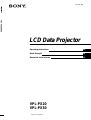 1
1
-
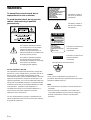 2
2
-
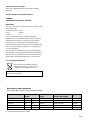 3
3
-
 4
4
-
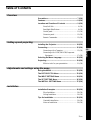 5
5
-
 6
6
-
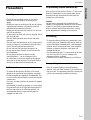 7
7
-
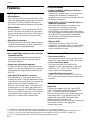 8
8
-
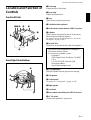 9
9
-
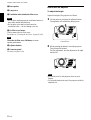 10
10
-
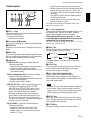 11
11
-
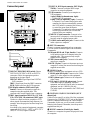 12
12
-
 13
13
-
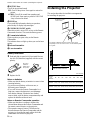 14
14
-
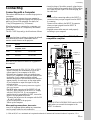 15
15
-
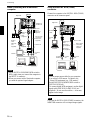 16
16
-
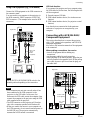 17
17
-
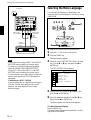 18
18
-
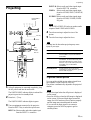 19
19
-
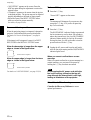 20
20
-
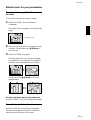 21
21
-
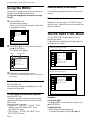 22
22
-
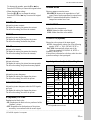 23
23
-
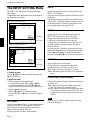 24
24
-
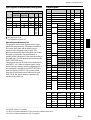 25
25
-
 26
26
-
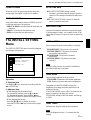 27
27
-
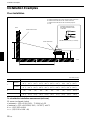 28
28
-
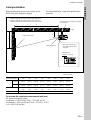 29
29
-
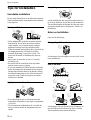 30
30
-
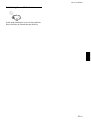 31
31
-
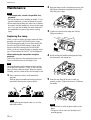 32
32
-
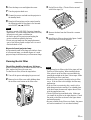 33
33
-
 34
34
-
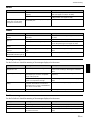 35
35
-
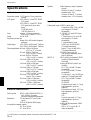 36
36
-
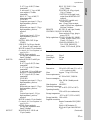 37
37
-
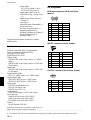 38
38
-
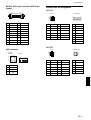 39
39
-
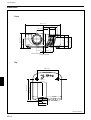 40
40
-
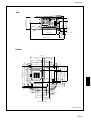 41
41
-
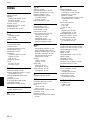 42
42
-
 43
43
-
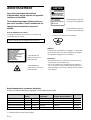 44
44
-
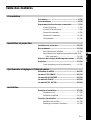 45
45
-
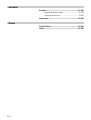 46
46
-
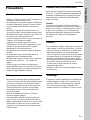 47
47
-
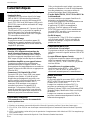 48
48
-
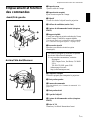 49
49
-
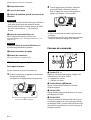 50
50
-
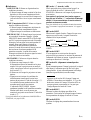 51
51
-
 52
52
-
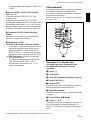 53
53
-
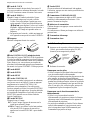 54
54
-
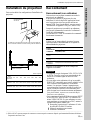 55
55
-
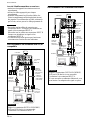 56
56
-
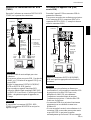 57
57
-
 58
58
-
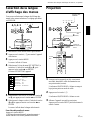 59
59
-
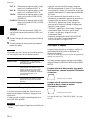 60
60
-
 61
61
-
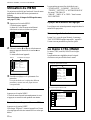 62
62
-
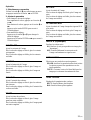 63
63
-
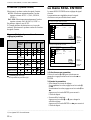 64
64
-
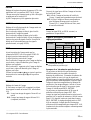 65
65
-
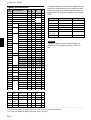 66
66
-
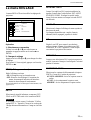 67
67
-
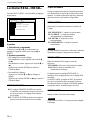 68
68
-
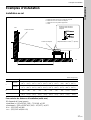 69
69
-
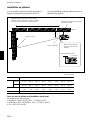 70
70
-
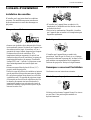 71
71
-
 72
72
-
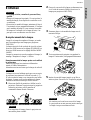 73
73
-
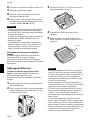 74
74
-
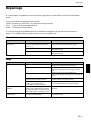 75
75
-
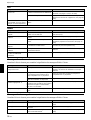 76
76
-
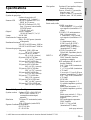 77
77
-
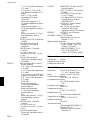 78
78
-
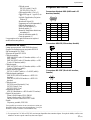 79
79
-
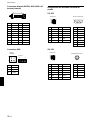 80
80
-
 81
81
-
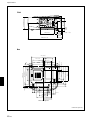 82
82
-
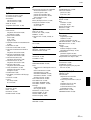 83
83
-
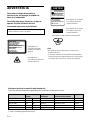 84
84
-
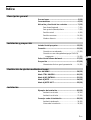 85
85
-
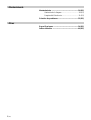 86
86
-
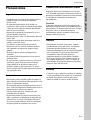 87
87
-
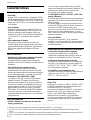 88
88
-
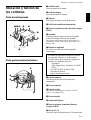 89
89
-
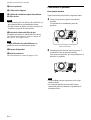 90
90
-
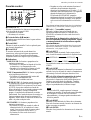 91
91
-
 92
92
-
 93
93
-
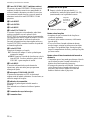 94
94
-
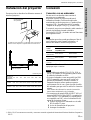 95
95
-
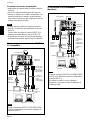 96
96
-
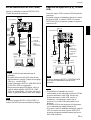 97
97
-
 98
98
-
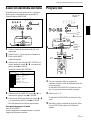 99
99
-
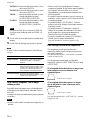 100
100
-
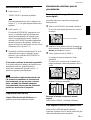 101
101
-
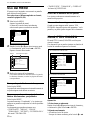 102
102
-
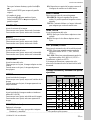 103
103
-
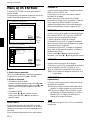 104
104
-
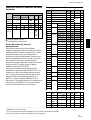 105
105
-
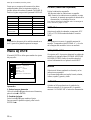 106
106
-
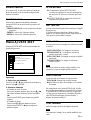 107
107
-
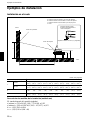 108
108
-
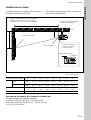 109
109
-
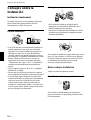 110
110
-
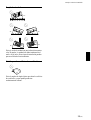 111
111
-
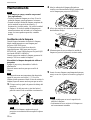 112
112
-
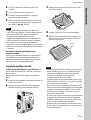 113
113
-
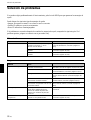 114
114
-
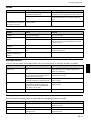 115
115
-
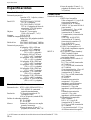 116
116
-
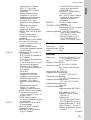 117
117
-
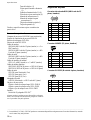 118
118
-
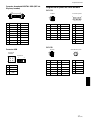 119
119
-
 120
120
-
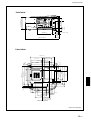 121
121
-
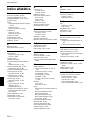 122
122
-
 123
123
-
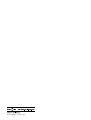 124
124
Sony VPL-PX30 Manual de usuario
- Categoría
- Proyectores de datos
- Tipo
- Manual de usuario
- Este manual también es adecuado para
en otros idiomas
- français: Sony VPL-PX30 Manuel utilisateur
- English: Sony VPL-PX30 User manual
Artículos relacionados
-
Sony VPL-PX32 El manual del propietario
-
Sony VPL-PX31 Manual de usuario
-
Sony VPL-SC60U Manual de usuario
-
Sony VPL-SC60U Manual de usuario
-
Sony VPL-SC50U Manual de usuario
-
Sony VPL-SC50U Manual de usuario
-
Sony VPL-PX1 Manual de usuario
-
Sony VPL-PX1 Manual de usuario
-
Sony VPL-VW11HT Manual de usuario
-
Sony VPL-PX41 Instrucciones de operación